
Register your product and get support at
www.philips.com/TVsupport
Manual përdorimi
8505 series
50PUS8505
58PUS8505
65PUS8505

Përmbajtja
1 Të rejat 4
1.1 Kryefaqja dhe kanalet 4
1.2 Aplikacionet dhe "Philips TV Collection" 4
2 Konfigurimi 5
2.1 Lexoni për sigurinë 5
2.2 Bazamenti i televizorit dhe montimi në mur 5
2.3 Këshilla mbi vendosjen 5
2.4 Kordoni elektrik 5
2.5 Kablloja e antenës 6
2.6 Antena satelitore 6
3 Telekomanda 7
3.1 Përmbledhje e tasteve 7
3.2 Çiftimi i telekomandës me televizorin 8
3.3 Kërkimi me zë 8
3.4 Sensori infrakuq 8
3.5 Bateritë 9
3.6 Pastrimi 9
4 Ndezja dhe fikja 10
4.1 Aktiv ose në pritje 10
4.2 Tastet në televizor 10
5 Kanalet 11
5.1 Instalimi i kanaleve 11
5.2 Listat e kanaleve 11
5.3 Renditja e listës së kanaleve 11
5.4 Shikimi i kanaleve 12
5.5 Kanalet e preferuara 14
5.6 Teleteksti 16
5.7 Televizioni interaktiv 17
6 Instalimi i kanaleve 18
6.1 Instalimi i satelitëve 18
6.2 Instalimi i antenës 21
6.3 Kopjimi i listës së kanaleve 23
7 Lidhja e pajisjeve 25
7.1 Rreth lidhjeve 25
7.2 Moduli CAM me kartë "Smart" - CI+ 26
7.3 Sistemi i kinemasë - HTS 26
7.4 Celularët inteligjentë dhe tabletat 27
7.5 Luajtësi i disqeve "Blu-ray" 27
7.6 Bluetooth 27
7.7 Kufjet 28
7.8 Konsola e lojërave 28
7.9 Disku USB 28
7.10 Tastiera USB 29
7.11 Njësia "Flash USB" 29
7.12 Aparati fotografik 29
7.13 Videokamera 30
7.14 Kompjuteri 30
8 Lidhja e televizorit "Android" 31
8.1 Rrjeti dhe interneti 31
8.2 Llogaria "Google" 32
8.3 Kryefaqja 33
8.4 Aplikacioni "Philips TV Collection" 34
9 Apl. 36
9.1 Rreth aplikacioneve 36
9.2 "Google Play" 36
9.3 Nisja apo ndalimi i një aplikacioni 37
9.4 Kyçja e aplikacioneve 37
9.5 Menaxho aplikacionet 39
9.6 Memoria 39
10 Internet 40
10.1 Nisja e internetit 40
10.2 Opsionet për internetin 40
11 Menyja e shpejtë 41
12 Burimet 42
12.1 Kalimi te një pajisje 42
12.2 Opsionet për një hyrje televizive 42
12.3 Lloji dhe emri i pajisjes 42
12.4 Rikërkimi i lidhjeve 42
13 Rrjetet 44
13.1 Rrjeti 44
13.2 Bluetooth 44
14 Cilësimet 45
14.1 Figura 45
14.2 Zëri 49
14.3 Cilësimet e "Ambilight" 51
14.4 Cilësimet ekonomike 52
14.5 Cilësimet e përgjithshme 52
14.6 Cilësimet e orës, rajonit dhe gjuhës 55
14.7 Cilësimet për "Android" 56
14.8 Cilësimet e asistencës 56
14.9 Cilësimet e kyçjes 56
15 Videot, fotografitë dhe muzika 58
15.1 Nga kompjuteri ose NAS 58
15.2 Menyja e preferencave 58
15.3 Menyja "Më të ndjekurat" dhe "Luajtur së fundi"
58
15.4 Nga një lidhje USB 58
15.5 Luajtja e videove 58
15.6 Shikimi i fotove 59
15.7 Luajtja e muzikës 61
16 Guida televizive 62
16.1 Çfarë ju duhet 62
16.2 Të dhënat e guidës televizive 62
16.3 Përdorimi i guidës televizive 62
17 Celularët inteligjentë dhe tabletat 63
17.1 Aplikacioni "Philips TV Remote" 63
17.2 "Google Cast" 63
18 Lojëra 64
18.1 Çfarë ju duhet 64
18.2 Levat 64
18.3 Për të luajtur një lojë nga konsola e lojërave
64
19 "Ambilight" 65
19.1 Stili i "Ambilight" 65
19.2 "Ambilight" "joaktiv" 65
19.3 Cilësimet e "Ambilight" 65
19.4 Modaliteti "Lounge Light" 66
19.5 Alarmi i lindjes së diellit 66
19.6 Ambisleep 66
19.7 Shtrirja e Ambilight 67
20 Zgjedhjet më të mira 69
20.1 Rreth zgjedhjeve më të mira 69
20.2 Në transmetim tani 69
20.3 Televizion me porosi 69
20.4 Video me porosi 70
2
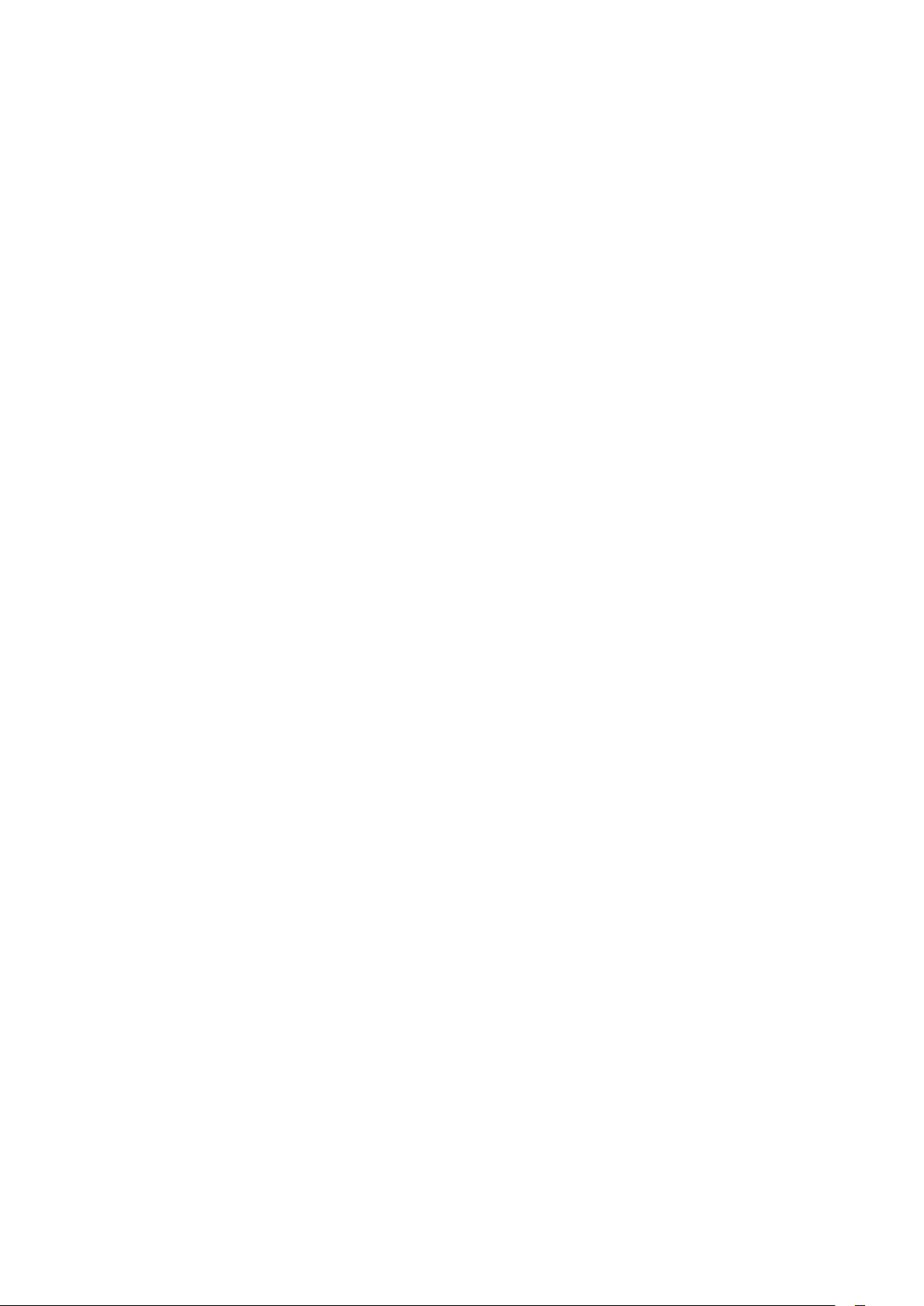
21 "Netflix" 71
22 Alexa 72
22.1 Rreth "Alexa" 72
22.2 Përdorimi i "Alexa" 72
23 Softueri 73
23.1 Përditëso softuerin 73
23.2 Versioni i softuerit 73
23.3 Përditësimi automatik i softuerit 73
23.4 Shfaqja e historikut të përditësimeve të softuerit
74
23.5 Softueri me burim të hapur 74
23.6 Licenca e burimit të hapur 74
23.7 Njoftimet 74
24 Specifikimet 75
24.1 Mjedisore 75
24.2 Energjia 76
24.3 Sistemi operativ 76
24.4 Marrja 76
24.5 Lloji i ekranit 76
24.6 Rezolucioni i hyrjes së ekranit 76
24.7 Lidhja 76
24.8 Përmasat dhe peshat 77
24.9 Zëri 77
24.10 Multimedia 77
25 Ndihma dhe mbështetja 79
25.1 Regjistrimi i televizorit 79
25.2 Përdorimi i ndihmës 79
25.3 Zgjidhja e problemeve 79
25.4 Ndihma në internet 81
25.5 Mbështetja dhe riparimi 82
26 Siguria dhe kujdesi 83
26.1 Siguria 83
26.2 Kujdesi për ekranin 84
26.3 Kujdesi dhe mirëmbajtja e lëkurës 84
27 Kushtet e përdorimit 85
27.1 Kushtet e përdorimit - televizori 85
27.2 Kushtet e përdorimit - Smart TV 85
27.3 Kushtet e përdorimit - Philips TV Collection 85
28 Të drejtat e autorit 87
28.1 HDMI 87
28.2 Dolby Audio 87
28.3 "Dolby Vision" dhe "Dolby Atmos" 87
28.4 DTS-HD (kursive) 87
28.5 DTS Play-Fi 87
28.6 Wi-Fi Alliance 87
28.7 Kensington 88
28.8 Markat e tjera tregtare 88
29 Mohim në lidhje me shërbimet dhe/ose
softuerët e ofruar nga palët e treta 89
Tregues 90
3

1
Të rejat
Aplikacionet. Gjithashtu mund të shtoni aplikacione të
tjera si të preferuara nga faqja "Aplikacionet".
Philips TV Collection
1.1
Kryefaqja dhe kanalet
Hapësi i ri i "Kryefaqes"
Shtypni HOME në telekomandë për të hapur
ekranin e ri "Android Home". Nga këtu mund të
vendosni se çfarë të shikoni duke shfletuar opsionet e
argëtimit nga aplikacioni dhe nga televizioni i
drejtpërdrejtë. "Kryefaqja" jote ka kanale që ju
mundësojnë të zbuloni përmbajtje të shkëlqyera nga
aplikacionet e preferuara. Gjithashtu mund të shtoni
kanale shtesë ose të gjeni aplikacione të reja për të
marrë më shumë përmbajtje.
Kanali "Luaj në vijim"
Mund të dini gjithmonë se çfarë mund të shohësh në
vijim nga kanali Luaj në vijim në "Kryefaqe". Filloni të
shikoni nga ku e latë dhe merrni njoftime për episode
të reja në kanalin Luaj në vijim. Shtypni dhe mbani
shtypur "Zgjidh" mbi një film ose shfaqje televizive për
ta shtuar direkt në kanalin Luaj në vijim.
Të gjitha aplikacionet me pagesë disponohen brenda
aplikacionit "Philips TV Collection". Hapeni nëpërmjet
banderolës në rreshtin Aplikacionet. Aplikacioni
"Philips TV Collection" do të përmbajë gjithashtu
rekomandime për aplikacione të reja etj.
Hapni cilësimet nga "Kryefaqja"
Menynë Të gjitha cilësimet mund ta hapni nëpërmjet
ikonës në skajin e sipërm djathtas. Gjithashtu mund të
gjeni menynë Cilësimet e shpeshta dhe artikuj të
përbashkët të menysë në menynë e televizorit
"Philips", e cila mund të kërkohet drejtpërdrejtë nga
telekomanda.
Shiriti i sistemit në "Kryefaqe"
Shiriti i sistemit në krye të "Kryefaqes" përmban
funksionet e mëposhtme.
- Butoni i kërkimit: për të aktivizuar kërkimin në
"Google" me zë ose tekst.
- Burimi i hyrjes: për të hapur listën e burimeve të
hyrjes dhe për të kaluar cilëndo pajisje të lidhur.
- Njoftimet: për t'ju mundësuar mesazhet rreth
sistemit tuaj të televizorit inteligjent.
- Cilësimet: për të hapur menynë "të gjitha cilësimet"
dhe për të rregulluar cilësimet e televizorit.
- Ora: për të treguar orën e sistemit.
1.2
Aplikacionet dhe "Philips TV
Collection"
Aplikacionet e preferuara në rreshtin e parë
Mund të gjeni aplikacione të tjera në faqen
"Aplikacionet" e cila mund të hapet duke klikuar
ikonën "Aplikacionet" në fundin e majtë të rreshtit
4

2
Konfigurimi
televizorit me suport të standardit VESA të futen rreth
10 mm në bokullat e filetuara të televizorit.
Kujdes
2.1
Lexoni për sigurinë
Lexoni udhëzimet e sigurisë përpara se të përdorni
televizorin.
Për të lexuar udhëzimet, te Ndihma, shtypni tastin
me ngjyrë Termat dhe kërkoni Udhëzimet e
sigurisë.
2.2
Bazamenti i televizorit dhe
montimi në mur
Bazamenti i televizorit
Udhëzimet për montimin e bazamentit të televizorit
mund t'i gjeni në udhëzuesin e shpejtë që vjen me
televizorin. Në rast se ju ka humbur ky udhëzues,
mund ta shkarkoni nga www.philips.com.
Përdorni numrin e llojit të televizorit për të kërkuar e
shkarkuar Udhëzuesin e shpejtë.
Montimi i televizorit në mur kërkon ekspertizë dhe
duhet të kryhet vetëm nga personeli i kualifikuar.
Montimi i televizorit në mur duhet të përmbushë
standardet e sigurisë sipas peshës së televizorit.
Gjithashtu, lexoni masat paraprake të sigurisë para
pozicionimit të televizorit.
"TP Vision Europe B.V." nuk mban përgjegjësi për
montimin e pasaktë apo montime të tjera që mund të
shkaktojnë aksident ose lëndim.
2.3
Këshilla mbi vendosjen
• Pozicionojeni televizorin në vende ku drita nuk bie
drejtpërdrejt në ekran.
• Errësoni ndriçimin në dhomë për efekt më të mirë të
"Ambilight".
• Distanca ideale për të parë televizor është 2 deri në
5 herë sa gjatësia diagonale e ekranit. Kur jeni të ulur,
sytë duhet të jenë në një nivel me mesin e ekranit.
• Kur e montoni në mur, pozicionojeni televizorin deri
në 15 cm larg murit.
Montimi në mur
Televizori juaj është i përgatitur gjithashtu për suport
muri të standardit VESA (shitet veçmas).
Përdorni kodin e mëposhtëm VESA gjatë blerjes së
suportit të murit. . .
• 50PUS8505
VESA MIS-F 300x200, M6 (min.: 10 mm, maks.: 16
mm)
• 58PUS8505
VESA MIS-F 300x200, M6 (min.: 10 mm, maks.: 16
mm)
• 65PUS8505
VESA MIS-F 400x200, M6 (min.: 10 mm, maks.:
14mm)
Përgatitja
Shënim:
Mbajeni televizorin larg burimeve që prodhojnë
pluhur, si p.sh. sobat. Sugjerohet t'i pastroni rregullisht
pluhurat për të shmangur futjen e tij në televizor.
2.4
Kordoni elektrik
• Futni kordonin elektrik në folenë POWER në pjesën
e pasme të televizorit.
• Sigurohuni që kordoni elektrik të jetë futur mirë në
fole.
• Sigurohuni që mund ta arrini gjithmonë spinën te
priza në mur.
• Kur hiqni kordonin nga priza, tërhiqni gjithmonë
spinën dhe asnjëherë kordonin.
Sigurohuni që vidat metalike për montimin e
5

Edhe pse televizori ka konsum shumë të ulët energjie
gjatë qëndrimin në pritje, hiqeni nga priza për të
kursyer energji nëse nuk e përdorni për kohë të gjata.
Te Ndihma, shtypni tastin me ngjyrë Termat dhe
kërkoni Ndezja për më shumë informacion mbi
ndezjen ose fikjen e televizorit.
2.5
Kablloja e antenës
Futeni mirë fishën e antenës në folenë Antena në
pjesën e pasme të televizorit.
Mund të lidhni antenën tuaj ose sinjalin e antenës nga
një sistem shpërndarjeje të sinjalit të antenës.
Përdorni fole antene RF IEC për koaksial 75 om.
Përdoreni këtë lidhje antene për sinjale hyrëse DVB-T
dhe DVB-C.
2.6
Antena satelitore
Lidhni fishën satelitore tip "F" me folenë
satelitore SAT në pjesën e pasme të televizorit.
6

3
Telekomanda
3.1
Përmbledhje e tasteve
Pjesa e sipërme
Për të hapur Google Assistant™.
Mesatar
1 - Në pritje / Aktive
Për të ndezur televizorin ose për ta kthyer në pritje.
2 - Mikrofoni VOICE
3 -
Për të zgjedhur një nga stilet e "Ambilight".
4 - Philips TV Collection
Për të hapur aplikacionin Philips TV Collection.
5 -
Për ta hapur drejtpërdrejt aplikacionin "Rakuten TV".
6 - Menyja e shpejtë
Për të hapur "Menynë e shpejtë" me funksionet e
zakonshme të televizorit.
7 - - EXIT
Për t'u kthyer te shikimi i televizorit ose për të ndaluar
një aplikacion interaktiv televiziv.
8 -
Për të hapur direkt aplikacionin "Netflix". Me
televizorin ndezur ose nga modaliteti i pritjes.
• Nëse keni një pajtim anëtarësie "Netflix", mund të
shijoni "Netflix" në këtë televizor. Televizori duhet të
jetë i lidhur me internetin.
• Shtypni për të hapur aplikacionin "Netflix".
"Netflix" mund ta hapni menjëherë nga një televizor
në pritje.
www.netflix.com
1 - Tasti OK
Për të konfirmuar zgjedhjen ose cilësimin. Për hapjen
e listës së kanaleve ndërsa jeni duke parë televizor.
2 - BACK
Për t'u kthyer te kanali i zgjedhur më parë.
Për t'u kthyer te menyja e mëparshme.
Për t'u kthyer te faqja e mëparshme e
aplikacionit/internetit.
3 - Luajtja
• Luaj , për të nisur luajtjen.
• Pushim , për të pushuar luajtjen
• Ndalo , për të ndaluar luajtjen
• Kthim pas , për t'u kthyer pas
• Shpejt përpara , për të kaluar shpejt përpara
4 - Tastet me ngjyra
Zgjedhje direkte e opsioneve. Tasti blu hap
funksionin Ndihma.
5 - Tastet me shigjeta/të shfletimit
Për të lëvizur lart, poshtë, majtas ose djathtas.
6 - HOME
Për të hapur menynë kryesore.
7 - OPTIONS
Për të hapur ose mbyllur menynë "Opsionet".
8 - INFO
Për të hapur ose për të mbyllur informacionet mbi
programin.
9 - SOURCES / PAIR
• Për të hapur ose mbyllur menynë "Burimet".
• Për të çiftuar telekomandën me televizorin.
10 - Google Assistant™
7

Nga poshtë
2 - Gjatë çiftimit telekomanda duhet të qëndrojë
pranë televizorit (brenda 1 m distancë) që të kryhet
me sukses.
3 - Çiftimi nuk është kryer nëse televizori nuk hap
fushën e kërkimit me zë kur shtypni .
4 - Këshillohet të prisni derisa televizori të jetë
ndezur plotësisht dhe të ketë nisur të gjitha proceset
në sfond para se të hyjë në modalitet çiftimi, pasi
dritarja informuese që përmban udhëzimet e
mëtejshme mund të shfaqet me vonesë, duke ndikuar
negativisht procedurën e çiftimit.
Çiftimi ose riçiftimi
Nëse ndodh të çaktivizohet çiftimi, telekomandën
mund ta riçiftoni televizorin.
Thjesht mbani shtypur tastin PAIR (afro 3 sekonda)
për çiftimin.
1 - TV Guide
Për të hapur ose mbyllur guidën televizive.
2 - Volume
Shtypni + ose - për të rregulluar nivelin e volumit.
3 - Tastet numerike
Për të zgjedhur direkt një kanal.
4 - TEXT
Për të hapur ose mbyllur "Teletekstin".
5 - Kanali
Shtypni + ose - për të kaluar te kanali vijues ose i
mëparshëm në listën e kanaleve. Për të hapur faqen
vijuese ose të mëparshme tek "Teleteksti".
6 - Pa zë
Për të hequr zërin ose për ta rikthyer.
7 - Lista e kanaleve
Për të hapur listën e kanaleve.
3.2
Çiftimi i telekomandës me
televizorin
Kjo telekomandë përdor "Bluetooth" dhe IR (rreze
infrakuqe) për t'i dërguar komanda televizorit.
• Këtë telekomandë mund ta përdorni me anë të IR
(rreze infrakuqe) për shumicën e funksioneve.
• Për të përdorur funksione të avancuara si kërkimi me
zë dhe tastierën e telekomandës, duhet të çiftoni
(lidhni) televizorin me telekomandën.
Kur nisni instalimin fillestar të televizorit, televizori ju
kërkon të mbani shtypur tastin PAIR dhe duke vepruar
në këtë mënyrë do të kryhet çiftimi i tij.
Shënim:
Përndryshe, shkoni te Cilësimet > Lidhja me valë
dhe rrjetet > Telekomanda > Çiftimi i
telekomandës, pastaj ndiq udhëzimet në ekran.
Pasi të kryhet çiftimi do të shfaqet një mesazh.
Softueri i telekomandës
Cilësimet > Lidhjet me valë dhe rrjetet
> Telekomanda > Informacion mbi telekomandën
Pasi të çiftohet telekomanda, mund të kontrolloni
versionin aktual të softuerit të telekomandës.
Cilësimet > Lidhja me valë dhe
rrjetet > Telekomanda > Përditësimi i softuerit të
telekomandës
Kontrolloni për përditësime të mundshme të softuerit
të telekomandës.
3.3
Kërkimi me zë
Mund të kërkoni për video, muzikë apo çfarëdoqoftë
në internet, thjesht duke përdorur zërin. Mund t'i flisni
mikrofonit në telekomandë.
Duhet të çiftoni telekomandën me televizorin para se
të përdorni kërkimin me zë.
Për të përdorur zërin...
1 - Shtypni në telekomandë ku do të ndizet drita
e kaltër, do të hapet fusha e kërkimit dhe mikrofoni do
të jetë aktiv.
2 - Thoni çfarë po kërkoni me shqiptim të qartë.
Mund të flisni për 10 sekonda përpara se mikrofoni të
fiket. Rezultatet mund të shfaqen me vonesë.
3 - Mund të zgjidhni artikullin që dëshironi në listën e
rezultateve të kërkimit.
1 - Pasi telekomanda të jetë çiftuar me sukses, do të
fillojë të pulsojë unaza e treguesit të kaltër LED rreth
mikrofonit në pjesën e përparme të telekomandës.
8
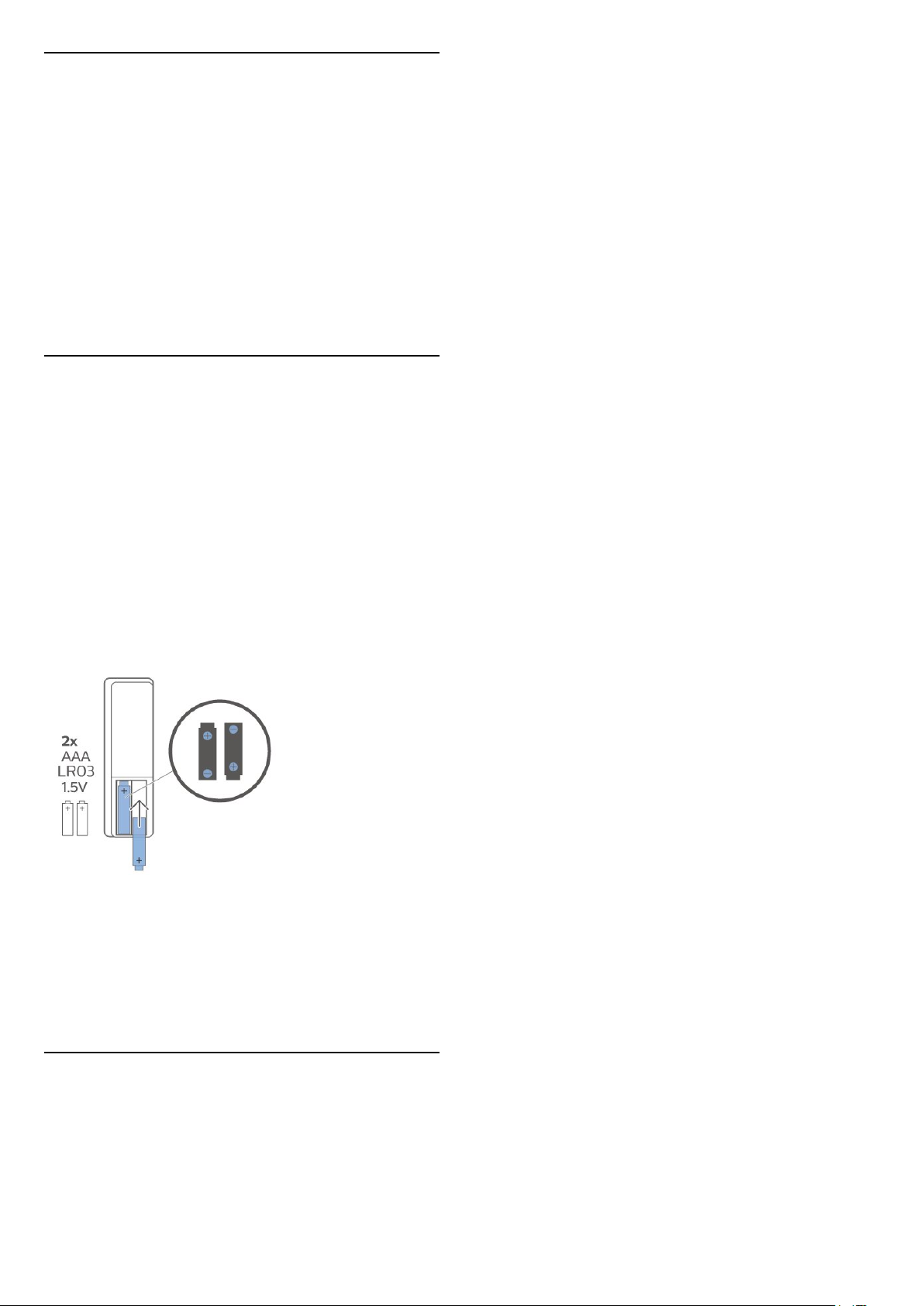
3.4
Sensori infrakuq
Televizori mund të marrë komanda edhe nga një
telekomandë që përdor IR (rreze infrakuqe) për të
dërguar komanda. Nëse përdorni telekomandë të tillë,
sigurohuni gjithmonë që ta drejtoni telekomandën
nga sensori infrakuq në pjesën e përparme të
televizorit.
Paralajmërim
Mos vendosni objekte para sensorit infrakuq të
televizorit pasi mund të bllokojë sinjalin.
3.5
Bateritë
Nëse televizori nuk reagon ndaj shtypjes së tasteve të
telekomandës, kësaj mund t'i kenë rënë bateritë.
Për të ndërruar bateritë, hapni folenë e baterive në
pjesën e poshtme prapa të telekomandës.
telekomandë substanca si alkooli, kimikatet ose
solucionet pastruese për shtëpinë.
1 - Rrëshqitni kapakun e folesë së baterive në
drejtimin që tregohet me shigjetë.
2 - Ndërrojini bateritë e vjetra me 2 bateri alkaline të
llojit AAA-LR03-1,5 V . Sigurohuni që polet dhe
të baterive të vendosen siç duhet.
3 - Rivendosni kapakun e folesë së baterive dhe
rrëshqiteni në vend derisa të puthitet.
Hiqni bateritë nëse nuk do ta përdorni telekomandën
për një kohë të gjatë.
Hidhini bateritë e vjetra sipas udhëzimeve të
përfundimit të përdorimit.
Për më shumë informacion, te Ndihma,
zgjidhni Termat dhe kërkoni Fundi i përdorimit.
3.6
Pastrimi
Telekomanda është e veshur me një shtresë
rezistente ndaj gërvishtjeve.
Për ta pastruar telekomandën, përdorni një leckë të
butë e të lagur. Mos përdorni asnjëherë mbi
9

4
Ndezja dhe fikja
4.1
Aktiv ose në pritje
Sigurohuni që televizori të jetë lidhur me rrjetin
elektrik AC. Lidhni kordonin e pajisur me folenë Hyrja
AC në pjesën e pasme të televizorit. Do të ndizet
drita treguese poshtë televizorit.
Aktivizimi
Shtypni në telekomandë për të ndezur
televizorin. Përndryshe, shtypni HOME. Mund të
shtypni edhe tastin e vogël të levës në pjesën e
poshtme të televizorit për të ndezur televizorin në rast
se nuk gjeni telekomandën ose nëse i kanë mbaruar
bateritë.
Kalimi në modalitet pritjeje
Për ta kaluar televizorin në pritje, shtypni në
telekomandë. Mund të shtypni edhe tastin e vogël të
levës në pjesën e poshtme të televizorit.
2 - Shtypni majtas ose djathtas për të zgjedhur
Volumi, Kanali ose Burimi. Zgjidhni
Demonstrim, për të nisur një videodemonstrim.
3 - Shtypni lart ose poshtë për të rregulluar volumin
ose për t'u sintonizuar në kanalin vijues ose atë të
mëparshëm. Shtypni lart ose poshtë për të kaluar
nëpër listën e burimeve, duke përfshirë zgjedhjen e
sintonizuesit. Shtypni tastin e levës për të nisur
videodemonstrimin.
4 - Menyja do të zhduket automatikisht.
Për të kaluar televizorin në pritje, zgjidhni dhe
shtypni tastin e levës.
Në modalitetin e pritjes, televizori është ende i lidhur
me rrjetin elektrik, por konsumon shumë pak energji.
Për ta fikur plotësisht televizorin, shkëputni spinën.
Gjatë shkëputjes së prizës, tërhiqni gjithmonë spinën
dhe asnjëherë kordonin. Sigurohuni që të mund ta
arrini gjithmonë spinën, kordonin elektrik dhe prizën.
4.2
Tastet në televizor
Nëse ju ka humbur telekomanda ose i kanë rënë
bateritë, mund të kryeni gjithsesi disa veprime bazë
në televizor.
Për të hapur menynë bazë…
1 - Me televizorin të ndezur, shtypni tastin e levës në
pjesën e poshtme të televizorit për të shfaqur
menynë.
10

5
Kanalet
5.1
Instalimi i kanaleve
Për më shumë informacion, te Ndihma, shtypni tastin
me ngjyrë Termat dhe shihni Kanali, Instalimi i
antenës ose Kanali, Instalimi i kabllorit.
1 - Pasi të keni hapur një listë kanalesh në ekran,
shtypni OPTIONS.
2 - Zgjidhni Zgjidh listën e kanaleve dhe
shtypni OK.
3 - Në menynë e listës, zgjidhni një nga listat e
disponueshme të kanaleve dhe shtypni OK.
Përndryshe, mund të zgjidhni emrin e listës sipër listës
së kanaleve dhe të shtypni OK për të hapur menynë
e listës.
5.2
Listat e kanaleve
Rreth listave të kanaleve
Pas instalimit të kanaleve, ato shfaqen të gjitha në
listën e kanaleve. Kanalet shfaqen me emër dhe
stemë, nëse ofrohet ky informacion.
Pasi të keni zgjedhur një listë kanalesh, shtypni
shigjetat (lart) ose (poshtë) për të zgjedhur një
kanal dhe më pas shtypni OK për të parë kanalin e
zgjedhur. Në kanalet në atë listë do të sintonizoheni
vetëm kur të përdorni tastet ose .
Ikonat e kanaleve
Pas një përditësimi automatik të kanaleve në listën e
kanaleve, kanalet e gjetura rishtas shënohen me
një (yll).
Nëse kyçni një kanal, ai do të shënohet me
një (kyç).
Stacionet radiofonike
Nëse ka transmetim dixhital, stacionet dixhitale
radiofonike instalohen gjatë instalimit. Kaloni në një
kanal radioje njëlloj si me kanalet televizive.
Ky televizor mund të marrë sinjal standard dixhital
televiziv DVB. Televizori mund të mos funksionojë siç
duhet me disa operatorë televizionesh dixhitale që
nuk pajtohen plotësisht me specifikimet e standardit.
Kërkimi për një kanal
Mund të kërkoni një kanal për ta gjetur në një listë të
gjatë kanalesh.
Televizori mund të kërkojë për një kanal brenda njërës
nga 2 listat kryesore të kanaleve - lista e kanaleve të
antenës ose të kabllorit.
Për të kërkuar një kanal…
1 - Shtypni .
2 - Shtypni OK për të hapur listën aktuale të
kanaleve.
3 - Shtypni OPTIONS.
4 - Zgjidhni Zgjidh listën e kanaleve dhe
shtypni OK.
5 - Zgjidhni Filtro kanalet e antenës ose Filtro
kanalet e kabllorit dhe shtypni OK.
6 - Zgjidhni Kërkimi për kanal dhe shtypni OK për
të hapur një fushë teksti. Për të shkruar tekst mund të
përdorni tastierën e telekomandës (nëse ka) ose
tastierën virtuale.
7 - Jepni një numër, emër apo pjesë të një emri,
zgjidhni Zbato dhe shtypni OK. Televizori do të
kërkojë për emra të përputhshëm kanalesh në listën
që zgjodhët.
Rezultatet e kërkimit listohen si listë kanalesh shikoni emrin e listës në krye. Rezultatet e kërkimit do
të zhduken nëse zgjidhni një listë tjetër kanalesh ose
e mbyllni listën me rezultatet e kërkimit.
Hapni një listë kanalesh
Përbri listës me të gjitha kanalet, mund të zgjidhni një
listë të filtruar ose një nga listat e preferuara që keni
krijuar.
Për të hapur listën aktuale të kanaleve…
1 - Shtypni , për të kaluar te televizori.
2 - Shtypni OK për të hapur listën aktuale të
kanaleve.
3 - Shtypni BACK për të mbyllur listën e
kanaleve.
Për të zgjedhur një nga listat e kanaleve…
5.3
Renditja e listës së kanaleve
Mund të rendisni listën e kanaleve me të gjitha
kanalet. Mund të caktoni që lista e kanaleve të tregojë
vetëm kanalet televizive ose vetëm stacionet
radiofonike. Për kanalet e antenës/kabllorit mund të
caktoni që lista të tregojë kanalet e hapura ose ato të
koduara.
Për të caktuar një filtër në një listë me të gjitha
kanalet...
1 - Shtypni .
2 - Shtypni OK për të hapur listën aktuale të
kanaleve.
11

3 - Shtypni OPTIONS.
4 - Zgjidhni Zgjidh listën e kanaleve dhe
shtypni OK.
5 - Zgjidhni Filtro kanalet e antenës ose Filtro
kanalet e kabllorit sipas listës që doni të filtroni, dhe
shtypni OK.
6 - Në menynë Opsionet, zgjidhni filtrin që dëshironi
dhe shtypni OK për ta aktivizuar. Emri i filtrit shfaqet si
pjesë e emrit të listës së kanaleve sipër kësaj të fundit.
7 - Shtypni (majtas) për t'u kthyer një hap prapa
ose shtypni për të mbyllur menynë.
5.4
Shikimi i kanaleve
ose shtypni BACK për të mbyllur menynë.
Për të shkyçur një kanal…
1 - Shtypni .
2 - Shtypni OK për të hapur listën e kanaleve.
Ndryshoni listën e kanaleve nëse është e nevojshme.
3 - Zgjidhni kanalin që dëshironi të shkyçni.
4 - Shtypni OPTIONS dhe zgjidhni Shkyç
kanalin dhe shtypni OK.
5 - Shkruani kodin PIN 4-shifror nëse e kërkon
televizori.
6 - Shtypni (majtas) për t'u kthyer një hap prapa
ose shtypni BACK për të mbyllur menynë.
Nëse kyçni ose shkyçni kanalet në listë kanalesh,
duhet ta shkruani vetëm një herë kodin PIN derisa të
mbyllni listën e kanaleve.
Sintonizimi në një kanal
Për të filluar shikimin e kanaleve televizive, shtypni
. Televizori sintonizohet në kanalin e fundit që keni
parë.
Ndërrimi i kanaleve
Shtypni or për të ndërruar kanalet.
Nëse e dini numrin e kanalit, shkruajeni me tastet
numerike. Për ta ndërruar menjëherë kanalin, shtypni
OK pasi të keni shkruar numrin.
Nëse ka informacion nga interneti, televizori shfaq
emrin dhe detajet e programit aktual, të ndjekur nga
emri dhe detajet e programit vijues.
Kanali i mëparshëm
Për t'u rikthyer te kanali ku ishit sintonizuar më parë,
shtypni BACK.
Mund të sintonizoheni në kanale edhe nga një Listë
kanalesh.
Kyçja e kanalit
Kyçja dhe shkyçja e një kanali
Kanalet mund t'i kyçni për të parandaluar shikimin
nga fëmijët. Për të parë një kanal të kyçur, fillimisht
duhet të jepni kodin PIN 4-shifror të funksionit Kyçja
për fëmijët. Programet nuk i kyçni dot nga pajisjet e
lidhura.
Për të kyçur një kanal…
1 - Shtypni .
2 - Shtypni OK për të hapur listën e kanaleve.
Ndryshoni listën e kanaleve nëse është e nevojshme.
3 - Zgjidhni kanalin që dëshironi të kyçni.
4 - Shtypni OPTIONS dhe zgjidhni Kyç kanalin
dhe shtypni OK.
5 - Shkruani kodin PIN 4-shifror nëse e kërkon
televizori. Kanali i kyçur shënohet me një (dry).
6 - Shtypni (majtas) për t'u kthyer një hap prapa
Te Ndihma, shtypni tastin me
ngjyrë Termat dhe kërkoni Kyçja për fëmijët për
më shumë informacion.
Klasifikimi prindëror
Mund të caktoni një klasifikim sipas moshës për të
parandaluar shikimin e programeve të
papërshtatshme për fëmijët sipas moshës.
Kanalet dixhitale mund t'i kenë programet të
klasifikuara sipas moshës. Kur klasifikimi sipas moshës
i një programi është i njëjtë ose më i lartë sesa mosha
që keni caktuar si klasifikim sipas moshës për fëmijën
tuaj, programi kyçet. Për të parë një program të
kyçur, fillimisht duhet të jepni kodin e funksionit
Klasifikimi prindëror.
Për të caktuar një klasifikim sipas moshës…
1 - Zgjidhni Cilësimet > Kyçja për
fëmijë > Klasifikimi prindëror dhe shtypni OK.
2 - Jepni kodin 4-shifror të funksionit "Kyçja për
fëmijët". Nëse nuk e keni caktuar ende kodin,
zgjidhni Cakto kodin te Kyçja për fëmijët. Jepni
kodin 4-shifror të funksionit "Kyçja për fëmijët" dhe
konfirmojeni. Tani mund të caktoni klasifikim sipas
moshës.
3 - Duke u kthyer te Klasifikimi prindëror, zgjidhni
moshën dhe shtypni OK.
4 - Nëse është e nevojshme, shtypni
vazhdimisht (majtas) për të mbyllur menynë.
Për të çaktivizuar klasifikimin prindëror sipas moshës,
zgjidhni Asnjë. Megjithatë, në disa shtete duhet ta
caktoni një klasifikim sipas moshës.
Për disa transmetues/operatorë, televizori bllokon
vetëm programet me klasifikim më të lartë. Klasifikimi
prindëror sipas moshës caktohet për të gjitha kanalet.
12

Opsionet e kanaleve
Gjuha e titrave
Hapja e opsioneve
Mund të caktoni disa opsione ndërkohë që shikoni një
kanal.
Në varësi të llojit të kanalit që po shikoni (analog ose
dixhital) ose në varësi të cilësimeve të televizorit që
keni caktuar, ju mundësohen disa opsione.
Për të hapur menynë e opsioneve…
1 - Ndërkohë që shikoni një kanal, shtypni
OPTIONS.
2 - Për ta mbyllur, shtypni sërish OPTIONS.
Titrat
Aktivizimi
Transmetimet dixhitale mund të kenë titra për
programet e tyre.
Për të shfaqur titrat…
Shtypni OPTIONS dhe zgjidhni Titrat.
Mund t'i kaloni titrat në Aktive ose Joaktive.
Përndryshe mund të zgjidhni Automatike.
Automatike
Nëse informacionet e gjuhës janë pjesë e
transmetimit dixhital dhe programi i transmetuar nuk
është në gjuhën tuaj (gjuha e caktuar në televizor),
televizori mund të shfaqë automatikisht titrat në një
nga gjuhët tuaja të preferuara. Njëra nga këto gjuhë
titrash duhet të jetë edhe pjesë e transmetimit.
Gjuhët e preferuara të titrave
Transmetimet dixhitale mund të ofrojnë disa gjuhë
titrash për një program. Mund të caktoni një gjuhë të
preferuar kryesore dhe një gjuhë dytësore titrash.
Nëse titrat ofrohen në njërën prej këtyre gjuhëve,
televizori do të shfaqë titrat që keni zgjedhur.
Për të caktuar gjuhën kryesore dhe dytësore të
titrave…
1 - Shkoni te Cilësimet > Rajoni dhe gjuha dhe
shtypni OK.
2 - Zgjidhni Gjuhët > Titrat kryesore ose Titrat
dytësore.
3 - Zgjidhni gjuhën që dëshironi dhe shtypni OK.
4 - Shtypni (majtas) për t'u kthyer një hap prapa
ose shtypni BACK për të mbyllur menynë.
Zgjedhja e gjuhës së titrave
Nëse nuk ofrohet asnjëra nga gjuhët e preferuara të
titrave, mund të zgjidhni një gjuhë tjetër që ofrohet.
Nuk e zgjidhni dot këtë opsion nëse nuk ofrohet asnjë
gjuhë titrash.
Për të zgjedhur gjuhën e titrave kur nuk ofrohet asnjë
nga gjuhët tuaja të preferuara…
1 - Shtypni OPTIONS.
2 - Zgjidhni Gjuha e titrave dhe zgjidhni
përkohësisht një nga gjuhët si titra.
Gjuha e audios
Gjuhët e preferuara të titrave mund t'i zgjidhni
te Gjuha e titrave.
Titrat nga teleteksti
Nëse sintonizoheni në kanal analog, titrat duhet të
aktivizohen manualisht për çdo kanal.
1 - Shkoni te një kanal dhe shtypni TEXT për të hapur
teletekstin.
2 - Jepni numrin e faqes për titrat, zakonisht 888.
3 - Shtypni sërish TEXT për të mbyllur teletekstin.
Nëse gjatë shikimit të këtij kanali analog zgjidhni Aktiv
te menyja "Titrat", do të shfaqen titrat, nëse ka.
Për të mësuar nëse një kanal është analog apo
dixhital, shkoni te kanali dhe hapni
Informacioni tek OPTIONS.
Gjuha e preferuar e audios
Transmetimet dixhitale mund të ofrojnë disa gjuhë
audioje (gjuhë të folura) për një program. Mund të
caktoni një gjuhë të preferuar kryesore dhe një gjuhë
dytësore të audios. Nëse ofrohet audio në ndonjë nga
këto gjuhë, televizori do të kalojë te kjo audio.
Për të caktuar gjuhën kryesore dhe dytësore të
audios…
1 - Shkoni te Cilësimet > Rajoni dhe gjuha dhe
shtypni OK.
2 - Zgjidhni Gjuhët > Audioja
kryesore ose Audioja dytësore.
3 - Zgjidhni gjuhën që dëshironi dhe shtypni OK.
4 - Shtypni (majtas) për t'u kthyer një hap prapa
ose shtypni BACK për të mbyllur menynë.
13

Zgjedhja e gjuhës së audios
Figurë brenda figurës
Nëse nuk ofrohet asnjë nga gjuhët e preferuara të
audios, mund të zgjidhni një gjuhë tjetër, nëse
ofrohet. Nëse nuk ofrohet asnjë gjuhë audioje, nuk e
zgjidhni dot këtë opsion.
Për të zgjedhur gjuhën e audios kur nuk ofrohet asnjë
nga gjuhët tuaja të preferuara…
1 - Shtypni OPTIONS.
2 - Zgjidhni Gjuha e audios dhe zgjidhni
përkohësisht një nga gjuhët si audio.
Ndërfaqja e përbashkët (CI)
Nëse keni instaluar një modul CAM në një nga foletë
e ndërfaqes së përbashkët, mund të shihni
informacionet e modulit dhe të operatorit ose të bëni
disa konfigurime në lidhje me modulin CAM.
Për të parë informacionet e modulit CAM…
1 - Shtypni SOURCES.
2 - Zgjidhni llojin e kanalit për të cilin po përdorni
modulin CAM për funksionin Shikimi televiziv.
3 - Shtypni OPTIONS dhe zgjidhni Ndërfaqja e
përbashkët.
4 - Zgjidhni folenë e përshtatshme të ndërfaqes së
përbashkët dhe shtypni (djathtas).
5 - Zgjidhni operatorin televiziv të modulit CAM dhe
shtypni OK. Ekranet vijuese shfaqen nga operatori
televiziv.
"HbbTV" në këtë kanal
Nëse nuk doni të hapni faqet e "HbbTV" në një kanal
të caktuar, mund t'i bllokoni vetëm për këtë kanal.
Ndërsa shikoni një kanal televiziv ose një video nga
një pajisje HDMI e lidhur, ju mund ta zvogëloni videon
në një cep të ekranit dhe më pas të shfletoni në faqen
kryesore ose tek aplikacionet.
Për të hapur dritaren e figurës brenda figurës…
1 - Shkoni në një kanal televiziv ose shihni një video
nga një pajisje HDMI e lidhur.
2 - Shtypni OPTIONS, zgjidhni Paraqitja e shumë
pamjeve në një ekran dhe shtypni OK.
3 - Kanali ose videoja që po shihni shfaqet në një
dritare të vogël në një cep të ekranit që zgjidhet nga
sistemi.
4 - Ju mund të vazhdoni të shihni televizor ose video
ndërkohë që përdorni aplikacione të tjera.
5 - Në rreshtin e sipërm të faqes kryesore, mund të
zgjidhni Hap ose Ndalo për të kaluar te ekrani i vogël
ose për ta mbyllur atë
Shënim:
• Videot, p.sh. të një kanali televiziv, mund t'i shikosh
vetëm në modalitetin "Figurë brenda figurës". Vetë
audioja do të çaktivizohet.
• Duke qenë se lejohet vetëm një luajtje njëkohësisht,
dritarja "Figura brenda figurës" do të mbyllet kur të
fillosh luajtjen e një përmbajtje tjetër videoje.
Gjithashtu, disa aplikacione mund ta mbyllin vetë
dritaren "Figura brenda figurës" në rastet kur prania e
saj do të pengonte përdorimin.
• Opsioni i menysë “Figura brenda figurës” mund të
aktivizohet vetëm nëse ekrani "Kreu" është i hapur në
sfond. Nëse e sheh opsionin të çaktivizuar, shko
fillimisht tek ekrani "Kreu".
Aktivizimi i "HbbTV"
Zgjidhni Cilësimet > Cilësimet e përgjithshme > Të
avancuara > Cilësimet e HbbTV > HbbTV > Aktiv.
Mono/stereo
Zërin e një kanali analog mund ta kaloni në "Mono"
ose "Stereo".
Për të kaluar në "Mono" ose "Stereo"...
1 - Sintonizohuni në një kanal analog.
2 - Shtypni OPTIONS,
zgjidhni Mono/stereo dhe shtypni (djathtas).
3 - Zgjidhni Mono ose Stereo dhe shtypni OK.
4 - Shtypni (majtas) për t'u kthyer një hap prapa
ose shtypni BACK për të mbyllur menynë.
Rirenditja e kanaleve
Rendin e kanaleve mund ta ndërroni (rirendisni)
vetëm në Listë preferencash.
Për të ndërruar rendin e kanaleve…
1 - Hapni Listën e preferencave që doni të
rirendisni.
2 - Shtypni OPTIONS, zgjidhni Rirendit
kanalet dhe shtypni OK.
3 - Te Lista e preferencave, zgjidhni kanalin që doni
të rirendisni dhe shtypni OK.
4 - Lëvizeni kanalin ku të dëshironi me
tastet (lart) ose (poshtë).
5 - Shtypni OK për të konfirmuar vendin e ri.
6 - Mund t'i rirendisni kanalet me të njëjtën mënyrë
derisa të mbyllni Listën e preferencave me
tastin BACK.
14

5.5
Kanalet e preferuara
Rreth kanaleve të preferuara
Modifikoni të preferuarat
Për të shtuar njëherësh një varg të njëpasnjëshëm
kanalesh në një Listë të preferuarash, mund të
përdorni Modifiko të preferuarat.
Mund të mblidhni kanalet që ju pëlqejnë në një listë
me kanale të preferuara.
Mund të krijoni 4 lista të ndryshme me kanalet e
preferuara për ndërrim të lehtë kanalesh. Mund ta
emërtoni individualisht secilën listë preferencash.
Kanalet mund t'i rirendisni vetëm në listat e
preferencave.
Pasi të keni zgjedhur një listë preferencash, shtypni
shigjetat (lart) ose (poshtë) për të zgjedhur një
kanal dhe më pas shtypni OK për të parë kanalin e
zgjedhur. Në kanalet në atë listë do të sintonizoheni
vetëm kur të përdorni tastet ose .
Krijimi i një liste preferencash
Për të krijuar një listë me kanalet e preferuara…
1 - Shtypni , për të kaluar te televizori.
2 - Shtypni OK për të hapur listën aktuale të
kanaleve.
3 - Shtypni OPTIONS.
4 - Zgjidhni Krijo një listë preferencash dhe
shtypni OK.
5 - Zgjidhni një kanal që doni si të preferuar te lista
në të majtë dhe shtypni OK. Kanalet futen në listë në
të djathtë në rendin që i vendosni. Për ta zhbërë,
zgjidhni kanalin te lista në të majtë dhe shtypni
sërish OK.
6 - Mund të vazhdoni të zgjidhni e të shtoni kanale si
të preferuara nëse është e nevojshme.
7 - Për të mbaruar me shtimin e kanaleve, shtypni
BACK.
Televizori do t'ju kërkojë ta riemërtoni Listën e
preferencave. Mund të përdorni tastierën virtuale.
1 - Përdorni tastierën virtuale për të fshirë emrin
aktual dhe shtuar një të ri.
2 - Pasi të mbaroni, zgjidhni Mbyll dhe shtypni OK.
Televizori do të kalojë te Lista e preferencave e
sapokrijuar.
Për të shtuar një varg kanalesh…
1 - Hapni Listën e preferencave ku doni të shtoni një
varg kanalesh.
2 - Shtypni OPTIONS, zgjidhni Modifiko të
preferuarat dhe shtypni OK.
3 - Te lista në të majtë, zgjidhni kanalin e parë të
vargut që doni të shtoni dhe shtypni OK.
4 - Shtypni (poshtë) për të zgjedhur kanalin e
fundit të vargut që doni të shtoni. Kanalet shënohen
në të djathtë.
5 - Shtypni OK për të shtuar këtë varg kanalesh dhe
konfirmojeni.
Mund të filloni të krijoni një Listë të preferuarash
edhe nga Modifiko të preferuarat.
Riemërtimi i një liste preferencash
Për të riemërtuar një Listë preferencash…
1 - Hapni Listën e preferencave që doni të
riemërtoni.
2 - Shtypni OPTIONS, zgjidhni Riemërto listën e
preferencave dhe shtypni OK.
3 - Përdorni tastierën virtuale për të fshirë emrin
aktual dhe shtuar një të ri.
4 - Pasi të mbaroni, zgjidhni Mbyll dhe shtypni OK.
5 - Shtypni BACK për të mbyllur listën e
kanaleve.
Heqja e një liste preferencash
Për të hequr një Listë preferencash…
1 - Hapni Listën e preferencave që doni të hiqni.
2 - Shtypni OPTIONS, zgjidhni Hiq listën e
preferencave dhe shtypni OK.
3 - Konfirmojeni për ta hequr listën.
4 - Shtypni BACK për të mbyllur listën e
kanaleve.
Mund të shtoni një varg kanalesh njëherësh ose të
filloni një Listë preferencash duke dublikuar listën me
të gjitha kanalet dhe duke hequr ato që nuk doni.
Kanalet në Listën e preferencave do të rinumërohen.
Rirenditja e kanaleve
Mund ta ndërroni rendin e kanaleve (rirendisni) vetëm
në një Listë preferencash.
Për të ndërruar rendin e kanaleve…
1 - Hapni Listën e preferencave që doni të rirendisni.
2 - Shtypni OPTIONS, zgjidhni Rirendit
kanalet dhe shtypni OK.
3 - Te Lista e preferencave, zgjidhni kanalin që doni
15
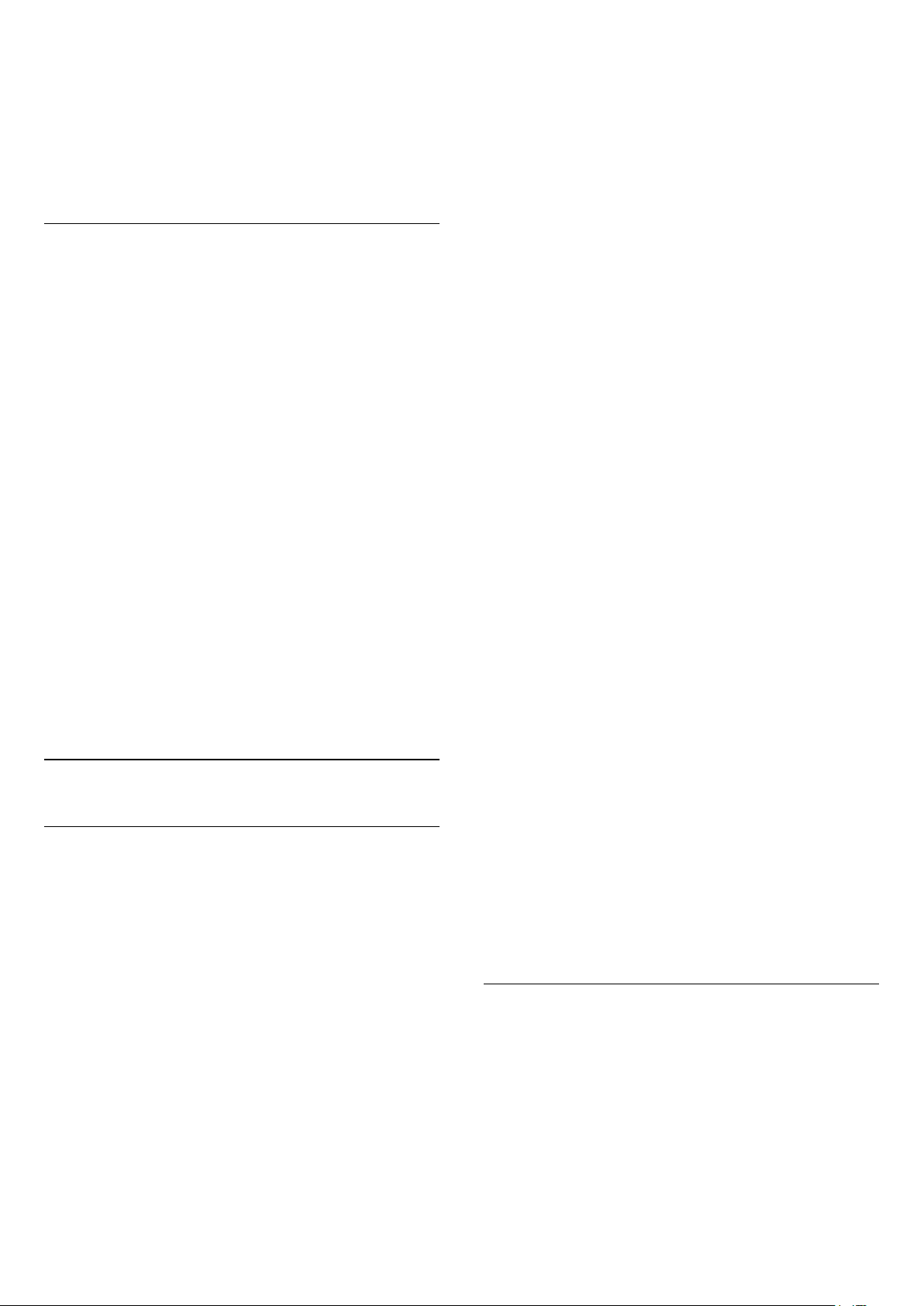
të rirendisni dhe shtypni OK.
4 - Lëvizeni kanalin ku të dëshironi me
tastet (lart) ose (poshtë).
5 - Shtypni OK për të konfirmuar vendin e ri.
6 - Mund t'i rirendisni kanalet me të njëjtën mënyrë
derisa të mbyllni Listën e preferencave me
tastin BACK.
"Lista e preferencave" në "Guidën
televizive"
"Guidën televizive" mund ta lidhni për "Listën e
preferencave".
1 - Ndërsa shikoni një kanal televiziv, shtypni gjatë
> Zgjidh listën e kanaleve.
2 - Zgjidhni një Listë preferencash dhe shtypni OK.
3 - Shtypni TV GUIDE për ta hapur.
Me "Guidën televizive" mund të shihni listën aktuale
të programeve televizive dhe të programeve të
planifikuara të kanaleve tuaja të preferuara. Ndër
kanalet tuaja të preferuara, 3 kanalet e para më të
përdorura nga lista bazë e transmetuesit do të
bashkëngjiten pas kanaleve tuaja të preferuara për
shikimin paraprak. Këto kanale duhet t'i shtoni në
listën tuaj të preferuar për ta bërë funksionale (shihni
kreun "Guida televizive").
Në secilën faqe të guidës televizive ka një rrjetë "A e
dinit se" të futur në listën tuaj të kanaleve të
preferuara. Kanali "A e dinit" ofron këshilla të
dobishme për të përmirësuar mënyrën sesi e përdorni
televizorin.
5.6
Teleteksti
Faqet e teletekstit
Për të hapur teletekstin, shtypni TEXT ndërsa shikoni
kanale televizive.
Për ta mbyllur teletekstin, shtypni sërish TEXT.
Zgjedhja e një faqeje teleteksti
Disa transmetues ofrojnë pasqyrë Teleteksti.
Për të hapur T.O.P. teletekstit brenda funksionit
"Teleteksti", shtypni OPTIONS dhe
zgjidhni Pasqyra Përmbledhje.
Kërkimi i teletekstit
Mund të zgjidhni një fjalë dhe të kërkoni në teletekst
për të gjitha përsëritjet e kësaj fjale.
1 - Hapni një faqe teleteksti dhe shtypni OK.
2 - Zgjidhni një fjalë apo numër me tastet me
shigjetë.
3 - Shtypni sërish OK për të kaluar menjëherë te
përsëritja tjetër e kësaj fjale ose numri.
4 - Shtypni sërish OK për të kaluar te përsëritja e
radhës.
5 - Për të ndaluar kërkimin, shtypni (lart) derisa të
mos ketë gjë të zgjedhur.
Teleteksti nga një pajisje e lidhur
Disa pajisje që marrin kanale televizive mund të
ofrojnë edhe teletekst.
Për të hapur teletekstin nga një pajisje e lidhur. . .
1 - Shtypni SOURCES, zgjidhni pajisjen dhe
shtypni OK.
2 - Ndërsa shikoni një kanal në pajisje, shtypni
OPTIONS, zgjidhni Shfaq tastet e pajisjes, zgjidhni
tastin dhe shtypni OK.
3 - Shtypni BACK për të fshehur tastet e pajisjes.
4 - Për ta mbyllur teletekstin, shtypni sërish
BACK.
Teletekst dixhital (vetëm MB)
Disa transmetues dixhitalë ofrojnë teletekst të
dedikuar dixhital ose transmetim interaktiv në kanalet
e tyre televizive dixhitale. Kjo përfshin teletekstin
normal me tastet me numra, ngjyra e shigjeta për
zgjedhje dhe shfletim.
Për ta mbyllur teletekstin dixhital, shtypni BACK.
* Teleteksti mund të hapet vetëm kur kanalet
instalohen direkt në sintonizuesin e brendshëm të
televizorit dhe ky i fundit është i caktuar në
modalitetin e televizorit. Nëse përdoret një dekodues,
teleteksti do të jetë i padisponueshëm nëpërmjet
televizorit. Në këtë rast mund të përdoret teleteksti i
dekoduesit.
Për të zgjedhur një faqe . . .
1 - Shkruani numrin e faqes me tastet numerike.
2 - Përdorni tastet me shigjetë për të lëvizur.
3 - Shtypni një tast me ngjyrë për të zgjedhur një
element me ngjyrë në pjesën e poshtme të ekranit.
Nënfaqet e teletekstit
Një numër faqeje teleteksti mund të përmbajë disa
nënfaqe. Numrat e nënfaqeve shfaqen në një shirit
përbri numrit të faqes kryesore.
Për të zgjedhur një nënfaqe, shtypni ose .
Pasqyra e teletekstit Faqet e teletekstit
Opsionet e teletekstit
Te "Teleteksti", shtypni OPTIONS për të zgjedhur
sa më poshtë…
• Ngrini faqen/shkrini faqen
Për të nisur apo ndaluar rotacionin automatik të
nënfaqeve.
• Ekran i dyfishtë / Ekran i plotë
Për të shfaqur kanalin televiziv dhe teletekstin përbri
njëri-tjetrit.
• Përmbledhja e pasqyrës
16

Për të hapur pasqyrën. teletekstit.
• Zmadhim/pamje normale
Për të zmadhuar faqen e teletekstit për lexim komod.
• Shfaqje
Për të rishfaqur informacionin e fshehur në një faqe.
• Qarkullim i nënfaqeve
Për të qarkulluar nënfaqet, nëse ka.
• Gjuha
Për të ndërruar grupin e germave që përdoren nga
teleteksti për t'u shfaqur siç duhet.
• Teleteksti 2.5
Për të aktivizuar funksionin "Teletekst 2.5" për më
shumë ngjyra dhe grafikë më të mirë.
Konfigurimi i teletekstit
Transmetuesit përdorin sisteme të ndryshme
interaktive televizive: "HbbTV" (teletransmetim hibrid
brezgjerë) ose "iTV" (televizion interaktiv - MHEG).
Televizioni interaktiv ndonjëherë përmendet dhe si
"teletekst dixhital" ose "buton i kuq". Por secili sistem
është i veçantë.
Për më shumë informacion vizitoni faqen e internetit
të transmetuesit.
Çfarë ju duhet
Televizioni interaktiv ofrohet vetëm në kanalet
televizive dixhitale. Për të përdorur të gjitha
funksionet e televizionit interaktiv, televizori duhet të
ketë lidhje interneti me shpejtësi të lartë (brezgjerë).
Gjuha e teletekstit
Disa teletransmetues dixhitalë ofrojnë disa gjuhë
teleteksti.
Për të caktuar gjuhën kryesore dhe dytësore të
teletekstit. . .
1 - Zgjidhni Cilësimet > Rajoni dhe gjuha dhe
shtypni (djathtas) për të hyrë në meny.
2 - Zgjidhni Gjuha > Teleteksti
kryesor ose Teleteksti dytësor dhe shtypni OK.
3 - Zgjidhni gjuhët tuaja të preferuara të teletekstit.
4 - Nëse është e nevojshme, shtypni
vazhdimisht (majtas) për të mbyllur menynë.
Teleteksti 2.5
Nëse ofrohet, "Teleteksti 2.5" ofron më shumë ngjyra
dhe grafikë më të mirë. Teleteksti 2.5 aktivizohet si
cilësim standard i fabrikës.
Për të çaktivizuar "Teletekstin 2.5"…
1 - Shtypni TEXT.
2 - Me funksionin "Teleteksti" të hapur në ekran,
shtypni OPTIONS.
3 - Zgjidhni Teleteksti 2.5 > Joaktiv dhe
shtypni OK.
4 - Nëse është e nevojshme, shtypni
vazhdimisht (majtas) për të mbyllur menynë.
5.7
Televizioni interaktiv
Rreth "iTV"
Me televizionin interaktiv, disa transmetues dixhitalë
kombinojnë programet e tyre normale me faqe
informative ose argëtimi. Në disa faqe, mund të
dërgoni përgjigje apo votoni në lidhje me programin,
të bëni blerje në internet ose të paguani për një
program videoje me kërkesë.
HbbTV
Nëse një kanal televiziv mundëson faqe "HbbTV", për
t'i parë duhet të aktivizoni së pari "HbbTV" te cilësimet
e televizorit.
Cilësimet > Cilësimet e përgjithshme > Të
avancuara > Cilësimet e "HbbTV" > HbbTV > Aktive.
Përdorimi i "iTV"
Hapja e faqeve të "iTV"
Shumica e kanaleve që mundësojnë "HbbTV" ose
"iTV" ju kërkojnë të shtypni tastin me ngjyrë (të
kuqe) ose tastin OK për të hapur programin e tyre
interaktiv.
Shfletimi në faqet e "iTV"
Mund të përdorni tastet me shigjeta dhe me ngjyra,
tastet numerike dhe tastin BACK për të lëvizur në
faqet e "iTV".
Mund të përdorni butonat (Luajtje), (Pushim)
dhe (Ndalim) për të parë video në faqet e "iTV".
Teletekst dixhital (vetëm MB)
Për të hapur funksionin "Teleteksti dixhital", shtypni
TEXT. Për ta mbyllur, shtypni BACK.
Mbyllja e faqeve të "iTV"
Shumica e faqeve të "iTV" ju informojnë se cilin tast
duhet të përdorni për ta mbyllur.
Për të mbyllur me detyrim një faqe të "iTV", kaloni në
kanalin vijues televiziv dhe shtypni BACK.
HbbTV, MHEG, . . .
17

6
Instalimi i kanaleve
6.1
Instalimi i satelitëve
Rreth instalimit të satelitëve
Deri në 4 satelitë
Në këtë televizor mund të instalohen deri në 4 satelitë
(4 koka LNB). Zgjidhni numrin e saktë të satelitëve që
dëshironi të instaloni në fillim të instalimit. Kjo do ta
shpejtonte instalimin.
Unicable
Për të lidhur antenën parabolike me televizorin mund
të përdoret sistemi "Unicable"*. Në fillim të instalimit
mund të zgjidhni "Unicable" për deri në 4 satelitë.
* Vini re: mbështetet "Unicable 1" (EN50494) dhe
"Unicable 2" (EN50607/JESS).
Fillimi i instalimit
Përpara se të nisni instalimin, sigurohuni që antena
parabolike të jetë lidhur saktë dhe të jetë pozicionuar
saktë.
Për të nisur instalimin e satelitit…
1 - Zgjidhni Cilësimet > Kanalet > Instalimi i
satelitit dhe shtypni OK. Jepni kodin PIN nëse
nevojitet.
2 - Zgjidhni Kërkimi i satelitëve dhe shtypni OK.
3 - Zgjidhni Kërkim dhe shtypni OK. Televizori do të
kërkojë për satelitë.
4 - Zgjidhni Instalim dhe shtypni OK. Televizori do të
shfaqë konfigurimin aktual të instalimit satelitor.
Nëse dëshironi ta ndërroni këtë konfigurim,
zgjidhni Cilësimet.
Nëse nuk dëshironi ta ndërroni konfigurimin, zgjidhni
Kërkim. Shkoni te hapi 5.
8 - Nëse një satelit mundëson Paketat e kanaleve,
televizori shfaq paketat e mundshme për atë satelit.
Zgjidhni paketën që dëshironi. Disa paketa ofrojnë
instalim Të shpejtë ose Të plotë për kanalet e
mundshme të tyre. Zgjidhni një prej tyre. Televizori do
të instalojë kanalet satelitore dhe stacionet
radiofonike.
9 - Për të ruajtur konfigurimin e satelitit dhe të
kanaleve e të stacioneve radiofonike, zgjidhni Fund.
Cilësimet e instalimit të satelitorit
Cilësimet e instalimit të satelitorit janë të paracaktuara
sipas shtetit tuaj. Këto cilësime përcaktojnë se si
televizori kërkon dhe instalon satelitët dhe kanalet e
tyre. Keni gjithmonë mundësinë t'i ndryshoni këto
cilësime.
Për të ndryshuar cilësimet e instalimit të satelitorit…
1 - Nisni instalimin e satelitit.
2 - Në ekranin ku mund të filloni të kërkoni satelitët,
zgjidhni Cilësimet dhe shtypni OK.
3 - Zgjidhni numrin e satelitëve që dëshironi të
instaloni ose zgjidhni një nga sistemet "Unicable". Kur
zgjidhni "Unicable", mund të zgjidhni "Numrat e brezit
të përdoruesit" dhe të jepni "Frekuencat e brezit të
përdoruesit" për çdo sintonizues.
4 - Pasi të keni mbaruar, zgjidhni Tjetër dhe
shtypni OK.
5 - Te menyja "Cilësimet", shtypni tastin me
ngjyrë Fund për t'u rikthyer te ekrani për të nisur
kërkimin për satelitë.
Transponderi lokalizues dhe koka LNB
Në disa shtete, mund të rregulloni cilësimet për
përdoruesit ekspertë për transponderët lokalizues
dhe çdo kokë LNB. Përdorini ose ndryshojini këto
cilësime vetëm nëse nuk bëhet dot instalimi normal.
Këto cilësime mund t'i përdorni për të anuluar ato
normale nëse keni pajisje jostandarde satelitore. Disa
operatorë mund t'ju japin disa vlera transponderi ose
koke LNB të cilat mund t'i vendosni këtu.
5 - Te Sistemi i instalimit, zgjidhni numrin e satelitëve
që dëshironi të instaloni ose zgjidhni një nga sistemet
"Unicable". Kur zgjidhni "Unicable", mund të zgjidhni
"Numrat e brezit të përdoruesit" dhe të jepni
"Frekuencat e brezit të përdoruesit" për çdo
sintonizues. Në disa shtete, mund të rregulloni disa
cilësime për përdoruesit ekspertë për çdo LNB
te Cilësime të tjera.
6 - Televizori do të kërkojë për satelitët që ofrohen
në drejtimin e antenës parabolike. Ky kërkim mund të
zgjasë disa minuta. Nëse gjendet ndonjë satelit, emri
dhe fuqia e sinjalit shfaqen në ekran.
7 - Kur televizori të ketë gjetur satelitët që ju duhen,
zgjidhni Instalim.
Modulet satelitore CAM
Nëse për shikimin e kanaleve satelitore përdorni
modul CAM (për hyrje të kushtëzuar me kartë "Smart")
ju rekomandojmë që instalimin e satelitëve ta kryeni
me modulin CAM të vendosur në televizor.
Shumica e moduleve CAM përdoren për të dekoduar
kanalet.
Modulet CAM të brezit më të ri (CI+ 1.3 me profil
operatori), mund të t'i instalojnë vetë të gjitha kanalet
në televizor. Moduli CAM ju fton të instaloni satelitët
dhe kanalet. Ato jo vetëm që instalojnë dhe
dekodojnë kanalet, por kryejnë edhe përditësimet e
rregullta të tyre.
18
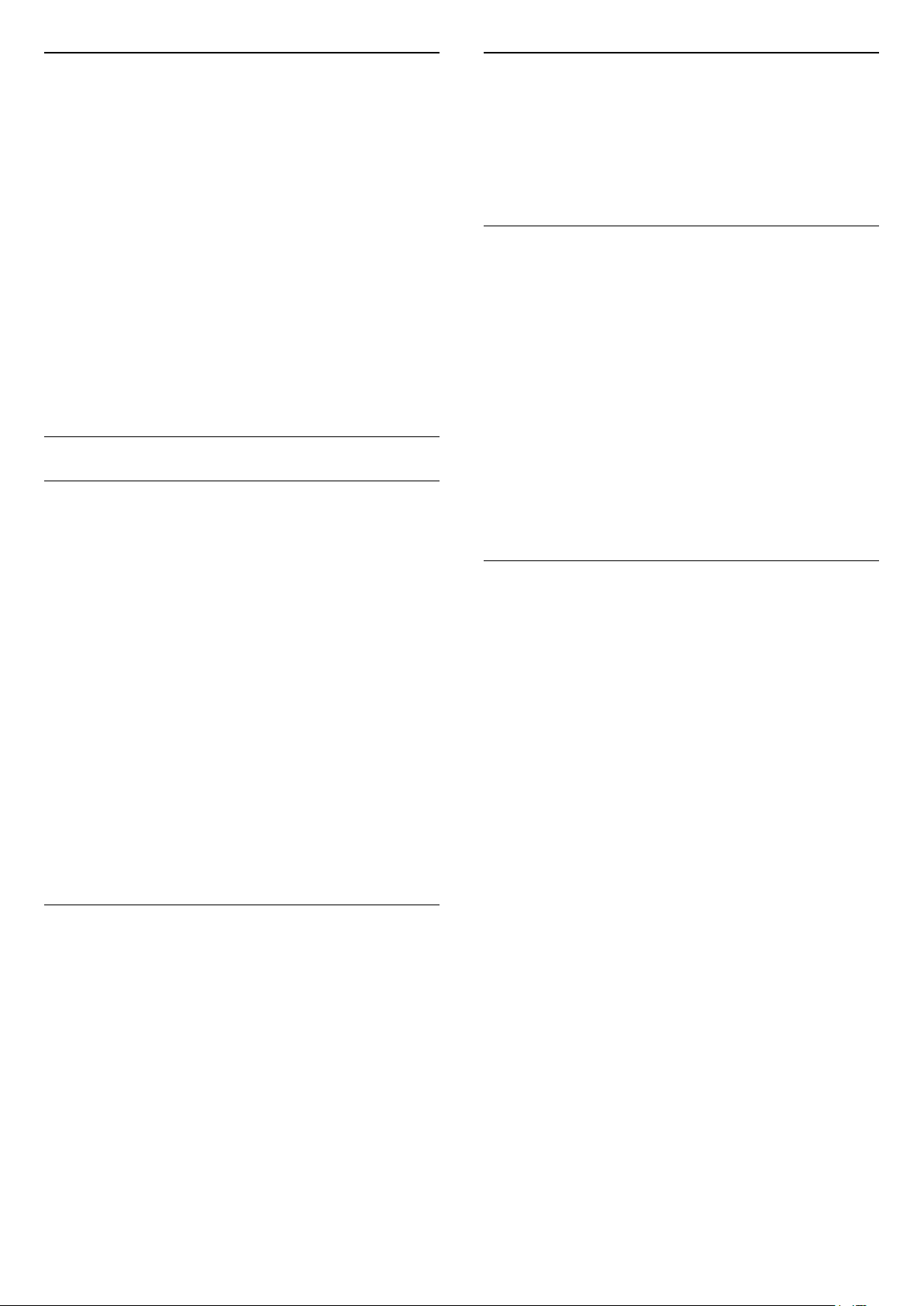
Paketat e kanaleve
Frekuenca e bandës së përdorimit
Operatorët satelitorë mund të ofrojnë paketa që
përmbledhin kanale të hapura (transmetime falas)
dhe mundësojnë një renditje në përshtatje me shtetin
përkatës. Disa satelitë ofrojnë paketa abonimi - një
përmbledhje kanalesh me pagesë.
Nëse zgjidhni një paketë abonimi, televizori mund t'ju
kërkojë të zgjidhni një instalim të shpejtë ose të plotë.
Zgjidhni I shpejtë për të instaluar vetëm kanalet e
paketës ose zgjidhni I plotë për të instaluar paketën
së bashku me të gjitha kanalet e tjera të
disponueshme. Për paketat e pajtimit, rekomandojmë
instalimin e shpejtë. Rekomandojmë instalim të plotë
nëse keni satelitë të tjerë që nuk janë pjesë e paketës
suaj të abonimit. Të gjitha kanalet e instaluara
vendosen në listën "Të gjitha" të kanaleve.
Konfigurimi i "Unicable"
Sistemi "Unicable"
Për të lidhur antenën parabolike me televizorin, mund
të përdoret sistemi me një kabllo ose "Unicable"*.
Sistemi me një kabllo shfrytëzon një kabllo për lidhjen
e antenës parabolike me të gjithë sintonizuesit
satelitorë që gjenden në sistemin e tij. Sistemi me një
kabllo përdoret zakonisht nëpër pallate. Nëse
përdorni sistem "Unicable", gjatë instalimit televizori
do t'ju kërkojë të caktoni numrin e bandës së
përdorimit dhe frekuencën përkatëse. Në këtë
televizor mund të instalohen deri në 4 satelitë me
"Unicable".
Nëse vëreni se pas një instalimi me "Unicable"
mungojnë disa kanale, në sistem mund të jetë kryer
njëherësh ndonjë instalim tjetër. Kryejeni sërish
instalimin për të marrë kanalet që mungojnë.
* Vini re: mbështetet "Unicable 1" (EN50494) dhe
"Unicable 2" (EN50607/JESS).
Numri i bandës së përdorimit
Në sistemin "Unicable", çdo sintonizues i lidhur
satelitor duhet të jetë i numërtuar (p.sh. 0, 1, 2 ose 3
etj.).
Bandat e mundshme të përdorimit dhe numrin e tyre
mund t'i gjeni në aparatin "Unicable". Ndonjëherë
banda e përdorimit mund të përmendet thjesht si UB.
Ka aparate "Unicable" që ofrojnë 4 ose 8 banda
përdorimi. Nëse te cilësimet zgjidhni "Unicable",
televizori do t'ju kërkojë të caktoni numrin unik të
bandës së përdorimit për secilin sintonizues të
integruar satelitor. Sintonizuesi satelitor nuk mund të
ketë të njëjtin numër bande përdorimi me sintonizues
tjetër satelitor në sistemin "Unicable".
Përveç numrit unik të bandës së përdorimit, marrësit
të integruar satelitor i duhet edhe frekuenca e numrit
të bandës së zgjedhur të përdorimit. Këto frekuenca
shfaqen kryesisht përbri numrit të bandës së
përdorimit në një aparat "Unicable".
Përditësimi manual i kanaleve
Përditësimin e kanaleve mund ta bëni vetë në çdo
kohë.
Për të nisur përditësimin manual të kanaleve…
1 - Zgjidhni Cilësimet > Kanalet > Instalimi i
satelitit dhe shtypni OK.
2 - Zgjidhni Kërkimi i kanaleve dhe shtypni OK.
3 - Zgjidhni Përditësimi i kanaleve dhe shtypni OK.
Televizori do të fillojë të përditësohet. Përditësimi
mund të zgjasë disa minuta.
4 - Ndiqni udhëzimet në ekran. Përditësimi mund të
zgjasë disa minuta.
5 - Zgjidhni Fund dhe shtypni OK.
Shtimi i një sateliti
Instalimit aktual të satelitorit mund t'i shtoni një satelit
shtesë. Satelitët e instaluar dhe kanalet e tyre nuk
preken. Disa operatorë satelitorë nuk e lejojnë shtim
satelitësh.
Sateliti shtesë duhet të shihet si suplementar. Nuk ka
të bëjë me abonimin në satelitin kryesor apo me vetë
satelitin kryesor paketën e kanaleve të të cilit
përdorni. Rëndom 3 satelitëve të instaluar, do t'i
shtonit edhe një satelit të 4-rt. Nëse keni të instaluar 4
satelitë, shihni mundësinë e heqjes së njërit prej tyre
përpara se të mund të shtoni satelit të ri.
Konfigurimi
Nëse keni aktualisht të instaluar vetëm 1 ose 2 satelitë,
cilësimet e instalimit aktual mund të mos e lejojnë
shtimin e një sateliti tjetër. Nëse ju duhet t'i ndryshoni
këto cilësime, duhet të kryeni sërish instalimin e plotë
të satelitit. Nëse nevojitet ndryshimi i cilësimeve, nuk
është e mundur të përdoret opsioni Shto satelit.
Për të shtuar një satelit…
1 - Zgjidhni Cilësimet > Kanalet > Instalimi i
satelitit dhe shtypni OK.
2 - Zgjidhni Kërkimi i satelitëve dhe shtypni OK.
3 - Zgjidhni Shto satelit dhe shtypni OK. Do të
shfaqen satelitët ekzistues.
4 - Zgjidhni Kërkim dhe shtypni OK. Televizori do të
kërkojë për satelitë të rinj.
5 - Nëse televizori gjen një a më shumë satelitë,
zgjidhni Instalim dhe shtypni OK. Televizori instalon
kanalet e gjetura televizive.
19
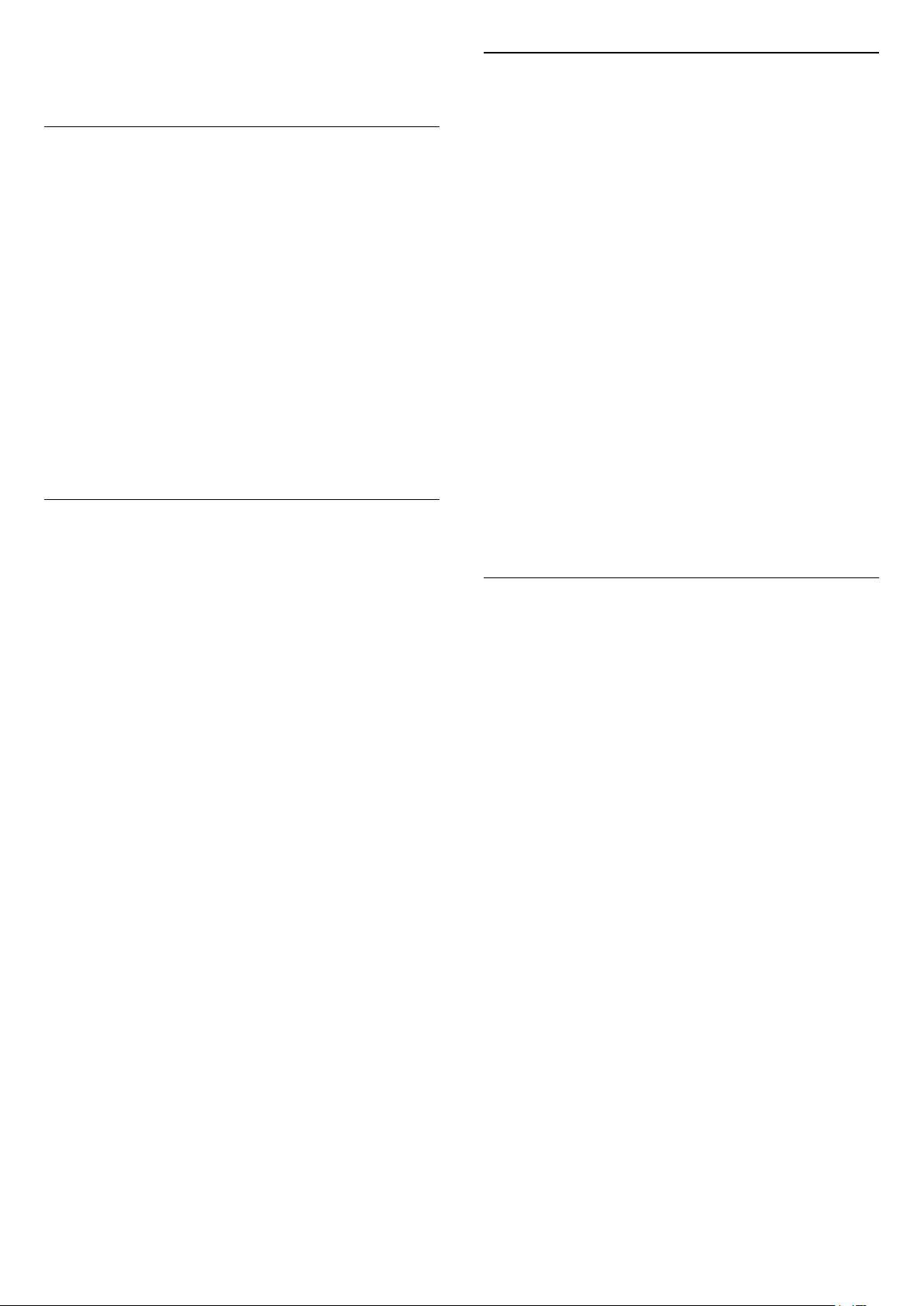
6 - Për të ruajtur kanalet dhe stacionet radiofonike,
zgjidhni Fund dhe shtypni OK.
Transponderi lokalizues dhe koka
LNB
Heqja e një sateliti
Nga instalimi i satelitëve aktualë mund të hiqni një a
më shumë satelitë. Sateliti hiqet së bashku me kanalet
e tij. Disa operatorë satelitorë nuk e ofrojnë heqjen e
satelitëve.
Për të hequr satelitët…
1 - Zgjidhni Cilësimet > Kanalet > Instalimi i
satelitit dhe shtypni OK.
2 - Zgjidhni Kërkimi i satelitëve dhe shtypni OK.
3 - Zgjidhni Heqje sateliti dhe shtypni OK. Do të
shfaqen satelitët ekzistues.
4 - Zgjidhni një satelit dhe shtypni OK për t'i
piketuar ose shpiketuar për heqje.
5 - Nëse është e nevojshme, shtypni
vazhdimisht (majtas) për të mbyllur menynë.
Instalimi manual
Instalimi manual synohet për përdoruesit ekspertë.
Instalimi manual mund të përdoret për të shtuar
shpejt kanale të reja nga një transponder satelitor.
Duhet të dini frekuencën dhe polarizimin e
transponderit. Televizori do të instalojë të gjitha
kanalet e atij transponderi. Nëse keni instaluar
transponderin më parë, të gjitha kanalet e tij - të
mëparshmit dhe të rinjtë - do të zhvendosen në fund
të listës së kanaleve "Të gjitha".
Nuk mund të përdorni instalimin manual nëse ju
duhet të ndërroni numrin e satelitëve. Nëse nevojitet
ndryshimi i numrit të tyre, duhet të kryeni instalimin e
plotë me funksionin e instalimit të satelitëve.
Për të instaluar transponderin…
1 - Zgjidhni Cilësimet > Kanalet > Instalimi i
satelitit dhe shtypni OK.
2 - Zgjidhni Instalimi manual dhe
shtypni (djathtas) për t'u futur në meny.
3 - Nëse keni instaluar më shumë se 1 satelit, zgjidhni
kokën LNB për të cilën dëshironi të shtoni kanale.
4 - Caktoni Polarizimin që ju duhet.
Nëse Modaliteti i shpejtësisë së modulimit caktohet
në Manual, shpejtësinë e modulimit mund ta caktoni
manualisht tek Shpejtësia e modulimit.
5 - Shtypni shigjetat (lart) ose (poshtë) për të
rregulluar frekuencën dhe zgjidhni Fund.
6 - Zgjidhni Kërkim dhe shtypni OK. Fuqia e sinjalit
do të shfaqet në ekran.
7 - Nëse doni të ruani kanalet e një transponderi të ri,
zgjidhni Ruajtje dhe shtypni OK.
8 - Nëse është e nevojshme, shtypni
vazhdimisht (majtas) për të mbyllur menynë.
Në disa shtete, mund të rregulloni cilësimet për
përdoruesit ekspertë për transponderët lokalizues
dhe çdo kokë LNB. Përdorini ose ndryshojini këto
cilësime vetëm nëse nuk bëhet dot instalimi normal.
Këto cilësime mund t'i përdorni për të anuluar ato
normale nëse keni pajisje jostandarde satelitore. Disa
operatorë mund t'ju japin disa vlera transponderi ose
koke LNB të cilat mund t'i vendosni këtu.
Energjia e kokës LNB
Në cilësim standard "Rryma e LNB" është caktuar si
"Automatike".
Toni 22 kHz
Në cilësim standard "Toni" është caktuar si
"Automatik".
Frekuenca e ulët LO / Frekuenca e lartë LO
Frekuencat e oshilatorit lokal caktohen në vlerat
standarde. Rregullojini vlerat vetëm në rast pajisjesh
të posaçme që kërkojnë vlera të ndryshme.
Probleme
Televizori nuk i gjen satelitët që dua ose televizori
instalon të njëjtin satelit dy herë
• Sigurohuni që në fillim të instalimit të jetë caktuar
numri i saktë i satelitëve te "Cilësimet". Televizorin
mund ta caktoni të kërkojë për një, dy ose 3/4 satelitë.
Koka LNB dyshe nuk gjen dot satelit të dytë
• Nëse televizori gjen njërin satelit, por nuk gjen dot të
dytin, rrotullojeni me disa gradë antenën parabolike.
Pozicionojeni në mënyrë që të marrë sinjalin më të
fortë te sateliti i parë. Kontrolloni treguesin e fuqisë së
sinjalit të satelitit të parë në ekran. Me satelitin e parë
të caktuar në sinjalin më të fortë, zgjidhni "Kërko
sërish" për të gjetur satelitin e dytë.
• Sigurohuni që cilësimet të jenë caktuar në Dy
satelitë.
Ndryshimi i cilësimeve të instalimit nuk e zgjidhi
problemin
• Të gjitha cilësimet, satelitët dhe kanalet ruhen vetëm
pas përfundimit të instalimit.
Janë zhdukur të gjitha kanalet satelitore
• Nëse përdorni sistemin "Unicable", sigurohuni që te
cilësimet të keni caktuar dy numra unikë të bandës së
përdorimit për të dy sintonizuesit e integruar. Mund të
ndodhë që një marrës tjetër satelitor në sistemin
"Unicable" të përdorë të njëjtin numër bande
përdorimi.
20

Disa kanale satelitore duket se janë zhdukur nga lista
e kanaleve
• Nëse disa kanale rezultojnë të jenë zhdukur apo
zhvendosur, transmetuesi mund të ketë ndryshuar
vendndodhjen e transponderit të këtyre kanaleve. Për
të rivendosur pozicionet e kanaleve te lista e
kanaleve, mund të provoni të përditësoni paketat e
kanaleve.
Nuk heq dot një satelit
• Paketat e abonimit nuk lejojnë heqjen e satelitëve.
Për të hequr satelitin, duhet të kryeni sërish instalimin
e plotë dhe të zgjidhni një paketë tjetër.
OK.
2 - Jepni kodin PIN nëse nevojitet.
3 - Zgjidhni Mesazhi i përditësimit të kanaleve dhe
shtypni OK.
4 - Zgjidhni Joaktiv dhe shtypni OK.
5 - Shtypni (majtas) për t'u kthyer një hap prapa
ose shtypni BACK për të mbyllur menynë.
Në shtete të caktuara, përditësimi automatik i
kanaleve kryhet ndërsa jeni duke parë televizor ose
kurdo që televizori është në pritje.
Përditësimi manual i kanaleve
Ndonjëherë sinjali i marrjes është i dobët
• Kontrolloni nëse antena satelitore është montuar
mirë. Erërat e forta mund ta lëvizin.
• Bora dhe shiu mund të përkeqësojnë marrjen e
sinjalit.
6.2
Instalimi i antenës
Përditësimi i kanaleve
Përditësimi automatik i kanaleve
Nëse merrni kanale dixhitale, mund ta caktoni
televizorin t'i përditësojë automatikisht.
Televizori i përditëson kanalet një herë në ditë, në
orën 07:00 dhe ruan kanalet e reja. Kanalet e reja
ruhen te "Lista e kanaleve" dhe shënohen me
një . Kanalet pa sinjal hiqen nga lista. Për të bërë
përditësimin automatik të kanaleve, televizori duhet
të jetë në modalitet pritjeje. Përditësimi automatik i
kanaleve mund të çaktivizohet.
Për të çaktivizuar përditësimin automatik…
1 - Zgjidhni Cilësimet > Kanalet > Instalimi i
antenës/kabllorit ose Instalimi i antenës dhe shtypni
OK.
2 - Jepni kodin PIN nëse nevojitet.
3 - Zgjidhni Përditësimi automatik i kanaleve dhe
shtypni OK.
4 - Zgjidhni Joaktiv dhe shtypni OK.
5 - Shtypni (majtas) për t'u kthyer një hap prapa
ose shtypni BACK për të mbyllur menynë.
Me ndezjen e televizorit shfaqet një mesazh nëse
gjenden kanale të reja ose nëse kanalet janë
përditësuar ose hequr. Për të shmangur shfaqjen e
këtij mesazhi pas çdo përditësimi të kanaleve, mund
ta çaktivizoni.
Për të çaktivizuar mesazhin…
1 - Zgjidhni Cilësimet > Kanalet > Instalimi i
antenës/kabllorit ose Instalimi i antenës dhe shtypni
Përditësimin e kanaleve mund ta bëni vetë në çdo
kohë.
Për të nisur përditësimin manual të kanaleve…
1 - Zgjidhni Cilësimet > Kanalet > Instalimi i
antenës/kabllorit ose Instalimi i antenës dhe shtypni
OK.
2 - Jepni kodin PIN nëse nevojitet.
3 - Zgjidhni Kërkimi i kanaleve dhe shtypni OK.
4 - Zgjidhni Nisja dhe shtypni OK.
5 - Zgjidhni Përditësimi i kanaleve dixhitale,
zgjidhni Tjetër dhe shtypni OK.
6 - Zgjidhni Nisja dhe shtypni OK për të
përditësuar kanalet dixhitale. Kjo mund të zgjasë disa
minuta.
7 - Shtypni (majtas) për t'u kthyer një hap prapa
ose shtypni BACK për të mbyllur menynë.
Riinstalimi i kanaleve
Riinstalimi i të gjitha kanaleve
Mund t'i riinstaloni të gjitha kanalet dhe t'i lini të gjitha
cilësimet e tjera të paprekura.
Nëse keni caktuar kod PIN, përpara riinstalimit të
kanaleve duhet të jepni këtë kod.
Për të riinstaluar kanalet…
1 - Zgjidhni Cilësimet > Kanalet > Instalimi i
antenës/kabllorit ose Instalimi i antenës dhe shtypni
OK.
2 - Jepni kodin PIN nëse nevojitet.
3 - Zgjidhni Kërkimi i kanaleve dhe shtypni OK.
4 - Zgjidhni Nisja dhe shtypni OK.
5 - Zgjidhni Riinstalimi i kanaleve,
zgjidhni Tjetër dhe shtypni OK.
6 - Zgjidhni shtetin ku ndodheni aktualisht dhe
shtypni OK.
7 - Zgjidhni Tjetër dhe shtypni OK.
8 - Zgjidhni llojin e instalimit që dëshironi, Antena
(DVB-T) ose Kabllor (DVB-C) dhe shtypni OK.
7 - Zgjidhni Tjetër dhe shtypni OK.
10 - Zgjidhni llojin e kanaleve që dëshironi, Kanalet
dixhitale dhe analoge ose Vetëm kanalet
21
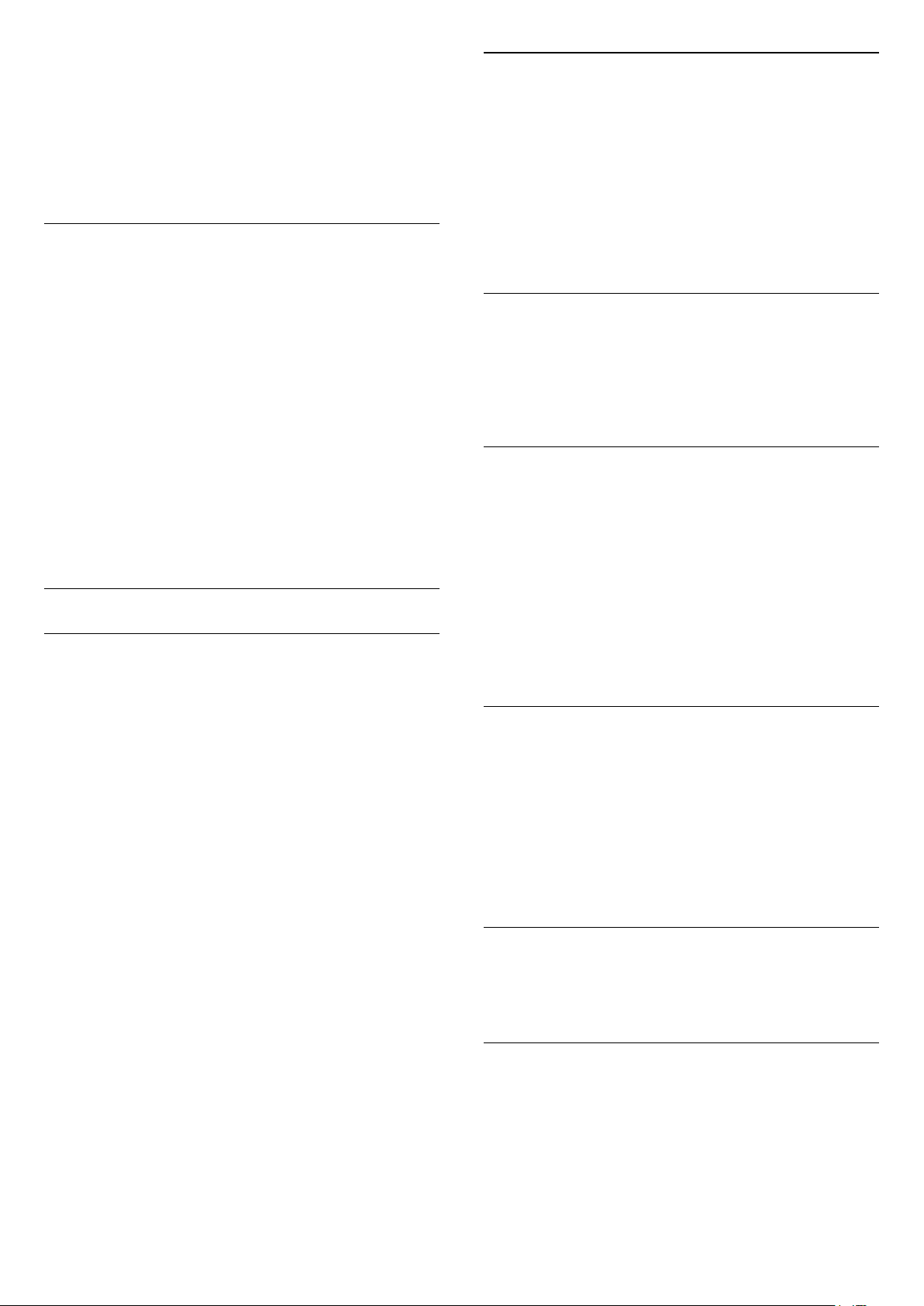
dixhitale dhe shtypni OK.
7 - Zgjidhni Tjetër dhe shtypni OK.
12 - Zgjidhni Nisja dhe shtypni OK për të
përditësuar kanalet dixhitale. Kjo mund të zgjasë disa
minuta.
13 - Shtypni (majtas) për t'u kthyer një hap prapa
ose shtypni BACK për të mbyllur menynë.
Modaliteti i frekuencës së rrjetit
Nëse për kërkimin e kanaleve synoni të përdorni
metodën Kërkim i shpejtë te Kërkimi i frekuencave,
zgjidhni opsionin Automatik. Televizori do të përdorë 1
nga frekuencat e paracaktuara të rrjetit (ose HC kanal lokalizimi) sipas përdorimit nga shumica e
operatorëve kabllorë në shtetin tuaj.
Riinstalimi i televizorit
Mund ta kryeni sërish instalimin e plotë të televizorit.
Televizori riinstalohet plotësisht.
Për të rikryer instalimin e plotë të televizorit…
1 - Zgjidhni Cilësimet > Cilësimet e
përgjithshme > Riinstalo televizorin dhe shtypni
OK.
2 - Jepni kodin PIN nëse nevojitet.
3 - Zgjidhni Po dhe shtypni OK për të konfirmuar.
4 - Televizori do të riinstalohet plotësisht. Të gjitha
cilësimet do të rivendosen dhe kanalet e instaluara do
të zëvendësohen. Instalimi mund të zgjasë disa
minuta.
5 - Shtypni (majtas) për t'u kthyer një hap prapa
ose shtypni BACK për të mbyllur menynë.
Cilësimet e DVB
Marrja e DVB-T ose DVB-C
Gjatë instalimit të kanaleve, menjëherë përpara se të
kërkoni kanalet, zgjodhët "Antenë (DVB-T)" ose
"Kabllor (DVB-C)". Antena DVB-T kërkon kanalet
tokësore analoge dhe kanalet dixhitale DVB-T/T2.
Kabllori DVB-C kërkon kanalet analoge dhe dixhitale
që ofrohen nga operatori kabllor DVB-C.
Instalimi i kanaleve DVB-C
Për lehtësim përdorimi, të gjitha cilësimet e DVB-C
janë caktuar në automatike.
Nëse operatori DVB-C ju ka dhënë vlera specifike
DVB-C, identifikuesin ose frekuencën e rrjetit, jepini
këto vlera gjatë instalimit, kur t'i kërkojë televizori.
Nëse keni marrë një vlerë specifike të frekuencës së
rrjetit për kërkimin e kanaleve, zgjidhni Manual.
Frekuenca e rrjetit
Me modalitetin Frekuenca e rrjetit të caktuar në
Manual, mund ta jepni këtu vlerën e frekuencës së
rrjetit që morët nga operatori. Për të dhënë vlerën,
përdorni tastet me ngjyrë.
Kërkimi për frekuencat
Zgjidhni mënyrën e kërkimit për kanale. Mund të
zgjidhni mënyrën Kërkim i shpejtë dhe të përdorni
cilësimet e paracaktuara që përdoren nga shumica e
operatorëve kabllorë në shtetin tuaj.
Nëse kjo mënyrë nuk jep kanale të instaluara ose
nëse mungojnë disa kanale, mund të zgjidhni
mënyrën e zgjeruar Skanim i plotë. Kjo mënyrë kërkon
më shumë kohë për kërkimin dhe instalimin e
kanaleve.
Madhësia e shkallës së frekuencave
Televizori i kërkon kanalet në shkallë frekuence 8
MHz.
Nëse prej kësaj nuk arrihet të instalohet asnjë kanal
ose nëse mungojnë disa kanale, mund të kërkoni me
shkallë më të vogël prej 1 MHz. Përdorimi i shkallës 1
MHz do të marrë më shumë kohë për kërkimin dhe
instalimin e kanaleve.
Mospërputhjet në numrat e kanaleve
Në disa shtete, kanale (transmetues) të ndryshme
televizive mund të kenë të njëjtin numër. Gjatë
instalimit, televizori shfaq listën e mospërputhjeve në
numrat e kanaleve. Duhet të zgjidhni cilin kanal
televiziv dëshironi të instaloni në një numër kanali me
disa kanale televizive.
Kanalet dixhitale
Nëse operatori i kabllorit nuk ofron kanale dixhitale,
mund ta shmangni kërkimin e këtyre kanaleve.
Kanalet analoge
Nëse operatori i kabllorit nuk ofron kanale analoge,
mund ta shmangni kërkimin e këtyre kanaleve.
22

Të hapura / të koduara
Nëse keni abonim dhe modul CAM për shërbimet
televizive me pagesë, zgjidhni Të hapura + të
koduara. Nëse nuk keni abonim për shërbime dhe
kanale me pagesë, mund të zgjidhni Vetëm kanalet e
hapura.
Për më shumë informacion, te Ndihma, shtypni tastin
me ngjyrë Termat dhe kontrolloni për CAM,
Moduli me hyrje të kushtëzuar.
Cilësia e marrjes
Cilësia dhe fuqia e kanalit dixhital mund të
kontrollohen. Nëse keni antenë tuajën, mund ta
ripoziciononi për të provuar dhe përmirësuar marrjen.
Për të kontrolluar cilësinë e marrjes së një kanali
dixhital…
• Kërkimi për kanal
Për të gjetur një kanal, zgjidhni Kërkimi për
kanal dhe shtypni OK. Mund të jepni vetë një
frekuencë për të gjetur një kanal ose të lini ta kërkojë
televizori. Shtypni (djathtas) për të
zgjedhur funksionin Kërkim dhe shtypni OK për të
kërkuar automatikisht një kanal. Kanali i gjetur do të
shfaqet në ekran dhe nëse marrja është e dobët,
shtypni sërish Kërkim. Nëse dëshironi ta ruani
kanalin, zgjidhni Fund dhe shtypni OK.
• Ruajtje
Kanalin mund ta ruani në numrin aktual të kanalit ose
si numër i ri kanali.
Zgjidhni Ruajtja e kanalit aktual ose Ruajtja si kanal
i ri dhe shtypni OK. Numri i kanalit të ri do të shfaqet
shkurtimisht.
Këto hapa mund t'i kryeni sërish derisa të keni gjetur
të gjitha kanalet e ofruara analoge.
1 - Sintonizohuni në kanal.
2 - Zgjidhni Cilësimet > Kanalet > Instalimi i
antenës/kabllorit ose Instalimi i antenës dhe shtypni
OK. Jepni kodin PIN nëse nevojitet.
3 - Zgjidhni Dixhital: Testi i marrjes dhe
shtypni OK.
4 - Zgjidhni Kërkim dhe shtypni OK. Shfaqet
frekuenca dixhitale për këtë kanal.
5 - Zgjidhni sërish Kërkim dhe shtypni OK për të
kontrolluar cilësinë e sinjalit të kësaj
frekuence. Rezultati i testit do të shfaqet në ekran.
Mund të ripoziciononi antenën ose të kontrolloni
lidhjet për të përmirësuar marrjen.
6 - Mund ta ndryshoni edhe vetë
frekuencën. Zgjidhni numrin e frekuencës një nga një
dhe përdorni tastet (lart) ose (poshtë) për të
ndryshuar vlerën. Zgjidhni Kërkim dhe
shtypni OK për të testuar sërish marrjen.
7 - Nëse është e nevojshme, shtypni
vazhdimisht (majtas) për të mbyllur menynë.
Instalimi manual
Kanalet analoge televizive mund të instalohen
manualisht, kanal pas kanali.
Për të instaluar manualisht kanalet analoge…
1 - Zgjidhni Cilësimet > Kanalet > Instalimi i
antenës/kabllorit ose Instalimi i antenës dhe shtypni
OK. Jepni kodin PIN nëse nevojitet.
2 - Zgjidhni Analog: Instalimi manual dhe
shtypni OK.
6.3
Kopjimi i listës së kanaleve
Hyrje
"Kopjimi i listës së kanaleve" synohet për shitësit dhe
përdoruesit ekspertë.
Me funksionin "Kopjimi i listës së kanaleve", kanalet e
instaluara në televizor mund t'i kopjoni drejt një
televizori tjetër "Philips" me të njëjtin numër kanalesh.
Me funksionin "Kopjimi i listës së kanaleve", shmangni
kërkimin e kanaleve, që merr shumë kohë, duke
ngarkuar në televizor një listë kanalesh të
paracaktuara. Përdorni njësi "Flash USB" prej së paku
1 GB.
Kushtet
• Të dy televizorët i përkasin të njëjtit vit prodhimi.
• Të dy televizorët kanë të njëjtin lloj hardueri. Lloji i
harduerit kontrollohet te pllaka e llojit të televizorit në
pjesën e pasme të tij.
• Të dy televizorët kanë versione të pajtueshme
softueri.
Versioni aktual i kanalit
Për të kontrolluar versionin aktual të listës së
kanaleve…
1 - Zgjidhni Cilësimet > Kanalet, zgjidhni Kopjimi i
listës së kanaleve, zgjidhni Versioni aktual dhe
shtypni OK.
2 - Shtypni OK për ta mbyllur.
Versioni aktual i softuerit
• Sistemi
Për të konfiguruar sistemin e televizorit,
zgjidhni Sistemi.
Zgjidhni shtetin ose pjesën e botës ku ndodheni
momentalisht dhe shtypni OK.
Për të kontrolluar versionin aktual të softuerit të
televizorit…
1 - Zgjidhni Cilësimet > Përditësimi i softuerit dhe
shtypni (djathtas) për të hyrë në meny.
2 - Zgjidhni Të dhënat e softuerit aktual dhe
23

shtypni OK.
3 - Do të shfaqet versioni, shënimet e versionit dhe
data e krijimit. Gjithashtu, do të shfaqet numri ESN
(numri elektronik i serisë) i "Netflix" nëse ka.
4 - Nëse është e nevojshme, shtypni
vazhdimisht (majtas) për të mbyllur menynë.
USB".
Drejt televizorëve të instaluar
Në varësi të instalimit ose jo të televizorit, për të
ngarkuar listën e kanaleve duhet të përdoret një
mënyrë tjetër.
Kopjimi i një liste kanalesh
Për të kopjuar listën e kanaleve…
1 - Ndizni televizorin. Televizori duhet të ketë kanale
të instaluara.
2 - Lidhni një njësi "Flash USB".
3 - Zgjidhni Cilësimet > Kanalet > Kopjimi i listës
së kanaleve dhe shtypni OK.
4 - Zgjidhni Kopjim në USB dhe shtypni OK. Për të
kopjuar listën e kanaleve mund t'ju kërkohet të jepni
kodin PIN të bllokimit për fëmijët.
5 - Pas përfundimit të kopjimit, hiqeni njësinë "Flash
USB".
6 - Nëse është e nevojshme, shtypni
vazhdimisht (majtas) për të mbyllur menynë.
Tani mund ta ngarkoni listën e kopjuar e kanaleve
drejt një televizori tjetër "Philips".
Versioni i listës së kanaleve
Kontrolloni versionin aktual të listës së kanaleve...
Drejt një televizori të instaluar
1 - Verifikoni cilësimin e shtetit tek televizori. (Për të
verifikuar këtë cilësim, shikoni kapitullin "Riinstalimi i
të gjitha kanaleve". Filloni këtë procedurë derisa të
arrini cilësimin e shtetit. Shtypni BACK për të
anuluar instalimin.)
Nëse shteti është i saktë, vazhdoni me hapin 2.
Nëse shteti nuk është i saktë, duhet të filloni një
riinstalim. Shikoni kapitullin "Riinstalimi i të gjitha
kanaleve" dhe filloni instalimin. Zgjidhni shtetin e
saktë dhe anashkaloni kërkimin e kanaleve.
Përfundoni instalimin. Kur ta keni përfunduar,
vazhdoni me hapin 2.
2 - Lidhni njësinë "Flash USB" që përmban listën e
kanaleve të televizorit tjetër.
3 - Për të filluar ngarkimin e listës së kanaleve,
zgjidhni Cilësimet > Kanalet > Kopjimi i listës së
kanaleve > Kopjimi në televizor dhe shtypni OK.
Jepni kodin PIN nëse nevojitet.
4 - Televizori do t'ju njoftojë nëse lista e kanaleve
kopjohet me sukses në televizor. Hiqni njësinë "Flash
USB".
1 - Zgjidhni Cilësimet > Kanalet dhe
shtypni (djathtas) për të hyrë në meny.
2 - Zgjidhni Kopjimi i listës së kanaleve,
zgjidhni Versioni aktual dhe më pas shtypni OK.
3 - Nëse është e nevojshme, shtypni
vazhdimisht (majtas) për të mbyllur menynë.
Ngarkimi i një liste kanalesh
Drejt televizorëve të painstaluar
Në varësi të instalimit ose jo të televizorit, për të
ngarkuar listën e kanaleve duhet të përdoret një
mënyrë tjetër.
Drejt një televizori ende të painstaluar
1 - Për të filluar instalimin, futeni televizorin në prizë
dhe zgjidhni gjuhën e shtetin. Mund ta anashkaloni
kërkimin e kanaleve. Përfundoni instalimin.
2 - Lidhni njësinë "Flash USB" që përmban listën e
kanaleve të televizorit tjetër.
3 - Për të filluar ngarkimin e listës së kanaleve,
zgjidhni Cilësimet > Kanalet > Kopjimi i listës së
kanaleve > Kopjimi në televizor dhe shtypni OK.
Jepni kodin PIN nëse nevojitet.
4 - Televizori do t'ju njoftojë nëse lista e kanaleve
kopjohet me sukses në televizor. Hiqni njësinë "Flash
24

7
HDMI ARC
Lidhja e pajisjeve
7.1
Rreth lidhjeve
Udhëzuesi i lidhjeve
Gjithmonë lidheni pajisjen me televizorin me lidhjen
më cilësore të mundshme. Gjithashtu, përdorni kabllo
të cilësisë së lartë për të garantuar transferim të mirë
të figurës dhe zërit.
Kur lidhni një pajisje, televizori e njeh llojin e saj dhe i
jep secilës pajisje emrin e saktë të llojit. Mund ta
ndryshoni emrin e llojit nëse dëshironi. Nëse pajisjes i
caktohet emri i duhur i llojit, televizori kalon
automatikisht në cilësimet e tij ideale kur kaloni te kjo
pajisje në menynë "Burimet".
Foleja e antenës
Nëse keni dekodues (marrës dixhital) ose regjistrues,
lidhni kabllot e antenës për ta kaluar sinjalin e
antenës fillimisht në dekodues dhe/ose regjistrues
përpara se të kalojë në televizor. Në këtë mënyrë,
antena dhe dekoduesi mund t'i dërgojnë regjistruesit
kanale të mundshme shtesë për t'i regjistruar.
Të gjitha lidhjet HDMI në televizor kanë HDMI ARC
(Audio Return Channel; kanal kthimi të zërit).
Nëse edhe pajisja, zakonisht sistem kinemaje (HTS),
ka lidhje "HDMI ARC", lidheni me ndonjë nga lidhjet
HDMI në televizor. Me lidhjen "HDMI ARC" nuk është
e nevojshme të lidhni kabllo shtesë audioje që dërgon
zërin e figurës së televizorit drejt sistemit të kinemasë.
Lidhja "HDMI ARC" i kombinon të dy sinjalet.
Mund të përdorni cilëndo lidhje HDMI në televizor për
të lidhur sistemin e kinemasë, por ARC ofrohet vetëm
për 1 pajisje/lidhje njëkohësisht.
Foletë HDMI
Cilësia e HDMI
Lidhja HDMI ka cilësinë maksimale të figurës dhe të
zërit. Kablloja HDMI kombinon sinjalet video dhe
audio. Përdorni një kabllo HDMI për sinjalin e
televizorit.
Për transmetimin e sinjalit me cilësi maksimale,
përdorni kabllo HDMI të shpejtësisë së lartë dhe mos
përdorni kabllo HDMI më të gjatë se 5 m.
Nëse një pajisje e lidhur me HDMI nuk funksionon siç
duhet, kontrolloni nëse këtë problem mund ta zgjidhë
një cilësim tjetër HDMI Ultra HD. Te "Ndihma",
shtypni tastin me ngjyrë Termat dhe
kërkoni HDMI Ultra HD.
Mbrojtja nga kopjimi
Foletë HDMI mbështesin HDCP 2.2 (mbrojtje të
materialeve dixhitale të shpejtësisë së lartë). HDCP
është një sinjal i mbrojtjes nga kopjimi që parandalon
kopjimin e materialeve nga disku DVD ose disku Bluray. Përmendet gjithashtu edhe si DRM (menaxhim i
të drejtave dixhitale).
HDMI CEC - EasyLink
Lidhja HDMI ka cilësinë maksimale të figurës dhe të
zërit. Kablloja HDMI kombinon sinjalet video dhe
audio. Përdorni kabllo HDMI për sinjale televizori në
rezolucion HD. Për transmetimin e sinjalit me cilësi
maksimale, përdorni kabllo HDMI të shpejtësisë së
lartë dhe mos përdorni kabllo HDMI më të gjatë se 5
m.
Lidhni pajisje që mbështesin "HDMI CEC" me
televizorin - mund t'i komandoni me telekomandë.
"EasyLink HDMI CEC" duhet të aktivizohet në
televizor dhe në pajisjen e lidhur.
Aktivizimi i "EasyLink"
Cilësimet > Cilësimet e
përgjithshme > EasyLink > EasyLink > Aktive.
Telekomandimi i pajisjeve që mbështesin "HDMI
CEC".
Cilësimet > Cilësimet e përgjithshme
> EasyLink > Telekomanda "EasyLink" > Aktive.
Shënim:
• "EasyLink" mund të mos funksionojë me pajisje të
25

markave të tjera.
• Funksioni "HDMI CEC" ka emra të ndryshëm në
marka të ndryshme. Disa shembuj janë: "Anynet",
"Aquos Link", "Bravia Theatre Sync", "Kuro Link",
"Simplink" dhe "Viera Link". Jo të gjitha markat
përputhen plotësisht me "EasyLink". Emrat e markave
të "HDMI CEC" të përmendura si shembuj janë pronë
e pronarëve të tyre përkatës.
7.2
Moduli CAM me kartë
"Smart" - CI+
CI+
Kur ndizni televizorin, mund të duhet pak kohë për
aktivizimin e modulit CAM. Nëse keni futur modulin
CAM dhe keni paguar tarifat e abonimit (format e
abonimit mund të ndryshojnë), mund t'i shikoni
kanalet e koduara që mbështeten nga karta "Smart" e
modulit CAM.
Televizori është gati për modulin e hyrjes së
kushtëzuar CI+.
Me CI+ mund të shikoni programe HD me pagesë, si
p.sh. filma dhe sport, të cilat ofrohen nga operatorët
televizivë dixhitalë në rajonin tuaj. Këto programe
kodohen nga operatori televiziv dhe dekodohen me
një modul të parapaguar CI+.
Kur abonoheni për programet e tyre me pagesë,
operatorët televizivë dixhitalë ofrojnë modulin CI+
(moduli me hyrje të kushtëzuar - CAM) dhe një kartë
shoqëruese "Smart". Këto programe kanë nivel të
lartë mbrojtjeje nga kopjimi.
Kontaktoni operatorin televiziv dixhital për më tepër
informacion mbi kushtet.
Kartë "Smart"
Moduli CAM dhe karta "Smart" janë ekskluzivisht për
televizorin tuaj. Nëse e hiqni modulin "CAM", nuk do
të mund t'i shikoni më kanalet e koduara të
mbështetura nga moduli CAM.
Fjalëkalimet dhe kodet PIN
Për disa module CAM duhet të jepni një kod PIN për
t'i parë kanalet. Kur caktoni kodin PIN për modulin
CAM, ju rekomandojmë të përdorni të njëjtin kod që
përdorni për kyçjen e televizorit.
Për të caktuar kodin PIN për modulin CAM…
1 - Shtypni SOURCES .
2 - Zgjidhni llojin e kanalit për të cilin po përdorni
modulin CAM për funksionin Shikimi televiziv.
3 - Shtypni OPTIONS dhe zgjidhni Ndërfaqja e
përbashkët.
4 - Zgjidhni operatorin e televizorit të modulit CAM.
Ekranet vijuese shfaqen nga operatori televiziv.
Ndiqni udhëzimet në ekran për të kërkuar cilësimin e
kodit PIN.
Kur abonoheni për programet e tyre me pagesë,
operatorët televizivë dixhitalë ofrojnë modulin CI+
(moduli me hyrje të kushtëzuar - CAM) dhe një kartë
shoqëruese "Smart".
Futni kartën "Smart" në modulin CAM. Shihni
udhëzimet e marra nga operatori.
Për të futur modulin CAM në televizor…
1 - Shihni në modulin CAM për mënyrën e saktë të
futjes. Futja e pasaktë mund ta dëmtojë modulin CAM
dhe televizorin.
2 - Ndërsa shihni në pjesën e pasme të televizorit,
me modulin CAM të drejtuar nga vetja, futeni me
kujdes në folenë COMMON INTERFACE.
3 - Shtyjeni modulin CAM deri në fund. Lëreni
gjithnjë në fole.
7.3
Sistemi i kinemasë - HTS
Lidhja me "HDMI ARC"
Përdorni kabllo HDMI për të lidhur sistemin e
kinemasë (HTS) me televizorin. Mund të lidhni një
altoparlant "Philips Soundbar" ose një sistem
kinemaje me luajtës të integruar disqesh.
HDMI ARC
Nëse sistemi i kinemasë ka lidhje "HDMI ARC", për ta
lidhur mund të përdorni cilëndo lidhje HDMI në
televizor. Me "HDMI ARC", nuk nevojitet të lidhni
kabllo shtesë zëri. Lidhja HDMI ARC kombinon të dyja
26

sinjalet.
Të gjitha lidhjet HDMI në televizor mund të ofrojnë
sinjalin e kanalit të kthimit të zërit (ARC). Por pas
lidhjes së sistemit të kinemasë, televizori mund ta
dërgojë sinjalin ARC vetëm drejt kësaj lidhjeje HDMI.
7.4
Celularët inteligjentë dhe
tabletat
Sinkronizimi zë-figurë (sinkr.)
Nëse zëri nuk përputhet me figurën në ekran, mund të
caktoni një vonesë në shumicën e sistemeve të
kinemasë me anë të luajtësit të diskut, për të
përputhur zërin me figurën.
Lidhja me HDMI
Përdorni kabllo HDMI për të lidhur sistemin e
kinemasë (HTS) me televizorin. Mund të lidhni një
altoparlant "Philips Soundbar" ose një sistem
kinemaje me luajtës të integruar disqesh.
Nëse sistemi i kinemasë nuk ka lidhje "HDMI ARC",
shtoni një kabllo optike zëri (Toslink) për ta dërguar
zërin e figurës së televizorit në sistemin e kinemasë.
Sinkronizimi zë-figurë (sinkr.)
Nëse zëri nuk përputhet me figurën në ekran, mund të
caktoni një vonesë në shumicën e sistemeve të
kinemasë me anë të luajtësit të diskut, për të
përputhur zërin me figurën.
Mund të lidhni një celular apo tabletë me televizorin
duke përdorur lidhje me valë. Për lidhje me valë,
shkarkoni aplikacionin "Philips TV Remote" në celular
apo tabletë nga dyqani juaj i preferuar i
aplikacioneve.
7.5
Luajtësi i disqeve "Blu-ray"
Përdorni kabllo HDMI të shpejtësisë së lartë për të
lidhur luajtësin e disqeve "Blu-ray" me televizorin.
Nëse luajtësi i disqeve "Blu-ray" ka "EasyLink HDMI
CEC", mund ta komandoni luajtësin me
telekomandën e televizorit.
Te Ndihma, shtypni tastin me ngjyrë Termat dhe
kërkoni EasyLink HDMI CEC për më shumë
informacion.
7.6
Bluetooth
Probleme me zërin e sistemit të
kinemasë
Zë me zhurmë të lartë
Nëse shikoni video nga kompjuteri ose njësia e lidhur
"Flash USB", zëri nga sistemi i kinemasë mund të dalë
i deformuar. Kjo zhurmë dëgjohet kur skedari audio
ose video ka zë DTS, por sistemi i kinemasë nuk ka
procesim zëri DTS. Këtë mund ta rregulloni duke
caktuar Formatin e daljes dixhitale të televizorit në
Stereo.
Zgjidhni Cilësimet > Zëri > Të
avancuara > Formati i daljes dixhitale.
Nuk ka zë
Nëse nuk mund ta dëgjoni zërin e televizorit në
sistemin e kinemasë, kontrolloni nëse e keni lidhur
kabllon HDMI me një lidhje HDMI ARC në sistem. Të
gjitha lidhjet HDMI në televizor janë lidhje "HDMI
ARC".
Çiftimi i një pajisjeje
Vendoseni altoparlantin me valë brenda një distance
5 metra nga televizori. Lexoni manualin e përdorimit
të pajisjes për informacion specifik mbi çiftimin dhe
rrezen me valë. Sigurohuni që cilësimi "Bluetooth" të
jetë aktivizuar në televizor.
Levën me valë mund ta përdorni pasi të jetë çiftuar.
Kur çiftohet një altoparlant me valë, mund ta zgjidhni
të luajë zërin e televizorit. Kur pajisja çiftohet, nuk
është e nevojshme ta çiftoni sërish nëse nuk e hiqni.
Për të çiftuar një pajisje me "Bluetooth" me
televizorin…
1 - Ndizeni pajisjen me "Bluetooth" dhe vendoseni
brenda rrezes së televizorit.
2 - Zgjidhni Cilësimet > Lidhjet me valë dhe
rrjetet dhe shtypni (djathtas) për të hyrë në meny.
3 - Zgjidhni Bluetooth > Kërkimi për pajisje me
"Bluetooth", dhe shtypni OK.
4 - Zgjidhni Kërkim dhe shtypni OK. Ndiqni
udhëzimet në ekran. Pajisjen do ta çiftoni me
televizorin dhe ky do ta ruajë lidhjen. Mund të duhet
të shkëputni një pajisje të çiftuar në fillim nëse është
arritur numri maksimal i pajisjeve të çiftuara.
5 - Zgjidhni llojin e pajisjes dhe shtypni OK.
6 - Nëse është e nevojshme, shtypni
vazhdimisht (majtas) për të mbyllur menynë.
27

Zgjedhja e një pajisjeje
Për të zgjedhur një pajisje me valë...
7.8
Konsola e lojërave
1 - Zgjidhni Cilësimet > Lidhjet me valë dhe
rrjetet dhe shtypni OK.
2 - Zgjidhni Bluetooth > Kërkimi për pajisje me
"Bluetooth" dhe shtypni OK.
3 - Zgjidhni pajisjen me valë në listë dhe shtypni OK.
4 - Nëse është e nevojshme, shtypni
vazhdimisht (majtas) për të mbyllur menynë.
Heqja e një pajisjeje
Mund të lidhni ose shkëputni një pajisje me valë me
"Bluetooth". Mund edhe ta hiqni pajisjen me valë me
"Bluetooth". Nëse e hiqni, pajisja me "Bluetooth" do të
shkëputet.
Heqja ose shkëputja e një pajisjeje me valë...
1 - Zgjidhni Cilësimet > Lidhjet me valë dhe
rrjetet dhe shtypni OK.
2 - Zgjidhni Bluetooth > Heqje pajisjeje me
"Bluetooth" dhe shtypni OK.
3 - Zgjidhni pajisjen me valë në listë dhe shtypni OK.
4 - Zgjidhni Shkëput ose Hiq dhe shtypni OK.
5 - Zgjidhni OK dhe shtypni OK për ta konfirmuar.
6 - Nëse është e nevojshme, shtypni
vazhdimisht (majtas) për të mbyllur menynë.
7.7
Kufjet
HDMI
Për cilësi maksimale, lidheni konsolën e lojërave me
kabllo HDMI të shpejtësisë së lartë me televizorin.
7.9
Disku USB
Për të instaluar më shumë aplikacione, ju mund të
lidhni një disk USB të ri të jashtëm. Ju mund të
instaloni aplikacione në një disk me madhësi
minimale 32 GB. Madhësia e rekomanduar është 250
GB. Disku USB do të formatohet ekskluzivisht për këtë
televizor.
Mund të lidhni një palë kufje në lidhjen në pjesën
e pasme të televizorit. Lidhja është minifole 3,5 mm.
Volumin e kufjeve mund ta rregulloni veçmas.
Për të rregulluar volumin…
1 - Zgjidhni Cilësimet, zgjidhni Zëri > Volumi i
kufjeve dhe shtypni OK.
2 - Shtypni shigjetat (lart) ose (poshtë) për të
rregulluar vlerën.
3 - Nëse është e nevojshme, shtypni
vazhdimisht (majtas) për të mbyllur menynë.
* Lidhni diskun USB me hapësirë më pak se 2 TB.
Për të formatuar një disk USB…
1 - Lidhni diskun USB me një nga lidhjet USB në
televizor. Mos lidhni pajisje tjetër USB në foletë e tjera
USB gjatë formatimit.
2 - Ndizni televizorin dhe diskun USB.
3 - Ndiqni udhëzimet në ekran.
4 - Pas formatimit do të hiqen të gjithë skedarët dhe
28

të dhënat.
5 - Pasi të jetë formatuar, lëreni të lidhur diskun USB.
7.11
Njësia "Flash USB"
7.10
Tastiera USB
Lidhja
Lidhni një tastierë USB (lloji USB-HID) për të shkruar
tekst në televizor.
Përdorni një nga lidhjet USB për t'u lidhur.
Konfigurimi
Instalimi i tastierës
Për të instaluar tastierën USB, ndizni televizorin dhe
lidhni tastierën USB me një nga lidhjet USB në
televizor. Kur televizori e dikton tastierën për herë të
parë, mund të zgjidhni modelin e saj dhe të testoni
zgjedhjen tuaj. Nëse në fillim zgjidhni model tastiere
me germa cirilike ose greke, mund të zgjidhni një
model të dytë tastiere me germa latine.
Për të ndryshuar cilësimin e modelit të tastierës kur
modeli është zgjedhur më parë…
1 - Zgjidhni Cilësimet > Cilësimet e
përgjithshme dhe shtypni (djathtas) për të hyrë në
meny.
2 - Zgjidhni Cilësimet e tastierës USB, dhe
shtypni OK për të nisur konfigurimin e tastierës.
Tastet e posaçme
Tastet për shkrimin e tekstit
• Tasti i ekzekutimit = OK
• Tasti i kthimit prapa = fshin germën përpara kursorit
• Tastet me shigjetë = lëviz brenda fushës së tekstit
• Për të ndërruar midis modeleve të tastierave, nëse
është caktuar një model i dytë, shtypni njëkohësisht
tastet Ctrl + tasti i hapësirës.
Tastet për aplikacione dhe faqe interneti
• "Tab" dhe "Shift + Tab" = në vijim dhe më përpara
• "Home" = shko në krye të faqes
• "End" = shko në fund të faqes
• "Page Up" = shko një faqe më lart
• "Page Down" = shko një faqe më poshtë
• + = zmadho me një shkallë
• - = zvogëlo me një shkallë
• * = përshtat faqen e internetit me gjerësinë e
ekranit
Mund t'i shikoni fotot dhe të luani muzikën dhe videot
tuaja nga njësia e lidhur "Flash USB".
Futni një njësi "Flash USB" në njërën nga lidhjet
USB në televizor ndërkohë që ky është ndezur.
Televizori dikton njësinë "Flash" dhe hap një listë që
tregon përmbajtjet e saj.
Nëse lista e përmbajtjeve nuk shfaqet automatikisht,
shtypni SOURCES dhe zgjidhni USB.
Për të ndaluar shikimin e përmbajtjeve të njësisë
"Flash USB", shtypni EXIT ose zgjidhni një
veprim tjetër.
Për ta shkëputur njësinë "Flash USB", mund ta
tërhiqni njësinë "Flash" në çdo kohë.
"Ultra HD" në USB
Mund të shikoni foto në rezolucion "Ultra HD" nga
pajisja ose njësia e lidhur "Flash USB". Televizori do të
ulë rezolucionin në "Ultra HD" nëse rezolucioni i fotos
është më i madh.
Për më shumë informacion mbi shikimin ose luajtjen e
materialeve nga njësia "Flash USB", te Ndihma,
shtypni tastin me ngjyrë Termat dhe kërkoni
Fotot, videot dhe muzika.
7.12
Aparati fotografik
Për të parë fotot e ruajtura në aparatin fotografik
dixhital, mund ta lidhni aparatin drejtpërdrejt me
televizorin.
Përdorni një nga lidhjet USB në televizor për ta lidhur.
Ndizni aparatin pasi të keni kryer lidhjen.
Nëse lista e përmbajtjeve nuk shfaqet automatikisht,
shtypni SOURCES dhe zgjidhni USB.
Kamera mund të duhet të caktohet për të transferuar
përmbajtjet e saj me PTP (protokolli i transferimit të
figurës). Lexoni manualin e përdorimit të aparatit
fotografik dixhital.
29

"Ultra HD" në USB
Mund të shikoni foto në rezolucion "Ultra HD" nga
pajisja ose njësia e lidhur "Flash USB". Televizori do të
ulë rezolucionin në "Ultra HD" nëse rezolucioni i fotos
është më i madh. Nuk mund të luash video me
rezolucion lokal më të lartë se Ultra HD në asnjë prej
lidhjeve USB.
Për më shumë informacion rreth shikimit të fotove,
te Ndihma, shtypni tastin me ngjyrë Termat dhe
kërkoni Fotot, videot dhe muzika.
7.13
Videokamera
Për cilësi maksimale, përdorni kabllo HDMI për të
lidhur videokamerën me televizorin.
7.14
Kompjuteri
Mund ta lidhni kompjuterin me televizorin dhe ta
përdorni këtë të fundit si monitor kompjuteri. Përdorni
kabllo HDMI për të lidhur kompjuterin me televizorin.
30
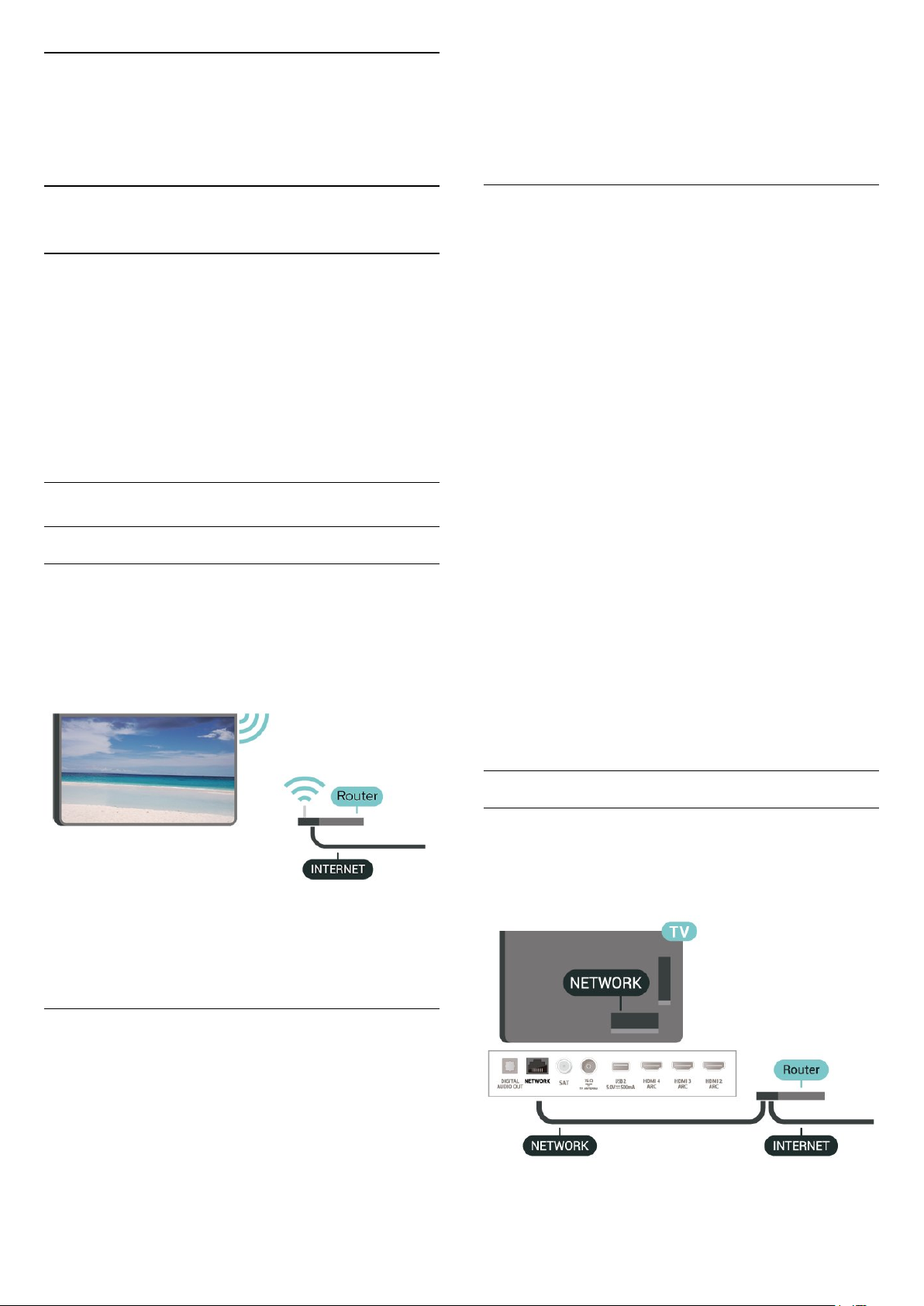
8
Lidhja e televizorit
"Android"
enkriptimit - WPA ose WPA2. Nëse e keni dhënë më
parë kodin e enkriptimit për këtë rrjet, mund të
zgjidhni "OK" për ta kryer menjëherë lidhjen.
3 - Pasi lidhja të kryhet me sukses do të shfaqet një
mesazh.
8.1
Rrjeti dhe interneti
Rrjeti i shtëpisë
Për të përdorur të gjitha funksionet e televizorit
"Android" "Philips", ky i fundit duhet të jetë i lidhur me
internetin.
Lidheni televizorin me një rrjet shtëpie me lidhje
interneti të shpejtësisë së lartë. Televizorin mund ta
lidhni me rrugëzuesin e rrjetit me anë të valëve ose
me tel.
Lidhja në rrjet
Lidhja me valë
Çfarë ju duhet
Për të lidhur me valë televizorin me internetin
nevojitet një rrugëzues Wi-Fi me lidhje në internet.
Përdorni lidhje të shpejtësisë së lartë (brezgjerë) me
internetin.
Probleme
Rrjeti me valë nuk u gjet ose sinjali është i çrregullt
• Furrat me mikrovalë, telefonat DECT ose pajisjet e
tjera me "Wi-Fi 802.11b/g/n/ac" pranë jush mund të
ndërhyjnë në rrjetin me valë.
• Sigurohuni që muret mbrojtëse në rrjetin tuaj lejojnë
përdorimin e lidhjes me valë të televizorit.
• Nëse rrjeti me valë nuk funksionon siç duhet në
shtëpinë tuaj, provoni instalimin e rrjetit me tela.
Interneti nuk funksionon
• Nëse lidhja me rrugëzuesin është në rregull,
kontrolloni lidhjen e rrugëzuesit me internetin.
Lidhja e kompjuterit me internetin është e ngadaltë
• Shikoni manualin e përdorimit të rrugëzuesit me valë
për informacion mbi rrezen në mjedisin brenda,
shpejtësinë e transferimit dhe faktorë të tjerë të
cilësisë së sinjalit.
• Për rrugëzuesin përdorni lidhje të shpejtësisë së lartë
(brezgjerë) me internetin.
DHCP
• Nëse lidhja nuk kryhet, mund të kontrolloni
konfigurimin e DHCP (protokolli dinamik i konfigurimit
të hostit) të rrugëzuesit. DHCP duhet të jetë aktive.
Te "Ndihma", shtypni tastin me ngjyrë Termat
dhe kërkoni Diagnostikimi për më shumë
informacion.
Ndezja ose fikja e Wi-Fi
Cilësimet > Lidhjet me valë dhe rrjetet > Me tel
ose me "Wi-Fi" > Wi-Fi Aktiv/Joaktiv.
Kryerja e lidhjes
Cilësimet > Lidhjet me valë dhe rrjetet > Me tel
ose Wi-Fi > Lidhje me rrjetin > Me valë.
1 - Në listën e rrjeteve të gjetura zgjidhni emrin e
rrjetit tuaj me valë. Nëse rrjeti nuk gjendet në listë pasi
emri është i fshehur (keni çaktivizuar transmetimin e
SSID së rrugëzuesit), zgjidhni funksionin "Shto rrjet të
ri" për ta shkruar vetë emrin e rrjetit.
2 - Në varësi të llojit të rrugëzuesit, futni kodin e
Lidhja me tel
Çfarë ju duhet
Për të lidhur televizorin me internetin, nevojitet një
rrugëzues rrjeti me lidhje me internetin. Përdorni
lidhje të shpejtësisë së lartë (brezgjerë) me internetin.
31

Kryerja e lidhjes
Cilësimet > Lidhjet me valë dhe rrjetet > Me valë
ose Wi-Fi > Lidhje me rrjetin > Me tel.
1 - Lidhni rrugëzuesin me televizorin me kabllo rrjeti
(kabllo "Ethernet"**).
2 - Sigurohuni që rrugëzuesi të jetë ndezur.
3 - Televizori kërkon vazhdimisht për lidhje në rrjet.
4 - Pasi lidhja të kryhet me sukses do të shfaqet një
mesazh.
Nëse lidhja nuk arrihet, mund të kontrolloni
konfigurimin e DHCP së rrugëzuesit. DHCP duhet të
jetë aktive.
Aktivizimi me "Chromecast"
Cilësimet > Lidhjet me valë dhe rrjetet > Me tel
ose Wi-Fi > Ndezja me "Chromecast".
Caktoje në Aktiv për t'i lejuar këtij televizori që të
ndizet nga aplikacioni "Chromecast" në pajisjen
celulare. Konsumi i energjisë së televizorit në gjendje
pritjeje do të jetë më i lartë pasi kjo të aktivizohet.
Fillimisht duhet të aktivizohet cilësimi "Wi-Fi"
(WoWLAN) para se të mund të ndërroni cilësimin
Aktivizimi me "Chromecast".
**Për zbatimin e rregulloreve EMC, përdorni një
kabllo të izoluar "FTP Cat. 5E Ethernet".
Cilësimet e rrjetit
Shfaqja e cilësimeve të rrjetit
Cilësimet > Lidhjet me valë dhe rrjetet > Me tel
ose Wi-Fi > Shfaqja e cilësimeve të rrjetit.
Këtu mund të shikoni të gjitha cilësimet aktuale të
rrjetit. Adresa IP dhe MAC, fuqia e sinjalit, shpejtësia,
mënyra e enkriptimit etj.
Konfigurimi i rrjetit - IP statike
Cilësimet > Lidhjet me valë dhe rrjetet > Me tel
ose Wi-Fi > Konfigurimi i rrjetit > IP statike.
Nëse jeni përdorues i avancuar dhe dëshironi ta
instaloni rrjetin me adresë statike IP, caktojeni
televizorin në IP statike.
Ndezja e lidhjes Wi-Fi
Cilësimet > Lidhjet me valë dhe rrjetet > Me tel
ose Wi-Fi > Wi-Fi aktiv/joaktiv.
Mund ta aktivizoni ose çaktivizoni lidhjen Wi-Fi në
televizor.
Riprodhimi dixhital i mediave - DMR
Cilësimet > Lidhjet me valë dhe rrjetet > Me tel
ose Wi-Fi > Riprodhimi i multimediave dixhitale DMR.
Nëse skedarët media nuk luhen në televizor,
sigurohuni që "Riprodhimi dixhital i mediave" është
aktiv. Si cilësim fabrike, DMR është aktiv.
Emri i rrjetit televiziv
Cilësimet > Lidhjet me valë dhe rrjetet > Me tel
ose Wi-Fi > Emri i rrjetit të televizorit.
Nëse keni më shumë se një televizor në rrjetin e
shtëpisë, mund t'i jepni një emër unik këtij televizori.
Konfigurimi i rrjetit - Konfigurimi i IP statike
Cilësimet > Lidhjet me valë dhe rrjetet > Me tel
ose Wi-Fi > Konfigurimi i rrjetit > Konfigurimi i IP
statike.
1 - Zgjidhni "Konfigurimi i IP statike" dhe konfiguroni
lidhjen.
2 - Mund të caktoni numrin për "Adresën e IP",
"Maskën e rrjetit", "Portëkalimin", "DNS 1" ose "DNS 2".
Ndezja me "Wi-Fi (WoWLAN)"
Cilësimet > Lidhjet me valë dhe rrjetet > Me tel
ose Wi-Fi > Ndezja me Wi-Fi (WoWLAN).
Nëse është në gjendje pritjeje, televizorin mund ta
ndizni nga celulari inteligjent ose tableta.
Cilësimi "Ndezje me 'Wi-Fi (WoWLAN)'" duhet të
jetë aktiv.
Spastrimi i memories së internetit
Cilësimet > Lidhjet me valë dhe rrjetet > Me tel
ose Wi-Fi > Spastrimi i memories së internetit.
Me spastrimin e memories së internetit do të
spastroni regjistrimin e serverit "Philips" dhe cilësimet
e klasifikimit prindëror, identifikimet në aplikacionet e
videotekave, të gjitha preferencat e "Philips TV
Collection", faqeshënuesit dhe historikun e internetit.
Aplikacionet interaktive MHEG mund të ruajnë në
televizor edhe të ashtuquajturit "skedarë
personalizimi". Edhe këta skedarë do të spastrohen.
32

8.2
Llogaria "Google"
Identifikimi
shtypni OK.
2 - Eksploroni cilësimet e ndryshme për "Android".
3 - Nëse është e nevojshme, shtypni
vazhdimisht BACK për të mbyllur menynë.
Për të përdorur të gjitha funksionet e televizorit
"Philips" me "Android", mund të identifikoheni në
"Google" me llogarinë tuaj.
Duke u identifikuar do të keni mundësinë të luani
lojërat e preferuara nga telefoni, tableta dhe
televizori. Do të merrni edhe rekomandime të
personalizuara për video dhe muzikë në ekranin
kryesor të televizorit si dhe akses ndaj "YouTube",
"Google Play" dhe aplikacione të tjera.
Identifikimi
Përdorni Llogarinë ekzistuese "Google" për t'u
identifikuar në "Google" në televizor. Llogaria e
"Google" përbëhet nga një adresë emaili dhe një
fjalëkalim. Nëse nuk keni ende llogari "Google",
përdorni kompjuterin apo tabletën për ta krijuar
(accounts.google.com). Për të luajtur lojëra me
"Google Play", ju duhet një profil "Google+". Nëse nuk
u identifikuat gjatë instalimit fillestar të televizorit,
mund të identifikoheni më vonë.
Për t'u identifikuar pasi keni kryer instalimin e
televizorit…
1 - Zgjidhni Cilësimet > Cilësimet e "Android" dhe
shtypni OK.
2 - Zgjidhni Llogaria dhe identifikimi dhe shtypni OK.
3 - Zgjidhni Identifikohu dhe shtypni OK.
4 - Zgjidhni Përdor telekomandën tënde dhe shtypni
OK.
5 - Me tastierën virtuale, shkruani adresën tuaj të
emailit dhe shtypni OK.
6 - Vendosni fjalëkalimin dhe shtypni OK për t'u
identifikuar.
7 - Nëse është e nevojshme, shtypni
vazhdimisht (majtas) për të mbyllur menynë.
8.3
Kryefaqja
Rreth "Kryefaqes"
Për të shfrytëzuar sistemin "Android", lidheni
televizorin me internetin.
Ashtu si në celularin inteligjent ose në tabletën
"Android", "Kryefaqja" është qendra e televizorit. Nga
"Kryefaqja" mund të vendosësh se çfarë të shohësh
duke shfletuar opsionet e argëtimit nga aplikacioni
dhe televizori i drejtpërdrejtë. "Kryefaqja" jote ka
kanale që ju mundësojnë të zbuloni përmbajtje të
shkëlqyera nga aplikacionet e preferuara. Gjithashtu
mund të shtoni kanale shtesë ose të gjeni aplikacione
të reja për të marrë më shumë përmbajtje.
"Kryefaqja" është e organizuar në kanale…
Apl.
Aplikacionet e preferuara ndodhen në rreshtin e parë.
Në këtë rresht do të gjeni edhe aplikacione për
televizorin, si p.sh. Philips TV Collection, Shiko
televizor, Guida televizive, Media etj. Mund të gjeni
aplikacione të tjera në faqen "Aplikacionet" e cila
mund të hapet duke klikuar ikonën Aplikacionet në
fundin e majtë të rreshtit Aplikacionet. Gjithashtu
mund të shtoni aplikacione të tjera si të preferuara
nga faqja "Aplikacionet".
Faqja e aplikacioneve përmban të gjitha aplikacionet
e instaluara të pajisura me televizorin dhe
aplikacionet që instaloni vetë nga Philips TV
Collection ose "Google Play™ Store".
Transmetim direkt
Cilësimet për "Android"
Mund të caktoni ose të shikoni disa cilësime specifike
apo informacione për "Android". Mund të gjeni listën
e aplikacioneve të instaluara në televizor dhe
hapësirën e memories që u duhet. Mund të caktoni
gjuhën që dëshironi të përdorni me funksionin
"Kërkimi me zë". Mund të konfiguroni tastierën
virtuale ose t'u lejoni aplikacioneve të përdorin
vendndodhjen tuaj. Eksploroni cilësimet e ndryshme
për "Android". Mund të shkoni
te www.support.google.com/androidtv për më
shumë informacione mbi këto cilësime.
Për t'i hapur këto cilësime…
1 - Zgjidhni Cilësimet > Cilësimet e "Android" dhe
"Transmetimi direkt" tregon programet aktuale nga
kanalet e instaluara|.
Kanali "Luaj në vijim"
Mund të dini gjithmonë se çfarë mund të shohësh në
vijim nga kanali Luaj në vijim në "Kryefaqe". Filloni të
shikoni nga ku e latë dhe merrni njoftime për episode
të reja në kanalin Luaj në vijim. Shtypni dhe mbani
shtypur "Zgjidh" mbi një film ose shfaqje televizive për
ta shtuar direkt në kanalin Luaj në vijim.
"Google Play Movies" dhe kanali televiziv
Merrni filma dhe shfaqje televizive me qira në këtë
kanal nga Google Play Movies & TV.
Kanali i ndihmës
Ky kanal përmban video udhëzuese "Si bëhet…" për
33
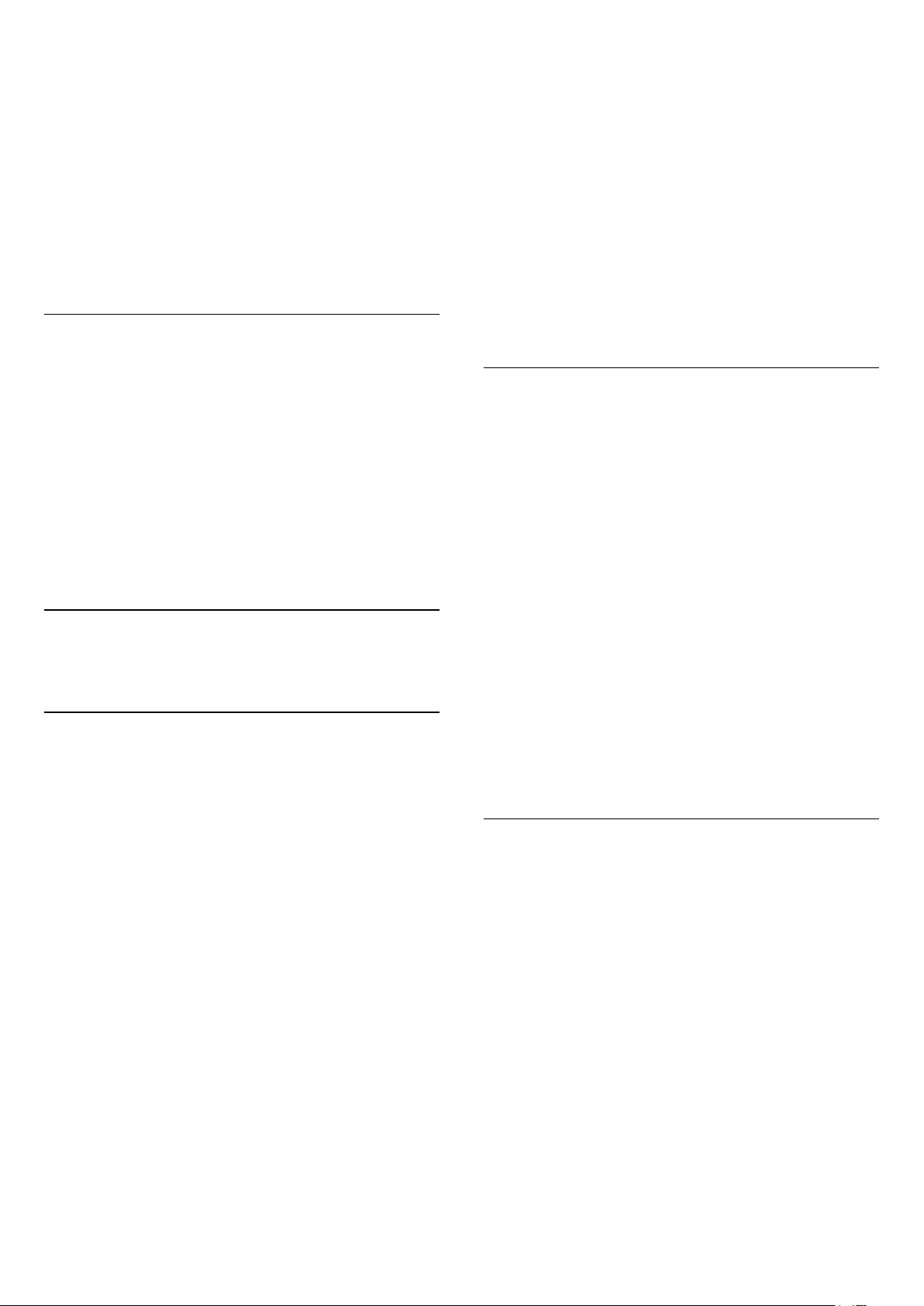
t'ju treguar mënyrën e shpaketimit, lidhjen e pajisjeve
të jashtme, instalimin e kanaleve etj.
Kanal në "YouTube"
Ky kanal përmban videot e rekomanduara, të
abonimeve dhe videot në tendencë në "YouTube".
Personalizimi i kanaleve
Klikoni butonin CUSTOMIZE CHANNELS për të shtuar
dhe hequr kanale nga "Kryefaqja".
Shikoni edhe www.support.google.com/androidtv
Hapja e "Kryefaqes"
Për të hapur "Kryefaqen" dhe një artikull…
1 - Shtypni HOME.
2 - Zgjidhni një artikull dhe shtypni OK për ta hapur
ose nisur.
3 - Shtypni vazhdimisht BACK ose
shtypni HOME për t'u kthyer në "Kryefaqe".
Kur hapni "Kryefaqen", luajtja e
aplikacionit/përmbajtjes në sfond do të ndalojë.
Duhet të zgjidhni aplikacionin ose përmbajtjen nga
"Kryefaqja" për të vazhduar.
8.4
Aplikacioni "Philips TV
Collection"
Faqja e aplikacioneve të spikatura
Të gjitha aplikacionet me pagesë disponohen brenda
aplikacionit "Philips TV Collection", nën seksionin
"Aplikacionet e spikatura". Hapeni nëpërmjet
banderolës në rreshtin Aplikacionet.
Aplikacionet e "Philips TV Collection" janë bërë
posaçërisht për televizorë. Shkarkimi dhe instalimi i
aplikacioneve të "Philips TV Collection" është falas.
Koleksioni i aplikacioneve të "Philips TV Collection"
mund të ndryshojë sipas shtetit ose rajonit. "Philips TV
Collection" do të përmbajë gjithashtu rekomandime
për aplikacione të reja etj.
Disa aplikacione të "Philips TV Collection" janë
instaluar paraprakisht në televizor. Për të instaluar
aplikacione të tjera nga "Philips TV Collection", do t'ju
kërkohet të bini dakord me "Kushtet e përdorimit".
Cilësimet e privatësisë mund t'i caktoni sipas
preferencës.
Për të instaluar një aplikacion nga "Philips TV
Collection"…
1 - Shtypni HOME.
2 - Zgjidhni Philips TV Collection dhe shtypni
"OK". Kjo do të hapë seksionin "Aplikacionet e
spikatura".
3 - Zgjidhni skedën "Të gjitha" dhe shtypni OK. Kjo
do të shfaqë të gjitha aplikacionet e disponueshme
për përdoruesin, duke përfshirë ato të instaluara.
4 - Shfletoni aplikacionet dhe zgjidhni ikonën e
aplikacionit që dëshironi të instaloni dhe shtypni "OK".
Kjo do të hapë faqen e informacioneve të aplikacionit.
5 - Zgjidhni butonin Instalim dhe shtypni "OK" për të
instaluar aplikacionin.
Aplikacioni i instaluar që gjendet në faqen e
aplikacioneve, i cila mund të hapet nga "Kryefaqja" e
"Android" duke shtypur ikonën e aplikacioneve në
fundin e majtë të rreshtit Aplikacionet.
Kushtet e përdorimit
Për të instaluar dhe përdorur aplikacionet e
"Philips TV Collection" duhet të bini dakord me
"Kushtet e përdorimit". Nëse nuk bini dakord me këto
kushte gjatë instalimit fillestar të televizorit, mund të
bini dakord më vonë. Në momentin që bini dakord me
"Kushtet e përdorimit", do të ofrohen menjëherë disa
aplikacione dhe mund të shfletoni "Philips TV
Collection" për të instaluar aplikacione të tjera.
Për të rënë dakord me "Kushtet e përdorimit" pas
instalimit të televizorit…
1 - Shtypni HOME, zgjidhni Philips TV
Collection dhe shtypni OK. Shtypni tastin Opsionet
për të hapur menynë "Opsionet".
2 - Mund të zgjidhni Kushtet e përdorimit dhe më
pas të shtypni OK për t'i lexuar.
3 - Zgjidhni Pranoj dhe shtypni OK. Ky miratim nuk
mund të zhbëhet.
4 - Shtypni BACK për të mbyllur menynë.
Cilësimet e privatësisë
Mund të caktoni disa cilësime privatësie për
aplikacionet e "Philips TV Collection".
• Mund të lejoni që "Philips" t'i dërgohen statistika
teknike.
• Mund të lejoni rekomandime personale.
• Mund të lejoni skedarë personalizimi.
• Mund të aktivizoni opsionin "Kyçja për fëmijët" për
aplikacione të klasifikuara 18+.
Për të caktuar cilësimet e privatësisë së "Philips TV
Collection"…
1 - Shtypni HOME, zgjidhni Philips TV
Collection dhe shtypni OK. Shtypni tastin Opsionet
për të hapur menynë "Opsionet".
2 - Mund të zgjidhni Cilësimi i privatësisë dhe më
pas të shtypni OK.
3 - Zgjidhni secilin cilësim dhe shtypni OK për t'i
34
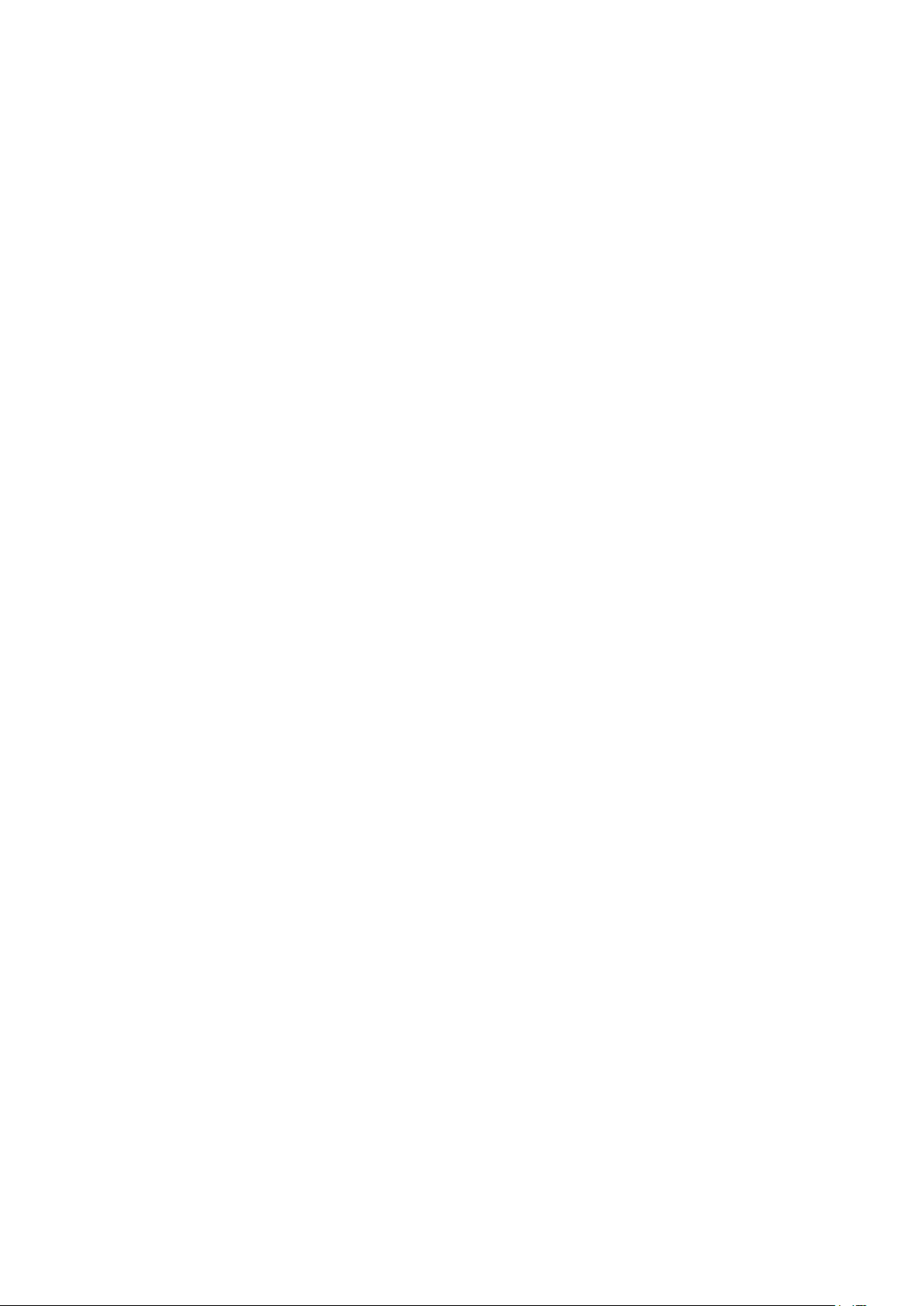
lejuar ose refuzuar. Mund të lexoni hollësisht për
secilin cilësim.
4 - Shtypni BACK për të mbyllur menynë.
35
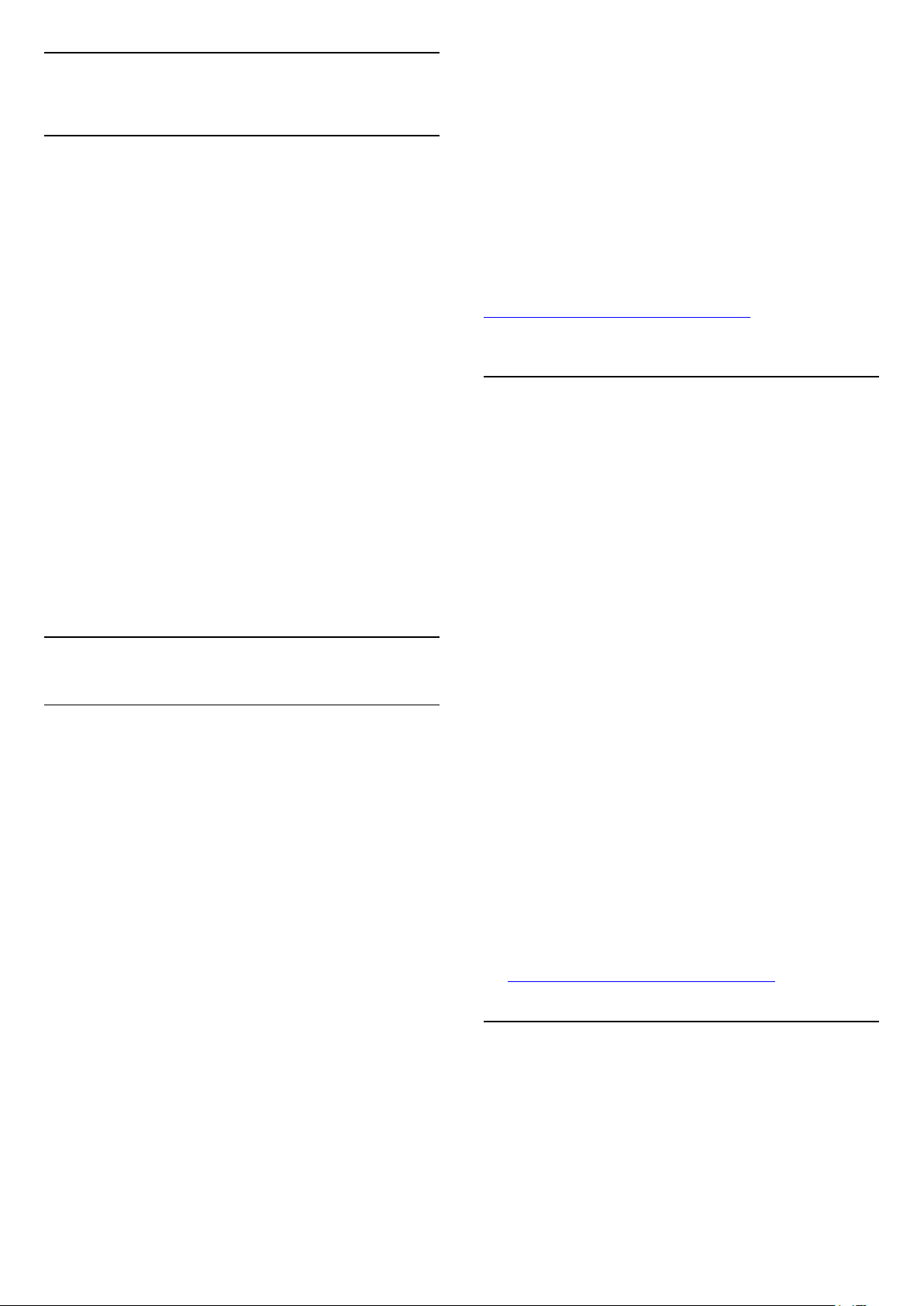
9
Apl.
9.1
Rreth aplikacioneve
Aplikacionet e preferuara mund t'i gjeni në rreshtin
Aplikacionet në menynë "Kryefaqja".
Njësoj si në celular ose në tabletë, aplikacionet në
televizor ofrojnë funksione specifike për përvojë më
të pasur shikimi në televizor. Aplikacionet si
"YouTube", lojërat, videotekat apo për parashikimin e
motit (a.o.). Mund të përdorni shfletuesin e internetit
për të shfletuar në internet.
shtypni OK.
4 - Mund të përdorni
tastet (ndalim), (pushim), (kthim pas)
or (shpejt përpara) në telekomandë.
5 - Për të ndaluar aplikacionin "Movies & TV ",
shtypni vazhdimisht BACK ose shtypni EXIT.
Nëse aplikacioni nuk gjendet në "Kryefaqe", mund ta
shtoni nëpërmjet faqes së aplikacioneve ose nga
artikulli Shtimi i aplikacionit te të preferuarat në
rreshtin Aplikacionet. Disa produkte dhe funksione të
"Google Play" nuk ofrohen në të gjitha shtetet.
Gjeni më shumë informacione te
www.support.google.com/androidtv
Aplikacionet mund të ofrohen nga Philips TV
Collection ose nga "Google Play™ Store". Për të
filluar, në televizor janë instaluar paraprakisht disa
aplikacione praktike.
Për të instaluar aplikacione nga Philips TV Collection
ose nga "Google Play™ Store", televizori duhet të jetë
i lidhur me internetin. Duhet të bini dakord me
"Kushtet e përdorimit" për të përdorur aplikacionet e
Philips TV Collection. Duhet të identifikoheni me një
llogari "Google" për të përdorur aplikacionet e
"Google Play" dhe "Google Play™ Store".
9.2
"Google Play"
Filma dhe televizor
Me Google Play Movies & TV , mund të merrni me
qira ose të blini filma dhe shfaqje televizive për t'i
parë në televizor.
Çfarë ju duhet
• televizori duhet të jetë i lidhur me internetin
• duhet të identifikoheni me llogarinë "Google" në
televizor
• të shtoni një kartë krediti në llogarinë "Google" për të
blerë filma dhe emisione
Marrja me qira apo blerja e një filmi apo emisioni...
1 - Shtypni HOME.
2 - Zgjidhni Google Play Movies & TV.
3 - Zgjidhni një film ose emision dhe shtypni OK.
4 - Zgjidhni blerjen që dëshironi dhe shtypni OK. Do
të kaloni në procedurën e blerjes.
Për të parë një film apo shfaqje televizive të marrë me
qira apo të blerë…
1 - Shtypni HOME.
2 - Zgjidhni Google Play Movies & TV.
3 - Zgjidhni një film apo shfaqje televizive nga
biblioteka te aplikacioni, zgjidhni titullin dhe
Muzikë
Me "Google Play Music", mund të luani muzikën tuaj
të preferuar në televizor.
Me "Google Play Music", mund të blini muzikë të re
në kompjuter ose celular. Ose mund të regjistroheni
në televizor për abonim me akses të plotë në "Google
Play Music". Përndryshe, mund të luani muzikën që
keni të ruajtur në kompjuter.
Çfarë ju duhet
• televizori duhet të jetë i lidhur me internetin
• duhet të identifikoheni me llogarinë "Google" në
televizor
• të shtoni një kartë krediti në llogarinë "Google" për të
bërë një abonim muzike
Për të nisur "Google Play Music"
1 - Shtypni HOME.
2 - Zgjidhni Google Play Music.
3 - Zgjidhni muzikën që dëshironi dhe shtypni OK.
4 - Për të ndaluar aplikacionin e muzikës, shtypni
vazhdimisht BACK ose shtypni EXIT.
Nëse aplikacioni nuk gjendet në "Kryefaqe", mund ta
shtoni nëpërmjet faqes së aplikacioneve ose nga
artikulli Shtimi i aplikacionit te të preferuarat në
rreshtin Aplikacionet. Disa produkte dhe funksione të
"Google Play" nuk ofrohen në të gjitha shtetet.
Gjeni më shumë informacione
te www.support.google.com/androidtv
Lojëra
Me "Google Play Games", mund të luani lojëra në
televizor. Në linjë ose jashtë linje.
Mund të shikoni se çfarë po luajnë aktualisht miqtë
ose t'i bashkoheni lojës dhe të konkurroni. Mund të
ndiqni arritjet për të nisur kudo që e latë.
Çfarë ju duhet
36
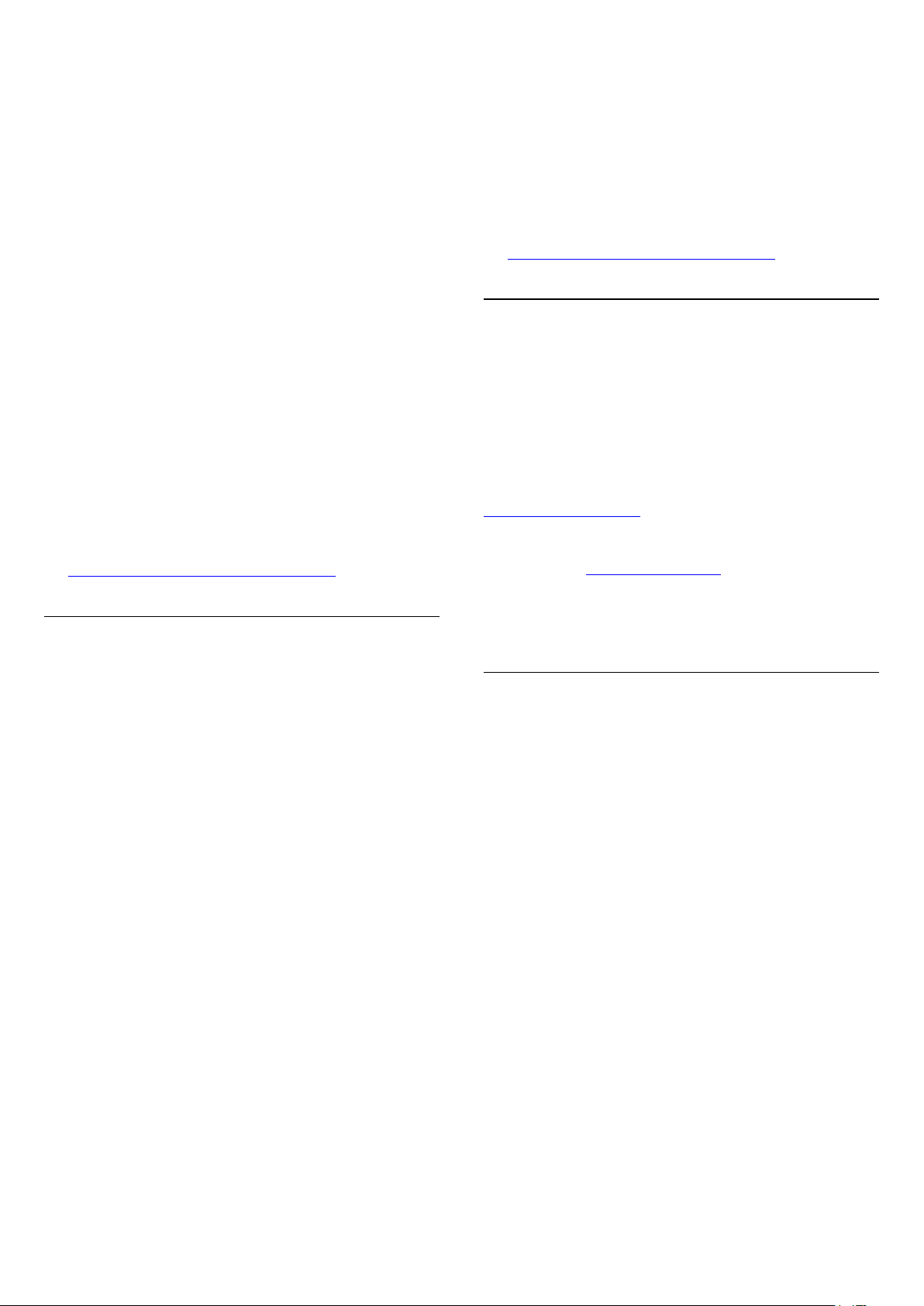
• televizori duhet të jetë i lidhur me internetin
• duhet të identifikoheni me llogarinë "Google" në
televizor
• të shtoni kartë krediti në llogarinë "Google" për të
blerë lojëra të reja
Nisni aplikacionin "Google Play Games" për të
zgjedhur dhe instaluar aplikacione të reja lojërash në
televizor. Disa lojëra janë falas. Do të shfaqet një
mesazh nëse një lojë duhet të luhet me levë.
Për të nisur ose ndaluar një lojë "Google Play"…
1 - Shtypni HOME.
2 - Zgjidhni Google Play Games.
3 - Zgjidhni një lojë për të luajtur ose një lojë të re
për të instaluar dhe shtypni OK.
4 - Pasi të keni përfunduar, shtypni
vazhdimisht BACK ose shtypni EXIT ose
ndaloni aplikacionin me butonin e dedikuar të
daljes/ndalimit.
Nëse aplikacioni nuk gjendet në "Kryefaqe", mund ta
shtoni nëpërmjet faqes së aplikacioneve ose nga
artikulli Shtimi i aplikacionit te të preferuarat në
rreshtin Aplikacionet. Disa produkte dhe funksione të
"Google Play" nuk ofrohen në të gjitha shtetet.
Gjeni më shumë informacione
te www.support.google.com/androidtv
"Google Play Store"
5 - Kur t'ju kërkohet, jepni kodin PIN.
6 - Për të mbyllur Google Play Store, shtypni
vazhdimisht BACK ose shtypni EXIT.
Nëse aplikacioni nuk gjendet në "Kryefaqe", mund ta
shtoni nëpërmjet faqes së aplikacioneve ose nga
artikulli Shtimi i aplikacionit te të preferuarat në
rreshtin Aplikacionet. Disa produkte dhe funksione të
"Google Play" nuk ofrohen në të gjitha shtetet.
Gjeni më shumë informacione
te www.support.google.com/androidtv
Pagesat
Për të bërë një pagesë në "Google Play" në televizor,
duhet të shtoni një formë pagese - një kartë krediti
(jashtë SHBA) - në llogarinë "Google". Do të
faturoheni te kjo kartë krediti kur të blini një film apo
shfaqje televizive.
Për të shtuar një kartë krediti …
1 - Në kompjuterin tuaj, shkoni te
accounts.google.com dhe identifikohuni me llogarinë
"Google" që do të përdorni me "Google Play" në
televizor.
2 - Shkoni te wallet.google.com për të shtuar një
kartë në llogarinë "Google".
3 - Jepni të dhënat e kartës së kreditit dhe pranoni
kushtet.
Mund të shkarkoni dhe instaloni aplikacione të reja
nga "Google Play Store". Disa aplikacione janë falas.
Çfarë ju duhet
• televizori duhet të jetë i lidhur me internetin
• duhet të identifikoheni me llogarinë "Google" në
televizor
• të shtoni kartë krediti në llogarinë "Google" për të
blerë aplikacione
Instalimi i një aplikacioni të ri...
1 - Shtypni HOME.
2 - Zgjidhni Google Play Store dhe shtypni OK.
3 - Zgjidhni aplikacionin që dëshironi të instaloni dhe
shtypni OK.
4 - Për të mbyllur Google Play Store, shtypni
vazhdimisht BACK ose shtypni EXIT.
Kontrollet prindërore
Në "Google Play Store", mund të fshihni aplikacionet
sipas pjekurisë së përdoruesit/blerësit. Duhet të jepni
një kod PIN për të zgjedhur apo ndryshuar nivelin e
pjekurisë.
Për të caktuar kontrollin prindëror…
9.3
Nisja apo ndalimi i një
aplikacioni
Mund të nisni një aplikacion nga "Kryefaqja".
Për të nisur një aplikacion…
1 - Shtypni HOME.
2 - Lëvizni në rreshtin Aplikacionet, zgjidhni
aplikacionin që dëshironi dhe shtypni OK.
3 - Për të ndaluar një aplikacion, shtypni BACK
ose shtypni EXIT, ose ndalojeni aplikacionin me
butonin e dedikuar të daljes/ndalimit.
Kur hapni "Kryefaqen", luajtja e
aplikacionit/përmbajtjes në sfond do të ndalojë.
Duhet të zgjidhni aplikacionin ose përmbajtjen nga
"Kryefaqja" për të vazhduar.
1 - Shtypni HOME.
2 - Zgjidhni Google Play Store dhe shtypni OK.
3 - Zgjidhni Cilësimet > Kontrollet prindërore.
4 - Zgjidhni nivelin e pjekurisë që dëshironi.
37
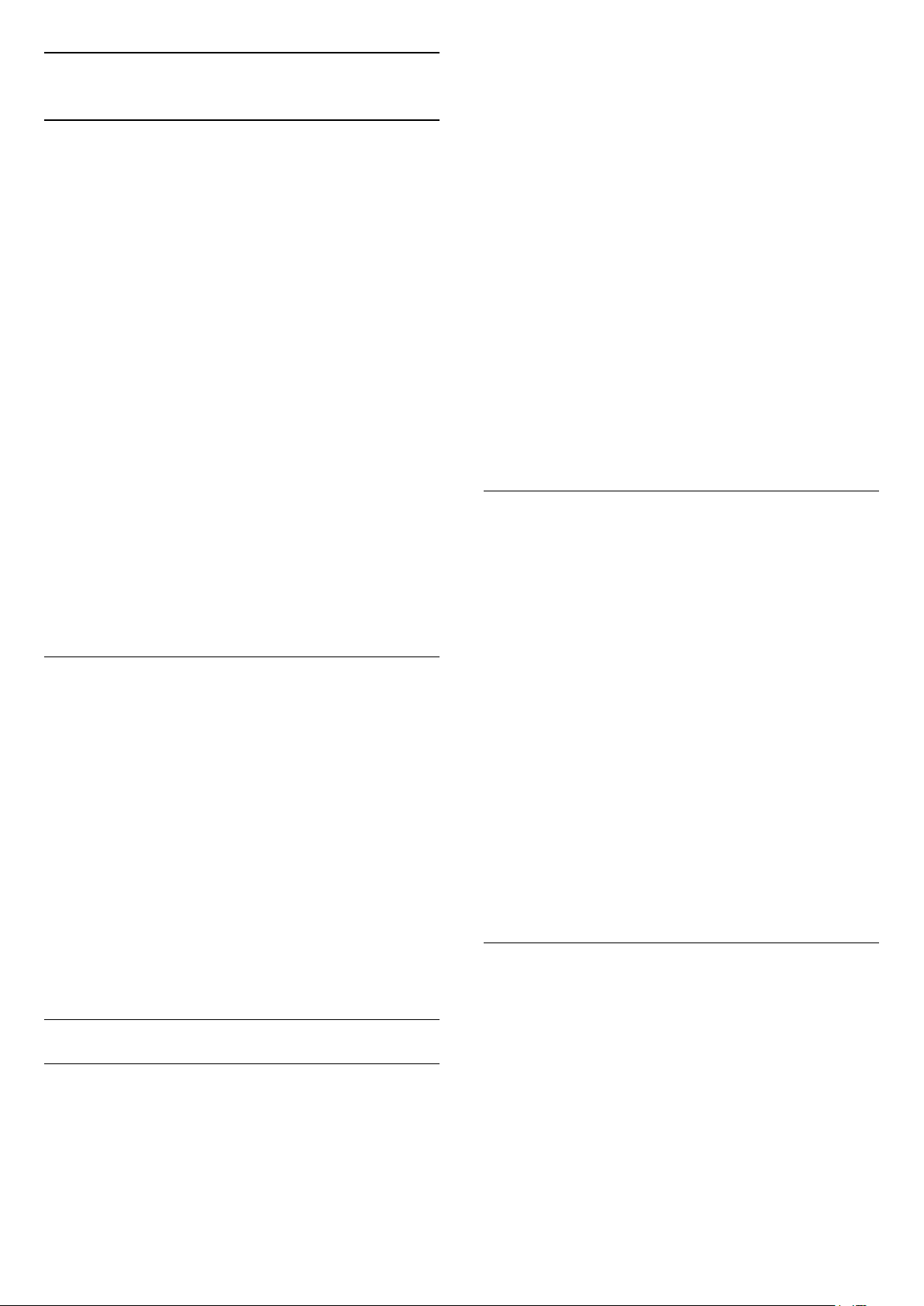
9.4
Kyçja e aplikacioneve
Rreth kyçjes së aplikacioneve
Mund të kyçni aplikacione të papërshtatshme për
fëmijë. Mund të kyçni aplikacione të klasifikuara 18+
ose të konfiguroni një profil të kufizuar në menynë
"Kryefaqja".
18+
Kyçja e aplikacioneve 18+ do të kërkojë një kod PIN
kur përpiqeni të nisni një aplikacion me këtë klasifikim.
Kjo kyçje vlen vetëm për aplikacionet e klasifikuara
18+ nga aplikacionet e "Philips".
Profili i kufizuar
Mund të konfiguroni një profil të kufizuar për menynë
kryesore ku do të ofrohen vetëm aplikacionet që
lejoni. Duhet të jepni një kod PIN për të konfiguruar
dhe aktivizuar profilin e kufizuar.
Me televizorin në profil të kufizuar nuk mund të...
• Gjeni ose të përdorni aplikacione të shënuara si "Të
palejuara"
• Hapja e "Google Play Store"
• Blini nëpërmjet "Google Play Movies & TV", dhe as
"Google Play Games"
• Përdorni aplikacione të palëve të treta që nuk
përdorin identifikimin e "Google"
Me televizorin në profil të kufizuar mund të...
• Shikoni materiale të marra me qira apo të blera nga
"Google Play Movies & TV".
• Luani lojëra të blera dhe të instaluara nga "Google
Play Games".
• Të hapni cilësimet e mëposhtme: Rrjetin Wi-Fi,
"Ligjërimin" dhe "Asistencën"
• Shtimi i aksesorëve të "Bluetooth"
Llogaria "Google" në televizor do të qëndrojë e lidhur.
Përdorimi i një profili të kufizuar nuk e ndryshon
llogarinë "Google".
Google Play Store - Pjekuria
Në "Google Play Store", mund të fshihni aplikacionet
sipas pjekurisë së përdoruesit/blerësit. Duhet të jepni
një kod PIN për të zgjedhur apo ndryshuar nivelin e
pjekurisë. Niveli i pjekurisë do të përcaktojë se cilat
aplikacione ofrohen për instalim.
Kyçni aplikacione me klasifikim 18+
Mund të kyçni aplikacionet me klasifikim 18+ nga
aplikacionet e "Philips". Ky cilësim kontrollon cilësimin
18+ te cilësimet e privatësisë së aplikacioneve të
"Philips".
Për të kyçur aplikacione me klasifikim 18+…
1 - Zgjidhni Cilësimet > Kyçja për fëmijët, zgjidhni
Kyçja e aplikacioneve dhe shtypni OK.
2 - Zgjidhni Aktiv dhe shtypni OK.
3 - Nëse është e nevojshme, shtypni
vazhdimisht (majtas) për të mbyllur menynë.
Te Ndihma, shtypni tastin me ngjyrë Termat dhe
kontrolloni Kyçja për fëmijët, kyçja e aplikacioneve
për më shumë informacion.
Konfigurimi
Konfigurimi i profilit të kufizuar...
1 - Zgjidhni Cilësimet > Cilësimet e "Android" dhe
shtypni OK.
2 - Shtypni (poshtë) dhe zgjidhni Preferencat e
pajisjes > Siguria dhe kufizimet dhe shtypni OK.
3 - Zgjidhni Profili i kufizuar dhe shtypni OK.
4 - Zgjidhni Cilësimet dhe shtypni OK.
5 - Jepni një kod PIN me telekomandë.
6 - Zgjidhni Aplikacionet e lejuara dhe shtypni OK.
7 - Në listën e aplikacioneve të ofruara, zgjidhni
njërin prej tyre dhe shtypni OK për ta lejuar ose jo
këtë aplikacion.
8 - Shtypni BACK për t'u kthyer një hap prapa
ose shtypni EXIT për të mbyllur menynë.
Tani mund të futeni në profilin e kufizuar.
Me kodin PIN, mund ta ndryshoni gjithmonë këtë të
fundit ose të modifikoni listën e aplikacioneve të
lejuara ose jo.
Hyrja
Për t'u futur (kaluar) te profili i kufizuar…
Profili i kufizuar
Rreth profilit të kufizuar
Mund të kufizoni përdorimin e disa aplikacioneve
duke e kaluar televizorin në një profil të kufizuar.
Menyja kryesore do të shfaqë vetëm aplikacionet që
keni lejuar. Ju duhet një kod PIN për të dalë nga
profili i kufizuar.
1 - Zgjidhni Cilësimet > Cilësimet e "Android" dhe
shtypni OK.
2 - Shtypni (poshtë) dhe zgjidhni Preferencat e
pajisjes > Siguria dhe kufizimet dhe shtypni OK.
3 - Zgjidhni Hyrja në profilin e kufizuar dhe
shtypni OK.
4 - Jepni një kod PIN me telekomandë.
5 - Shtypni BACK për t'u kthyer një hap prapa
ose shtypni EXIT për të mbyllur menynë.
Mund të shihni kur futet një profil i kufizuar nëse
38

shfaqet një ikonë në ekranin kryesor. Lëvizni poshtë
te Cilësimet dhe lëvizni djathtas deri në fund.
Fshi
Për të fshirë profilin e kufizuar…
1 - Zgjidhni Cilësimet > Cilësimet e "Android" dhe
shtypni OK.
2 - Shtypni (poshtë) dhe zgjidhni Preferencat e
pajisjes > Siguria dhe kufizimet dhe shtypni OK.
3 - Zgjidhni Fshirja e profilit të kufizuar dhe
shtypni OK.
4 - Jepni kodin PIN. Televizori do të fshijë profilin e
kufizuar.
9.5
Menaxho aplikacionet
Nëse ndaloni një aplikacion dhe ktheheni te menyja
kryesore, aplikacioni nuk ndalon vërtet. Aplikacioni
vazhdon funksionin në sfond për të qenë i gatshëm
kur ta nisni sërish. Për të funksionuar më shtruar,
shumicës së aplikacioneve u duhet të ruajnë disa të
dhëna në memorien specifike të televizorit. Do të
ishte mirë ta ndalonit plotësisht aplikacionin ose të
spastronit të dhënat e memories të një aplikacioni të
posaçëm për të optimizuar performancën e
përgjithshme të aplikacioneve dhe për përdorim të
ulët memorieje në televizorin "Android". Gjithashtu,
është mirë të çinstaloni aplikacionet që nuk i përdorni
më.
televizori gjatë procesit të formatimit. Në fillim,
televizori do përpiqet t'i ruajë aplikacionet e reja në
diskun USB. Disa aplikacione nuk lejojnë të ruhen në
disk USB.
Për të migruar të dhënat ekzistuese, shkoni
te Cilësimet > Cilësimet e Android > Preferencat e
pajisjes > Memoria dhe zgjidhni Disku USB.
9.6
Memoria
Mund të shihni se sa hapësirë memorieje - memoria e
brendshme e televizorit - po përdorni për
aplikacionet, videot, muzikën etj. Mund të shihni se sa
hapësirë të lirë keni për të instaluar aplikacione të
reja. Kontrolloni memorien nëse aplikacionet fillojnë
të funksionojnë me ngadalësi ose në rast të një
problemi me aplikacione.
Për të parë se sa memorie po përdorni...
1 - Zgjidhni Cilësimet > Cilësimet e "Android" dhe
shtypni OK.
2 - Zgjidhni Preferencat e pajisjes > Memoria dhe
shtypni OK.
3 - Shikoni përdorimin e memories së televizorit.
4 - Shtypni BACK për t'u kthyer një hap prapa
ose shtypni EXIT për të mbyllur menynë.
Disku USB
Nëse lidhni një disk USB, mund ta zgjeroni memorien
e televizorit për të ruajtur më shumë aplikacione.
Lejojeni diskun USB të përdoret si memorie shtesë
39
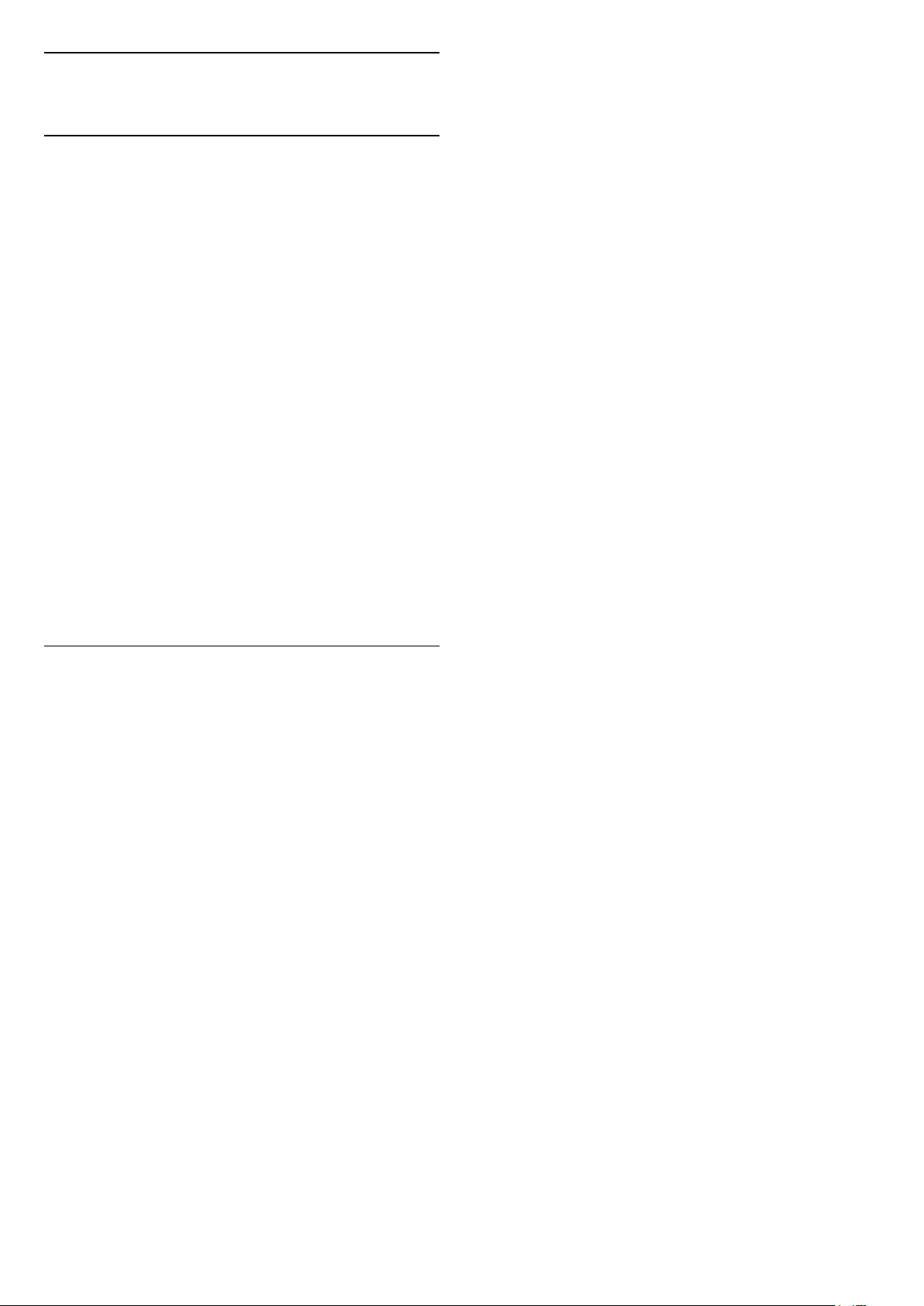
10
Internet
10.1
Nisja e internetit
Mund të shfletoni internetin në televizor. Mund të
shihni çdo adresë interneti, por shumica e tyre nuk
janë përgatitur për ekran televizori.
• Disa module (p.sh. për të parë faqet ose videot) nuk
ofrohen në televizor.
• Nuk mund të dërgoni apo të shkarkoni skedarë.
• Faqet e internetit shfaqen një nga një dhe në ekran
të plotë.
Për të hapur shfletuesin e internetit...
1 - Shtypni HOME.
2 - Zgjidhni Aplikacionet > Shfletuesi i internetit
dhe shtypni OK.
3 - Jepni një adresë interneti dhe zgjidheni për ta
konfirmuar.
4 - Për të mbyllur internetin, shtypni
HOME ose EXIT.
* Shënim: Nëse Shfletuesi i internetit nuk ndodhet në
rreshtin Aplikacionet, mund të shtypni ikonën + në
fund të rreshtit për të shtuar aplikacionin.
10.2
Opsionet për internetin
Ka disa ekstra për internetin.
Për të hapur ekstrat...
1 - Me adresën e internetit hapur,
shtypni OPTIONS.
2 - Zgjidhni një nga artikujt dhe shtypni OK.
• Hapje e lidhjes në skedë të re: Për të hapur një lidhje
në skedë të re.
• Mbyllje e skedës aktuale: Për të mbyllur skedën
aktuale.
• Shtimi te numrat e shpejtë: Për të shkruar një
adresë të re interneti.
• Shtimi te faqeshënuesit: Shtoje faqen si
faqeshënues.
• Siguria e faqes: Për të parë nivelin e sigurisë së
faqes aktuale.
• Skedë e re private: Hapni një skedë të re private, dhe
kaloni në shfletim privat
• Cilësimet: Cilësimet për funksionet "Zmadhimi",
"Përmasa e tekstit", "Modaliteti i asistencës", "Trego
gjithmonë menynë" dhe spastrimin e historikut (të
shfletimit)
• Ndihmë: Informacioni i shfletuesit të internetit
• Mbyllja e shfletuesit të internetit: Mbyllja e
shfletuesit të internetit
40

11
Menyja e shpejtë
Mund ta përdorni Menynë e shpejtë si menynë tuaj
kryesore. Te "Menyja e shpejtë" do të gjeni një
mënyrë të shpejtë për të hapur funksionet e
televizorit.
Për të hapur menynë e shpejtë dhe një artikull…
1 - Shtypni për të hapur "Menynë e shpejtë".
2 - Zgjidhni një artikull dhe shtypni OK për ta hapur
ose nisur.
3 - Shtypni BACK për ta mbyllur menynë e
shpejtë pa hapur gjë.
41

12
Burimet
Me këtë opsion mund ta komandoni pajisjen e lidhur
me anë të telekomandës. Pajisja duhet të lidhet me
kabllo HDMI dhe televizori së bashku me pajisjen
duhet të kenë të aktivizuar "HDMI CEC"
12.1
Kalimi te një pajisje
Nga lista e "Burimeve" mund të kaloni te çdo pajisje e
lidhur. Mund të kaloni te një sintonizues për të parë
televizor, për të hapur materialet e një njësie të lidhur
Flash USB ose për të parë regjistrimet që keni bërë në
një disk të lidhur USB. Mund të kaloni te pajisjet e
lidhura për të parë programin e tyre, një marrës
dixhital ose luajtës disku "Blu-ray".
Për të shkuar te pajisja e lidhur…
1 - Shtypni SOURCES për të hapur menynë
"Burimet".
2 - Zgjidhni një nga artikujt në listën e burimeve dhe
shtypni OK. Televizori do të shfaqë programin ose
materialin e pajisjes.
Luajtja me një prekje
Me televizorin në pritje, mund të aktivizoni në një
luajtës disku me telekomandën e televizorit.
Për të aktivizuar luajtësin e diskut dhe televizorin nga
pritja dhe për të nisur menjëherë luajtjen e diskut,
shtypni (luajtje) në telekomandën e
televizorit. Pajisja duhet të lidhet me kabllo HDMI
dhe televizori së bashku me pajisjen duhet të kenë të
aktivizuar "HDMI CEC".
Informacionet e pajisjes
Hapni këtë opsion për të parë informacionet për
pajisjen e lidhur.
12.3
Lloji dhe emri i pajisjes
Kur lidhni një pajisje të re me televizorin dhe ky i
fundit e dikton, mund të caktoni një ikonë që
përshtatet me llojin e pajisjes. Nëse lidhni një pajisje
me kabllo HDMI dhe "HDMI CEC", televizori e dikton
automatikisht llojin e pajisjes dhe kjo e fundit merr një
ikonë të përshtatshme.
Lloji i pajisjes përcakton stilet e figurës dhe të zërit,
vlerat e rezolucionit, cilësimet ose pozicionin specifik
në menynë "Burimet". Nuk keni pse shqetësoheni për
cilësimet ideale.
Riemërtimi ose ndryshimi i llojit
Mund të ndryshoni gjithmonë emrin apo llojin e një
pajisjeje të lidhur. Kërkoni ikonën në të djathtën e
emrit të pajisjes në menynë "Burimet". Disa burime të
hyrjes televizive nuk e lejojnë ndryshimin e emrit.
Për të ndryshuar llojin e pajisjes…
12.2
Opsionet për një hyrje
televizive
Disa pajisje hyrjeje televizive ofrojnë cilësime të
veçanta.
Për të caktuar opsionet për një hyrje specifike
televizive…
1 - Shtypni SOURCES.
2 - Zgjidhni hyrjen televizive në listë dhe shtypni OK.
3 - Shtypni OPTIONS. Këtu mund të caktoni
opsionet për hyrjen televizive.
4 - Shtypni sërish OPTIONS për të mbyllur
menynë "Opsionet".
Opsionet e mundshme…
Figurë brenda figurës
Ndërsa shikoni një kanal televiziv ose një video nga
një pajisje HDMI e lidhur, ju mund ta zvogëloni videon
në një cep të ekranit dhe më pas të shfletoni në faqen
kryesore ose tek aplikacionet.
Komandat
1 - Zgjidheni pajisjen te menyja "Burimet" dhe
shtypni OPTIONS .
2 - Shtypni BACK për të fshehur tastierën
virtuale.
3 - Shtypni (poshtë) për të gjetur të gjitha llojet e
disponueshme të pajisjeve. Zgjidhni llojin që dëshironi
dhe shtypni OK.
4 - Nëse doni të rivendosni llojin e pajisjes në llojin
fillestar të folesë, zgjidhni Rivendos dhe
shtypni OK.
5 - Zgjidhni Mbyll dhe shtypni OK për ta mbyllur
këtë meny.
Për të ndryshuar emrin e pajisjes…
1 - Zgjidheni pajisjen te menyja "Burimet" dhe
shtypni OPTIONS .
2 - Përdorni tastierën virtuale për të fshirë emrin
aktual dhe për të shkruar një të ri. Shtypni për ta
konfirmuar.
3 - Shtypni BACK për të fshehur tastierën
virtuale.
4 - Nëse doni ta rivendosni emrin e pajisjes në emrin
fillestar të folesë, zgjidhni Rivendos dhe
shtypni OK.
5 - Zgjidhni Mbyll dhe shtypni OK për ta mbyllur
këtë meny.
42

12.4
Rikërkimi i lidhjeve
Mund të rikërkoni të gjitha lidhjet e televizorit për të
përditësuar menynë "Burimet" me pajisjet e lidhura së
fundi.
Për të rikërkuar lidhjet…
1 - Shtypni SOURCES për të hapur menynë
"Burimet".
2 - Shtypni (lart) për të zgjedhur ikonën në
pjesën e sipërme djathtas të menysë "Burimet".
3 - Shtypni OK për të nisur kërkimin e lidhjeve.
Pajisjet e lidhura së fundi do të shtohen në menynë
"Burimet".
43

13
Rrjetet
13.1
Rrjeti
Te Ndihma, shtypni tastin me
ngjyrë Termat dhe kërkoni Rrjeti, për më
shumë informacion mbi lidhjen e televizorit me një
rrjet.
13.2
Bluetooth
Çiftimi i një pajisjeje
Te Nidhma, shtypni tastin me
ngjyrë Termat dhe kërkoni Bluetooth,
çiftimi për më shumë informacione mbi çiftimin e
pajisjeve me valë.
Zgjedhja e një pajisjeje
Te Ndihma, shtypni tasti me ngjyrë Termat dhe
kërkoni Bluetooth, Zgjidh pajisjen për më shumë
informacion se si të zgjidhni një altoparlant me valë.
Heqja e një pajisjeje
Te Ndihma, shtypni tastin me
ngjyrë Termat dhe kërkoni Bluetooth, Heqja e
pajisjes për më shumë informacion se si të shkëputni
(hiqni) një pajisje me valë me "Bluetooth".
44

14
Cilësimet
14.1
Figura
• "Dolby Vision" e errët
• HDR Lojë
Rikthimi i një stili
1 - Zgjidhni stilin e figurës që dëshironi të riktheni.
2 - Shtypni tastin me ngjyrë "Rikthe stilin", dhe
shtypni "OK". Stili rikthehet.
Cilësimet e figurës
Stili i figurës
Zgjedhja e një stili
Menyja e shpejtë > Cilësimet e shpeshta >
Figura > Stilet e figurës.
Për rregullim me lehtësi të figurës mund të zgjidhni
një stil të paracaktuar.
• "Personal" - Preferencat e figurës që caktoni gjatë
ndezjes fillestare.
• I ndezur - Ideal për shikimin gjatë ditës
• Natyral - Cilësimet natyrale të figurës
• Standard - Cilësimi më ekonomik i energjisë Cilësim i fabrikës
• Film - Ideal për të parë filma me efektin origjinal të
studios
• Lojë* - Ideal për të luajtur lojëra
• Monitor** - Ideal për ekranin e kompjuterit
• Ditë - Për kalibrimin ISF, mund të shtypni tastin
me ngjyrë ZBATOJI TË GJITHA për të kopjuar
cilësimet e kalibruara në të gjitha burimet.
• Natë - Për kalibrimin ISF, mund të shtypni tastin
me ngjyrë ZBATOJI TË GJITHA për të kopjuar
cilësimet e kalibruara në të gjitha burimet.
Personalizimi i një stili
Çdo cilësim të figurës që rregulloni, si "Ngjyra" apo
"Kontrasti", ruhet te Stili i figurës i zgjedhur aktualisht.
Ju lejon të personalizoni çdo stil.
Vetëm stili Personal mund të ruajë cilësimet për
secilin burim në menynë "Burimet".
Ngjyra, Kontrasti, Qartësia, Ndriçimi
Rregullimi i ngjyrës së figurës
Cilësimet > Figura > Ngjyrat.
Shtypni shigjetat (lart) ose (poshtë) për të
rregulluar vlerën e fortësisë së ngjyrave të figurës.
Rregullimi i kontrastit të figurës
Cilësimet > Figura > Kontrasti i dritës së
pasme ose Kontrast OLED.
Shtypni shigjetat (lart) ose (poshtë) për të
rregulluar vlerën e kontrastit të figurës.
Mund ta ulni vlerën e kontrastit për të pakësuar
konsumin e energjisë.
* Stilet e figurës - "Lojë" ofrohet vetëm në burimin e
videos HDMI.
** Stili i figurës - "Monitor" ofrohet vetëm kur burimi i
videos HDMI zbatohet për aplikacione kompjuterike.
HDR nuk mbështetet në modalitetin "Monitor".
Televizori mund të luajë video HDR në modalitetin
"Monitor", por nuk do të zbatohet ndonjë procesim
HDR.
Kur televizori merr sinjal HDR (Hybrid Log Gamma,
HDR10 dhe HDR10+), zgjidhni një stil figure më
poshtë:
• HDR Personal
• HDR I ndezur
• HDR Natyral
• HDR Film
• HDR Lojë
• Ditë - Për kalibrimin e ISF
• Natë - Për kalibrimin e ISF
Kur televizori merr sinjal "Dolby Vision HDR", zgjidhni
një nga stilet e mëposhtme të figurës:
• HDR Personal
• HDR I ndezur
• "Dolby Vision" e ndezur
Rregullimi i qartësisë së figurës
Cilësimet > Figura > Qartësia.
Shtypni shigjetat (lart) ose (poshtë) për të
rregulluar vlerën e qartësisë së figurës.
Rregullimi i ndriçimit
Cilësimet > Figura > Ndriçimi.
Shtypni shigjetat (lart) ose (poshtë) për të
caktuar nivelin e ndriçimit të sinjalit të figurës.
Shënim: Caktimi i vlerës së ndriçimit shumë larg
vlerës së referencës (50) mund të rezultojë në
kontrast më të ulët.
45

Cilësimet e avancuara të figurës
Cilësimet e ngjyrave
Shënim: Ofrohet vetëm kur stili i figurës është ISF Ditë
ose ISF Natë.
Cilësimet e avancuara të ngjyrave
Cilësimet > Figura > Të avancuara > Ngjyrat.
Rregullimi i përforcimit të ngjyrave
Cilësimet > Figura > Të avancuara > Ngjyrat
> Përforcimi i ngjyrave.
Zgjidhni Maksimum, mesatar, ose Minimum për të
caktuar nivelin e intensitetit të ngjyrave dhe detajeve
në ngjyrat e ndezura.
Shënim: Nuk ofrohet kur diktohet sinjal Dolby Vision.
Zgjedhja e temperaturës së paracaktuar të ngjyrave
Cilësimet > Figura > Të avancuara > Ngjyrat
> Temperatura e ngjyrave.
Zgjidhni Normale, E ngrohtë ose E ftohtë për të
caktuar temperaturën e ngjyrës sipas preferencës.
Cilësimet e avancuara të ngjyrave
Cilësimet > Figura > Të avancuara > Ngjyrat.
Rregullimi i cilësimeve të nuancës
Cilësimet > Figura > I avancuar > Ngjyra >
Nuanca.
Shtypni shigjetat (lart) ose (poshtë) për të
rregulluar vlerën e cilësimeve të nuancës.
Rregullimi i përforcimit të ngjyrave
Cilësimet > Figura > Të avancuara > Ngjyrat
> Përforcimi i ngjyrave.
Zgjidhni Maksimum, mesatar, ose Minimum për të
caktuar nivelin e intensitetit të ngjyrave dhe detajeve
në ngjyrat e ndezura.
Shënim: Nuk ofrohet kur diktohet sinjal Dolby Vision.
Drejtvendosja sipas pikës së bardhë
Cilësimet > Figura > Të avancuara > Ngjyrat >
Centrimi i pikës së bardhë.
Personalizoni drejtvendosjen sipas pikës së bardhë
bazuar në temperaturën e zgjedhur të ngjyrave të
figurës. Shtypni shigjetat (lart) ose (poshtë)
për të rregulluar vlerën.
Kontrolli i ngjyrave (Ngjyrimi dhe Fortësia)
Cilësimet > Figura > Të avancuara > Ngjyrat
> Komandimi i ngjyrave.
Shtypni shigjetat (lart) ose (poshtë) për të
rregulluar vlerën e Ngjyrimit dhe Fortësisë për ngjyrën
E kuqe, Të verdhë, Të gjelbër, Të kaltër, Blu dhe Rozë.
Ose zgjidhni Rivendos të gjitha për t'i rivendosur të
gjitha në vlerat standarde.
Shënim: Ofrohet vetëm kur stili i figurës është ISF Ditë
ose ISF Natë.
Modaliteti vetëm për RGB
Cilësimet > Figura > Të avancuara > Ngjyrat
> RGB modaliteti i vetëm .
Zgjidhni e kuqe, e gjelbër apo e kaltër për ta kthyer
figurën në vetëm ngjyrën e zgjedhur, ose zgjidhni
Joaktiv për ta çaktivizuar modalitetin RGB.
Zgjedhja e temperaturës së paracaktuar të ngjyrave
Cilësimet > Figura > Të avancuara > Ngjyrat
> Temperatura e ngjyrave.
Zgjidhni Normale, E ngrohtë ose E ftohtë për të
caktuar temperaturën e ngjyrës sipas preferencës.
Drejtvendosja sipas pikës së bardhë
Cilësimet > Figura > Të avancuara > Ngjyrat >
Centrimi i pikës së bardhë.
Personalizoni drejtvendosjen sipas pikës së bardhë
bazuar në temperaturën e zgjedhur të ngjyrave të
figurës. Shtypni shigjetat (lart) ose (poshtë)
për të rregulluar vlerën.
Kontrolli i ngjyrave (Ngjyrimi dhe Fortësia)
Cilësimet > Figura > Të avancuara > Ngjyrat
> Komandimi i ngjyrave.
Shtypni shigjetat (lart) ose (poshtë) për të
rregulluar vlerën e Ngjyrimit dhe Fortësisë për ngjyrën
E kuqe, Të verdhë, Të gjelbër, Të kaltër, Blu dhe Rozë.
Ose zgjidhni Rivendos të gjitha për t'i rivendosur të
gjitha në vlerat standarde.
Shënim: Ofrohet vetëm kur stili i figurës është ISF Ditë
ose ISF Natë.
46
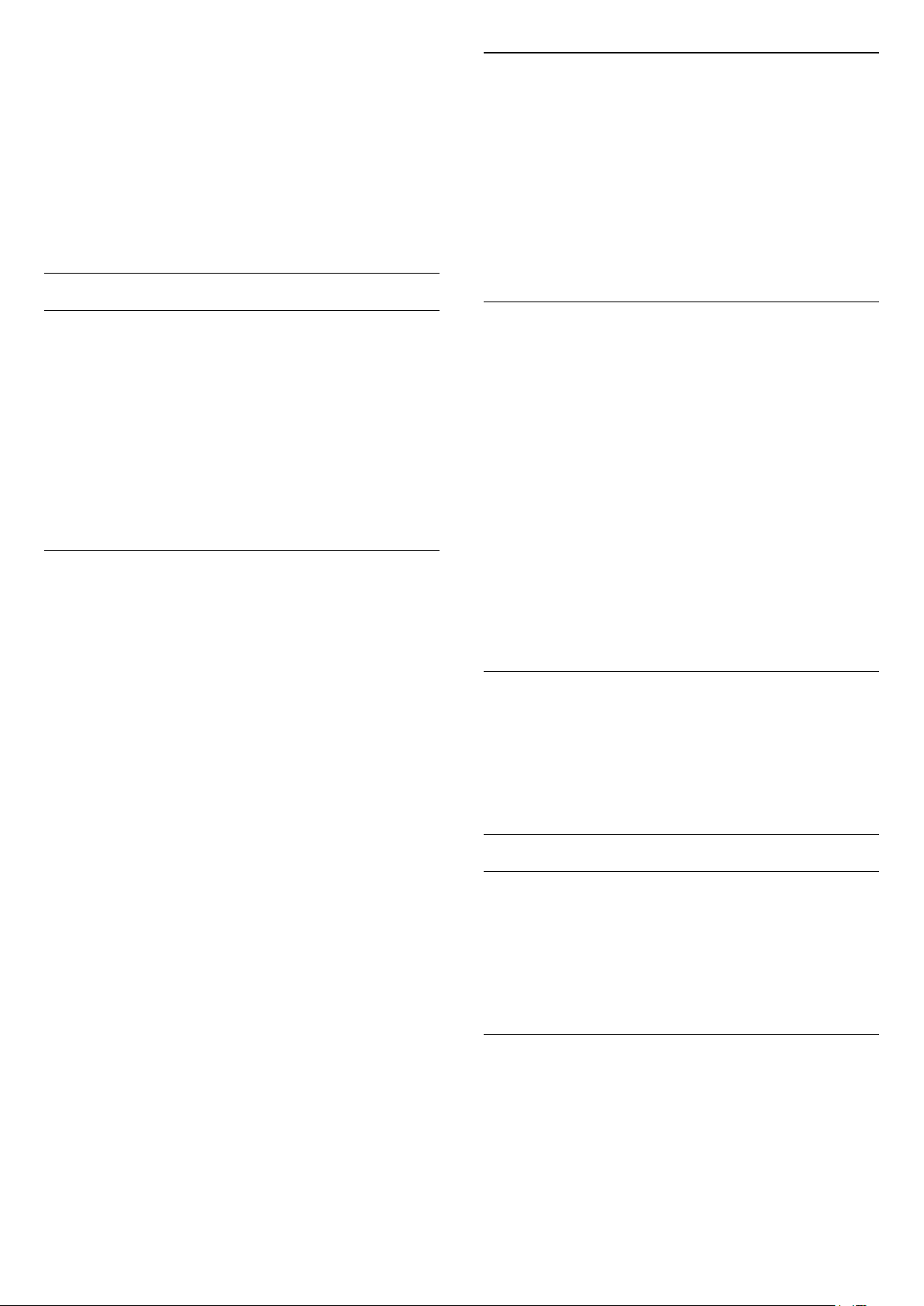
Modaliteti vetëm për RGB
Cilësimet > Figura > Të avancuara > Ngjyrat
> RGB modaliteti i vetëm .
Zgjidhni e kuqe, e gjelbër apo e kaltër për ta kthyer
figurën në vetëm ngjyrën e zgjedhur, ose zgjidhni
Joaktiv për ta çaktivizuar modalitetin RGB.
Shënim: Ofrohet vetëm kur stili i figurës është ISF Ditë
ose ISF Natë.
Cilësimet e avancuara të kontrastit
Kontrasti dinamik
Cilësimet > Figura > Të avancuara > Kontrasti
> Kontrasti dinamik.
Zgjidhni "Maksimum", "Mesatar" ose "Minimum" për të
caktuar nivelin në të cilin televizori përforcon
automatikisht detajet në zona të errëta, mesatare dhe
të çelëta të figurës.
Shënim: Nuk ofrohet kur diktohet sinjal HDR. Nuk
ofrohet në modalitetin Monitor.
Modalitetet e kontrastit
Cilësimet > Figura > Të avancuara > Kontrasti
> Modaliteti i kontrastit.
Zgjidhni Normal, I optimizuar për figurën, ose I
optimizuar për kursim energjie për të caktuar
televizorin që të pakësojë automatikisht kontrastin,
për konsumin më të mirë të energjisë ose për
përvojën më të mirë të figurës, ose zgjidhni "Joaktive"
për të çaktivizuar rregullimin.
Cilësimet e HDR
Nëse po shikoni programe HDR - programe të
regjistruara në HDR - nuk është nevoja të
përshkallëzoni në HDR dhe komanda e
përshkallëzimit në HDR nuk ofrohet. Televizori do të
kalojë automatikisht në modalitetin HDR me tregues.
Televizori mbështet formatet e mëposhtme HDR:
"Hybrid Log Gamma", "HDR10", "HDR10+", dhe "Dolby
Vision" por varet nëse këto formate HDR disponohen
nga ofruesit e përmbajtjeve.
Kontrasti i videos, Gama
Kontrasti i videos
Cilësimet > Figura > Të avancuara
> Kontrasti > Kontrasti i videos.
Shtypni shigjetat (lart) ose (poshtë) për të
rregulluar nivelin e kontrastit të videos.
Gama
Cilësimet > Figura > Të avancuara > Kontrasti
> Gama.
Shtypni shigjetat (lart) ose (poshtë) për të
caktuar një cilësim jolinear për dritën dhe kontrastin e
figurës.
Sensori i dritës
Cilësimet > Figura > Të avancuara > Kontrasti
> Sensori i dritës.
Zgjidhni "Aktiv" për të rregulluar automatikisht
cilësimet e figurës për kushtet e ndriçimit të dhomës.
Përshkallëzimi në HDR
Cilësimet > Figura > Të avancuara > Kontrasti
> Përshkallëzimi HDR.
Zgjidhni "Aktiv" për të rritur ndriçimin dhe kontrastin e
figurës. Figura është shumë më e ndritshme dhe ka
një nivel më të lartë kontrasti midis pjesëve të më
zbehta dhe më të errëta. Shkallëzimi në HDR i mban
ngjyrat të pasura dhe të forta. Nuk ofrohet kur
materiali video është HDR e mbështetur.
HDR Plus
Cilësimet > Figura > Të avancuara > Kontrasti
> HDR Plus.
Zgjidhni "HDR Plus" për efekt më të lartë kontrasti dhe
ndriçimi.
Shënim: Ofrohet kur diktohet sinjali HDR (diapazon i
lartë dinamik).
Cilësimet e avancuara të qartësisë
Ultra Resolution
Cilësimet > Figura > Të avancuara > Qartësia
> Rezolucioni ultra.
Zgjidhni "Aktiv" për një qartësi të lartë në skajet dhe
detajet e linjave.
Pastrimi i figurës
Pakësimi i zhurmës
Cilësimet > Figura > Të avancuara > Pastrimi i
figurës > Pakësimi i zhurmës.
Zgjidhni "Maksimum", "Mesatar" ose "Minimum" për të
caktuar nivelin për heqjen e zhurmës në përmbajtjen
e videove.
47

Zhurma ka pamjen e pikave të vogla lëvizëse në
figurën në ekran.
Formati i figurës
Pakësimi i kuadratizimit MPEG
Cilësimet > Figura > Të avancuara > Pastrimi i
figurës > Pakësimi i kuadratizimit MPEG.
Zgjidhni "Maksimum", "Mesatar" ose "Minimum" për
gradë të ndryshme të zbutjes së kuadratizimeve në
përmbajtjen e videove dixhitale.
Kuadratizimet MPEG kanë pamjen e blloqeve të vogla
ose të skajeve të dhëmbëzuara në figurat në ekran.
Cilësimet e lëvizjes
Stilet e lëvizjes
Stilet e lëvizjes
Cilësimet > Figura > Të avancuara > Lëvizja
> Stilet e lëvizjes.
Funksioni "Stilet e lëvizjes" ofron modalitete
cilësimesh të optimizuara për lëvizje për materiale të
ndryshme video.
Zgjidhni një nga stilet e lëvizjes për një përvojë të
ndryshme shikimi në videot me lëvizje. (Joaktiv,
Kinema e mirëfilltë, Film, Standard, E
butë, Personal)
Nuk ofrohet për rastet e mëposhtme:
• Cilësimet > Figura > Stili i figurës > Monitori
• Cilësimet > Figura > Stili i figurës > Lojë
Natural Motion
Natural Motion
Cilësimet > Figura > Të avancuara > Lëvizja
> Lëvizja natyrale.
"Natural Motion" i bën lëvizjet të buta dhe fluide.
Zgjidhni "Maksimum", "Mesatar" ose "Minimum" për
shkallë të ndryshme pakësimi të dridhjeve të lëvizjes,
që dallohen në filmat në televizor. Zgjidhni
"Minimum" ose "Joaktiv" kur shfaqet zhurmë gjatë
luajtjes së një figure lëvizëse në ekran.
Shënim: Ofrohet vetëm kur "Stilet e lëvizjes" caktohen
në "Personale".
Nëse figura nuk e mbush të gjithë ekranin dhe nëse
shiritat e zinj shfaqen sipër, poshtë ose në të dyja
anët, mund ta rregulloni figurën që ta mbushë
plotësisht ekranin.
Për të zgjedhur një nga cilësimet bazë për të mbushur
ekranin…
1 - Kur shikoni një kanal televizori, zgjidhni
Cilësimet > Formati i figurës > Mbushja e
ekranit, Përshtat sipas ekranit, Ekran i gjerë dhe
Origjinal, si dhe shtypni OK.
2 - Nëse është e nevojshme, shtypni
vazhdimisht (majtas) për të mbyllur menynë.
• Mbush ekranin – e zmadhon automatikisht figurën
që të mbushë ekranin. Deformimi i figurës është
minimal, titrat mbeten të dukshme. Nuk është i
përshtatshëm për hyrje nga kompjuteri. Disa
përmbajtje ekstreme figure mund të vazhdojnë të
shfaqin shirita të zinj. Formati i kuadrit të përmbajtjes
së figurës mund të ndryshojë.
• Përshtat sipas ekranit – e zmadhon automatikisht
figurën, pa e deformuar, që të mbushë ekranin.
Shiritat e zinj mund të jenë të dukshëm. Nuk është i
përshtatshëm për hyrje nga kompjuteri.
• Ekran i gjerë – e zmadhon automatikisht figurën në
ekran të plotë 16:9. Formati i kuadrit të përmbajtjes së
figurës mund të ndryshojë.
• Origjinal – e zmadhon automatikisht figurën për t'u
përshtatur sipas ekranit në formatin origjinal të
kuadrit. Nuk humbet asnjë përmbajtje të dukshme.
Për ta formatuar manualisht figurën…
1 - Kur shikoni një kanal televizori,
zgjidhni Cilësimet > Formati i figurës > Të
avancuara dhe shtypni OK.
2 - Përdorni Zhvendos, Zmadho dhe Zgjat për të
rregulluar figurën.
3 - Ose zgjidhni Zhbëj për t'u kthyer te cilësimi që
kishte figura kur hapët funksionin Formati i figurës.
• Zhvendos – Zgjidhni mbi shigjetat për ta zhvendosur
figurën. Mund ta zhvendosni figurën vetëm kur është
e zmadhuar.
• Zmadho – Zgjidhni mbi shigjetat për ta zmadhuar.
• Zgjat – Zgjidhni mbi shigjetat për ta zgjatur figurën
vertikalisht ose horizontalisht.
• Zhbëj – Zgjidhni për t'u kthyer te formati i figurës me
të cilin filluat.
48
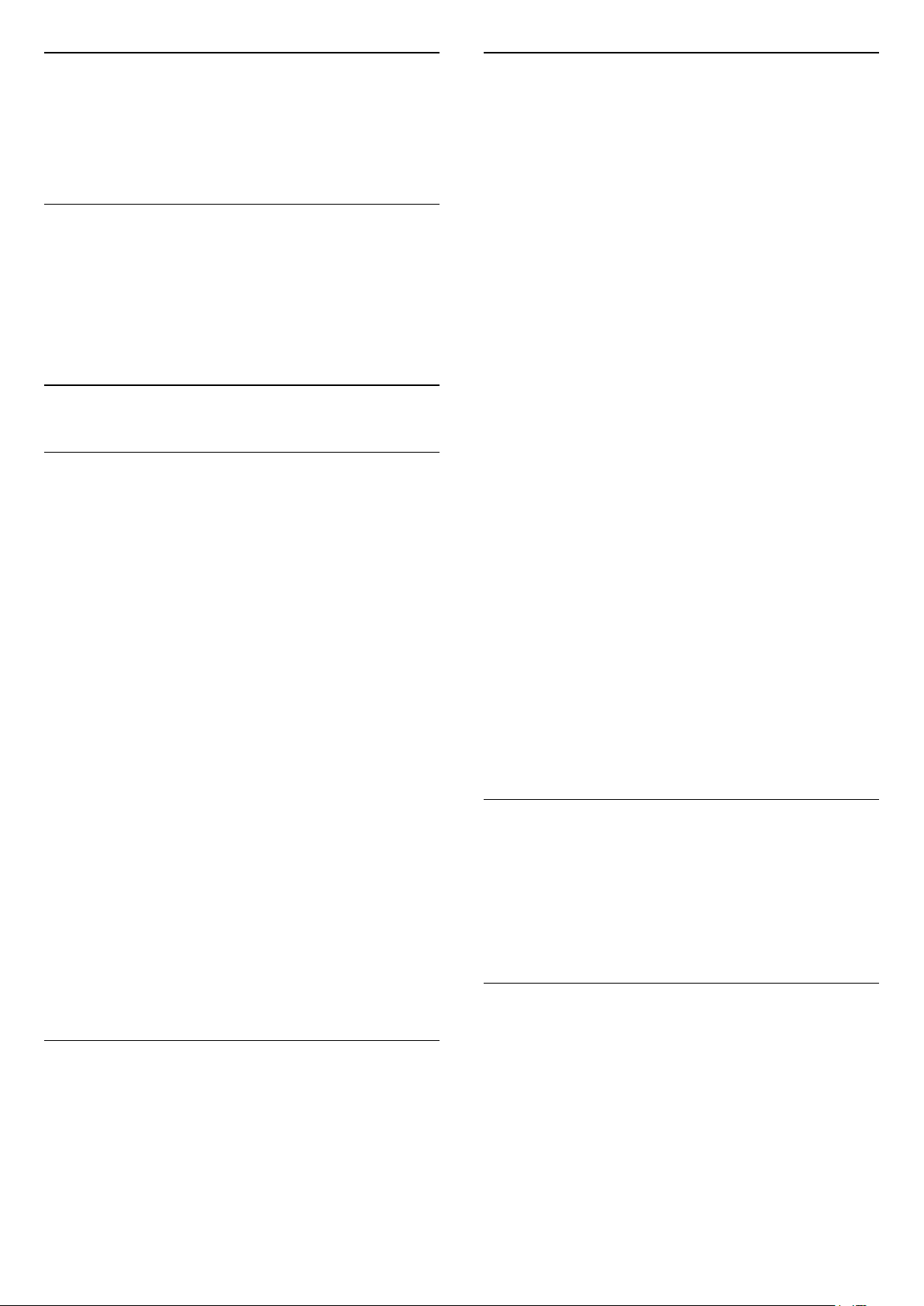
Njoftimet "Dolby Vision"
Cilësimet e modalitetit personal
Cilësimet > Figura > Njoftimet "Dolby Vision".
Aktivizoni ose Çaktivizoni njoftimet e "Dolby Vision"
kur në televizor fillon të luajë "Dolby Vision".
Cilësimi i shpejtë i figurës
Gjatë instalimit për herë të parë, caktuat disa cilësime
figure duke ndjekur disa hapa të lehtë. Për ta realizuar
këtë, sigurohuni që televizori mund të sintonizohet
me një kanal televiziv ose mund të shfaqë programe
nga një USB e lidhur.
14.2
Zëri
Stili i zërit
Zgjedhja e një stili
Cilësimet > Zëri > Stili i zërit.
Për rregullim të lehtë të zërit, mund të zgjidhni një
cilësim të paracaktuar me funksionin "Stili i zërit".
• Modaliteti "AI" - Ka stile ideale për shikimin e
filmave, dëgjimin e muzikës ose luajtjen e lojës.
Zgjidhni modalitetin "AI" për ndërrim inteligjent të stilit
të zërit bazuar në përmbajtjen e audios.
• Origjinal - Cilësimi më neutral i zërit
• Film - Ideal për shikimin e filmave
• Muzikë - Ideal për dëgjimin e muzikës
• "Lojë" - Ideal për të luajtur
• Lajme - Ideal për ligjërim
• Modaliteti personal - Akses ndaj cilësimeve më të
detajuara të zërit.
Rivendosja e modalitetit "Personal"
1 - Caktoni stilin e zërit në modalitet "Personal".
2 - Shtypni tastin me ngjyrë Rikthe stilin, dhe
shtypni "OK". Stili rikthehet.
Personalizoni modalitetin "Personal"
1 - Caktoni stilin e zërit në modalitet "Personal".
2 - Shtypni tastin me ngjyrë Personalizo dhe
shtypni OK për të ndryshuar cilësimet e modalitetit
"Personal".
Virtualizuesi i altoparlantëve
Cilësimet > Zëri > Cilësimet e modalitetit
"Personal" > Virtualizuesi i altoparlantëve.
Zgjidhni Aktiv ose Automatik (Dolby Atmos) për të
aktivizuar "Dolby Atmos" që mund t'i japë perceptim
lartësie zërit. Me perceptimin e lartësisë, zëri mund të
vendoset me saktësi dhe të lëvizet në hapësirë
trepërmasore.
Dialog i qartë
Cilësimet > Zëri > Cilësimet e modalitetit
"Personal" > Dialog i pastër > Aktiv.
Zgjidhni Aktiv për të marrë një cilësi të përmirësuar
zëri për programin e ligjërimit.
Barazuesi i AI
Cilësimet > Zëri > Cilësimet e modalitetit
personal > Barazuesi i AI.
Zgjidhni Aktiv për të aktivizuar rregullimin inteligjent të
barazuesit bazuar në përmbajtjen e audios dhe
cilësimet e personalizuara.
Barazuesi i personalizuar i AI
Cilësimet > Zëri > Cilësimet e modalitetit
personal > Barazuesi i personalizuar i AI.
Shtypni shigjetat (lart) ose (poshtë) për të
rregulluar nivelin e "Barazuesit të AI".
Vendosja e televizorit
Vendosja e televizorit
Cilësimet > Zëri > Pozicioni i televizorit.
Zgjidhni Në bazament ose Në mur për riprodhimin më
të mirë të zërit sipas cilësimit.
DTS Play-Fi
Volumi i kufjeve
Volumi i kufjeve
Cilësimet > Zëri > Volumi i kufjeve.
Shtypni shigjetat (lart) ose (poshtë) për ta
rregulluar veçmas volumin e kufjeve të lidhura.
DTS Play-Fi
Cilësimet > Zëri > DTS Play-Fi.
Me "DTS Play-Fi" në televizorin tuaj "Philips", ju mund
të lidhni altoparlantë të përputhshëm që të
transmetojnë audio nëpërmjet valëve në dhomat e
tjera të shtëpisë.
Shënim: Cilësimet për audio të televizorit në disa
dhoma nuk disponohen kur jeni të lidhur me
49

aplikacionin e kufjeve të "DTS Play-Fi" ose kur luani
muzikë nga aplikacioni "DTS Play-Fi".
rregulluar vlerën e volumit individual në altoparlantët
e televizorit.
Për të transmetuar audio nëpërmjet valëve tek
altoparlantët ju nevojitet...
• "Philips Smart TV" me sistem Android që mbështet
"DTS Play-Fi"
• Pajisje e përputhshme me "DTS Play-Fi"
• Aplikacioni "DTS Play-Fi" në televizorin "Philips"
• Pajisje celulare si telefoni apo tableta
• Aplikacioni "DTS Play-Fi" ose aplikacionin "DTS PlayFi Headphones" të instaluar në telefon ose tabletë
• Rrjet "Wi-Fi"
Konfigurimi për të lidhur pajisje të përputhshme me
"DTS Play-Fi"
1 - Shkarkoni aplikacionin "DTS Play-Fi" ose
aplikacionin "DTS Play-Fi Headphones" dhe
instalojeni atë në telefon ose tabletë
2 - Përdorni aplikacionin "DTS Play-Fi" ose "DTS
Play-Fi Headphones" për të kërkuar dhe konfiguruar
pajisjen e përputhshme me "DTS Play-Fi". Sigurohuni
që pajisja "DTS Play-Fi" është e lidhur në të njëjtin
rrjet Wi-Fi me televizorin tuaj.
3 - Në televizorin "Philips", hapni aplikacionin "DTS
Play-Fi" të instaluar më parë dhe zgjidhni Connect
Speakers (Lidh altoparlantët) për të kërkuar për
pajisje të përputhshme me "DTS Play-Fi".
4 - Pasi pajisjet "DTS Play-Fi" të jetë lidhur me
sukses me televizorin, ju mund të zgjidhni pajisjet nga
lista e pajisjeve dhe të përshtatni volumin.
5 - Tani mund të filloni të transmetoni audio nga
televizori në disa pajisje "DTS Play-Fi".
* Shënim: Volumi individual disponohet kur burimi i
hyrjes është caktuar në HDMI ose në burime analoge
dhe dalja e audios është caktuar në Altoparlantët e
televizorit ose Sistemi i zërit HDMI.
Cilësimet e daljes së zërit
Cilësimet > Zëri > Të avancuara > Dalja e zërit.
Caktoni që televizori ta luajë zërin në televizor ose në
sistemin e lidhur të zërit.
Mund të zgjidhni se ku dëshironi ta dëgjoni zërin e
televizorit dhe si dëshironi ta komandoni.
• Nëse zgjidhni Çaktivizim i altoparlantëve të
televizorit, altoparlantët do të qëndrojnë gjithnjë
joaktivë.
• Nëse zgjidhni opsionin Altoparlantët e televizorit,
altoparlantët do të qëndrojnë gjithnjë aktivë.
Me pajisjen e zërit të lidhur me "HDMI CEC", zgjidhni
Fonia HDMI. Televizori çaktivizon altoparlantët e vet
kur luhet zë nga pajisja.
Cilësimet e daljes dixhitale
Cilësimet e daljes dixhitale ofrohen për sinjale zëri
optike dhe "HDMI ARC".
Formati i daljes dixhitale
Cilësimet > Zëri > Të avancuara > Formati i
daljes dixhitale.
Cilësimet e avancuara të zërit
Kontrolli i volumit
Volumi automatik
Cilësimet > Zëri > Të avancuara > Volumi
automatik.
Zgjidhni Aktiv ose Joaktiv për të aktivizuar ose
çaktivizuar rregullimin automatik të volumit.
Zgjidhni opsionin Modaliteti i natës për një përvojë
më komode dhe të qetë dëgjimi.
Volumi individual
Cilësimet > Zëri > Të avancuara > Volumi
Delta.
Cilësimi i volumit individual mund të përdoret për të
rregulluar balancin e ndryshimit të nivelit të zërit
ndërmjet kanalit televiziv dhe hyrjes së burimit HDMI.
Shtypni shigjetat (lart) ose (poshtë) për të
Caktoni sinjalin e daljes së zërit të televizorit që të
përshtatet me kapacitetet e zërit të sistemit të lidhur
të kinemasë.
• Stereo (i pakompresuar): Nëse pajisjet e luajtjes së
zërit nuk kanë procesim zëri shumëkanalësh, zgjidhni
të dalin vetëm materiale stereo në pajisjet e luajtjes së
zërit.
• Shumëkanalësh: Zgjidhni të nxirrni vetëm material
zanor shumëkanalësh (sinjal i kompresuar zëri
shumëkanalësh) në stereo pajisjet e luajtjes së zërit.
• Shumëkanalësh (shmangie): Zgjidhni të nxirrni
materiale "Dolby Digital Plus" ose DTS në pajisjet e
luajtjes së zërit ose në sistemin e kinemasë.
- Sigurohuni që pajisjet e luajtjes së zërit të
mbështesin funksionin "Dolby Atmos".
- Dalja SPDIF (DIGITAL AUDIO OUT - Dalja e zërit
dixhital) do të çaktivizohet gjatë transmetimit të
materialeve "Dolby Digital Plus".
Nivelimi i daljes dixhitale
50
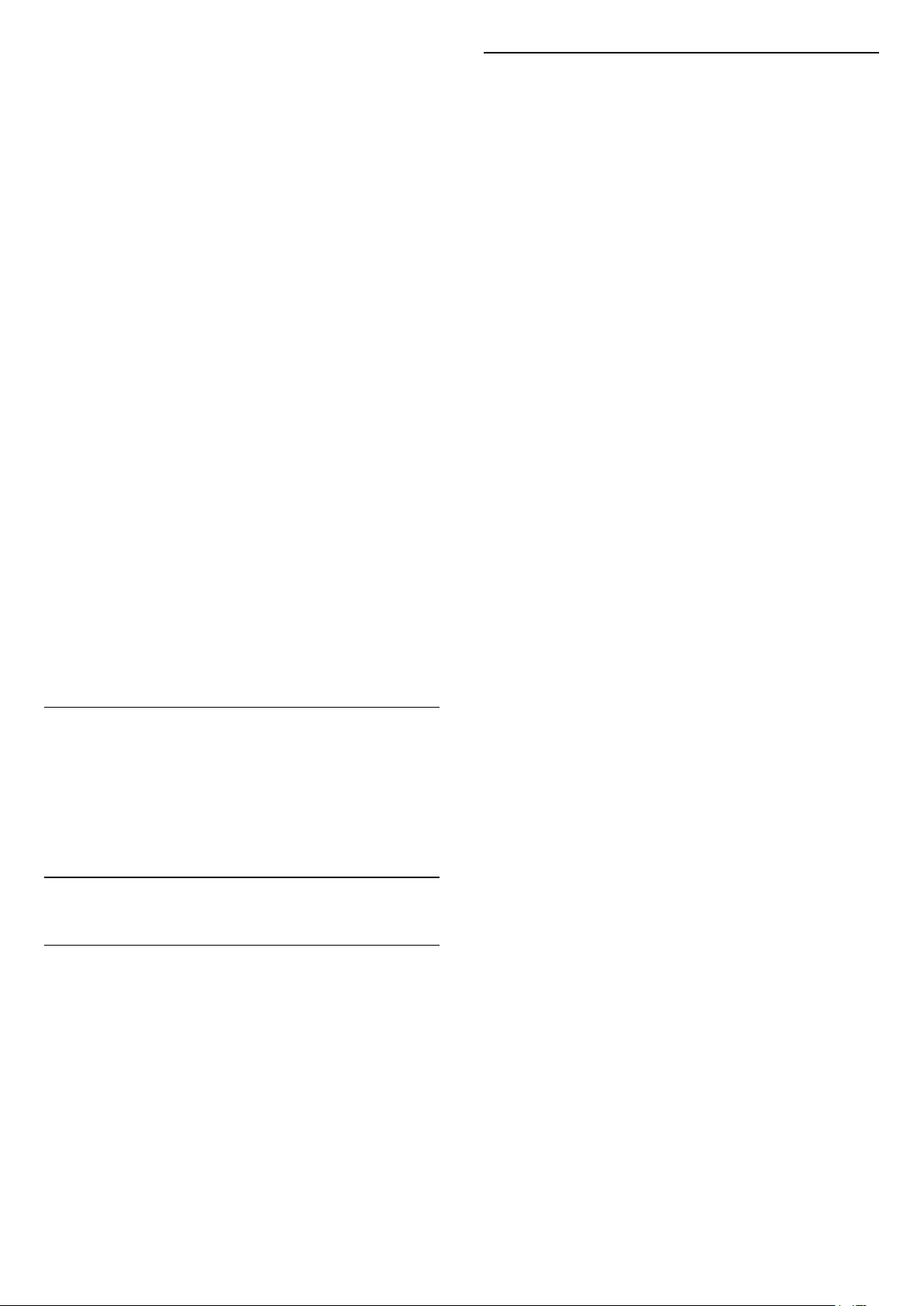
Cilësimet > Zëri > Të avancuara > Nivelimi i
daljes dixhitale.
Stili i "Ambilight"
Rregulloni nivelin e lartësisë së zërit nga pajisja e
lidhur me daljen e zërit dixhital (SPDIF) ose HDMI.
• Zgjidhni "Më shumë" për një volum më të lartë.
• Zgjidhni "Më pak" për një volum më të lehtë.
Vonesa e daljes dixhitale
Cilësimet > Zëri > Të avancuara > Vonesa e
daljes dixhitale.
Për disa sisteme kinemaje mund të nevojitet rregullimi
i vonesës së sinkronizimit të audios për të kryer
sinkronizimin e zërit me figurën. Zgjidhni "Joaktiv"
nëse është caktuar një vonesë zëri në sistemin e
kinemasë.
Shmangia e daljes dixhitale (mundësohet vetëm kur
"Vonesa e daljes dixhitale" është caktuar "Aktive")
Cilësimet > Zëri > Të avancuara > Ofseti i daljes
dixhitale.
Nëse nuk mund ta caktoni vonesën në sistemin
Kinemaja në shtëpi, mund të caktoni televizorin që të
sinkronizojë zërin. Mund të caktoni një zhvendosje që
kompenson kohën që i nevojitet sistemit Kinemaja në
shtëpi për përpunimin e zërit të figurës së televizorit.
Mund ta caktoni vlerën në hapa 5 ms. Cilësimi
maksimal është 60 ms.
Mund të zgjidhni mënyrën e ndjekjes së "Ambilight".
Cilësimet > Ambilight > Stili i "Ambilight".
Ndjekja e videos
Cilësimet > Ambilight > Stili i
"Ambilight" > Ndjekje e videos.
Zgjidhni një nga stilet që ndjekin dinamikat e figurës
në ekranin e televizorit.
• "Standard" - Ideal për shikim të përditshëm
televizori
• "Natyral" - Ndjek figurën ose zërin me përpikëri të
lartë.
• "Sporte" - Ideal për programet sportive
• "I ndezur" - Ideal për kushtet e ditës
• "Lojë" - Ideal për të luajtur
Ndjekja e audios
Cilësimet > Ambilight > Stili i "Ambilight"
> Ndjekje e zërit.
Zgjidhni një nga stilet që ndjek dinamikat e zërit.
• "Lumina" - Përzien dinamikat e audios me ngjyrat e
videos
• "Retro" - Bazohet në dinamikat e audios
• "Ritëm" - Bazohet në dinamikat e audios
Njoftimi i "Dolby Atmos"
Cilësimet > Tingulli > Njoftimi i "Dolby Atmos".
Vendosni në Aktiv ose Joaktiv njoftimin e "Dolby
Atmos" kur fillojnë të luajnë përmbajtje të "Dolby
Atmos" në televizor.
14.3
Cilësimet e "Ambilight"
Ndezja ose fikja e "Ambilight"
Fikja e "Ambilight"
Shtypni dhe zgjidhni "Joaktiv" ose mund ta
çaktivizoni duke shtypur Cilësimet >
Ambilight > Stili i "Ambilight" > Joaktiv.
Lounge light
Cilësimet > Ambilight > stili i "Ambilight" >
Lounge light.
Zgjidhni një nga stilet e paracaktuara të ngjyrave.
• "Llavë e nxehtë" - Variante të ngjyrës së kuqe
• "Ujë i thellë" - Variante të ngjyrës së kaltër
• "Natyrë e freskët" - Variante të ngjyrës së gjelbër
• E bardhë e ngrohtë / ISF - Ngjyrë statike
• Ngjyrë e personalizuar - Ngjyrë statike sipas
zgjedhjes Për të caktuar ngjyrën për dritën statike të
"Ambilight", shkoni te Cilësimet > Ambilight >
Ngjyrë e personalizuar dhe zgjidhni ngjyrën që
dëshironi.
Ndjekja e flamurit
Cilësimet > Ambilight > Stili i "Ambilight"
> Ndjekje e flamurit.
Lini "Ambilight" të ndjekë flamurin e shtetit që
zgjidhni.
Ndjekja e aplikacionit
51
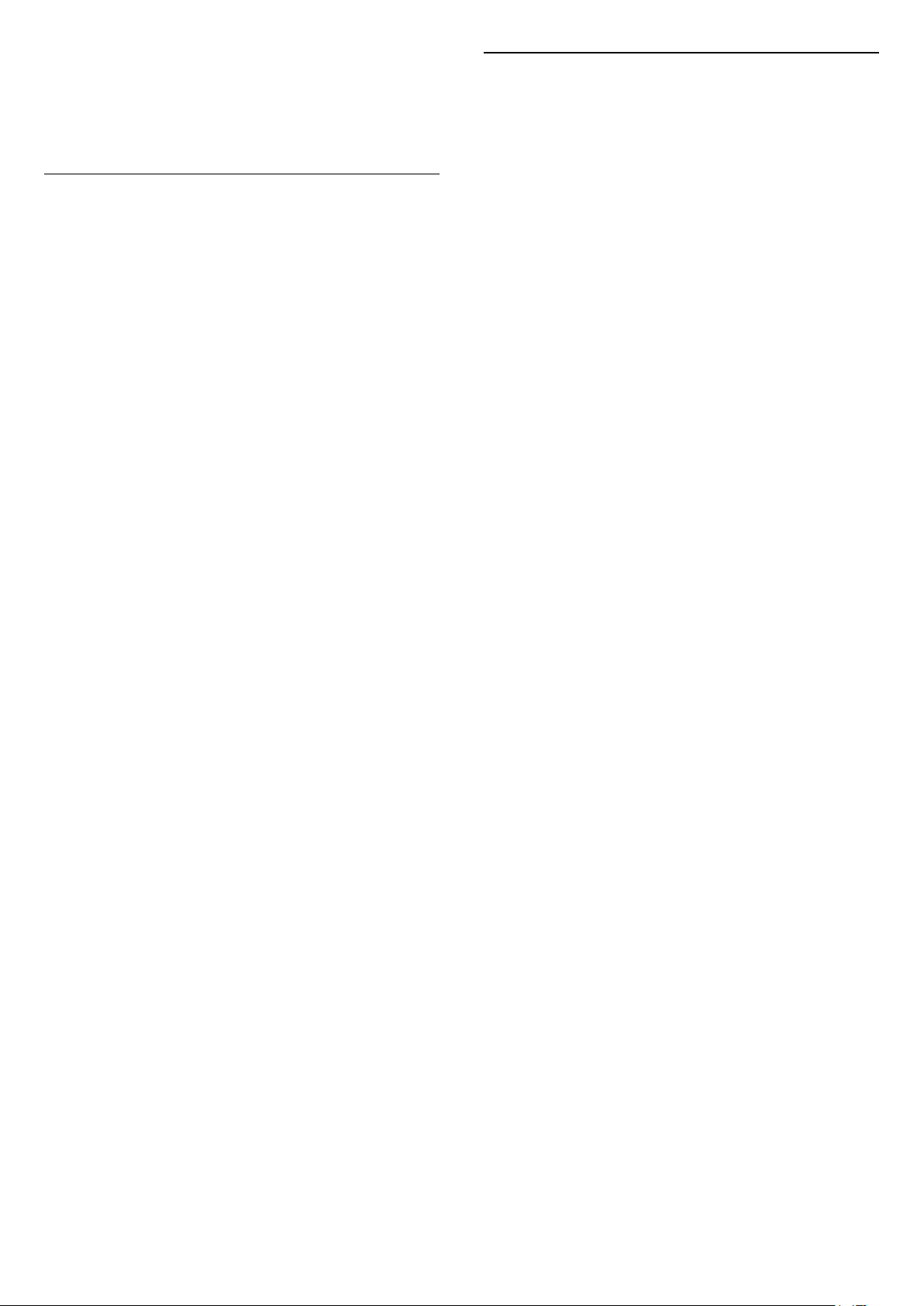
Cilësimet > Ambilight > Stili i "Ambilight"
> Ndjekje e aplikacionit.
Ky funksion ofrohet kur kontrolloni "Ambilight" me një
aplikacion.
Cilësimet e avancuara të "Ambilight"
Ndriçimi
Cilësimet > Ambilight > Të avancuara >
Ndriçimi.
Shtypni shigjetat (lart) ose (poshtë) për të
caktuar nivelin e ndriçimit të "Ambilight".
Fortësia
Cilësimet > Ambilight > Të avancuara >
Fortësia.
Shtypni shigjetat (lart) ose (poshtë) për të
caktuar nivelin e fortësisë së "Ambilight".
Neutralizimi i influencës së një muri me ngjyrë te
ngjyrat e "Ambilight"
Cilësimet > Ambilight > Të avancuara > Ngjyra
e murit.
Zgjidhni ngjyrën e murit pas televizorit dhe televizori
do t'i ndryshojë ngjyrat e "Ambilight" për t'u shfaqur
siç janë synuar.
14.4
Cilësimet ekonomike
Caktimi i nivelit të kursimit të energjisë
Cilësimet > Cilësimet ekonomike > Kursimi i
energjisë.
Zgjidhni "Maksimum", "Mesatar" ose "Minimum" për
shkallë të ndryshme kursimi të energjisë, ose zgjidhni
"Joaktiv" për të çaktivizuar modalitetin e kursimit të
energjisë.
Caktimi i ekranit fikur për të kursyer konsumin e
energjisë
Cilësimet > Cilësimet ekonomike > Fikja e
ekranit.
Zgjidhni "Ekrani fikur" dhe ekrani i televizorit do të
fiket. Për ta rindezur, shtypni një tast çfarëdo në
telekomandë.
Ndezja e sensorit të integruar të dritës së ambientit
Cilësimet > Cilësimet ekonomike > Sensori i
dritës.
Zgjidhni sensorin e dritës që sensori i integruar i dritës
së ambientit të ulë ndriçimin e ekranit kur errësohet
drita e ambientit përreth. Sensori i integruar i dritës
rregullon automatikisht figurën në kushtet e ndriçimit
të dhomës.
Caktimi që "Ambilight" të fiket menjëherë ose të fiket
ngadalë kur fikni televizorin
Cilësimet > Ambilight > Të avancuara > Fikja e
televizorit > Zbehje deri në fikje / Fikje e
menjëhershme.
Sintonizimi i ISF
Cilësimet > Ambilight > Të avancuara
> Sintonizimi i ISF.
Eksperti i kalibrimit të ISF sintonizon dhe fikson
ngjyrën tuaj të preferuar për "Ambilight". Pasi kalibrimi
i ISF të ketë përfunduar, zgjidhni Cilësimet >
Ambilight > Stili i "Ambilight" > Ndjekje e ngjyrave
> E bardhë e ngrohtë / ISF për të përdorur
sintonizimin e ISF për "Ambilight"
Caktimi i fikjes me orar të televizorit
Cilësimet > Cilësimet ekonomike > Fikja me orar.
Shtypni shigjetat (lart) ose (poshtë) për të
rregulluar vlerën. Vlera "0 (Joaktiv)" e çaktivizon
fikjen automatike.
Zgjidhni "Fikja me orar" dhe televizori do të fiket
automatikisht për të kursyer energji.
* Televizori do të fiket nëse merr sinjal televiziv, por
nuk shtypni ndonjë tast në telekomandë gjatë një
periudhe 4-orëshe.
* Televizori fiket nëse nuk merr sinjal televiziv apo
komandë nga telekomanda për 10 minuta.
Nëse e përdorni televizorin si monitor ose nëse për të
parë televizor përdorni një marrës dixhital (një
dekodues - STB) dhe nuk e përdorni telekomandën e
televizorit, duhet ta çaktivizoni këtë fikje automatike,
për të caktuar vlerën në 0.
52

14.5
Cilësimet e përgjithshme
Cilësimet e tastierës USB
Me" / Nisja automatike e "Ambilight Demo".
Aktivizoni/çaktivizoni nisjen automatike të "Demo Me"
apo të "Ambilight Demo".
Caktimi i modelit për tastierën USB të instaluar.
Cilësimet > Cilësimet e përgjithshme > Cilësimet
e tastierës me USB.
Lidhni tastierën USB me një nga lidhjet USB në
televizor. Kur televizori e dikton tastierën për herë të
parë, mund të zgjidhni modelin e saj dhe të testoni
zgjedhjen tuaj.
Shtëpi ose dyqan
Zgjedhja e vendndodhjes së televizorit
Cilësimet > Cilësime të përgjithshme
> Vendndodhja.
Zgjidhni "Dyqan", stili i figurës do të rikthehet në "I
ndezur", dhe mund të rregulloni cilësimet e dyqanit.
Modaliteti i dyqanit është për promocion në dyqan.
Konfigurimi për dyqan
Rregullimi i cilësimeve të dyqanit
Cilësimet > Cilësimet e përgjithshme
> Konfigurimi për dyqan.
Nëse televizori është caktuar në Dyqan, mund të
caktoni disponimin e një demonstrimi specifik për
përdorim në dyqan.
EasyLink - HDMI CEC
Lidhni pajisje që mbështesin "HDMI CEC" me
televizorin mund t'i komandoni me telekomandë.
"EasyLink HDMI CEC" duhet të aktivizohet në
televizor dhe në pajisjen e lidhur.
Aktivizimi i "EasyLink"
Cilësimet > Cilësimet e përgjtihshme
> EasyLink > EasyLink > Aktiv.
Telekomandimi i pajisjeve që mbështesin "HDMI
CEC".
Cilësimet > Cilësimet e përgjithshme
> EasyLink > Telekomanda "EasyLink" > Aktive.
Shënim:
• "EasyLink" mund të mos funksionojë me pajisje të
markave të tjera.
• Funksioni "HDMI CEC" ka emra të ndryshëm në
marka të ndryshme. Disa shembuj janë: "Anynet",
"Aquos Link", "Bravia Theatre Sync", "Kuro Link",
"Simplink" dhe "Viera Link". Jo të gjitha markat
përputhen plotësisht me "EasyLink". Emrat e markave
të "HDMI CEC" të përmendura si shembuj janë pronë
e pronarëve të tyre përkatës.
Rregullimi i figurës dhe zërit
Cilësimet > Cilësimet e përgjithshme
> Konfigurimi për dyqan > Figura dhe zëri.
Zgjidhni I optimizuar për dyqan ose i personalizuar
për cilësimet e figurës dhe të zërit.
Caktimi i stemave dhe shiritit
Cilësimet > Cilësimet e përgjithshme
> Konfigurimi për dyqan > Stemat dhe banderola.
Caktoni për të shfaqur Stemat e funksioneve dhe
Shirit promocional.
Nisja automatike e demonstrimeve "Demo Me" dhe
"Ambilight Demo"
Cilësimet > Cilësimet e përgjithshme
> Konfigurimi për dyqan > Nisja automatike e "Demo
HDMI Ultra HD
Ky televizor mund të shfaqë sinjale "Ultra HD". Disa
pajisje të lidhura me HDMI nuk i njohin televizorët me
"Ultra HD" dhe mund të mos funksionojnë siç duhet
ose të shfaqin figurë apo zë të deformuar.
Për të evituar keqfunksionimin e pajisjeve të tilla,
mund të rregulloni cilësimin HDMI Ultra HD kur
televizori është në burim HDMI. Cilësimi i
rekomanduar për pajisjet e vjetra është Standard.
Caktimi i cilësisë së sinjalit për çdo fole HDMI
Cilësimet > Cilësimet e përgjithshme > HDMI
Ultra HD > HDMI (fole) > Standarde, Optimale.
Për të ndryshuar cilësimet, fillimisht kaloni në burimin
HDMI. Zgjidhni Optimale për të aktivizuar sinjalin me
cilësi më të lartë të HDMI për përmbajtje "4K Ultra
HD" dhe HDR (4K60 4:4:4, 4K60 10-bit HDR).
• Cilësimi Optimal lejon në maksimum sinjale deri në
"Ultra HD" (50 Hz ose 60 Hz) RGB 4:4:4 ose YCbCr
4:4:4/4:4:2/4:2:0.
53
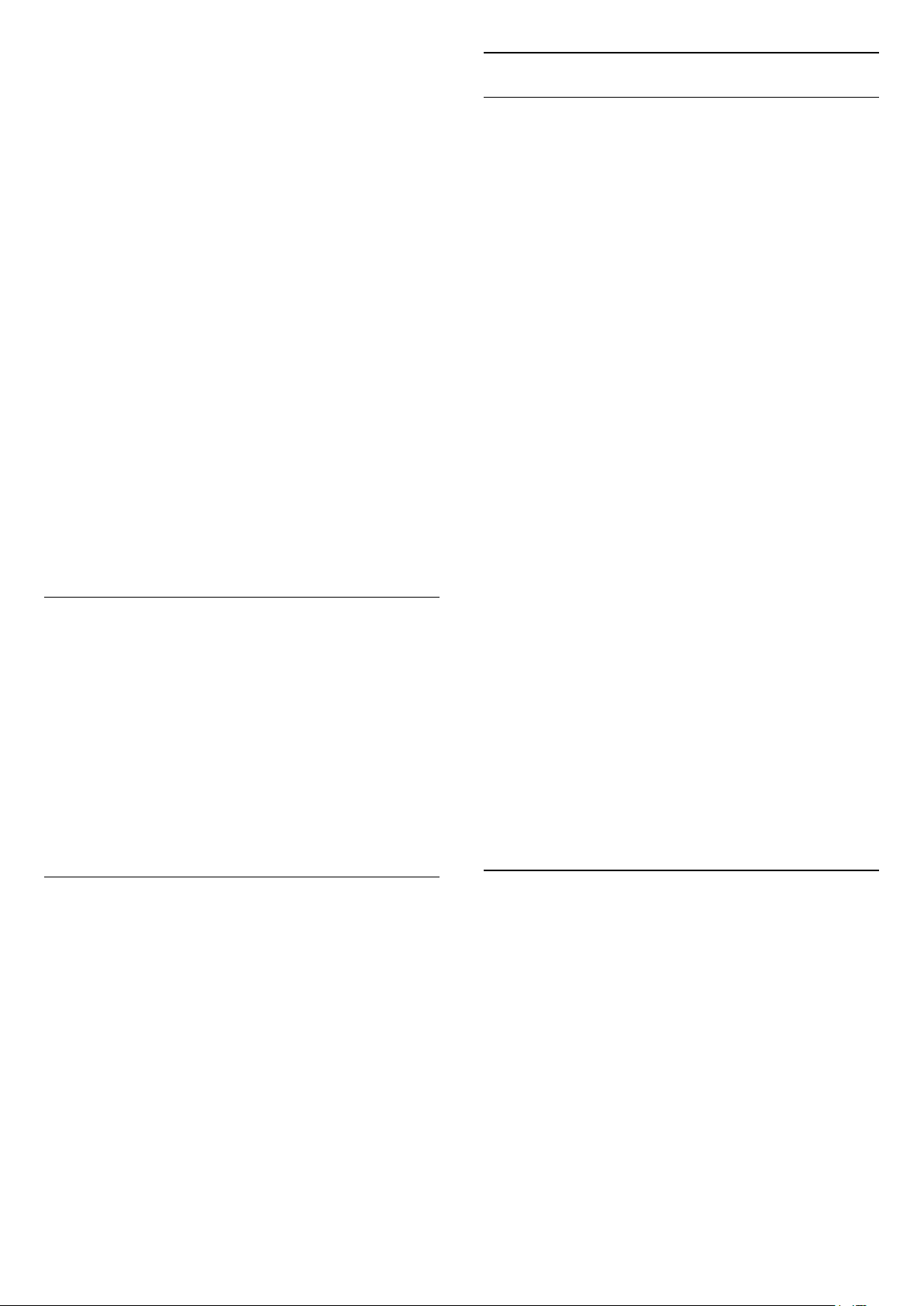
• Cilësimi Standard lejon në maksimum sinjale deri
në "Ultra HD" (50 Hz ose 60 Hz) YCbCr 4:2:0.
I avancuar
Formati maksimal i mbështetur i kohës së videos për
opsionet "HDMI Ultra HD":
• Rezolucioni: 3840 x 2160
• Shpejtësia e kuadrove (Hz): 50 Hz, 59,94 Hz, 60 Hz
• Nënmodulimi i të dhënave të videos (thellësia e
biteve)
- 8 bit: YCbCr 4:2:0, YCbCr 4:2:2*, YCbCr 4:4:4*, RGB
4:4:4*
- 10 bit: YCbCr 4:2:0*, YCbCr 4:2:2*
- 12 bit: YCbCr 4:2:0*, YCbCr 4:2:2*
* Mbështetet vetëm kur HDMI Ultra HD caktohet në
Optimal.
Zgjidhni Standarde nëse figura apo zëri janë të
deformuara.
Shënim:
Për të parë përmbajtje "HDR10+" ose "Dolby Vision"
nga burimi HDMI, mund t'ju duhet të fikni dhe ndizni
sërish luajtësin e lidhur me televizorin kur ai luan për
herë të parë këtë përmbajtje. Përmbajtjet HDR10+ ose
"Dolby Vision" mbështeten vetëm kur HDMI Ultra HD
caktohet në Optimal.
Modaliteti automatik i lojës në HDMI
Caktimi i modalitetit automatik të lojës në HDMI
Cilësimet > Cilësimet e përgjithshme > Modaliteti
automatik i lojës HDMI.
Vendosni opsionin Modaliteti automatik i lojës në
HDMI në Aktiv, nëse dëshironi që televizori të caktojë
automatikisht stilin e figurës në Lojë sa herë të
informohet nga pajisja HDMI e lidhur me televizorin.
Ky funksion mund të zgjidhet vetëm kur HDMI Ultra
HD caktohet në Optimal.
Cilësimet e "HbbTV" - Teletransmetimi hibrid me brez
të gjerë
Aktivizimi i "HbbTV"
Cilësimet > Cilësimet e përgjithshme > Të
avancuara > Cilësimet e "HbbTV" > HbbTV > Aktive.
Çaktivizimi i ndjekjes së historikut të "HbbTV"
Cilësimet > Cilësimet e përgjithshme > Të
avancuara > Cilësimet e "HbbTV" > Gjurmimi i
"HbbTV" > Joaktiv.
Heqja e skedarëve të personalizimit të "HbbTV"
Cilësimet > Cilësimet e përgjithshme > Të
avancuara > Cilësimet e "HbbTV" > Skedarët e
personalizimi të "HbbTV" > Aktiv.
Pastrimi i listës së aplikacioneve të miratuara
Cilësimet > Cilësimet e përgjithshme > Të
avancuara > Cilësimet e "HbbTV" > Pastrimi i listës së
aplikacioneve të miratuara.
Për të pastruar të gjitha aplikacione e "HbbTV" të
miratuara nga përdoruesi.
Rivendosja e identifikuesit të pajisjes HbbTV
Cilësimet > Cilësimet e përgjithshme > Të
avancuara > Cilësimet e HbbTV > Rivendosja e
identifikuesit të pajisjes HbbTV.
Mund të rivendosësh identifikuesin unik të pajisjes për
televizorin. Do të krijohet një identifikues i ri. Kjo do të
zëvendësojë identifikuesin e pajisjes me një të ri.
Modaliteti automatik i filmit
Vendosja e modalitetit automatik të filmit
Cilësimet > Cilësimet e përgjithshme > Modaliteti
automatik i filmit.
Vendosni opsionin Modaliteti automatik i filmit në
Aktiv, nëse dëshironi që televizori të caktojë
automatikisht opsionin Stilet e figurës te Film sa herë
të informohet nga pajisja HDMI e lidhur me
televizorin.
Emri i profilit CAM dhe prioriteti i CAM
Caktoni emrin e profilit për modulin e instaluar
CI+/CAM
Cilësimet > Cilësimet e përgjithshme > Emri i
profilit CAM.
Zgjidhni llojin e CI+/CAM
Cilësimet > Cilësimet e përgjithshme > Prioriteti i
CAM.
Zgjidhni USB për të aktivizuar USB CAM, duke
çaktivizuar kështu PCMCIA CAM. Zgjidhni PCMCIA për
të aktivizuar PCMCIA CAM, duke çaktivizuar kështu
USB CAM.
54

Rivendosja e cilësimeve të televizorit
dhe riinstalimi
Nëse titrat ofrohen në njërën prej këtyre gjuhëve,
televizori do të shfaqë titrat që keni zgjedhur.
Rivendosja e të gjitha vlerave të cilësimeve në
cilësimet fillestare të televizorit
Cilësimet > Cilësimet e përgjithshme > Cilësimet
e fabrikës.
Riinstalimi i plotë dhe rivënia e statusit të televizorit si
në herën e parë që e ndezët
Cilësimet > Cilësimet e përgjtihshme > Riinstalimi
i televizorit.
Jepni kodin PIN dhe zgjidhni "Po" dhe televizori do të
riinstalohet plotësisht.
Të gjitha cilësimet do të rivendosen dhe kanalet e
instaluara do të zëvendësohen.
Instalimi mund të zgjasë disa minuta
14.6
Cilësimet e orës, rajonit dhe
gjuhës
Caktimi i gjuhës së preferuar të teletekstit
Cilësimet > Rajoni dhe gjuha > Gjuha
> Teleteksti kryesor, Teleteksti dytësor.
Disa transmetues televizivë dixhitalë ofrojnë disa
gjuhë teleteksti.
Ora
Cilësimet > Rajoni dhe gjuha > Ora.
Korrigjimi automatik i orës
Cilësimet > Rajoni dhe gjuha > Ora > Modaliteti
i orës automatike.
• Cilësimi standard për orën e televizorit
është Automatike. Informacioni i orës vjen nga
transmetimi i kohës së koordinuar botërore UTC.
• Nëse ora nuk është e saktë, mund ta caktoni Sipas
shtetit.
Gjuha
Cilësimet > Rajoni dhe gjuha > Gjuha.
Ndryshimi i gjuhës së menysë dhe mesazheve të
televizorit
Cilësimet > Rajoni dhe gjuha > Gjuha > Gjuha e
menysë.
Caktimi i gjuhës së preferuar të audios
Cilësimet > Rajoni dhe gjuha > Gjuha > Zëri
kryesor, zëri dytësor.
Kanalet televizive dixhitale mund të transmetojnë
audio në disa gjuhë të folura për një program të
caktuar. Mund të caktoni një gjuhë të preferuar
kryesore dhe një gjuhë dytësore të audios. Nëse
ofrohet audio në ndonjë nga këto gjuhë, televizori do
të kalojë te kjo audio.
Caktimi i gjuhës së preferuar të titrave
Korrigjimi manual i orës
Cilësimet > Rajoni dhe
gjuha > Ora > Modaliteti i orës
automatike > Manual.
Cilësimet > Rajoni dhe gjuha > Ora > Data, ora.
Kaloni në menynë e mëparshme dhe zgjidhni "Data
dhe ora" për të rregulluar vlerën.
Shënim:
• Nëse asnjëri nga cilësimet automatike nuk e tregon
orën saktë, mund ta caktoni manualisht.
• Nëse planifikoni regjistrime nga "Guida televizive",
rekomandojmë që datën dhe orën të mos e
ndryshoni manualisht.
Vendosni zonën kohore ose rregullimin e orës për
rajonin tuaj (ofrohet vetëm për disa shtete)
Cilësimet > Rajoni dhe gjuha > Ora > Brezi
orar.
Cilësimi i Brezit orar disponohet vetëm kur Modaliteti
i orës automatike caktohet në Automatik ose Në
varësi të shtetit.
Cilësimet > Rajoni dhe gjuha > Gjuha > Titrat
kryesore, Titrat dytësore.
Kanalet dixhitale mund të ofrojnë disa gjuhë titrash
për një program. Mund të caktoni një gjuhë të
preferuar kryesore dhe një gjuhë dytësore titrash.
Caktimi i televizorit që të kalojë automatikisht në
pritje pas një kohe të paracaktuar
Cilësimet > Rajoni dhe gjuha > Ora > Fjetja me
55

orar.
ligjërimit, "Përshkrues" ose "Titra".
14.7
Cilësimet për "Android"
Cilësimet > Cilësimet e "Android".
Shikoni listën e aplikacioneve të instaluara, kontrolloni
hapësirën e lirë për të shkarkuar të tjera ose për të
çinstaluar një aplikacion.
14.8
Cilësimet e asistencës
Cilësimet > Aksesi universal.
Me funksionin "Asistenca" të aktivizuar, televizori
është gati për përdorim nga persona të shurdhër, me
vështirësi dëgjimi, të verbër ose me shikim të
pjesshëm.
Aktivizimi i cilësimeve të asistencës
Cilësimet > Aksesi universal > Aksesi universal
> Aktiv.
Asistenca për persona me vështirësi në dëgjim
Cilësimet > Aksesi universal > Për vështirësi në
dëgjim > Aktiv.
• Disa kanale dixhitale televizive transmetojnë audio
dhe titra të përshtatura për personat me vështirësi në
dëgjim ose të shurdhër.
• Kur ndizet, televizori kalon automatikisht në audion
dhe titrat e përshtatura, nëse ofrohen.
Përmirësimi i dialogut
Cilësimet > Aksesi universal > Përmirësimi i
dialogëve.
Rrisni kuptueshmërinë e dialogut dhe të komentareve,
nëse ka. Disponohet vetëm kur cilësimi i zërit "Dialog i
qartë" është "Ndezur" dhe transmetimi i audios është
AC-4.
14.9
Cilësimet e kyçjes
Caktimi dhe ndryshimi i kodit
Caktoni një kod të ri ose rivendosni kodin e
ndryshimit
Cilësimet > Bllokimi për fëmijët > Vendos kodin
/ Ndrysho kodin.
Për të kyçur ose shkyçur kanalet dhe programet
përdoret kodi PIN i kyçjes për fëmijët.
Shënim:
Nëse keni harruar kodin PIN, mund ta anashkaloni
kodin aktual duke përdorur kodin 8888 dhe të futni
një kod të ri.
Kyçja për program
Caktoni një moshë minimale për të parë programe të
klasifikuara
Cilësimet > Kyçja për fëmijët > Klasifikimi
prindëror.
"Asistenca" për persona të verbër ose me shikim të
pjesshëm
Cilësimet > Aksesi universal > Përshkrimi i
audios > Përshkrimi i audios > Aktiv.
Kanalet dixhitale televizive mund të transmetojnë
komente të posaçme për audion ku përshkruhet çfarë
është duke ndodhur në ekran.
Cilësimet > Aksesi universal > Përshkrimi i zërit
> Volumi i përzier, efektet zanore, ligjërimi.
• Zgjidhni "Volumi i përzier" që të mund të kombinoni
volumin e audios normale me komente për
audion. Shtypni shigjetat (lart) ose (poshtë)
për të rregulluar vlerën.
• Caktoni "Efektet zanore" si "Aktive" për efekte shtesë
në audion e komenteve si p.sh. stereo dhe zëri në
ulje.
• Zgjidhni "Ligjërim" për të caktuar preferencën e
Kyçja për aplikacion
Caktimi i kyçjes në aplikacionet e "Philips"
Cilësimet > Kyçja për fëmijë > Kyçja e
aplikacioneve.
Mund të kyçni aplikacione të papërshtatshme për
fëmijë. Mund të kyçni aplikacione të klasifikuara 18+
nga aplikacionet e "Philips" ose të konfiguroni një
profil të kufizuar në menynë "Kryefaqja".
18+
Kyçja e aplikacioneve 18+ do të kërkojë një kod PIN
kur përpiqeni të nisni një aplikacion me këtë klasifikim.
Kjo kyçje vlen vetëm për aplikacionet e klasifikuara
18+ nga aplikacionet e "Philips".
Profili i kufizuar
56
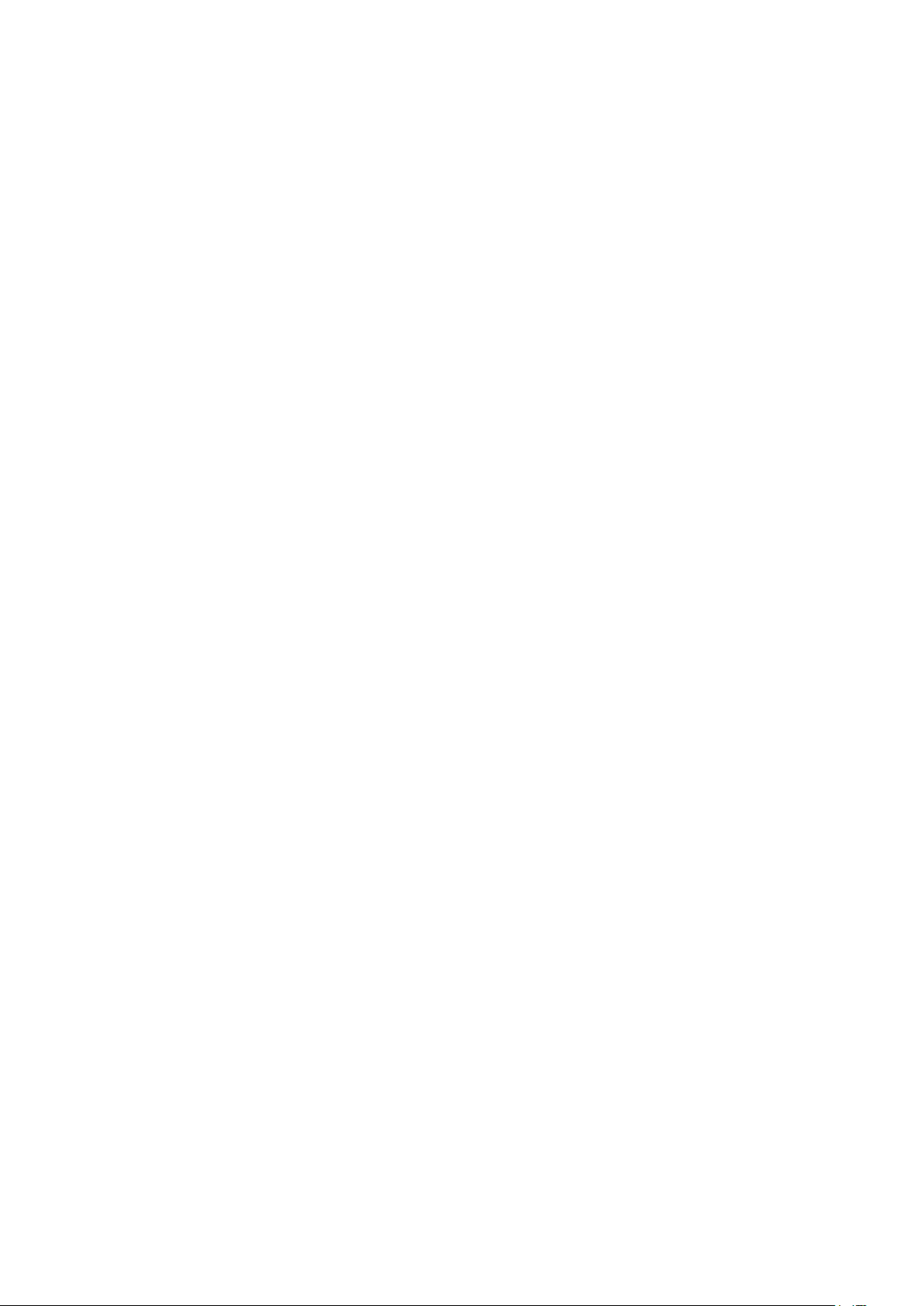
Mund të konfiguroni një profil të kufizuar për menynë
kryesore ku do të ofrohen vetëm aplikacionet që
lejoni. Duhet të jepni një kod PIN për të konfiguruar
dhe aktivizuar profilin e kufizuar.
Google Play Store - Pjekuria
Në "Google Play Store", mund të fshihni aplikacionet
sipas pjekurisë së përdoruesit/blerësit. Duhet të jepni
një kod PIN për të zgjedhur apo ndryshuar nivelin e
pjekurisë. Niveli i pjekurisë do të përcaktojë se cilat
aplikacione ofrohen për instalim.
57

15
15.3
Videot, fotografitë
dhe muzika
15.1
Nga kompjuteri ose NAS
Mund të shikoni fotografitë ose të luani muzikë dhe
video nga kompjuteri apo NAS (pajisje ruajtëse e
lidhur në rrjet) në rrjetin e shtëpisë.
Televizori dhe kompjuteri ose NAS duhet të jenë në të
njëjtin rrjet shtëpie. Në kompjuter apo NAS duhet të
instaloni softuerë serveri për media. Serveri për media
duhet të caktohet që t'i ndajë skedarët me televizorin.
Televizori i shfaq skedarët dhe dosjet sipas
organizimit në serverin për media ose sipas
strukturimit në kompjuter apo NAS.
Televizori nuk mbështet titra në transmetime videosh
nga një kompjuter apo NAS.
Nëse serveri për media mbështet kontrollin për
skedarë, ofrohet një fushë kërkimi.
Menyja "Më të ndjekurat"
dhe "Luajtur së fundi"
Shfaqja e skedarëve më të ndjekur ose spastrimi i
listës
1 - Shtypni SOURCES, zgjidhni USB dhe
shtypni OK.
2 - Zgjidhni Pajisjet USB dhe zgjidhni Më të
ndjekurat.
3 - Zgjidhni një nga skedarët dhe shtypni OK për t'i
parë ose shtypni Spastroji të gjitha për të
spastruar listën.
Shikimi i skedarëve të luajtur së fundi
1 - Shtypni SOURCES, zgjidhni USB dhe
shtypni OK.
2 - Zgjidhni Pajisjet dhe zgjidhni Luajtur së
fundi.
3 - Zgjidhni një nga skedarët dhe shtypni OK për t'i
parë ose shtypni Spastroji të gjitha për të
spastruar listën.
15.4
Shfletimi dhe luajtja e skedarëve nga kompjuteri...
1 - Shtypni SOURCES, zgjidhni Rrjeti dhe
shtypni OK.
2 - Zgjidhni Pajisjet "SimplyShare" dhe shtypni
(djathtas) për të zgjedhur pajisjen që ju nevojitet.
3 - Pasi të lidhni një pajisje "SimplyShare", artikulli
Pajisjet "SimplyShare" do të zëvendësohet me emrin
e pajisjes së lidhur.
4 - Mund t'i shfletoni dhe të luani skedarët.
5 - Për të ndaluar luajtjen e videove, fotove dhe
muzikës, shtypni EXIT.
15.2
Menyja e preferencave
Shtoni një dosje apo skedar në menynë e
preferencave
1 - Shtypni SOURCES, zgjidhni USB dhe
shtypni OK.
2 - Zgjidhni Pajisjet USB dhe zgjidhni një dosje
apo skedar.
3 - Shtypni Piketo si të preferuar (e gjelbër) për
të shtuar dosjen apo skedarin e zgjedhur në menynë
e preferencave.
Shikimi i skedarëve të preferuar
1 - Shtypni SOURCES, zgjidhni USB dhe
shtypni OK.
2 - Zgjidhni Preferencat.
3 - Në listë mund të shikoni të gjithë skedarët e
preferuar.
Nga një lidhje USB
Mund të shikoni fotografitë ose të luani muzikën dhe
videot nga një njësi "Flash USB" ose disk i lidhur USB.
Me televizorin të ndezur, lidhni një njësi "Flash USB"
ose një disk USB në një nga lidhjet USB. Televizori e
identifikon pajisjen dhe liston skedarët media.
Nëse lista e skedarëve nuk shfaqet automatikisht…
1 - Shtypni SOURCES, zgjidhni USB dhe
shtypni OK.
2 - Zgjidhni Pajisjet USB dhe
shtypni (djathtas) për të zgjedhur pajisjen USB që
ju nevojitet.
3 - Mund t'i shfletoni skedarët në strukturën e
dosjeve që keni organizuar në disk.
4 - Shtypni Luaji të gjitha për të luajtur të gjithë
skedarët në dosjen e USB ose shtypni Piketo si të
preferuar për të shtuar dosjen e zgjedhur në menynë
e preferencave - Preferencat.
5 - Për të ndaluar luajtjen e videove, fotove dhe
muzikës, shtypni EXIT.
15.5
Luajtja e videove
58

Luajtja e videove
Opsionet e videos
Hapja e dosjes së videove
1 - Shtypni SOURCES, zgjidhni USB dhe
shtypni OK.
2 - Zgjidhni Pajisjet USB dhe
shtypni (djathtas) për të zgjedhur pajisjen USB që
ju nevojitet.
3 - Zgjidhni Video. Mund të shtypni Piketo si të
preferuar për të shtuar dosjen e videove në menynë
e preferencave - Preferencat.
Luajtja e një videoje
1 - Shtypni SOURCES, zgjidhni USB dhe
shtypni OK.
2 - Zgjidhni Pajisjet USB dhe
shtypni (djathtas) për të zgjedhur pajisjen USB që
ju nevojitet.
3 - Zgjidhni Video dhe zgjidhni një video. Mund të
shtypni Luaji të gjitha për të luajtur të gjithë
skedarët në dosje ose të shtypni Piketo si të
preferuar për të shtuar videon e zgjedhur në menynë
e preferencave - Preferencat.
Shfletimi i skedarëve video...
• Listë/Miniatura – Pamja në formë liste ose
miniaturash
• Përzierje – Luan skedarët në rend të çrregullt
• Përsëritje – I luan të gjitha videot në dosje një herë
ose në mënyrë të vazhdueshme
• Informacion – Shfaq informacionin e videos
Luajtja e skedarëve video...
• Piketo si të preferuar – Piketon videon si e
preferuar
• Cilësimet e titrave – Cakton përmasat e fondit të
titrave, ngjyrën, pozicionin... etj.
• Informacion – Shfaq informacionin e videos
15.6
Shikimi i fotove
Shikimi i fotove
Shiriti i komandave
1 - Shiriti i ecurisë
2 - Shiriti i komandave të luajtjes
- : Kalon në videon e mëparshme në një dosje
- : Kalon në videon vijuese në një dosje
- : Mbrapa
- : Shpejt përpara
- : Pushon luajtjen
3 - Piketon si të preferuar
4 - Luan të gjitha videot
5 - Titrat: caktojini titrat në "Aktive", "Joaktive" ose
"Aktive kur hiqet zëri".
6 - Gjuha e titrave: zgjidhni një gjuhë titrash
7 - Gjuha e audios: zgjidhni një gjuhë audioje
8 - Përzierje: luani skedarët në rend të çrregullt
9 - Përsëritje: luan të gjitha videot në dosje një herë
ose në mënyrë të vazhdueshme.
Hapja e dosjes së fotove
1 - Shtypni SOURCES, zgjidhni USB dhe
shtypni OK.
2 - Zgjidhni Pajisjet USB dhe
shtypni (djathtas) për të zgjedhur pajisjen USB që
ju nevojitet.
3 - Zgjidhni Foto, mund të shtypni Piketo si të
preferuar për të shtuar dosjen e fotove në menynë e
preferencave.
Shikimi i një fotoje
1 - Shtypni SOURCES, zgjidhni USB dhe
shtypni OK.
2 - Zgjidhni Pajisjet USB dhe
shtypni (djathtas) për të zgjedhur pajisjen USB që
ju nevojitet.
3 - Zgjidhni Foto dhe zgjidhni një foto. Mund të
shtypni Fotoseri për të luajtur të gjithë skedarët
në dosje ose shtypni Piketo si të preferuar për të
shtuar foton e zgjedhur në menynë e preferencave
- Preferencat.
Shiriti i komandave
59

1 - Shiriti i komandave të luajtjes
- : Kalon në foton e mëparshme në një dosje
- : Kalon në foton vijuese në një dosje
- : Pusho luajtjen e fotoserisë
2 - Piketon si të preferuar
3 - Fillon një fotoseri
4 - Rrotullon foton
5 - Përzierje: luani skedarët në rend të çrregullt
6 - Përsëritje: luan të gjitha fotot në dosje një herë
ose në mënyrë të vazhdueshme.
7 - Ndalon muzikën që luan në sfond
8 - Cakton shpejtësinë e fotoserisë
Shikimi i fotove 360
Hapja e dosjes së fotove 360
1 - Shtypni SOURCES, zgjidhni USB dhe
shtypni OK.
2 - Zgjidhni Pajisjet USB dhe
shtypni (djathtas) për të zgjedhur pajisjen USB që
ju nevojitet.
3 - Zgjidhni Foto 360, mund të shtypni Piketo si
të preferuar për të shtuar dosjen e fotove 360 në
menynë e preferencave.
Shikimi i një fotoje 360
1 - Shtypni SOURCES, zgjidhni USB dhe
shtypni OK.
2 - Zgjidhni Pajisjet USB dhe
shtypni (djathtas) për të zgjedhur pajisjen USB që
ju nevojitet.
3 - Zgjidhni Foto 360 dhe zgjidhni një foto. Mund të
shtypni Luaji të gjitha për të luajtur të gjithë
skedarët në dosje ose shtypni Piketo si të
preferuar për të shtuar foton e zgjedhur në menynë e
preferencave - Preferencat.
Shiriti i komandave
Opsionet e fotografisë
Shfletimi i skedarëve të fotove...
• Listë/Miniatura – Pamja në formë liste ose
miniaturash
• Përzierje – Luan skedarët në rend të çrregullt
• Përsëritje – Luan fotoserinë një herë ose në
mënyrë të vazhdueshme
• Ndalim i muzikës – Ndalon muzikën që luan në
sfond
• Shpejtësia e fotoserisë – Cakton shpejtësinë e
fotoserisë.
• Informacion – Shfaq informacionin e fotografisë
Luajtja e skedarëve të fotove...
• Piketo si të preferuar – Piketimi i fotos si e preferuar
• Informacion – Shfaq informacionin e fotografisë
1 - Shiriti i komandave të luajtjes
- : Kalon në foton e mëparshme në një dosje
- : Kalon në foton vijuese në një dosje
- : Kthen mbrapa luajtjen me shpejtësi 2x, 4x, 32x
- : Luan me shpejtësi 2x, 4x, 32x
- : Pushon luajtjen
2 - Piketon si të preferuar
3 - Luaj një/Luaji të gjitha: luani një foto ose të gjitha
fotot në këtë dosje.
4 - Modaliteti manual/modaliteti automatik: kur niset
luajtësi 360, ai do të lëvizë automatikisht foton e
zgjedhur 360 nga e majta në të djathtë (0 në 360
gradë) në pamjen 360. Kur futeni në modalitetin
manual, luajtësi 360 do të ndalojë lëvizjen/rrotullimin
automatik për të lejuar lëvizjen/rrotullimin manual me
tastet e telekomandës.
60

5 - Pamja "Little Planet": "Little Planet" është një
pamje alternative dhe argëtuese e fotove 360. Kur
niset pamja "Little Planet", fotoja 360 do të
riprodhohet në pamje të mbështjellë si një planet.
6 - Përzierje: luani skedarët në rend të çrregullt
7 - Përsëritje: luan të gjitha fotot në dosje një herë
ose në mënyrë të vazhdueshme.
8 - Ndalon muzikën që luan në sfond
Opsionet e fotos 360
Shfletimi i skedarëve të fotove 360...
Shiriti i komandave
• Listë/Miniatura – Pamja në formë liste ose
miniaturash
• Përzierje – Luan skedarët në rend të çrregullt
• Përsëritje – luani të gjithë skedarët një herë ose me
përsëritje
• Ndalim i muzikës – Ndalon muzikën që luan në
sfond
Luajtja e skedarëve 360...
• Rivendosja e pamjes – Rivendos këndin e shikimit
• Informacion – Shfaq informacionin e fotografisë
360
15.7
Luajtja e muzikës
Luajtja e muzikës
Hapja e dosjes së muzikës
1 - Shtypni SOURCES, zgjidhni USB dhe
shtypni OK.
2 - Zgjidhni Pajisjet USB dhe
shtypni (djathtas) për të zgjedhur pajisjen USB që
ju nevojitet.
3 - Zgjidhni Muzikë. Mund të shtypni Piketo si të
preferuar për të shtuar dosjen e muzikës në menynë
e preferencave - Preferencat.
4 - Mund të gjeni shpejt një këngë duke përdorur
renditjen - Zhanre, artistë, albume, këngë.
1 - Shiriti i ecurisë
2 - Shiriti i komandave të luajtjes
- : Kalon në këngën e mëparshme në një dosje
- : Kalon në këngën vijuese në një dosje
- : Mbrapa
- : Shpejt përpara
- : Pushon luajtjen
3 - Piketon si të preferuar
4 - Luan të gjitha këngët
5 - Përzierje: luani skedarët në rend të çrregullt
6 - Përsëritje: luan të gjitha këngët në dosje një herë
ose në mënyrë të vazhdueshme
Opsionet e muzikës
Shfletimi i skedarëve të muzikës...
• Përziej – Luan skedarët në rend të çrregullt.
• Përsërit – Luan të gjitha këngët në dosje një herë
ose në mënyrë të vazhdueshme.
Luajtja e skedarëve të muzikës...
• Piketo si të preferuara – Piketoni këngën si të
preferuar
Luajtja e muzikës
1 - Shtypni SOURCES, zgjidhni USB dhe
shtypni OK.
2 - Zgjidhni Pajisjet USB dhe
shtypni (djathtas) për të zgjedhur pajisjen USB që
ju nevojitet.
3 - Zgjidhni Muzikë dhe zgjidhni një nga renditjet
për të parë skedarët e muzikës.
4 - Zgjidhni një këngë dhe mund të shtypni Luaji
të gjitha për të luajtur të gjithë skedarët në një dosje
ose shtypni Piketo si të preferuar për të shtuar
këngën e zgjedhur në menynë e preferencave
- Preferencat.
61

16
Sintonizimi në një program
Guida televizive
16.1
Çfarë ju duhet
Me funksionin "Guida televizive" mund të shihni listën
aktuale të programeve televizive dhe të programeve
të planifikuara të kanaleve tuaja. Në varësi të origjinës
së informacionit (të të dhënave) të guidës televizive,
do të shfaqen kanalet analoge dhe dixhitale ose
vetëm kanalet dixhitale. Jo të gjitha kanalet televizive
ofrojnë informacionin e guidës televizive.
Televizori mund të mbledhë informacion të guidës
televizive për kanalet e instaluara në televizor.
Televizori nuk mund të mbledhë informacion të
guidës televizive për kanalet e shikuara nga dekodues
ose marrës dixhital.
16.2
Të dhënat e guidës televizive
Nga guida televizive mund të sintonizoheni në një
program aktual.
Për të kaluar në program (kanal), zgjidhni programin
dhe shtypni OK.
Shfaqja e detajeve të programit
Për të shfaqur detajet e programit të zgjedhur…
1 - Shtypni OPTIONS, zgjidhni Informacioni i
programit dhe shtypni OK.
2 - Për ta mbyllur, shtypni BACK.
Ndryshimi i ditës
"Guida televizive" mund të shfaqë programet e
planifikuara për ditët e ardhshme (maksimumi deri në
8 ditë).
Shtypni tastin me ngjyrë Dita dhe zgjidhni ditën e
dëshiruar.
Guida televizive merr informacion (të dhëna) nga
transmetuesit. Në disa rajone dhe për disa kanale, ky
informacion mund të mos jetë i disponueshëm.
Televizori mund të mbledhë informacion të guidës
televizive për kanalet e instaluara në televizor.
Televizori nuk mund të mbledhë informacionin e
guidës televizive për kanalet e shikuara nga dekodues
ose marrës dixhitalë.
16.3
Përdorimi i guidës televizive
Hapja e guidës televizive
Për të hapur funksionin Guida televizive,
shtypni TV GUIDE . "Guida televizive" shfaq
kanalet e sintonizuesit të zgjedhur.
Shtypni sërish TV GUIDE për ta mbyllur.
Herën e parë që hapni funksionin "Guida televizive",
televizori kontrollon të gjitha kanalet televizive për
informacione mbi programet e tyre. Ky veprim mund
të zgjasë disa minuta. Të dhënat e "Guidës televizive"
ruhen në televizor.
Caktimi i një rikujtuesi
Mund të caktoni një rikujtues për një program. Do të
njoftoheni me mesazh kur të fillojë programi. Mund të
sintonizoheni menjëherë në këtë kanal.
Programet me rikujtues shënohen me një (orë) te
"Guida televizive".
Për të caktuar një rikujtues…
1 - Shtypni TV GUIDE dhe zgjidhni një program
në vijim.
2 - Shtypni OPTIONS dhe zgjidhni Cakto
rikujtuesin ose shtypni tastin me ngjyrë Cakto
rikujtuesin.
3 - Shtypni BACK për të mbyllur menynë.
Për të spastruar një rikujtues…
1 - Shtypni TV GUIDE dhe zgjidhni programin me
rikujtues.
2 - Shtypni OPTIONS dhe zgjidhni Fshi
rikujtuesin ose shtypni tastin me ngjyrë Fshi
rikujtuesin.
3 - Shtypni BACK për të mbyllur menynë.
62

17
Transmetoni në televizor
Celularët
inteligjentë dhe
tabletat
17.1
Aplikacioni "Philips TV
Remote"
Aplikacioni i ri Telekomanda e televizorit Philips në
celular apo tabletë është miku juaj i ri.
Me aplikacionin e telekomandës, mund të komandoni
mediat që keni përreth. Dërgoni foto, muzikë ose
video në ekranin e madh të televizorit. Kërkoni çfarë
dëshironi të shikoni në "Guidën televizive" dhe
shikojeni në televizor. Me aplikacionin "TV Remote"
mund të përdorni telefonin si telekomandë dhe mund
të ndizni dhe fikni televizorin nëpërmjet tij.
Shkarkojeni sot aplikacionin Philips TV Remote nga
dyqani i preferuar i aplikacioneve.
Për të transmetuar një aplikacion në ekranin e
televizorit…
1 - Në celular apo tabletë, hapni një aplikacion që
mbështet "Google Cast".
2 - Prekni ikonën e "Google Cast".
3 - Zgjidhni televizorin ku doni të transmetoni.
4 - Shtypni luaj në celular apo tabletë. Ajo që
zgjodhët duhet të fillojë të luajë në televizor.
Aplikacioni i telekomandës "Philips" ofrohet për
sistemet "iOS" dhe "Android" dhe është pa pagesë.
17.2
"Google Cast"
Çfarë ju duhet
Nëse një aplikacion në pajisjen tuaj celulare ka
"Google Cast", mund ta transmetoni në televizor. Në
aplikacionin celular, kërkoni ikonën e "Google Cast".
Mund të përdorni pajisjen celulare për të kontrolluar
çfarë ka në televizor. "Google Cast" funksionon në
sistemet "Android" dhe "iOS".
Pajisja celulare duhet të jetë e lidhur me të njëjtin rrjet
shtëpie Wi-Fi me televizorin.
Aplikacionet me "Google Cast"
Aplikacione të reja të "Google Cast" bëhet të
disponueshme çdo ditë. Mund ta provoni me
"YouTube", "Chrome", "Netflix", "Photowall" … ose me
"Big Web Quiz" për "Chromecast". Shikoni edhe
google.com/cast
Disa produkte dhe funksione të "Google Play" nuk
ofrohen në të gjitha shtetet.
Gjeni më shumë informacione te
www.support.google.com/androidtv
63
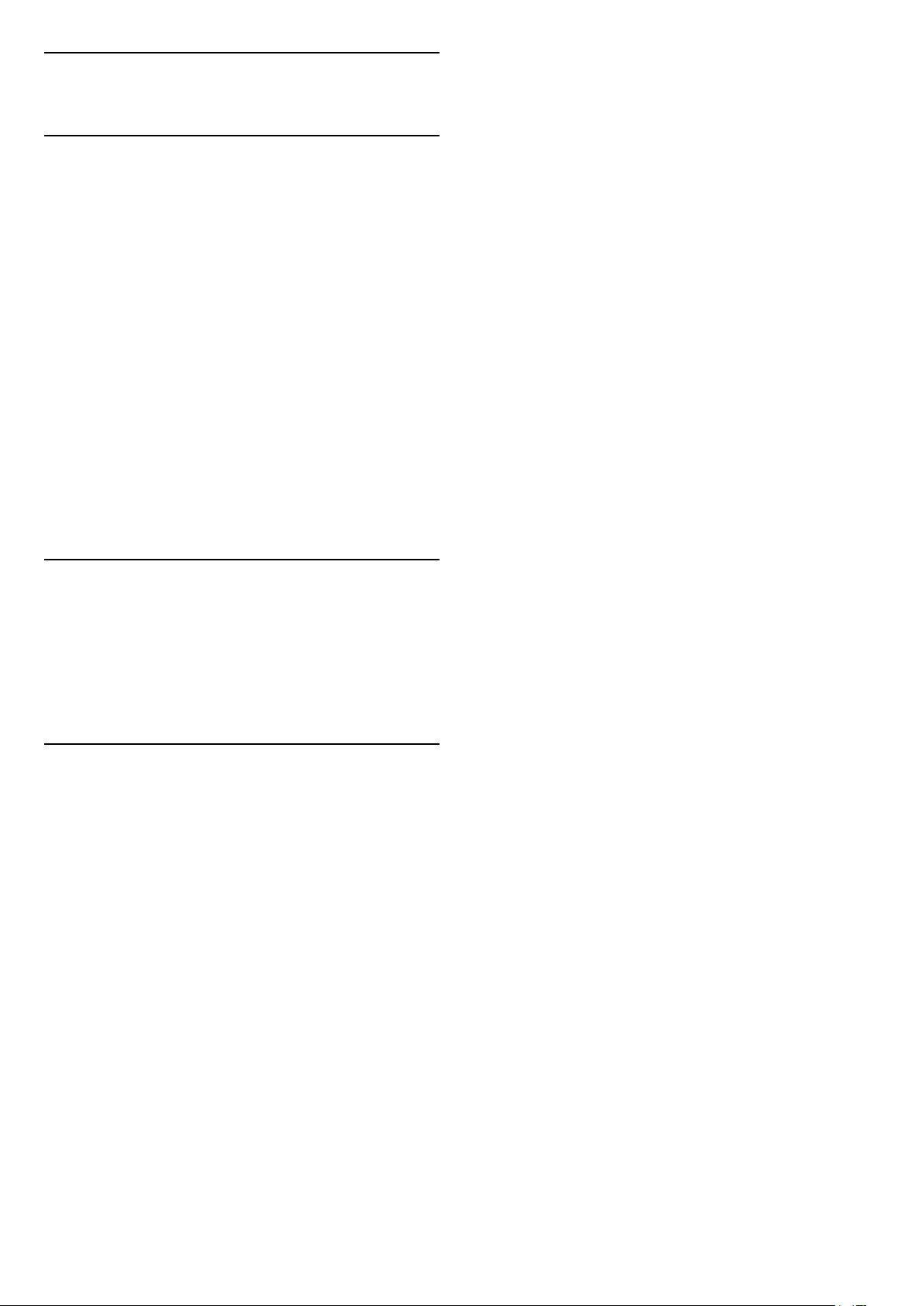
18
Lojëra
18.1
Çfarë ju duhet
Në këtë televizori, mund të luani lojëra…
• Nga "Philips TV Collection" në menynë "Kryefaqja"
• nga "Google Play Store" në menynë kryesore
• nga konsola e lidhur e lojërave
Lojërat nga "Philips TV Collection" apo nga "Google
Play Store" duhet të shkarkohen dhe të instalohen në
televizor para se të luhen. Disa lojërave kërkojnë një
levë për t'u luajtur.
Për të instaluar aplikacione lojërash nga "Philips TV
Collection" ose nga "Google Play Store", televizori
duhet të jetë i lidhur me internetin. Duhet të bini
dakord me "Kushtet e përdorimit" për të përdorur
aplikacionet e "Philips TV Collection". Duhet të
identifikoheni me një llogari "Google" për të përdorur
aplikacionet e "Google Play" dhe "Google Play Store".
18.2
Levat
Për të luajtur lojëra nga interneti në televizor, mund të
lidhni një gamë të përzgjedhur levash me valë.
Televizori mund të mbështesë 2 leva në të njëjtën
kohë. Levën mund ta përdorni menjëherë pas lidhjes.
18.3
Për të luajtur një lojë nga
konsola e lojërave
Për të nisur një lojë nga konsola e lojërave…
1 - Ndizni konsolën e lojërave.
2 - Shtypni SOURCES dhe zgjidhni një konsolë
lojërash ose emrin e lidhjes.
3 - Fillo lojën.
4 - Shtypni vazhdimisht BACK ose
shtypni EXIT ose ndaloni aplikacionin me
butonin e dedikuar të daljes/ndalimit.
Për më shumë informacion mbi lidhjen e konsolës së
lojërave, te Ndihma, shtypni tastin me
ngjyrë Termat dhe kërkoni Konsola e lojërave,
lidhja.
64
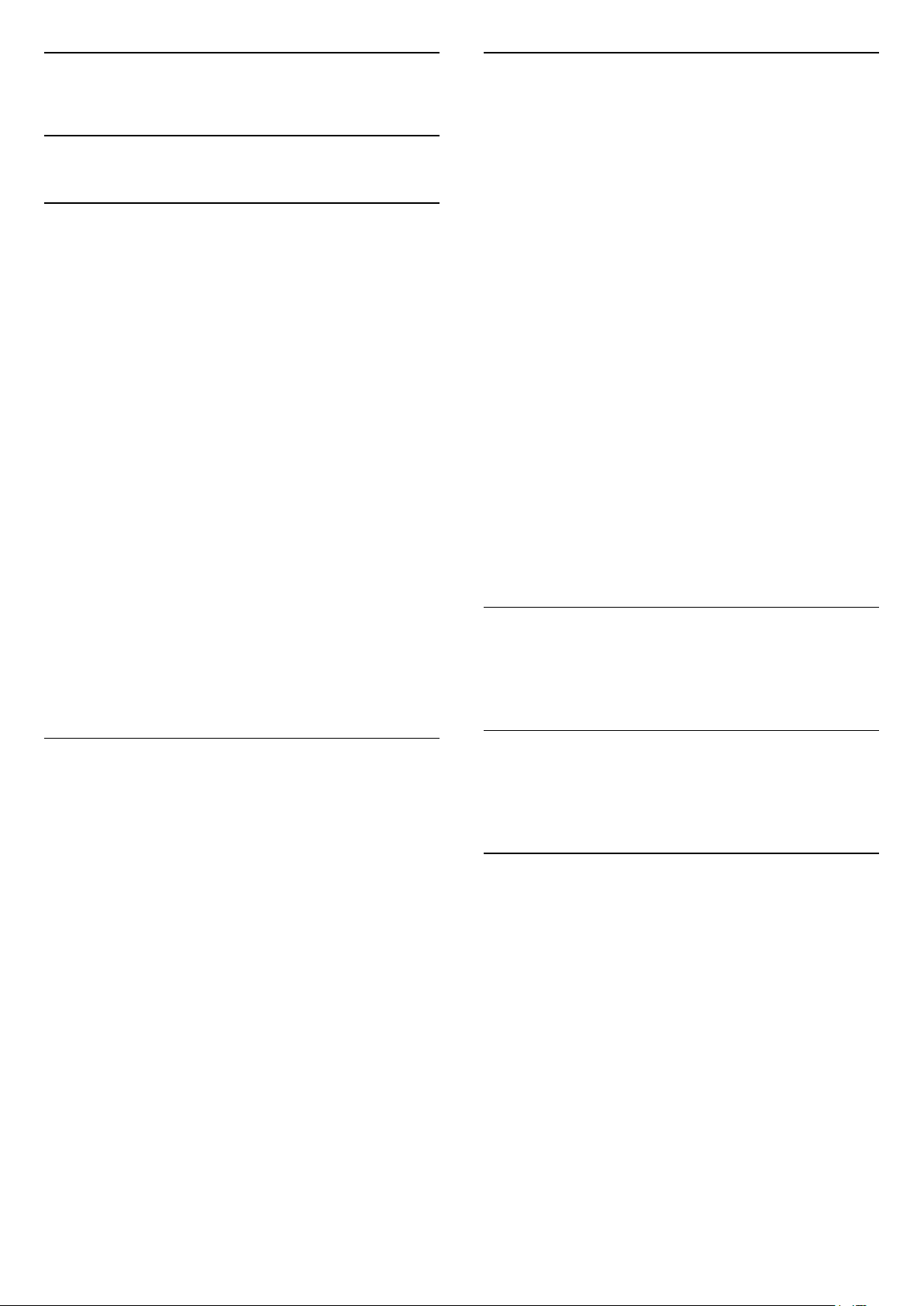
19
Lounge Light
"Ambilight"
19.1
Stili i "Ambilight"
Ndjekja e videos
Mund të caktoni që "Ambilight" të ndjekë videon ose
dinamikat e audios së një programi televiziv.
Përndryshe, mund të caktoni që "Ambilight" të shfaqë
një stil të paracaktuar ngjyrash ose mund ta fikni.
Nëse zgjidhni Ndiq videon, mund të zgjidhni një nga
stilet që ndjekin dinamikat e figurës në ekranin e
televizorit.
Për të caktuar stilin e Ambilight…
1 - Shtypni .
2 - Zgjidhni Ndiq videon dhe shtypni OK.
3 - Zgjidhni stilin që dëshironi dhe shtypni OK.
4 - Shtypni (majtas) për t'u kthyer një hap prapa
ose shtypni BACK për të mbyllur menynë.
Stilet e disponueshme të Ndjekjes së videos janë…
• Standard - Ideal për shikim të përditshëm televizori
• Natyral - Ndjek figurën ose zërin me vërtetësinë
më të madhe
• Sporte - Ideal për programet sportive
• I ndezur - Ideal për kushtet e ditës
• Lojë - Ideal për të luajtur
Mund të caktoni që "Ambilight" të ndjekë videon ose
dinamikat e audios së një programi televiziv.
Përndryshe, mund të caktoni që "Ambilight" të shfaqë
një stil të paracaktuar ngjyrash ose mund ta fikni.
Nëse zgjidhni Lounge Light, mund të zgjidhni një nga
stilet e paracaktuar të ngjyrave.
Për të caktuar stilin e Ambilight…
1 - Shtypni .
2 - Zgjidhni Lounge light dhe shtypni OK.
3 - Zgjidhni stilin që dëshironi dhe shtypni OK.
4 - Shtypni (majtas) për t'u kthyer një hap prapa
ose shtypni BACK për të mbyllur menynë.
Stilet e disponueshme të Lounge Light janë…
• Llavë e nxehtë - Variante të ngjyrës së kuqe
• Ujë i thellë - Variante të ngjyrës blu
• Natyrë e freskët - Variante të ngjyrës së gjelbër
• E bardhë e ngrohtë / ISF - Ngjyrë statike
• Ngjyrë e personalizuar - Ngjyrë statike sipas
dëshirës. Për të caktuar ngjyrën për dritën statike të
"Ambilight", shkoni te Cilësimet > Ambilight >
Ngjyrë e personalizuar dhe zgjidhni ngjyrën që
dëshironi.
Ndjekja e flamurit
Mund të caktoni që "Ambilight" të ndjekë flamurin e
shtetit që zgjidhni.
Ndjekja e audios
Mund të caktoni që "Ambilight" të ndjekë videon ose
dinamikat e audios së një programi televiziv.
Përndryshe, mund të caktoni që "Ambilight" të shfaqë
një stil të paracaktuar ngjyrash ose mund ta fikni.
Nëse zgjidhni Ndiq audion, mund të zgjidhni një nga
stilet që ndjekin dinamikat e zërit.
Për të caktuar stilin e Ambilight…
1 - Shtypni .
2 - Zgjidhni Ndiq audion dhe shtypni OK.
3 - Zgjidhni stilin që dëshironi dhe shtypni OK.
4 - Shtypni (majtas) për t'u kthyer një hap prapa
ose shtypni BACK për të mbyllur menynë.
Stilet e disponueshme të Ndjekjes së audios janë…
• Lumina - Ideale për të parë video muzikore
• Retro - Ideale për të dëgjuar muzikë të vjetër me zë
të lartë
• Ritëm - Ideale për të dëgjuar muzikë ritmike
Ndjekja e aplikacionit
Cilësimi Ndiq aplikacionin ofrohet kur përdorni
"Ambilight" me një aplikacion.
19.2
"Ambilight" "joaktiv"
Për të fikur "Ambilight"…
1 - Shtypni .
2 - Zgjidhni Joaktiv dhe shtypni OK.
3 - Shtypni (majtas) për t'u kthyer një hap prapa
ose shtypni BACK për të mbyllur menynë.
65
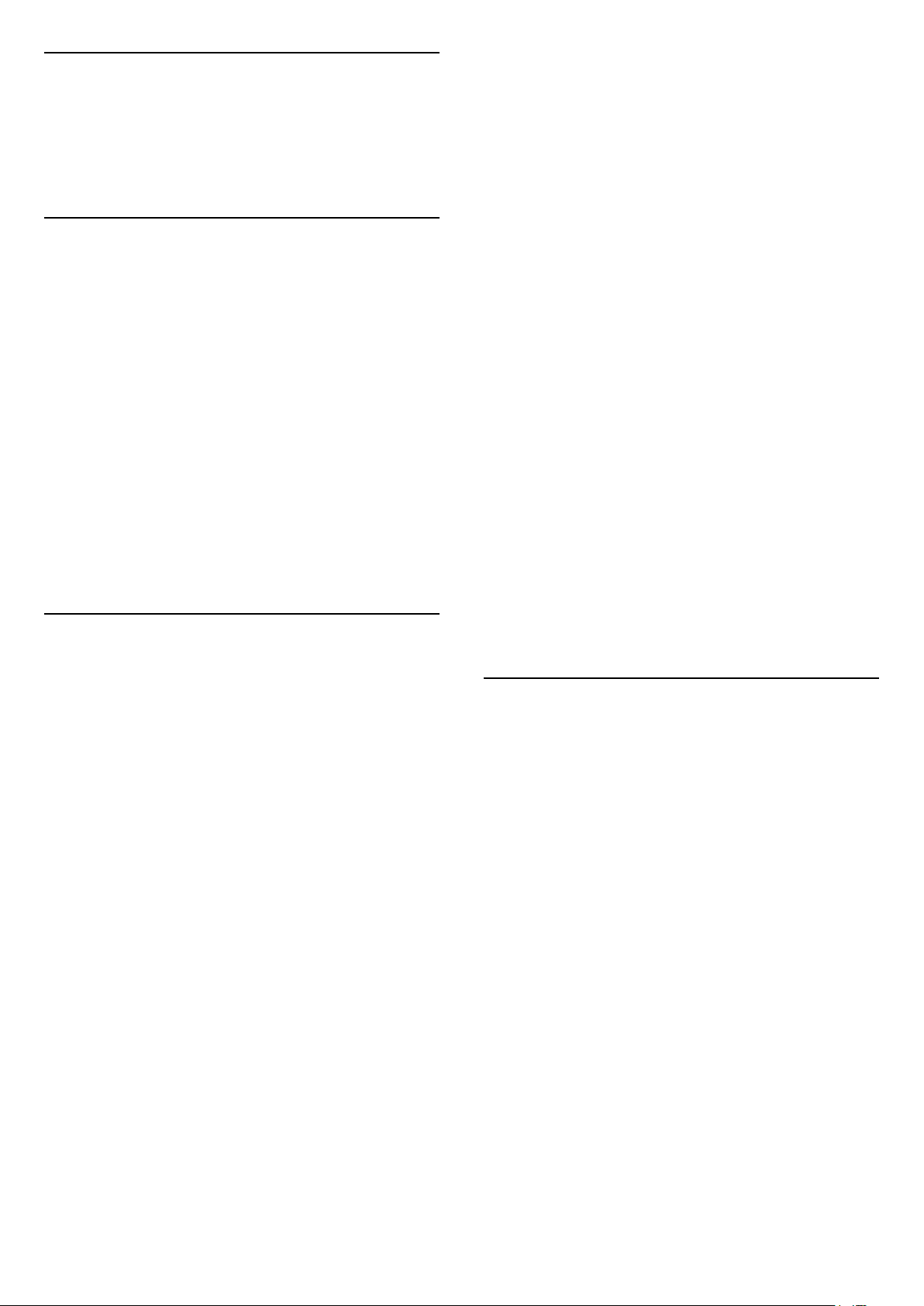
19.3
Cilësimet e "Ambilight"
Te Ndihma, shtypni tastin me ngjyrë Termat dhe
kërkoni Cilësimet e "Ambilight" për më shumë
informacion.
19.4
koha e alarmit, televizori do të zgjohet nga gjendja e
pritjes. Pamja e ekranit të zgjimit forcohet gradualisht,
"Ambilight" ndizet, muzika fillon të rritet gradualisht
dhe më pas shfaqet informacioni për motin me
tematikë në sfond.
Për të dalë nga "Alarmi i lindjes së diellit" shtypni
butonin Gjendje pritjeje / Ndezje, BACK
ose HOME në telekomandë.
Modaliteti "Lounge Light"
Modaliteti "Lounge Light" i televizorit ju lejon të
aktivizoni "Ambilight" kur televizori është në pritje.
Kështu mund të ndriçoni dhomën me "Ambilight".
Pasi të keni kaluar televizorin në pritje dhe dëshironi
të aktivizoni "Ambilight Lounge Light", ndiqni këto
hapa:
1 - Shtypni .
2 - Pasi të keni shtypur , do të aktivizohet
"Ambilight Lounge Light".
3 - Shtypni sërish nëse dëshironi të ndryshoni
efektin e dritës.
4 - Për të çaktivizuar "Ambilight Lounge Light",
shtypni derisa të shihni që dritat të fiken. Mund
t'ju duhet të shtypni disa herë butonin ambilight.
19.5
Alarmi i lindjes së diellit
Alarmi i lindjes së diellit përdor "Ambilight", muzikën
dhe informacione për motin për një përvojë të re
zgjimi.
• Televizori zgjohet në orën dhe ditën e zgjedhur nga
ju.
• Ndez "Ambilight" me aktivizim të ngadaltë të ekranit
me ngjyra dhe muzikë.
• Kaloni ngadalë në parashikimin e motit me sfond të
përputhshëm.
Për të hapur menynë e cilësimeve të alartmi të lindjes
së diellit…
- Gjendje pritjeje / Ndezje: dilet nga aplikacioni
"Sunrise" dhe televizori kalon në gjendje pritjeje.
- BACK : dilet nga aplikacioni "Sunrise" dhe
televizori kalon në burimin e fundit nga ku është parë
në televizor.
- HOME : dilet nga aplikacioni "Sunrise" dhe
kalohet faqja e hapësit.
- Nëse nga "Alarmi i lindjes së diellit" nuk kalohet në
një aplikacion tjetër brenda 30 minutash nga zgjimi
për lindjen e diellit, atëherë televizori do të fiket
automatikisht në gjendje pritjeje.
Shënim:
Mbajeni aktive lidhjen me internetin në mënyrë që
alarmi i "Sunrise" të funksionojë siç duhet. Alarmi i
lindjes së diellit nuk mund të funksionojë kur
modaliteti i orës së televizorit është caktuar në
manual. Shkoni te menyja e cilësimeve dhe ndryshoni
modalitetin e orës në automatik. Alarmi nuk do të
funksionojë nëse "Vendndodhja" është caktuar në
"Dyqan".
19.6
Ambisleep
"Ambisleep" simulon perëndimin e diellit për të të
ndihmuar të çlodhesh përpara se të flesh. Në fund të
simulimit, televizori do të kalojë automatikisht në
pritje.
Cilësimet > Ambilight > Ambisleep.
"Ambisleep" aktiv
1 - Shtypni për të hapur Menynë e shpejtë.
2 - Zgjidhni Alarmi i lindjes së diellit dhe shtypni
OK për ta hapur.
- Alarmi: caktoni disa alarme deri në 5, për ditë të
përsëritura/përzgjedhura dhe cilësimin Aktiv/Joaktiv.
- Sfondi: ndjekja e motit ose zgjidhni nga kategoritë e
fotove.
- Muzikë: pjesa muzikore që do të luajë gjatë zgjimit.
- Aktivizimi i volumit: volumi i muzikës për t'u caktuar
gjatë zgjimit.
- Moti: cilësimet për parashikimin e motit lokal.
- Pamja paraprake: mund të shikoni paraprakisht
efektin e zgjimit.
Nëse televizori është në gjendje pritjeje dhe arrin
Cilësimet > Ambilight > Ambisleep >
"Ambisleep" aktiv.
Zgjidheni për të aktivizuar "Ambisleep".
Kohëzgjatja
Cilësimet > Ambilight > Ambisleep >
Kohëzgjatja.
Caktoni kohëzgjatjen (në minuta) të "Ambisleep".
Ndriçimi
Cilësimet > Ambilight > Ambisleep > Ndriçimi.
66

Caktoni ndriçimin në nisje të "Ambisleep".
Ngjyra
Cilësimet > Ambilight > Ambisleep > Ngjyrat.
Caktoni ngjyrën e dritës sipas preferencës.
Shfaqja e konfigurimit ose rivendosja
Shfaqja e konfigurimit aktual të "Ambilight+hue",
rrjetit, "Bridge" dhe llambave
Cilësimet > Ambilight > Shtrirja e Ambilight >
Ambilight+hue > Shfaqja e konfigurimit.
Zëri
Cilësimet > Ambilight > Ambisleep > Zëri.
Zgjidhni tingujt e natyrës që dëshironi të përdorni
gjatë "Ambisleep".
19.7
Shtrirja e Ambilight
Ambilight + Hue
Konfigurimi
Cilësimet > Ambilight > Shtrirja e Ambilight >
Ambilight+hue > Konfigurimi.
Konfiguroni llambat "Philips Hue" që do të ndjekin
ngjyrat e "Ambilight".
Fikja
Ndezja/fikja e Ambilight+hue
Cilësimet > Ambilight > Shtrirja e Ambilight >
Ambilight+hue > Ndezja/fikja.
Përfshirja
Cilësimet > Ambilight > Shtrirja e Ambilight >
Ambilight+hue > Përfshirje.
Shtypni shigjetat (lart) ose (poshtë) për të
rregulluar saktësinë me të cilën llambat "Hue" ndjekin
"Ambilight".
Rivendosja e konfigurimit aktual të "Ambilight+hue"
Cilësimet > Ambilight > Shtrirja e Ambilight >
Ambilight+hue > Rivendosja e konfigurimit.
Ambilight+Philips Wireless Home
Speakers
Cilësimet > Ambilight > Shtrirja e Ambilight >
Philips Wireless Home Speakers.
Konfiguro "Philips Wireless Home Speakers" që të
ndjekin ngjyrat e "Ambilight". Përpara se të nisni
konfigurimin, sigurohuni që televizori dhe
altoparlantët e përputhshëm me "Philips Wireless
Home Speakers" janë të lidhur në të njëjtin rrjet Wi-Fi.
Konfigurimi
Cilësimet > Ambilight > Shtrirja e Ambilight >
Philips Wireless Home Speakers > Konfigurimi.
Konfiguro "Philips Wireless Home Speakers" që të
ndjekin ngjyrat e "Ambilight". Ndiqni udhëzimet në
ekran për të lidhur maksimumi 10 altoparlantë LED
me televizorin tuaj. Për çdo altoparlant LED të lidhur
ju mund të zgjidhni zonën e ngjyrave që duhet
ndjekur sipas televizorit dhe të përshtatni ndriçimin e
dritës.
Shënim: Kur opsioni "Ambilight+hue" është aktiv,
"Ambilight+Philips Wireless Home Speakers" do të
jetë i çaktivizuar dhe anasjellas.
"Lounge Light+hue"
Nëse e keni instaluar "Ambilight+hue", mund t'i lejoni
llambat e ngjyrimit të ndjekin "Lounge Light" nga
"Ambilight". Llambat "Philips Hue" do ta zgjerojnë
ndikimin e "Lounge Light" nëpër dhomë.
Ndezja/fikja e llambave të ngjyrimit
Cilësimet > Ambilight > Shtrirja e Ambilight >
Ambilight+hue > Drita salle+hue.
Ndiz/Fik
Cilësimet > Ambilight > Shtrirja e Ambilight >
Philips Wireless Home Speakers > Ndiz/Fik.
Ndizni dhe fikni "Ambilight+Philips Wireless Home
Speakers".
Lounge light+Philips Wireless Home Speakers
Cilësimet > Ambilight > Shtrirja e Ambilight >
Philips Wireless Home Speakers > Lounge
light+Philips Wireless Home Speakers.
Aktivizojeni për të lejuar që altoparlantët e
67
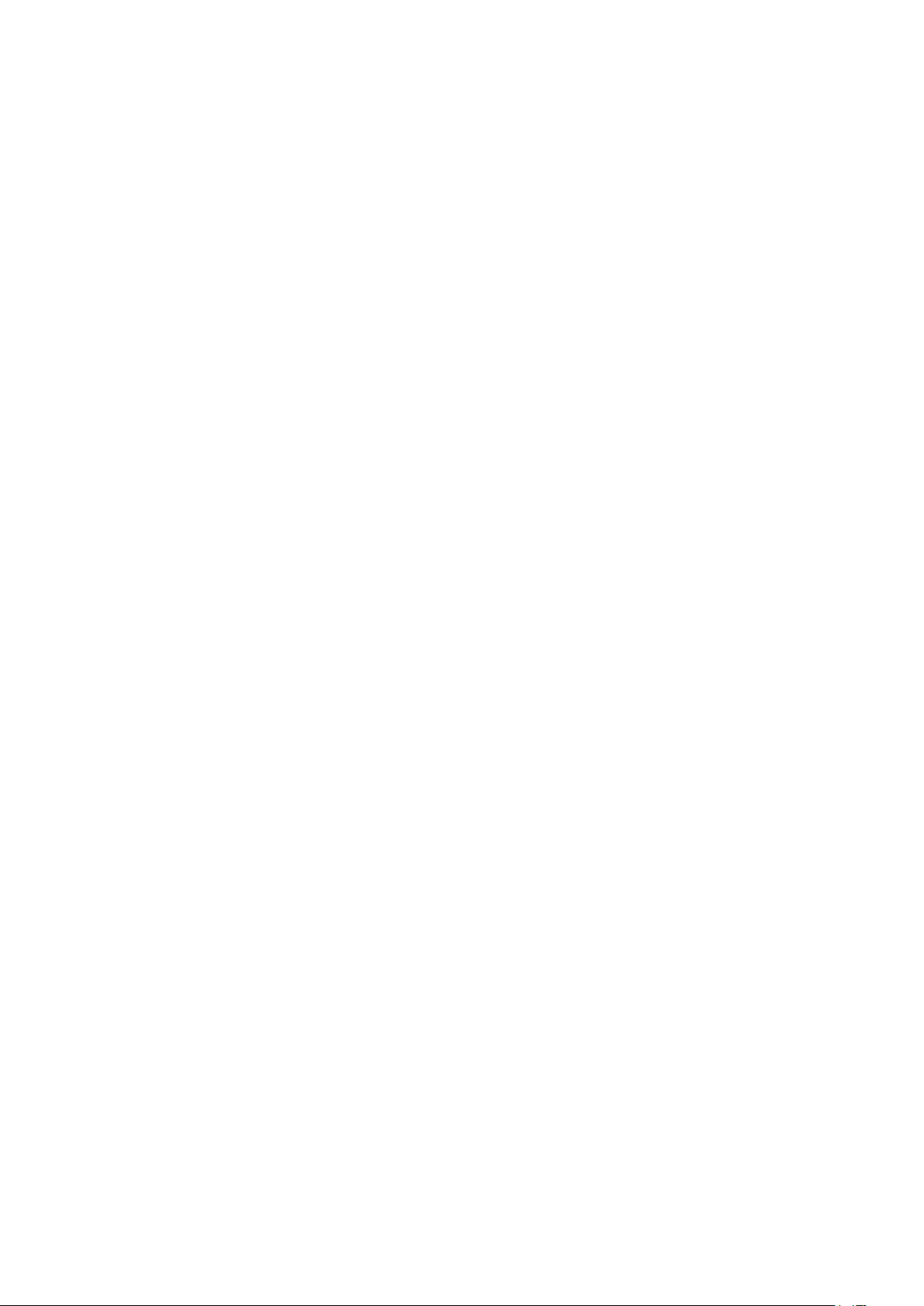
përputhshëm me "Philips Wireless Home Speakers" të
ndjekin ngjyrat e "Lounge Light Ambilight".
Altoparlantët e përputhshëm me "Philips Wireless
Home Speakers" do të zgjerojnë efektin "Lounge
Light" në të gjithë dhomën.
Shfaqja e konfigurimit
Cilësimet > Ambilight > Shtrirja e Ambilight >
Philips Wireless Home Speakers > Shfaq konfigurimin.
Shihni konfigurimin aktual të "Ambilight+Philips
Wireless Home Speakers", të rrjetit dhe dritave LED të
altoparlantëve.
Rivendosja e konfigurimit
Cilësimet > Ambilight > Shtrirja e Ambilight >
Philips Wireless Home Speakers > Rivendos
konfigurimin.
Rivendosni konfigurimin aktual të "Ambilight+Philips
Wireless Home Speakers".
68
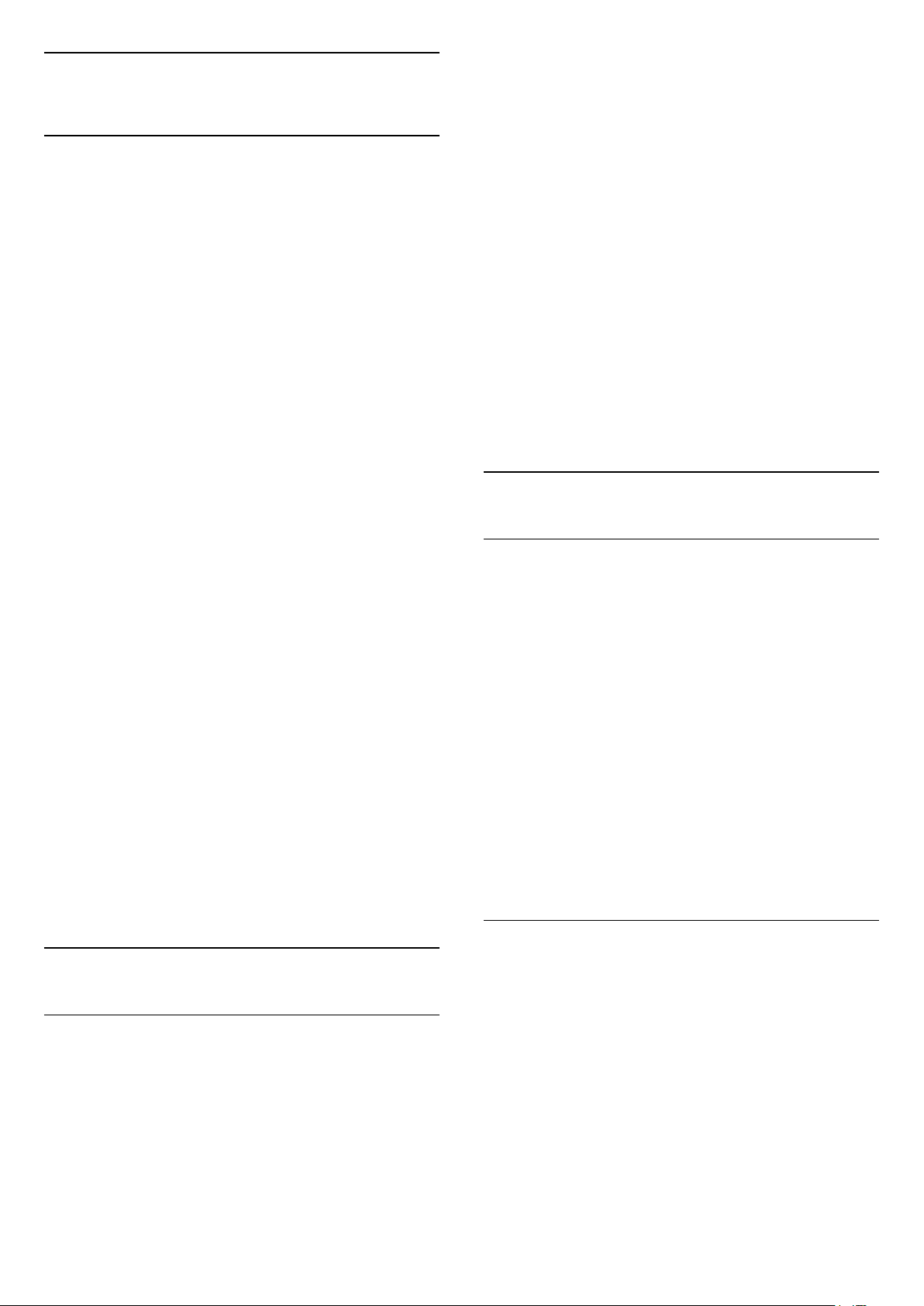
20
Zgjedhjet më të mira
e shtetit tuaj. Gjithashtu, mund të lejoni funksionin Në
transmetim tani të bëjë disa rekomandime të
personalizuara për ju, bazuar në programet që shikoni
rregullisht.
20.1
Rreth zgjedhjeve më të mira
Me Zgjedhjet më të mira, televizori ju
rekomandon…
• programet aktuale televizive në Në transmetim tani
• shërbimet televizive në internet (Catch Up TV)
në Televizion me porosi
• videot më të fundit me qira në Video me porosi
• shërbimet televizive në internet (Catch Up TV) nga
"Freeview" në Freeview Play*
Për të shijuar "Zgjedhjet më të mira", lidheni
televizorin me internetin. Sigurohuni që të bini
dakord me "Kushtet e përdorimit". Informacioni dhe
shërbimet e "Zgjedhjeve më të mira" ofrohen vetëm
në shtete të përzgjedhura.
Kushtet e përdorimit
Për t'i lejuar televizorit të bëjë këto rekomandime,
duhet të bini dakord me "Kushtet e përdorimit". Për të
marrë rekomandime të personalizuara në bazë të
zakoneve të shikimit, sigurohuni të keni zgjedhur
kutinë për Pranimin e shërbimit të rekomandimeve
të personalizuara.
Për të hapur "Kushtet e përdorimit"…
1 - Shtypni për të hapur Menynë e shpejtë.
2 - Zgjidhni Zgjedhjet më të mira.
3 - Shtypni OPTIONS, zgjidhni Kushtet e
përdorimit dhe shtypni OK.
4 - Zgjidhni Cilësimet e privatësisë dhe
shtypni OK.
5 - Zgjidhni Pranimi i shërbimit të rekomandimeve
të personalizuara dhe shtypni OK për të zgjedhur
kutinë. Shtypni përsëri OK për ta çzgjedhur.
6 - Shtypni BACK për të mbyllur menynë.
* "Freeview Play" është vetëm për modelet në
Mbretërinë e Bashkuar.
Për ta bërë të disponueshëm informacionin e "Në
transmetim tani"…
• informacioni i "Në transmetim tani" duhet të ofrohet
në shtetin tuaj.
• televizori duhet të ketë kanale të instaluara.
• televizori duhet të jetë i lidhur me internetin.
• ora e televizorit duhet të caktohet në "Automatike"
ose sipas shtetit.
• duhet të pranoni "Kushtet e përdorimit" (Mund t'i
keni pranuar që kur u lidhët me internetin.).
Ikona do të shfaqet në shiritin e sipërm të
menysë kryesore vetëm kur ofrohet funksioni "Në
transmetim tani".
Televizori nuk i ruan rekomandimet e mëparshme.
20.3
Televizion me porosi
Rreth funksionit "Televizion me
porosi"
Me funksionin Televizion me porosi mund
të shikoni programe televizive që i keni humbur ose
të shikoni programet tuaja të preferuara kur të jetë më
e përshtatshme për ju. Ky shërbim quhet gjithashtu
"Catch Up TV", "Replay TV" ose "Televizion nga
interneti". Programet e disponueshme në funksionin
"Televizion me porosi" mund të shikohen falas.
Mund ta lejoni funksionin "Televizion me porosi" të
bëjë disa rekomandime të personalizuara bazuar në
instalimin e televizorit dhe në programet që shikoni
rregullisht.
Ikona do të shfaqet në pjesën e sipërme të ekranit
vetëm kur ofrohet "Televizion me porosi".
20.2
Në transmetim tani
Rreth funksionit "Në transmetim tani"
Me funksionin Në transmetim tani , televizori
rekomandon 10 programet më të ndjekura për t'i parë
në këtë moment.
Televizori rekomandon programet në funksionin "Në
transmetim tani" ose ato që fillojnë brenda 15
minutave. Programet e rekomanduara zgjidhen nga
kanalet që keni instaluar. Zgjedhja bëhet nga kanalet
Përdorimi i funksionit "Televizion me
porosi"
Për të hapur funksionin "Televizion me porosi"…
1 - Shtypni për të hapur Menynë e shpejtë.
2 - Zgjidhni Zgjedhjet më të mira për të hapur
menynë "Zgjedhjet më të mira".
3 - Zgjidhni Televizion me porosi në pjesën e
sipërme të ekranit dhe shtypni OK.
4 - Shtypni (poshtë) për ta hapur faqen me ekran
të plotë.
5 - Mund të zgjidhni një transmetues specifik nëse
ofrohen më shumë se një.
6 - Zgjidhni ikonën e një programi dhe
69
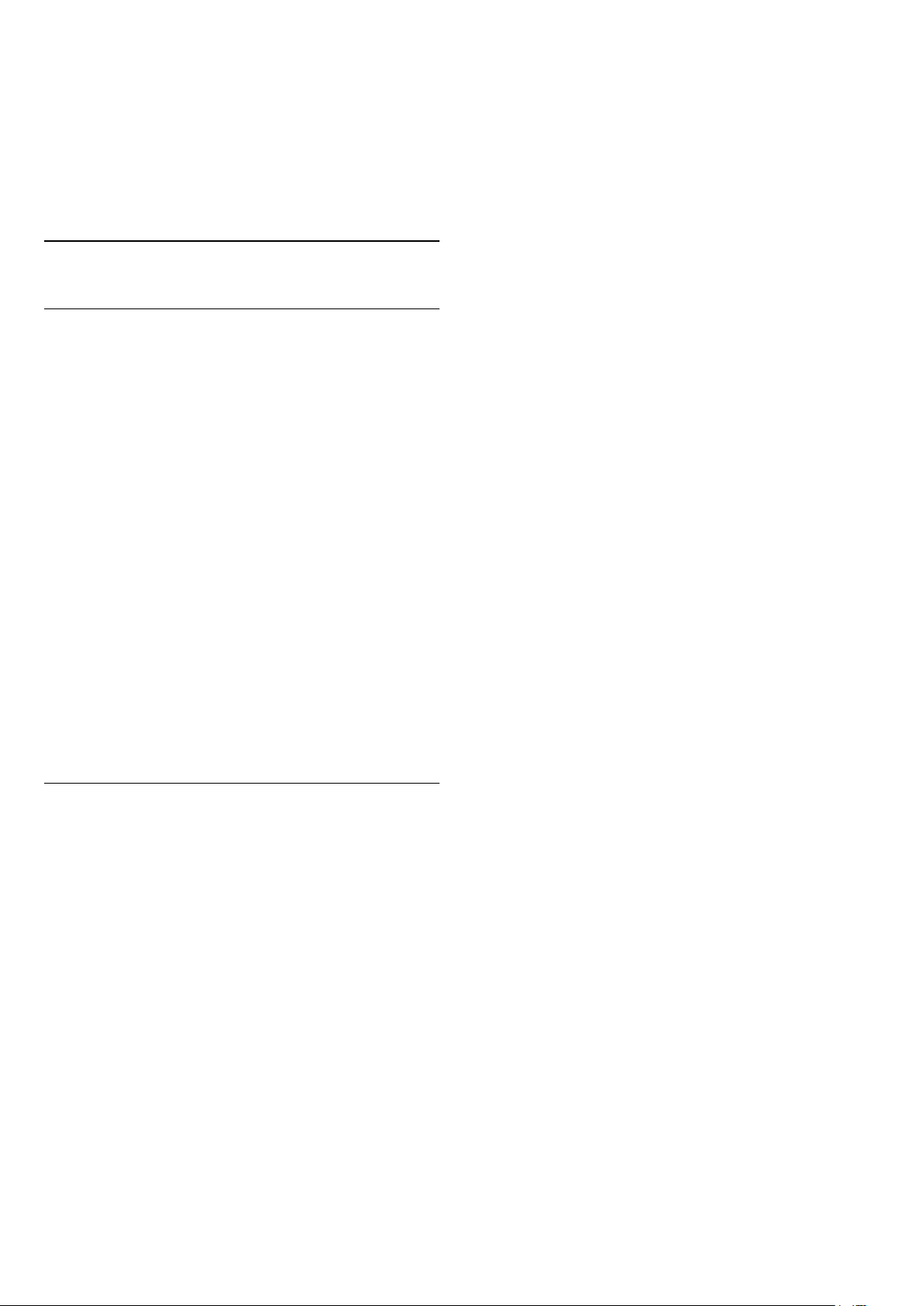
shtypni OK për të filluar shikimin.
7 - Për ta mbyllur, shtypni BACK.
Kur hapni funksionin Televizion me porosi, televizorit
mund t'i duhen disa sekonda për të freskuar
informacionin e faqes.
Pasi ka filluar një program, mund të përdorni tastet
(Luajtje) dhe (Pushim).
20.4
Video me porosi
Rreth funksionit "Video me porosi"
Me funksionin Video me porosi , mund të merrni
filma me qira nga një videotekë në internet.
Mund ta lejoni funksionin "Video me porosi" të bëjë
disa rekomandime të personalizuara për filmat,
bazuar në shtetin tuaj, instalimin e televizorit dhe
programet që shikoni rregullisht.
Ikona do të shfaqet në pjesën e sipërme të
ekranit vetë mur të ofrohet funksioni Video me porosi.
2 - Shtypni OK për të hapur faqen e filmit në
videotekë për një përmbledhje të filmit.
3 - Konfirmoni porosinë.
4 - Bëni pagesën në televizor.
5 - Filloni shikimin. Mund të përdorni
tastin (Luajtje) dhe (Pushim).
Pagesa
Kur blini apo merrni një film me qira, mund të paguani
videotekën në mënyrë të sigurt me kartën e
kreditit. Shumica e videotekave ju kërkojnë të krijoni
një llogari identifikimi herën e parë që merrni një film
me qira.
Trafiku në internet
Transmetimi i shumë videove mund të shkaktojë
tejkalimin e limitit mujor të trafikut në internet.
Përdorimi i funksionit "Video me
porosi"
Për të hapur funksionin "Video me porosi"…
1 - Shtypni për të hapur Menynë e shpejtë.
2 - Zgjidhni Zgjedhjet më të mira për të hapur
menynë "Zgjedhjet më të mira".
3 - Zgjidhni Video me porosi në pjesën e
sipërme të ekranit dhe shtypni OK.
4 - Përdorni tastet e shfletimit për të zgjedhur një
poster filmi.
5 - Për ta mbyllur, shtypni BACK.
Kur hapni Video me porosi, televizorit mund t'i duhen
disa sekonda për të freskuar informacionin e faqes.
Mund të zgjidhni një videotekë specifike nëse ofrohen
më shumë se një.
Për të marrë një film me qira…
1 - Kaloni treguesin mbi një poster filmi. Pas disa
sekondash do të shfaqet informacion i kufizuar.
70

21
"Netflix"
Nëse keni një pajtim anëtarësie "Netflix", mund të
shijoni "Netflix" në këtë televizor. Televizori duhet të
jetë i lidhur me internetin. Në rajonin tuaj, "Netflix"
mund të ofrohet vetëm me përditësime të ardhshme
të softuerit.
Shtypni për të hapur aplikacionin "Netflix".
"Netflix" mund ta hapni menjëherë nga një televizor
në pritje.
www.netflix.com
71
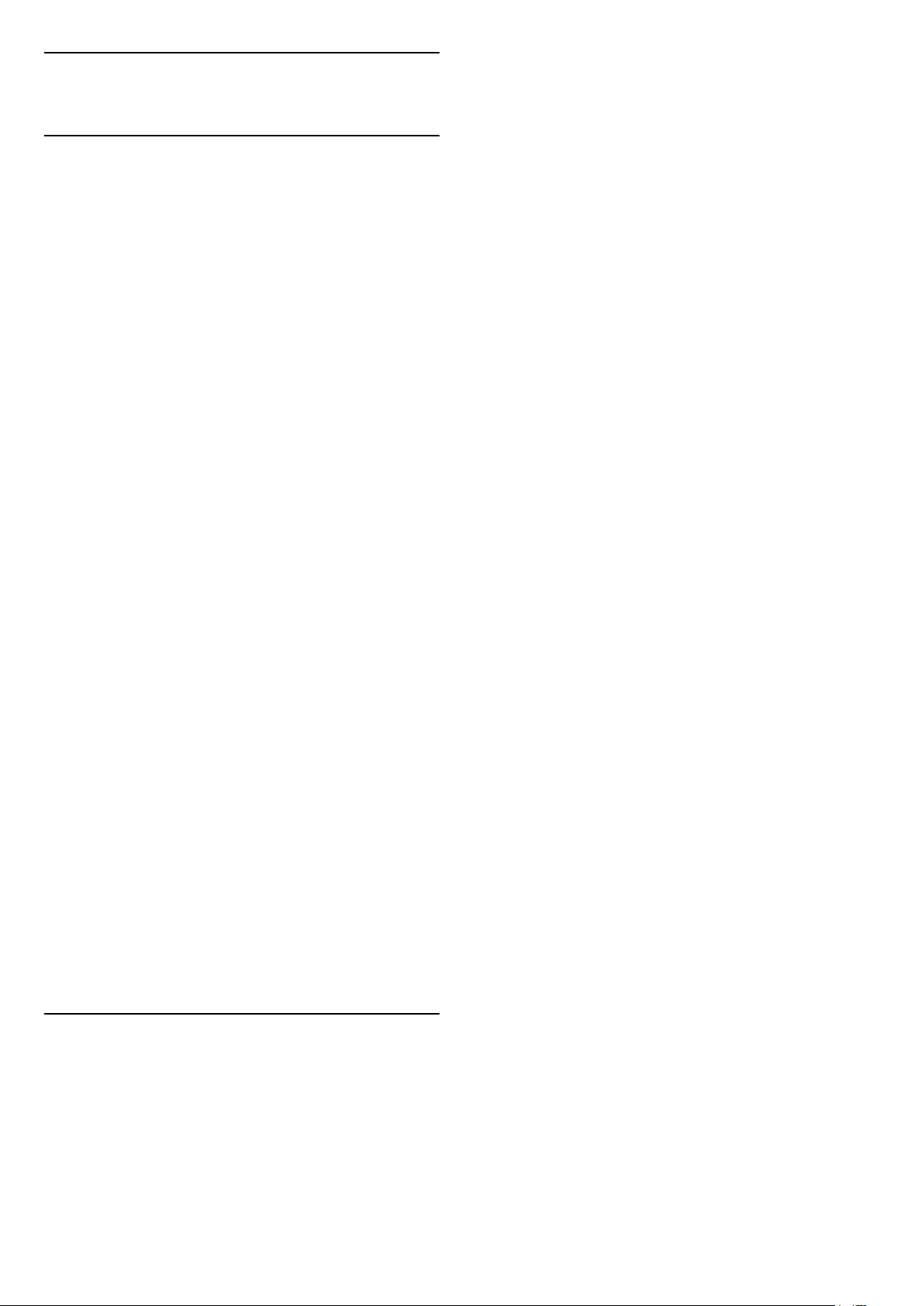
22
Alexa
22.1
Rreth "Alexa"
"Android" për ta njohur "Alexa".
- Zgjidhni një llogari "Google" dhe identifikohuni.
- Kthehuni tek aftësitë në aplikacionin "Alexa" në
telefon për ta aktivizuar, lidhni llogaritë dhe zbuloni
pajisjet.
- Kthehuni në televizor për të përfunduar
konfigurimin.
Televizori juaj mbështet funksionet e komandave
zanore të "Amazon Alexa"*.
Rreth "Alexa"
"Alexa" është një shërbim zëri i bazuar në re
kompjuterike i cili disponohet në pajisjet "Alexa Echo"
nga "Amazon" dhe prodhuesit e pajisjeve. Mund të
ndizni/fikni televizorin, të ndërroni kanalet, të
ndryshoni volumin dhe më shumë nëse lidhni "Alexa"
me televizorin.
Për të kontrolluar televizorin me "Alexa" do t'ju
nevojitet...
• Televizor inteligjent "Philips" me "Android" që
mbështet "Alexa"
• Pajisja "Amazon Echo"
• Llogari "Google"
• Pajisje celulare si telefoni apo tableta
• Rrjet "Wi-Fi"
Rreth "Alexa Skill"
"Alexa" përdor "Alexa Skills" për të zgjeruar funksionet
e kontrollit zanor. "Skills" shton kapacitete të reja për
të krijuar një përvojë më të personalizuar me
televizorin e pajisur me "Alexa". Aftësia "Komandat
zanore të televizorit inteligjent Philips" mund të
gjendet në dyqanin e "Alexa Skills", dhe ofron
komanda të ndryshme të kontrollit zanor që
funksionojnë me televizorin inteligjent "Philips" me
"Android".
Konfigurimi në televizor për "Alexa"
1 - Shtypni HOME dhe hapni aplikacionin
"Amazon Alexa".
2 - Pajisja "Amazon Echo" dhe aplikacioni shoqërues
i "Alexa" (në pajisje celulare ose versioni në rrjet)
duhet të jenë gati për të filluar konfigurimin.
3 - Ndiqni udhëzimet në ekran për të pranuar kushtet
e politikave të privatësisë, emërtoni televizorin dhe
identifikohuni në llogarinë tuaj "Google". Llogaria
"Google" nevojitet për çiftimin me pajisjen "Alexa".
4 - Në pajisjen celulare, identifikohuni me të njëjtën
llogari "Google" në aplikacionin shoqërues të
"Amazon Alexa".
5 - Kryeni hapat në vijim në aplikacionin shoqërues
të "Amazon Alexa". E para është aktivizimi i aftësisë
"Komandat zanore të televizorit inteligjent "Philips". E
dyta është lidhja me llogarinë e "Google" dhe e fundit
është zbulimi i pajisjeve.
6 - Zgjidhni Aktivizo ose Çaktivizo që televizori të
aktivizojë cilësimin. "Alexa" mund ta përdorni për të
ndezur/fikur televizorin me komandë zanore.
7 - Në fund të ekranit të konfigurimit, mund të
zgjidhni U krye për të filluar përdorimin e "Alexa".
Zgjidhni Menaxhimi i televizorëve për të menaxhuar
televizorët e çiftuar me "Alexa" apo për t'i shkëputur
nga ajo.
Shkoni te alexa.amazon.com, klikoni "Aftësitë", dhe
kontrolloni "Komandat zanore të televizorit inteligjent
"Philips". Aftësia do të listohet në rezultate.
* "Alexa" nuk ofrohet në të gjitha gjuhët dhe shtetet.
"Amazon", "Alexa" dhe të gjitha stemat përkatëse janë
marka tregtare të "Amazon.com, Inc." ose filialeve të
saj.
Shënim: Stilet e mbështetura të "Ambilight" mund të
varen nga modelet specifike të televizorit. Shihni
manualin e përdorimit të televizorit tuaj për të mësuar
stilet e mbështetura të "Ambilight".
22.2
Përdorimi i "Alexa"
Për të përdorur "Alexa", fillimisht duhet të konfiguroni
shërbimin e klientit të "Alexa" në televizorin inteligjent
"Philips" me "Android". Filloni konfigurimin duke
hapur aplikacionin "Amazon Alexa" nga kryefaqja në
televizor. Ndiqni udhëzimet dhe kryeni hapat e
mëtejshëm:
- Zgjidhni një emër për televizorin tuaj inteligjent me
72
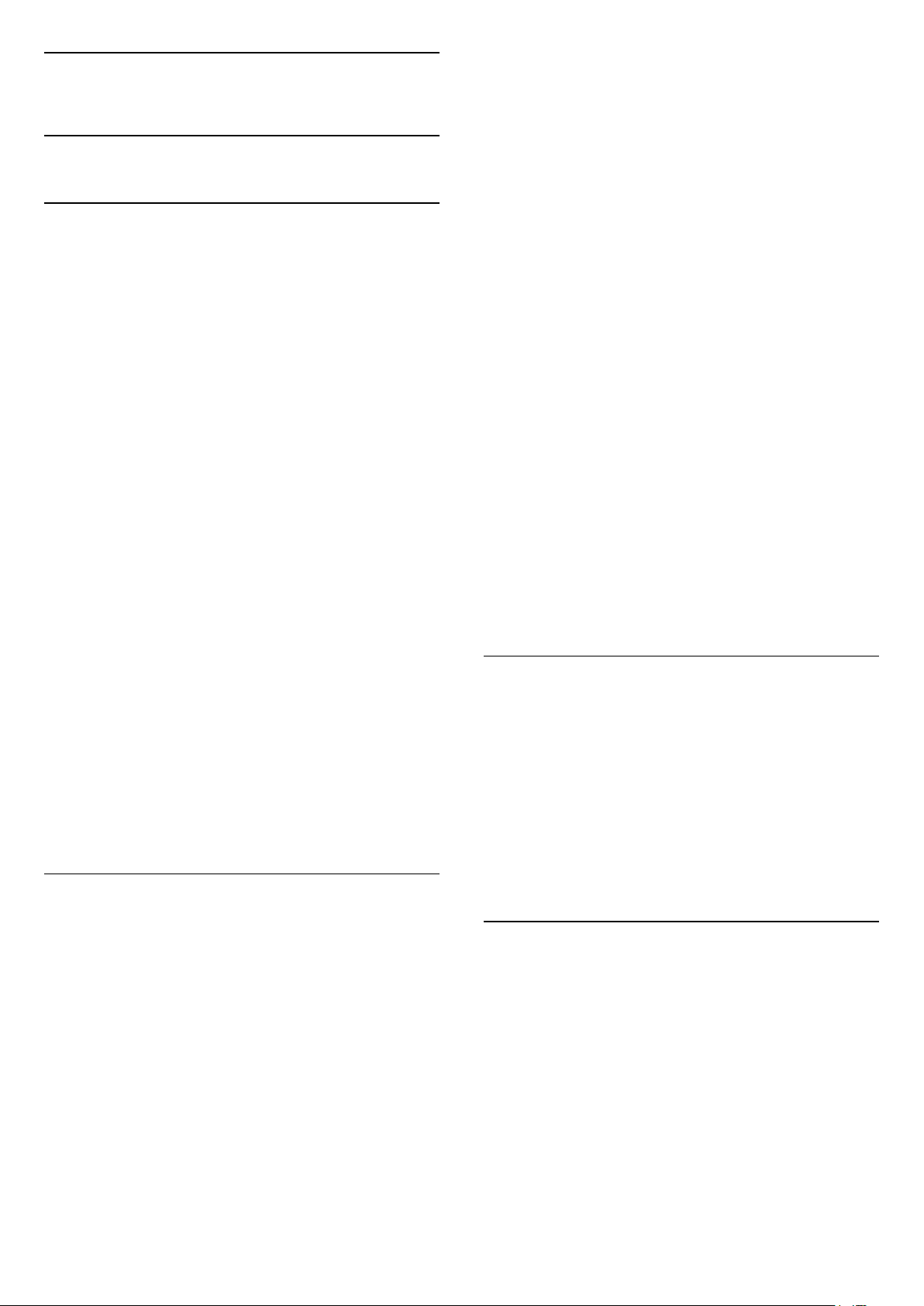
23
Softueri
23.1
Përditëso softuerin
Përditësimi nga interneti
Nëse televizori është lidhur me internetin, mund të
merrni një mesazh për përditësimin e softuerit të
televizorit. Nevojitet lidhje interneti me shpejtësi të
lartë (përshtatës me bandë të gjerë). Nëse merrni
mesazh të tillë, ju rekomandojmë ta kryeni
përditësimin.
Me mesazhin në ekran, zgjidhni Përditëso dhe ndiqni
udhëzimet në ekran.
Mund të kërkoni edhe vetë për një përditësim softueri.
Gjatë përditësimit të softuerit nuk ka figurë dhe
televizori do të fiket dhe rindizet. Kjo mund të ndodhë
disa herë. Përditësimi mund të zgjasë disa minuta.
Prisni derisa të shfaqet sërish figura në televizor. Mos
shtypni butonin e energjisë në televizor ose në
telekomandë gjatë përditësimit të softuerit.
Për ta përditësuar vetë softuerin…
1 - Zgjidhni Cilësimet > Përditësimi i
softuerit > Kërkimi për përditësime dhe shtypni OK.
2 - Zgjidhni Internet (rekomandohet) dhe
shtypni OK.
3 - Televizori do të kërkojë një përditësim në internet.
4 - Nëse ka përditësim, mund ta përditësoni
menjëherë softuerin.
5 - Përditësimi i softuerit mund të zgjasë disa minuta.
Mos e shtypni tastin në televizor apo
telekomandë.
6 - Kur të mbarojë përditësimi, televizori do të
kthehet në kanalin që po shikonit.
USB të televizorit.
2 - Zgjidhni Shkruaj në USB dhe shtypni OK. Te
njësia "Flash USB" do të shkruhet një skedar
identifikimi.
Shkarkimi i softuerit
1 - Fusni njësinë "Flash USB" në kompjuter.
2 - Te njësia "Flash USB", gjeni
skedarin update.htm dhe klikoni dy herë mbi të.
3 - Klikoni Dërgo identifikuesin.
4 - Nëse ka softuerë të rinj, shkarkoni skedarin .zip.
5 - Pas shkarkimit, dekompresojeni skedarin dhe
kopjoni skedarin autorun.upg te njësia "Flash
USB". Këtë skedar mos e vendosni në dosje.
Përditësimi i softuerit të televizorit
1 - Futeni sërish në televizor njësinë "Flash USB".
Përditësimi do të fillojë automatikisht.
2 - Përditësimi i softuerit mund të zgjasë disa minuta.
Mos e shtypni tastin në televizor apo
telekomandë. Mos e hiqni njësinë "Flash USB".
3 - Kur të mbarojë përditësimi, televizori do të
kthehet në kanalin që po shikonit.
Nëse gjatë përditësimit ndërpritet energjia elektrike,
njësinë "Flash USB" mos e hiqni asnjëherë nga
televizori. Përditësimi do të vazhdojë kur të rikthehet
energjia.
Për të parandaluar përditësimin aksidental të softuerit
të televizorit, fshini skedarin autorun.upg nga njësia
"Flash USB".
Kërkim për përditësime OAD
Skanim për kërkim për përditësim softueri OAD
(Shkarkim me valë).
Për kërkim për përditësime OAD…
1 - Zgjidhni Cilësimet > Përditësim i softuerit >
Kërkim për përditësime > Shiko për përditësime OAD.
2 - Ndiqni udhëzimet në ekran.
Përditësimi nga USB
Mund të jetë e nevojshme që të përditësohet softueri
i televizorit.
Për të ngarkuar softuerin në televizor, ju nevojitet një
kompjuter me lidhje të shpejtë interneti dhe një "Flash
USB". Përdorni "Flash USB" me hapësirë të lirë
minimalisht 2 GB. Sigurohuni që mbrojtja ndaj shkrimit
të mos jetë aktive.
Për të përditësuar softuerin e televizorit…
1 - Zgjidhni Cilësimet > Përditësimi i
softuerit > Kërkimi për përditësime dhe shtypni OK.
2 - Zgjidhni USB dhe shtypni OK.
Identifikimi i televizorit
1 - Vendoseni njësinë "Flash USB" te një nga lidhjet
* Shënim: Përditësimi i softuerit OAD ofrohet vetëm
në shtetet e përzgjedhura.
23.2
Versioni i softuerit
Për të parë versionin aktual të softuerit të televizorit…
1 - Zgjidhni Cilësimet > Përditëso
softuerin > Informacioni i softuerit aktual, dhe
shtypni OK.
2 - Do të shfaqet versioni, shënimet e versionit dhe
data e krijimit. Gjithashtu, do të shfaqet numri ESN
(numri elektronik i serisë) i "Netflix" nëse ka.
3 - Nëse është e nevojshme, shtypni
vazhdimisht (majtas) për të mbyllur menynë.
73

23.3
23.6
Përditësimi automatik i
softuerit
Aktivizimi i përditësimit automatik të softuerit për të
përditësuar softuerin e televizorit automatikisht.
Lëreni televizorin në pritje.
1 - Zgjidhni Cilësimet > Përditëso
softuerin > Përditësimi automatik i softuerit > Aktiv,
dhe shtypni OK.
2 - Ndiqni udhëzimet në ekran.
3 - Nëse është e nevojshme, shtypni
vazhdimisht (majtas) për të mbyllur menynë.
Kur cilësimi aktivizohet, përditësimi shkarkohet kur
televizori është i ndezur dhe instalohet 15 minuta pasi
televizori ka kaluar në pritje (për sa kohë që nuk keni
planifikuar regjistrime apo alarme të tjera).
Kur cilësimi çaktivizohet, do të shfaqet OSD-ja
"Përditëso tani" / "më vonë".
23.4
Shfaqja e historikut të
përditësimeve të softuerit
Licenca e burimit të hapur
Rreth licencës së burimit të hapur
README (skedari informues) për kodin burimor të
pjesëve të softuerit "TP Vision Netherlands B.V. TV" që
përfshihen në licencat e burimit të hapur.
Ky është një dokument që përshkruan shpërndarjen e
kodit burimor në "TP Vision Netherlands B.V. TV", që
përfshihen në licencën "GNU General Public License
(GPL)", ose në licencën "GNU Lesser General Public
License (LGPL)", ose çfarëdo licence tjetër burimi të
hapur. Udhëzimet mbi marrjen e kopjeve të këtij
softueri mund t'i gjeni tek "Udhëzime për përdorimin".
"TP Vision Netherlands B.V." NUK JEP ASNJË
GARANCI, TË SHPREHUR APO TË NËNKUPTUAR,
DUKE PËRFSHIRË GARANCITË E
TREGTUESHMËRISË APO TË PËRSHTATSHMËRISË
PËR NJË QËLLIM TË POSAÇËM, NË LIDHJE ME KËTË
SOFTUER. "TP Vision Netherlands B.V." nuk ofron
mbështetje për këtë softuer. Sa më lart nuk ju prekin
në lidhje garancitë dhe të drejtat juridike në lidhje me
produktet e blera nga "TP Vision Netherlands B.V.".
Kjo vlen vetëm për kodin burimor që ju është vënë në
dispozicion.
Shfaqni listën e versioneve të softuerit që janë
përditësuar me sukses në televizor.
Për të parë historikun e përditësimeve të softuerit…
1 - Zgjidhni Cilësimet > Përditëso
softuerin > Shfaq historikun e përditësimeve të
softuerit dhe shtypni OK.
2 - Do të listohet historiku i përditësimeve të softuerit
në këtë televizor.
23.5
Softueri me burim të hapur
Ky televizor përmban softuer me burim të hapur.
Nëpërmjet kësaj, "TP Vision Europe B.V." ofron
dërgimin, pas kërkese, të një kopjeje të plotë të kodit
përkatës burimor për paketat e softuerëve me burim
të hapur, të cilat mbrohen nga e drejta e autorit dhe
përdoren në këtë produkt për të cilin oferta kërkohet
nga licencat përkatëse.
Kjo ofertë vlen deri në tre vite pas blerjes së produktit
për këdo pas marrjes së këtij informacioni.
Për të marrë kodin burimor, shkruani në anglisht në. . .
23.7
Njoftimet
Mund të merrni njoftime për softuer të ri që ka dalë
për shkarkim ose për çështje të tjera në lidhje me
softuerët.
Për t'i lexuar këto njoftime…
1 - Zgjidhni Cilësimet > Përditësimi i
softuerit > Njoftimet dhe shtypni OK.
2 - Nëse ka një njoftim, mund ta lexoni ose të
zgjidhni një nga njoftimet e disponueshme.
3 - Nëse është e nevojshme, shtypni
vazhdimisht (majtas) për të mbyllur menynë.
open.source@tpv-tech.com
74

24
Specifikimet
24.1
Mjedisore
Etiketa evropiane e energjisë
Etiketa evropiane e energjisë ju informon mbi
kategorinë e efikasitetit energjetik të këtij produkti. Sa
më ekonomike të jetë klasa e efikasitetit të energjisë
të këtij produkti, aq më pak energji konsumon.
Në etiketë mund të gjeni klasën e efikasitetit të
energjisë, konsumin mesatar të energjisë të produktit
gjatë përdorimit dhe konsumin mesatar të energjisë
për 1 vit. Gjithashtu, mund të gjeni vlerat e konsumit të
energjisë për këtë produkt duke shkuar në faqen e
"Philips" për shtetin tuaj, në adresën
www.philips.com/TV
Fleta e produktit
43PUS85x5
• Kategoria e efikasitetit energjetik: B
• Përmasa e ekranit të dukshëm: 108 cm / 43 inçë
• Konsumi i energjisë në modalitet aktiv (W): 78 W
• Konsumi vjetor i energjisë (kWh) *: 114 kWh
• Konsumi i energjisë në modalitet pritjeje (W) **: 0,3
W
• Rezolucioni i ekranit (pikëza): 3840 x 2160 p
50PUS85x5
• Kategoria e efikasitetit energjetik: A
• Përmasa e ekranit të dukshëm: 126 cm / 50 inçë
• Konsumi i energjisë në modalitet aktiv (W): 86 W
• Konsumi vjetor i energjisë (kWh) *: 126 kWh
• Konsumi i energjisë në modalitet pritjeje (W) **: 0,3
W
• Rezolucioni i ekranit (pikëza): 3840 x 2160 p
58PUS85x5
• Kategoria e efikasitetit energjetik: A+
• Përmasa e ekranit të dukshëm: 146 cm / 58 inçë
• Konsumi i energjisë në modalitet aktiv (W): 88 W
• Konsumi vjetor i energjisë (kWh) *: 129 kWh
• Konsumi i energjisë në modalitet pritjeje (W) **: 0,3
W
• Rezolucioni i ekranit (pikëza): 3840 x 2160 p
65PUS8505/65PUS8535/65PUS8555
• Kategoria e efikasitetit energjetik: A+
• Përmasa e ekranit të dukshëm: 164 cm / 65 inçë
• Konsumi i energjisë në modalitet aktiv (W): 108 W
• Konsumi vjetor i energjisë (kWh) *: 158 kWh
• Konsumi i energjisë në modalitet pritjeje (W) **: 0,3
W
• Rezolucioni i ekranit (pikëza): 3840 x 2160 p
65PUS8545
• Kategoria e efikasitetit energjetik: A+
• Përmasa e ekranit të dukshëm: 164 cm / 65 inçë
• Konsumi i energjisë në modalitet aktiv (W): 115 W
• Konsumi vjetor i energjisë (kWh) *: 168 kWh
• Konsumi i energjisë në modalitet pritjeje (W) **: 0,3
W
• Rezolucioni i ekranit (pikëza): 3840 x 2160 p
70PUS85x5
• Kategoria e efikasitetit energjetik: A
• Përmasa e ekranit të dukshëm: 178 cm / 70 inçë
• Konsumi i energjisë në modalitet aktiv (W): 137 W
• Konsumi vjetor i energjisë (kWh) *: 201 kWh
• Konsumi i energjisë në modalitet pritjeje (W) **: 0,3
W
• Rezolucioni i ekranit (pikëza): 3840 x 2160 p
75PUS85x5
• Kategoria e efikasitetit energjetik: A+
• Përmasa e ekranit të dukshëm: 189 cm / 75 inçë
• Konsumi i energjisë në modalitet aktiv (W): 121 W
• Konsumi vjetor i energjisë (kWh) *: 177 kWh
• Konsumi i energjisë në modalitet pritjeje (W) **: 0,3
W
• Rezolucioni i ekranit (pikëza): 3840 x 2160 p
* Konsumi i energjisë në kWh në vit, sipas konsumit të
energjisë së televizorit gjatë përdorimit 4-orësh në
ditë për 365 ditë. Konsumi aktual i energjisë varet nga
përdorimi i televizorit.
** Kur televizori fiket me telekomandë dhe nuk ka
asnjë funksion aktiv. Konsumi i energjisë në
modalitetin në pritje të plotë < 0,3 W. Televizorit do t'i
duhen disa minuta për të kaluar në pritje të plotë.
Fundi i përdorimit
Eliminimi i produkteve dhe i baterive të vjetra
Produkti është projektuar dhe prodhuar me materiale
dhe përbërës të cilësisë së lartë, të cilat mund të
riciklohen dhe të ripërdoren.
Nëse produkti mban simbolin e koshit me rrota me
kryq, do të thotë se mbulohet nga direktiva evropiane
2012/19/BE.
Informohuni rreth sistemeve të veçuara vendase të
grumbullimit për produktet elektrike dhe elektronike.
Veproni sipas rregullave vendase dhe mos i hidhni
75

produktet e vjetra në të njëjtin vend me mbeturinat
normale të shtëpisë. Hedhja e pajisjes së vjetër në
mënyrën e duhur ndihmon në parandalimin e
pasojave negative të mundshme për mjedisin dhe për
shëndetin e njerëzve.
Produkti mban bateri që mbulohen nga direktiva
evropiane 2006/66/KE dhe të cilat nuk mund të
hidhen me mbeturinat e zakonshme të shtëpisë.
Mësoni rreth rregullave vendase në lidhje me
grumbullimin e veçuar të baterive, pasi hedhja e
duhur e tyre parandalon pasojat negative në mjedis
dhe në shëndetin e njerëzve.
24.2
Energjia
Specifikimet e produktit mund të ndryshojnë pa
njoftim paraprak. Për më shumë detaje mbi
specifikimet e këtij produkti,
shihni www.philips.com/TVsupport
• DVB-S/S2 QPSK, shpejtësia e modulimit 2 deri 45 M
simbole, SCPC dhe MCPC
• Koka LNB: Mbështetet 1 deri në 4 koka LNB me
"DiSEqC 1.0", zgjedhje polariteti 13/18 V, zgjedhje
bande 22 kHz, modalitet përforcimi të sinjalit, rryma e
kokës LNB maks. 300 mA
24.5
Lloji i ekranit
Madhësia diagonale e ekranit
• 126 cm / 50 inçë
• 146 cm / 58 inçë
• 164 cm / 65 inçë
Rezolucioni i ekranit
• 3840 x 2160
24.6
Rezolucioni i hyrjes së ekranit
Rezolucioni i mbështetur hyrës - Video
Rezolucioni — shpejtësia e rifreskimit
Energjia
• Rrjeti elektrik: AC 220-240 V +/-10%
• Temperatura e ambientit: 5°C deri në 35°C
• Veçoritë e kursimit të energjisë: "Modaliteti
ekonomik", "Figurë pa zë" (për radio), "Fikja
automatike me orar", "Menyja e cilësimeve
ekonomike".
Për informacione rreth konsumit të energjisë, shikoni
kapitullin Fleta e produktit.
24.3
Sistemi operativ
Sistemi operativ "Android":
Android Pie 9
24.4
Marrja
• Hyrja e antenës: Koaksiale 75 om (IEC75)
• Bandat e marrësit: Hyperband, S-Channel, UHF, VHF
• DVB: DVB-T2, DVB-C (kabllor) QAM
• Luajtja e videos analoge: SECAM, PAL
• Luajtja e videos dixhitale: MPEG2 SD/HD (ISO/IEC
13818-2), MPEG4 SD/HD (ISO/IEC 14496-10), HEVC
• Luajtja e audios dixhitale (ISO/IEC 13818-3)
• Hyrja e antenës satelitore: Tip "F", 75 om
• Rrezja e frekuencës së hyrjes: 950 deri 2150 MHz
• Rrezja e nivelit të hyrjes: 25 deri 65 dBm
• 480i - 60 Hz
• 480p - 60 Hz
• 576i - 50 Hz
• 576p - 50 Hz
• 720p - 24 Hz, 25 Hz, 30 Hz, 50 Hz, 60 Hz
• 1080i - 50 Hz, 60 Hz
• 1080p - 24 Hz, 25 Hz, 30 Hz, 50 Hz, 60 Hz
• 2160p - 24 Hz, 25 Hz, 30 Hz, 50 Hz, 60 Hz
Shënim:
• Koha e mbështetur e videos përfshin edhe
frekuencën e fushave/kuadrove 23,976 Hz, 29,97 Hz
dhe 59,94 Hz.
• Disa rezolucione mund të mos mbështeten në të
gjitha burimet hyrëse.
Rezolucioni i mbështetur i hyrjes - Kompjuter (vetëm
hyrje HDMI)
Rezolucionet (midis të tjerash)
• 640 x 480p - 60 Hz
• 800 x 600p - 60 Hz
• 1024 x 768p - 60 Hz
• 1280 x 1024p - 60 Hz
• 1920 x 1080p - 60 Hz
• 3840 x 2160p - 24 Hz, 25 Hz, 30 Hz, 50 Hz, 60 Hz
76

24.7
Lidhja
Anash televizorit
• Foleja e ndërfaqes së përbashkët: CI+/CAM
• USB 1 - USB 3,0
• Kufjet - minifole stereo 3,5 mm
• Hyrja HDMI 1 - ARC - Ultra HD - HDR
Poshtë televizorit
• Dalja e audios - lidhje optike Toslink
• Rrjet LAN - RJ45
• Sintonizuesi satelitor
• Antena (75 om)
• USB 2 - USB 2,0
• Hyrja HDMI 4 - ARC - Ultra HD - HDR
• Hyrja HDMI 3 - ARC - Ultra HD - HDR
• Hyrja HDMI 2 - ARC - Ultra HD - HDR
24.8
Përmasat dhe peshat
43PUS85x5
• pa bazament:
Gjerësia 964 mm - lartësia 569,8 mm - thellësia 74,5
mm - pesha ± 9,4 kg
• me bazament:
Gjerësia 964 mm - lartësia 632,6 mm - thellësia
203,5 mm - pesha ± 12 kg
50PUS85x5
• pa bazament:
Gjerësia 1119,8 mm - lartësia 650 mm - thellësia 77,7
mm - pesha ± 13,7 kg
• me bazament:
Gjerësia 1119,8 mm - lartësia 720,2 mm - thellësia
253,6 mm - pesha ± 16,8 kg
58PUS85x5
• pa bazament:
Gjerësia 1298,7 mm - lartësia 756,9 mm - thellësia 128
mm - pesha ± 18 kg
• me bazament:
Gjerësia 1298,7 mm - lartësia 830,1 mm - thellësia
253,6 mm - pesha ± 21 kg
65PUS85x5
• pa bazament:
Gjerësia 1459,3 mm - lartësia 549,8 mm - thellësia
86,4 mm - pesha ± 26,6 kg
• me bazament:
Gjerësia 1459,3 mm - lartësia 911,3 mm - thellësia
269,4 mm - pesha ± 29,8 kg
70PUS85x5
• pa bazament:
Gjerësia 1581 mm - lartësia 894 mm - thellësia 86,1
mm - pesha ± 27,6 kg
• me bazament (Standard):
Gjerësia 1581 mm - lartësia 912,4 mm - thellësia
305,6 mm - pesha ± 28,2 kg
• me bazament (Të lartë):
Gjerësia 1581 mm - lartësia 957,4 mm - thellësia
305,6 mm - pesha ± 28,3 kg
75PUS85x5
• pa bazament:
Gjerësia 1683,2 mm - lartësia 974,5 mm - thellësia
93,7 mm - pesha ± 33,5 kg
• me bazament (Standard):
Gjerësia 1683,2 mm - lartësia 992,9 mm - thellësia
312,2 mm - pesha ± 34 kg
• me bazament (Të lartë):
Gjerësia 1581 mm - lartësia 1037,9 mm - thellësia
312,2 mm - pesha ± 34 kg
24.9
Zëri
Energjia në dalje (RMS): 20 W
Dolby Atmos (DDP/DTHD)
• Dolby MS12 V2.3
• Dolby AC-4
• DTS – HD (M6)
• Virtualizuesi "Dolby Atmos"
24.10
Multimedia
Lidhjet
• USB 2.0 / USB 3.0
• Ethernet LAN RJ-45
• Wi-Fi 802.11a/b/g/n/ac (i integruar)
• BT 4.2
Sistemet e mbështetura të skedarëve për USB
• FAT 16, FAT 32, NTFS
Formatet e luajtjes
• Kontejnerët: PS, TS, M2TS, TTS, AVCHD, MP4, M4V,
MKV, ASF, AVI, 3GP, Quicktime
• Kodekët video: AVI, MKV, H.264/MPEG-4 AVC,
MPEG1, MPEG2, MPEG4, WMV9/VC1, VP9, HEVC
(H.265)
• Kodekët zanorë: MP3, WAV, AAC, WMA (v2 deri në
v9,2), WMA-PRO (v9 dhe v10)
• Titrat:
– Formatet: SRT, SUB, TXT, SMI
– Enkodimet e shkronjave: UTF-8, Evropa Qendrore
dhe Lindore (Windows-1250), Cirilike (Windows-1251),
Greqisht (Windows-1253), Turqisht (Windows-1254),
Evropa Perëndimore (Windows-1252)
• Shkalla maksimale e mbështetur e të dhënave :
– MPEG-4 AVC (H.264) mbështetet deri në profilin e
lartë në nivelin 5.1. 30Mbps
– H.265 (HEVC) mbështetet deri në profilin "Main /
Main 10" në nivelin 5.1 40Mbps
– VC-1 mbështetet deri në profilin e avancuar në
nivelin 3
• Kodekët e figurës: JPEG, GIF, PNG, BMP, HEIF, Foto
77

360
Softueri i mbështetur i serverit për media
• Mund të përdorni çdo softuer të certifikuar serveri
multimedial DLNA V1.5.
• Mund të përdorni aplikacionin "Philips TV Remote"
(për "iOS" dhe "Android") në pajisjet celulare.
Performanca mund të variojë, në varësi të
kapaciteteve të pajisjes celulare dhe të softuerit të
përdorur.
78

25
Ndihma dhe
mbështetja
25.1
Regjistrimi i televizorit
Regjistrojeni televizorin dhe shijoni një sërë
përfitimesh, duke përfshirë mbështetje të plotë (duke
përfshirë ngarkimet), hyrje të privilegjuar në
informacionet mbi produktet e reja, uljet e çmimeve
dhe ofertat ekskluzive, mundësinë për të fituar çmime,
madje dhe për të marrë pjesë në anketime të
posaçme për produktet e reja.
Shkoni te www.philips.com/TVsupport
25.2
Përdorimi i ndihmës
Ky televizor ofron ndihmë në ekran .
Hapja e Ndihmës
Shtypni tastin (i kaltër) për të hapur menjëherë
Ndihmën. Ky funksion do të hapet te kapitulli që
lidhet më shumë me çfarë po kryeni në moment ose
me çfarë zgjidhni në televizor. Për të parë temat në
rend alfabetik, shtypni tastin me ngjyrë Termat .
Për ta lexuar "Ndihmën" si libër, zgjidhni opsionin
Libër.
Mund dhe të hapni Ndihmën te menyja e
shpejtë.
Mbylleni "Ndihmën" para se të kryeni udhëzimet e
atyshme.
Për të mbyllur "Ndihmën", shtypni butonin me
ngjyrë Mbyll .
Për veprime si "Teksti (teleteksti)", tastet me ngjyra
kanë funksione specifike dhe nuk mund ta hapin
"Ndihmën".
Mund të përdorni më shumë funksione të "Ndihmës"
për të diagnostikuar dhe për të marrë më shumë
informacione rreth televizorit.
• Informacion i itelevizorit - Shfaqja e emrit të
modelit, numrit të serisë dhe versionit të softuerit në
televizor.
• Si bëhet - Mund të shikoni udhëzime për
instalimin dhe renditjen e kanaleve, përditësimin e
softuerit të televizorit, lidhjen e pajisjeve të jashtme
dhe përdorimin e funksioneve të celularëve
inteligjent në televizor.
• Kontrollo televizorin - Mund të kontrolloni nëse
figura, zëri dhe "Ambilight"* funksionojnë mirë.
• Kontrollo rrjetin - Kontrolloni lidhjen me rrjetin.
• Kontrollo telekomandën - Kryeni testin për të
verifikuar funksionalitetin e telekomandës së pajisur
me televizorin.
• Shfaq historikun për sinjalin e dobët - Shfaqni listën
e numrave të kanaleve që janë ruajtur automatikisht
kur sinjali kishte fuqi të dobët.
• Optimizimi i memories së brendshme - Lironi
hapësirë në memorien e brendshme të televizorit për
performancë optimale.
• Përditësimi i softuerit - Kontrolloni për përditësime
të disponueshme të softuerit.
• Manuali i përdorimit - Lexoni manualin e përdorimit
për informacion rreth televizorit.
• Diagnostikimi - Gjeni një zgjidhje për pyetjet e
shpeshta.
• Cilësimet e fabrikës - Rivendosni të gjitha cilësimet
në vlerat e fabrikës.
• Riinstalo televizorin - Kryeni sërish instalimin e
plotë të televizorit.
• Informacioni i kontaktit - Shfaqni numrin e telefonit
ose adresën e internetit për shtetin apo rajonin ku
ndodheni.
* Cilësimi "Ambilight"* ofrohet vetëm për modelet që
mbështesin funksionin "Ambilight".
25.3
Zgjidhja e problemeve
"Ndihma e televizorit" në tabletë, celular inteligjent
ose kompjuter
Për t'i zbatuar më lehtë sekuencat e zgjeruara të
udhëzimeve, "Ndihmën për televizorin" mund ta
shkarkoni në format PDF, për ta lexuar në celularin
inteligjent, në tabletë ose në kompjuter. Përndryshe
mund të printoni faqen përkatëse "Ndihma" nga
kompjuteri.
Për të shkarkuar "Ndihmën" (manualin e përdorimit),
shkoni te www.philips.com/TVsupport
Menyja e shpejtë > Ndihmëp
Ndezja dhe telekomanda
Televizori nuk ndizet
• Hiqni kordonin elektrik nga priza. Prisni për një
minutë dhe futeni sërish në prizë.
• Sigurohuni që kordoni elektrik është lidhur në
mënyrë të sigurt.
Tingull kërcitës gjatë ndezjes ose fikjes
Gjatë ndezjes, fikjes apo kalimit të televizorit në
modalitet pritjeje, skeleti i tij lëshon një tingull kërcitës.
Tingulli kërcitës shkaktohet nga zgjerimi dhe tkurrja
normale e televizorit kur nxehet dhe ftohet. Kjo nuk
ndikon në performancë.
79
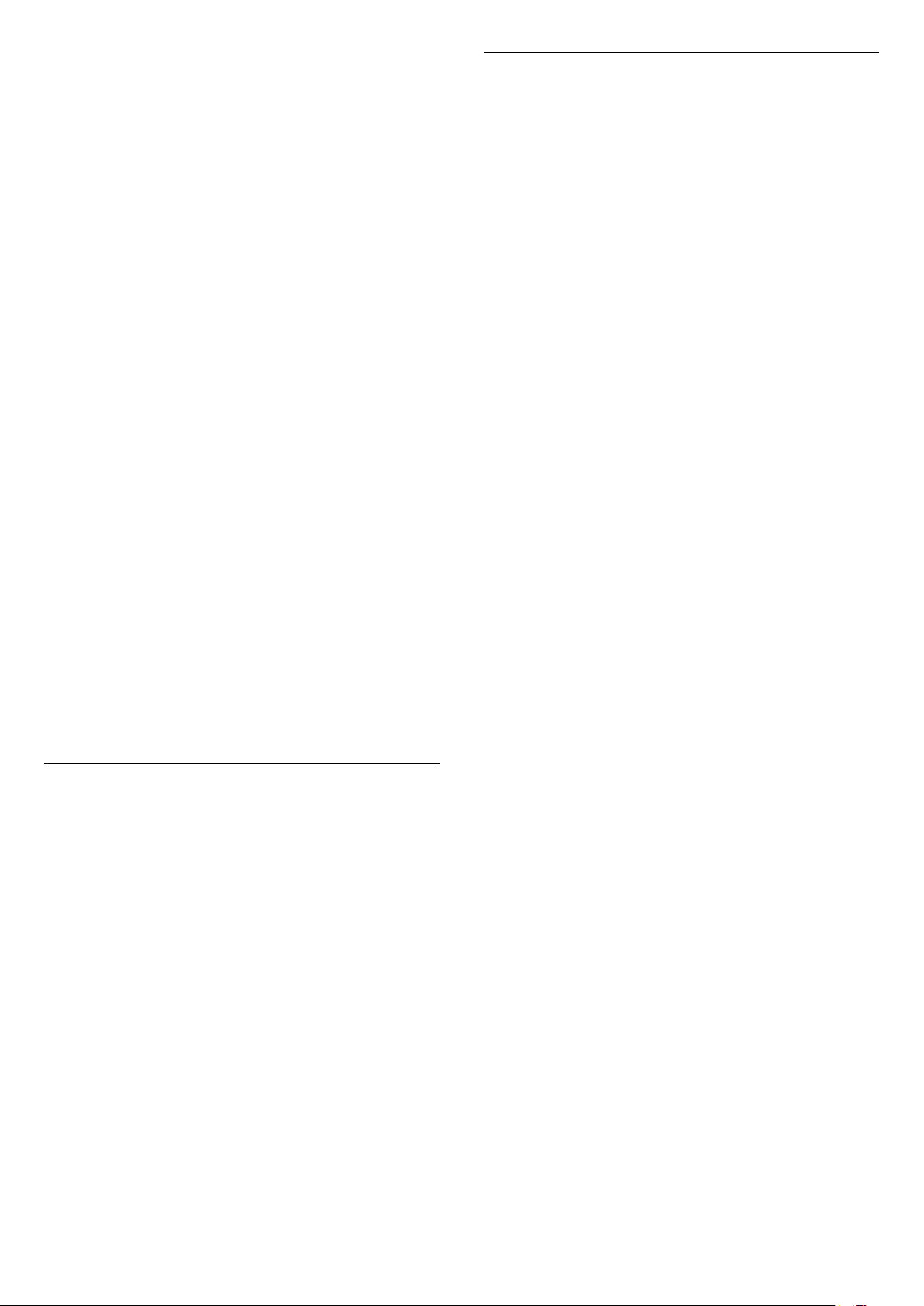
Televizori nuk përgjigjet ndaj komandave të
telekomandës
Figura
Ndezja e televizorit kërkon pak kohë. Gjatë kësaj kohe
nuk reagon ndaj komandave të telekomandës apo të
televizorit. Kjo është diçka normale.
Nëse televizori vazhdon të mos u përgjigjet
komandave të telekomandës, mund të kontrolloni
nëse telekomanda funksionon me anë të kamerës së
celularit. Vendoseni telefonin në modalitetin e
kamerës dhe pozicionojeni telekomandën drejt lentes
së kamerës. Nëse shtypni ndonjë tast në
telekomandë dhe vëreni nëpërmjet kamerës që drita
infrakuqe LED pulson, atëherë telekomanda punon.
Televizori duhet kontrolluar.
Nëse nuk i dalloni dridhjet, mund të jetë prishur
telekomanda ose i kanë rënë bateritë.
Kjo metodë e kontrollit të telekomandës nuk është e
mundur me telekomandat e çiftuara me valë me
televizorin.
Pas shfaqjes së ekranit të ndezjes "Philips", televizori
kthehet në modalitet pritjeje
Kur televizori është në pritje, shfaqet ekrani i ndezjes i
"Philips" dhe më pas kthehet në modalitet pritjeje. Kjo
është sjellje normale. Kur televizori shkëputet dhe
rilidhet me rrymën elektrike, ekrani i ndezjes do të
shfaqet në ndezjen tjetër. Për të kaluar televizorin nga
pritja në ndezje shtypni në telekomandë ose në
televizor.
Drita e pritjes vazhdon të pulsojë
Hiqni kordonin elektrik nga priza. Prisni 5 minuta dhe
lidheni sërish. Nëse drita pulson sërish, kontaktoni me
qendrën e Philips të kujdesit ndaj klientit.
Kanalet
Gjatë instalimit nuk u gjet asnjë kanal dixhital
Shihni specifikimet teknike për t'u siguruar që
televizori mbështet DVB-T ose DVB-C në shtetin
tuaj.
Sigurohuni që të gjitha kabllot janë lidhur mirë dhe që
është zgjedhur rrjeti i duhur.
Kanalet e instaluara më parë nuk janë në listën e
kanaleve
Sigurohuni që është zgjedhur lista e saktë e kanaleve.
Nuk ka figurë / figura del e deformuar
• Sigurohuni që antena është lidhur siç duhet me
televizorin.
• Sigurohuni që si burim i ekranit është zgjedhur
pajisja e duhur.
• Sigurohuni që pajisja ose burimi i jashtëm është
lidhur siç duhet.
Ka zë, por nuk ka figurë
• Kalojeni në burim tjetër videoje dhe pastaj kthejeni
te i njëjti burim si më parë, pastaj kryeni rikthimin e
stilit të figurës te cilësimet e figurës ose kryeni
rivendosje në vlera fabrike te opsioni i cilësimeve të
përgjithshme.
Marrje e dobët e sinjalit nga antena
• Sigurohuni që antena është lidhur siç duhet me
televizorin.
• Altoparlantët, pajisjet e patokëzuara audio, dritat e
neonit, ndërtesat e larta dhe objekte të tjera të mëdha
mund të ndikojnë në cilësinë e marrjes së sinjalit.
Nëse është e mundur, përpiquni ta përmirësoni
cilësinë e marrjes duke ndryshuar drejtimin e antenës
ose duke i larguar pajisjet nga televizori.
• Nëse marrja vetëm te një kanal është e dobët,
sintonizoni kanalin.
Figurë e dobët nga një pajisje
• Sigurohuni që pajisja është lidhur siç duhet.
Sigurohuni që cilësimi i videos dalëse të pajisjes të
jetë në rezolucionin më të lartë të mundshëm, nëse
është e zbatueshme.
• Riktheni stilin e figurës ose kaloni në stile të tjera.
Cilësimet e figurës ndryshojnë pas pak
Sigurohuni që Vendndodhja të jetë caktuar te
Shtëpi . Cilësimet mund t'i ndryshoni dhe t'i ruani në
këtë modalitet.
Shfaqet shiriti i reklamave
Sigurohuni që Vendndodhja të jetë caktuar te
Shtëpi .
Figura nuk përshtatet me ekranin
• Kaloni në një format tjetër të figurës.
• Kalojeni Formatin e figurës në Fillestar.
Pozicioni i figurës nuk është i saktë
• Sinjalet e figurës nga disa pajisje mund të mos
përshtaten mirë me ekranin. Kontrolloni daljen e
sinjalit të pajisjes së lidhur.
• Kalojeni Formatin e figurës në Fillestar.
Figura e kompjuterit nuk është e qëndrueshme
• Sigurohuni që kompjuteri përdor shpejtësinë e
freskimit dhe rezolucionin që mbështet.
• Sigurohuni që burimi i videos HDMI nuk mbështet
përmbajtje HDR.
80

Zëri
Nuk ka zë ose zëri ka cilësi të dobët
Nëse nuk diktohet asnjë sinjal zëri, televizori e
çaktivizon automatikisht daljen e zërit - kjo nuk tregon
keqfunksionim.
• Sigurohuni që cilësimet e zërit janë caktuar saktë.
• Sigurohuni që të gjitha kabllot janë lidhur siç duhet.
• Sigurohuni që volumi nuk është caktuar i heshtur ose
në vlerën zero.
• Sigurohuni që dalja e audios të jetë lidhur me hyrjen
e audios në sistemin e kinemasë.
Duhet të dëgjohet zë nga altoparlantët e HTS-së.
• Disa pajisje mund t'ju kërkojnë ta aktivizoni
manualisht daljen e audios HDMI. Nëse audio HDMI
është aktive, përpiquni ta ndryshoni formatin e audios
dixhitale të pajisjes në PCM (modulim me kod pulsi).
Për udhëzime drejtojuni dokumenteve shoqëruese të
pajisjes.
HDMI dhe USB
HDMI
• Vini re se mbështetja HDCP (mbrojtja e materialeve
dixhitale të shpejtësisë së lartë) mund ta zgjasë kohën
që i duhet televizorit për shfaqjen e materialit nga
pajisja HDMI.
• Nëse televizori nuk e njeh pajisjen HDMI dhe nuk
shfaq figurë, kalojeni burimin nga pajisja aktuale te një
tjetër dhe kthejeni sërish te pajisja e parë.
• Nëse figura dhe zëri i një pajisjeje të lidhur me HDMI
del e deformuar apo me distorsion, lidheni pajisjen në
një fole tjetër HDMI dhe rindizeni pajisjen e burimit.
• Nëse figura apo zëri i një pajisjeje të lidhur me HDMI
është e deformuar, shikoni nëse një cilësim
tjetër HDMI Ultra HD mund ta zgjidhë këtë problem.
Te "Ndihma", shtypni tastin me
ngjyrë Termat dhe kërkoni HDMI Ultra HD.
• Nëse zëri ndërpritet herë pas here, sigurohuni që
cilësimet e daljes nga pajisja HDMI të jenë të sakta.
• Nëse përdorni adaptor ose kabllo HDMI-DVI,
sigurohuni që te AUDIO IN (vetëm minifole) të lidhet
një kabllo tjetër audio, nëse ka.
HDMI "EasyLink" nuk funksionon
• Sigurohuni që pajisjet HDMI mbështesin HDMI-CEC.
Veçoritë e EasyLink funksionojnë vetëm me pajisjet
që mbështesin HDMI-CEC.
Nuk shfaqet ikona e volumit
• Kjo është diçka normale kur lidhet një pajisje audio
"HDMI-CEC" dhe përdorni telekomandën e televizorit
për të rregulluar nivelin e volumit nga pajisja.
Nuk shfaqen foto, video dhe muzika nga pajisja
USB
• Sigurohuni që pajisja ruajtëse USB caktohet në
përputhje me kategorinë e ruajtjes masive, siç
përshkruhet në dokumentet e pajisjes ruajtëse.
• Sigurohuni që pajisja ruajtëse USB përshtatet me
televizorin.
• Sigurohuni që formatet e skedarëve të audios dhe të
videos mbështeten nga televizori.
Luajtje me ndërprerje e skedarëve USB
• Performanca e transferimit e pajisjes ruajtëse USB
mund ta kufizojë shpejtësinë e transferimit të të
dhënave te televizori gjë që shkakton luajtje jo të
mirë.
Rrjeti
Rrjeti "Wi-Fi" nuk u gjet ose sinjali është i çrregullt
• Furrat me mikrovalë, telefonat DECT ose pajisjet e
tjera me "Wi-Fi 802.11b/g/n/ac" pranë jush mund të
ndërhyjnë në rrjetin me valë.
• Sigurohuni që muret mbrojtëse në rrjetin tuaj lejojnë
përdorimin e lidhjes me valë të televizorit.
• Nëse rrjeti me valë nuk funksionon siç duhet në
shtëpinë tuaj, provoni instalimin e rrjetit me tela.
Interneti nuk funksionon
• Nëse lidhja me rrugëzuesin është në rregull,
kontrolloni lidhjen e rrugëzuesit me internetin.
Lidhja e kompjuterit me internetin është e ngadaltë
• Shikoni manualin e përdorimit të rrugëzuesit me valë
për informacion mbi rrezen në mjedisin brenda,
shpejtësinë e transferimit dhe faktorë të tjerë të
cilësisë së sinjalit.
• Për rrugëzuesin përdorni lidhje të shpejtësisë së lartë
(brezgjerë) me internetin.
DHCP
• Nëse lidhja nuk kryhet, mund të kontrolloni
konfigurimin e DHCP (protokolli dinamik i konfigurimit
të hostit) të rrugëzuesit. DHCP duhet të jetë aktive.
Gjuhë e gabuar e menysë
Gjuhë e gabuar e menysë
Caktojeni gjuhën në gjuhën tuaj.
1 - Shtypni "HOME" për të shkuar te "Kryefaqja".
2 - Zgjidhni ikonën (Cilësimet) nga shiriti i
sistemit në krye të "Kryefaqes" dhe shtypni OK.
3 - Shtypni 5 herë (poshtë).
4 - Shtypni 3 herë (djathtas), zgjidhni gjuhën dhe
shtypni OK.
5 - Shtypni "BACK" për të mbyllur menynë.
81
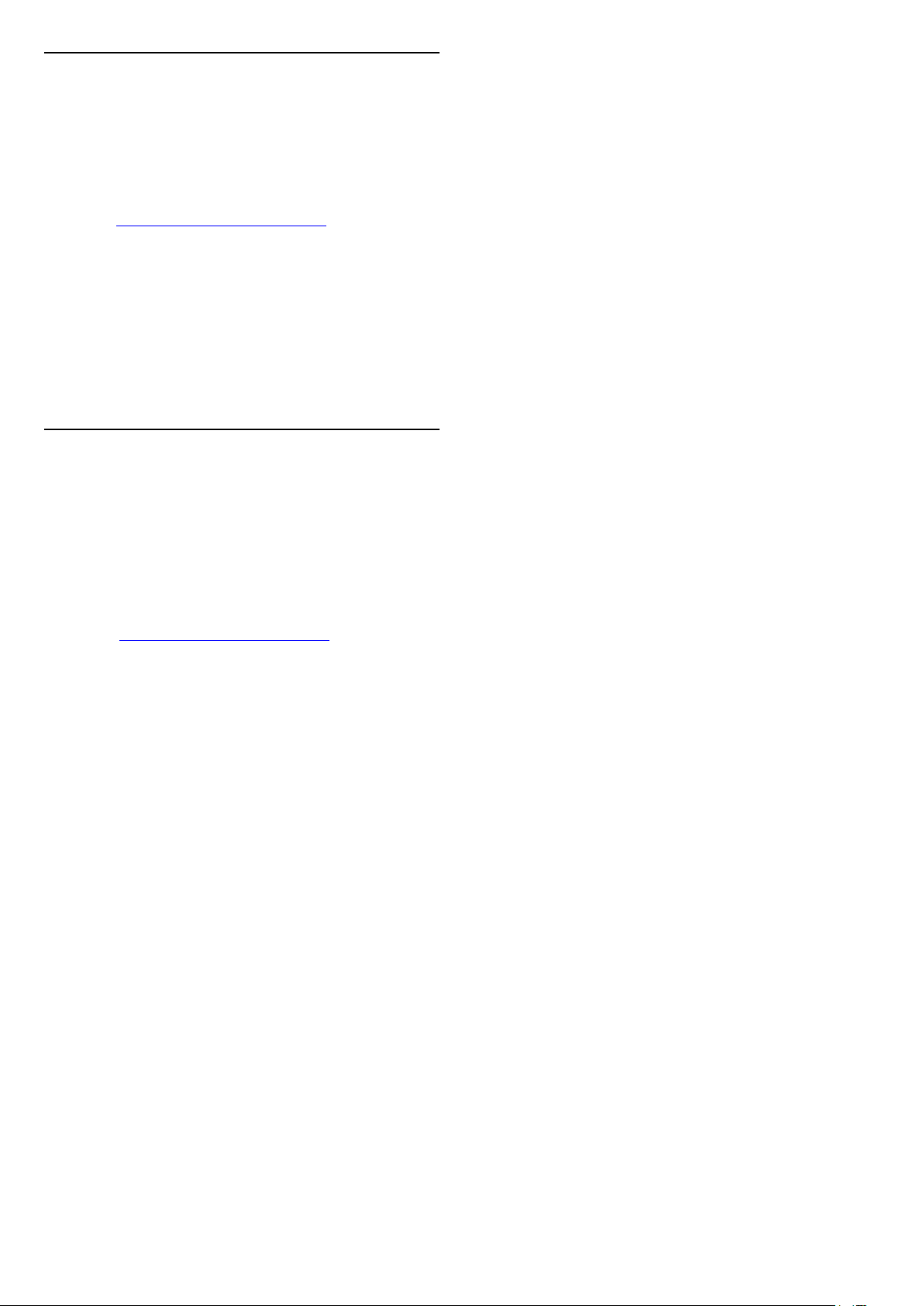
25.4
Ndihma në internet
Për të zgjidhur problemet e televizorit Philips, mund t'i
drejtoheni ndihmës që ofrojmë në internet. Mund të
zgjidhni gjuhën tuaj dhe të jepni numrin e modelit të
produktit.
Shkoni te www.philips.com/TVsupport
Te faqja mbështetëse në internet mund të gjeni
numrin e telefonit të kontaktit me ne për shtetin tuaj,
si edhe përgjigjet për pyetjet e shpeshta (FAQ). Në
disa shtete mund të bisedoni me një nga
bashkëpunëtorët tanë për t'i bërë pyetjet drejtpërdrejt
apo për të dërguar një pyetje me email.
Softuerin e televizorit apo manualin mund ta
shkarkoni për ta lexuar në kompjuter.
25.5
Mbështetja dhe riparimi
Për mbështetjen dhe riparimin e televizorit, telefononi
kujdesin për klientin në vendin tuaj. Teknikët tanë të
shërbimit do të kujdesen për riparimin, nëse nevojitet.
Gjeni numrin e telefonit të printuar në
dokumentacionin e pajisur me televizorin.
Ose konsultohuni me faqen tonë të
internetit www.philips.com/TVsupport dhe zgjidhni
shtetin ku ndodheni nëse nevojitet.
Numri i modelit dhe numri i serisë i televizorit
Mund t'ju kërkohet të jepni numrin e modelit dhe
numrin e serisë së televizorit. Këta numra gjenden në
etiketën e paketimit ose në etiketën e llojit, e cila
ndodhet në pjesën e pasme ose të poshtme të
televizorit.
Paralajmërim
Mos u përpiqni ta riparoni vetë televizorin. Kjo mund
të shkaktojë lëndime të rënda, dëmtime të
pariparueshme në televizor ose mund ta bëjë
garancinë të pavlefshme.
82

26
Siguria dhe kujdesi
26.1
Siguria
E rëndësishme
Përpara përdorimit të televizorit, lexoni dhe kuptoni të
gjitha udhëzimet mbi sigurinë. Garancia nuk vlen nëse
ndodhin dëme nga mosndjekja e udhëzimeve.
Rreziku i goditjes elektrike ose zjarrit
• Mos e ekspozoni asnjëherë televizorin në shi ose
ujë. Mos vendosni asnjëherë enë me ujë, si p.sh vazo,
pranë televizorit.
Hiqeni menjëherë televizorin nga priza nëse derdhen
lëngje mbi të ose brenda.
Kontaktoni kujdesin e Philips ndaj klientit për
televizorin për ta kontrolluar televizorin përpara
përdorimit.
• Mos i ekspozoni asnjëherë televizorin,
telekomandën apo bateritë ndaj nxehtësisë së lartë.
Mos i vendosni asnjëherë pranë qirinjve të ndezur,
flakës ose burimeve të tjera të nxehtësisë, duke
përfshirë dhe dritën e drejtpërdrejtë të diellit.
• Mos futni asnjëherë objekte në vrimat e ajrimit ose
në vrima të tjera në televizor.
• Mos vendosni asnjëherë objekte të rënda mbi
kordonin elektrik.
• Shmangni ushtrimin e forcës mbi spinat elektrike.
Spinat e liruara mund të shkaktojnë shkëndija ose
zjarr. Sigurohuni që mbi kordonin elektrik nuk
ushtrohet presion kur rrotulloni ekranin e televizorit.
• Për ta shkëputur televizorin nga rrjeti elektrik, spina e
televizorit duhet të jetë e shkëputur. Kur e hiqni nga
priza, tërhiqni gjithmonë spinën dhe asnjëherë
kordonin. Sigurohuni që të mund ta arrini gjithmonë
spinën, kordonin elektrik dhe prizën.
Rreziku i lëndimit të personave ose i
përgjegjësi për montimin e pasaktë në mur që mund
të shkaktojë aksident, lëndim ose dëmtim.
• Disa pjesë të këtij produkti janë prej xhami. Lëvizeni
me kujdes për të shmangur lëndimin ose dëmtimin.
Rreziku i dëmtimit të televizorit!
Përpara se ta futni televizorin në prizë, sigurohuni që
voltazhi i korrentit të përputhet me vlerën e stampuar
në pjesën e pasme të televizorit. Mos e futni
asnjëherë televizorin në prizë nëse kanë voltazh të
ndryshëm.
Rreziqet e qëndrueshmërisë
Televizori mund të rrëzohet duke shkaktuar lëndime
të personale ose vdekje. Shumë lëndime, veçanërisht
ndaj fëmijëve, mund të shmangen duke marrë masa
paraprake të thjeshta si p.sh.:
• Përdorni GJITHMONË dollapë, bazamente ose
metoda montimi të rekomanduara nga prodhuesi i
televizorit.
• Përdorni GJITHMONË mobilie që mund të
mbështesin me siguri televizorin.
• Mësojini GJITHMONË fëmijët për rreziqet e hipjes
mbi mobilie për të arritur tek televizori ose komandat
e tij.
• Pozicionojini GJITHMONË kordonët dhe kabllot e
lidhur me televizorin në mënyrë që të mos pengoheni,
të mos tërhiqen apo të kapen.
• Mos e vendosni ASNJËHERË televizorin në një vend
të paqëndrueshëm.
• Mos e vendosni ASNJËHERË televizorin mbi mobilie
të larta (për shembull, mbi bufe ose rafte librash) pa i
fiksuar të dyja në mur ose në një mbështetëse të
përshtatshme.
• Mos e vendosni ASNJËHERË televizorin mbi pëlhurë
ose materiale të tjera që mund të ndodhen ndërmjet
televizorit dhe mobilies mbështetëse.
• Mos vendosni ANSJËHERË artikuj që mund të nxisin
fëmijët të ngjiten, si p.sh. lodra dhe telekomanda, mbi
televizor ose mbi mobiliet ku është vendosur
televizori.
Nëse televizori ekzistues do të ruhet ose zhvendoset,
duhet të merren parasysh të njëjtët faktorë si më
sipër.
dëmtimit të televizorit
• Nevojiten dy persona për ta ngritur dhe lëvizur
televizorin që peshon më shumë se 25 kg (ose 55 lbs).
• Nëse televizori montohet në bazament, përdorni
vetëm bazamentin e dhënë. Sigurojeni mirë
bazamentin në televizor.
Vendoseni televizorin mbi një sipërfaqe të sheshtë e
të niveluar që mund të mbajë peshën e përbashkët të
televizorit dhe të bazamentit.
• Kur e montoni në mur, sigurohuni që ky montim e
mban peshën e televizorit. TP Vision nuk mban
Rreziku i baterive
• Rrezik shpërthimi nëse bateria zëvendësohet me një
lloj të pasaktë.
• Zëvendësimi i një BATERIE me një lloj të pasaktë që
mund të mposhtë një ELEMENT MBROJTËS (për
shembull, në rastin e disa llojeve të BATERIVE prej
litiumi).
• Hedhja e një BATERIE në zjarr ose në një furrë të
nxehtë ose shtypja apo prerja mekanike e një
BATERIE, veprim i cili mund të rezultojë në
83
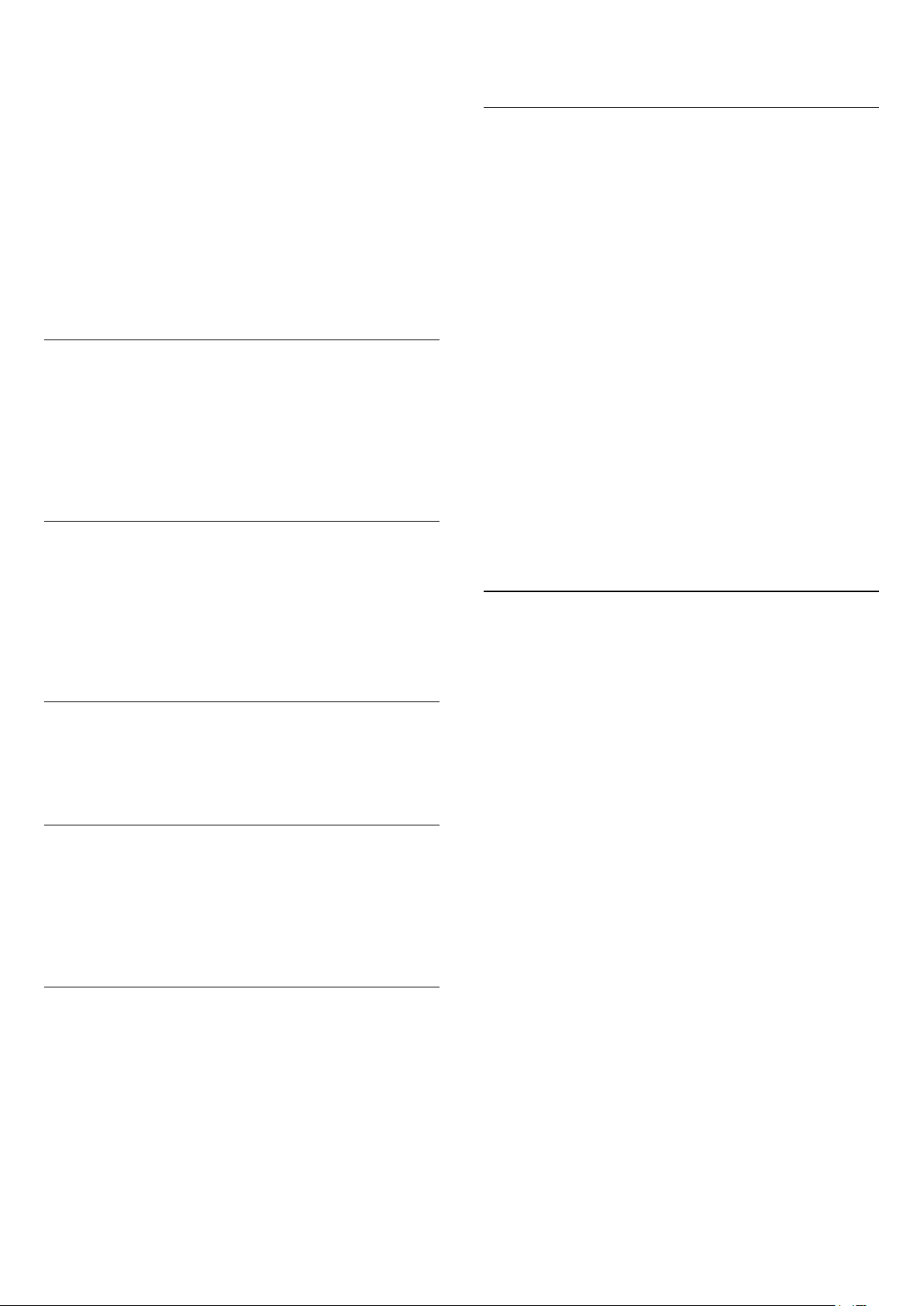
SHPËRTHIM.
• Lënia e një BATERIE në një ambient rrethues me
temperaturë jashtëzakonisht të lartë, veprim i cili
mund të rezultojë në një SHPËRTHIM ose rrjedhje të
një lëngu ose gazi që merr flakë.
• BATERIA që i nënshtrohet një presioni ajri
jashtëzakonisht të ulët, veprim i cili mund të rezultojë
në një SHPËRTHIM ose rrjedhje të një lëngu ose gazi
që merr flakë.
• Telekomanda mund të përmbajë bateri në formë
monedhe, të cilat mund të gëlltiten me lehtësi nga
fëmijët e vegjël. Mbajini gjithmonë bateritë larg
fëmijëve.
Rreziku i mbinxehjes
Mos e instaloni asnjëherë televizorin në hapësirë të
mbyllur. Lini gjithmonë një hapësirë prej së paku 10
cm (ose 4 inç) rreth tij për ajrim. Sigurohuni që perdet,
ose sende të tjera, të mos i mbulojnë kurrë vrimat e
ajrimit të televizorit.
dhe nuk shkaktojnë keqfunksionim.
26.2
Kujdesi për ekranin
• Mos e prekni, shtyni, fshini ose godisni ekranin me
objekte.
• Hiqeni televizorin nga priza përpara se ta pastroni.
• Pastrojeni televizorin dhe kornizën e tij me një leckë
të butë e të lagur dhe fshijeni lehtë. Shmangni prekjen
e dritave LED të "Ambilight"* në pjesën e pasme të
televizorit. Mos përdorni asnjëherë substanca si
alkooli, kimikatet ose solucionet pastruese për
shtëpinë.
• Për të shmangur deformimet dhe zbehjen e ngjyrës,
fshijini pikat e ujit sa më shpejt të jetë e mundur.
• Shmangini figurat statike sa më shumë të jetë e
mundur. Figurat statike janë figura që mbeten në
ekran për periudha të gjata. Ato përfshijnë menytë në
ekran, shiritat e zinj, ekranet e orës etj. Nëse ju duhet
të përdorni figura statike, reduktoni kontrastin dhe
ndriçimin e ekranit për të shmangur dëmtimin e tij.
Stuhitë me vetëtima
Shkëputeni televizorin nga priza dhe antena përpara
stuhive me vetëtima.
Gjatë stuhive me vetëtima, mos prekni kurrë asnjë
pjesë të televizorit, kordonit elektrik ose kabllos së
antenës.
Rreziku i dëmtimit të dëgjimit
Evitoni përdorimin e kufjeve me volum të lartë ose për
periudha të zgjatura kohore.
Temperaturat e ulëta
Nëse televizori transportohet në temperatura nën 5°C
(ose 41°F), shpaketojeni dhe prisni derisa temperatura
e tij të përkojë me temperaturën e dhomës pastaj
vendoseni në prizë.
Lagështia
* "Ambilight" me LED ofrohet vetëm për modelet që
mbështetin funksionin "Ambilight".
26.3
Kujdesi dhe mirëmbajtja e
lëkurës
Për pastrimin e rregullt të lëkurës së rafinuar
plotësisht, thjesht fshijeni me fshesë me korrent dhe
më pas merrni një leckë të butë dhe shtrydheni në
solucion të ngrohtë me sapun.
Përdorni gjithmonë sapun të butë dhe asnjëherë
detergjent.
Fshijeni lëkurën me një lëvizje të lehtë rrotulluese dhe
bëni kujdes të mos e lagni atë.
Përsëriteni duke përdorur ujë të pastër.
Mos tentoni ta lustroni lëkurën në asnjë mënyrë.
Veçanërisht, përdorimi i lustrave me spërkatje,
sapunët e astarëve, dylli dhe të ashtuquajturat
"ushqime të lëkurës" mund të krijojnë një sipërfaqe
ngjitëse që tërheq papastërti me kalimin e kohës,
duke shkaktuar dëme të pakthyeshme.
Në raste të rralla, në varësi të temperaturës dhe të
lagështisë, mund të ketë kondensim të lehtë në
pjesën e brendshme të xhamit të përparmë (në disa
modele të televizorit). Për ta parandaluar këtë, mos e
ekspozoni televizorin ndaj dritës së drejtpërdrejtë të
diellit, nxehtësisë ose lagështisë së tepërt. Nëse
ndodh kondensim, do të zhduket vetë pas pak orësh
pune të televizorit.
Lagështia nga kondensimi nuk e dëmtojnë televizorin
84
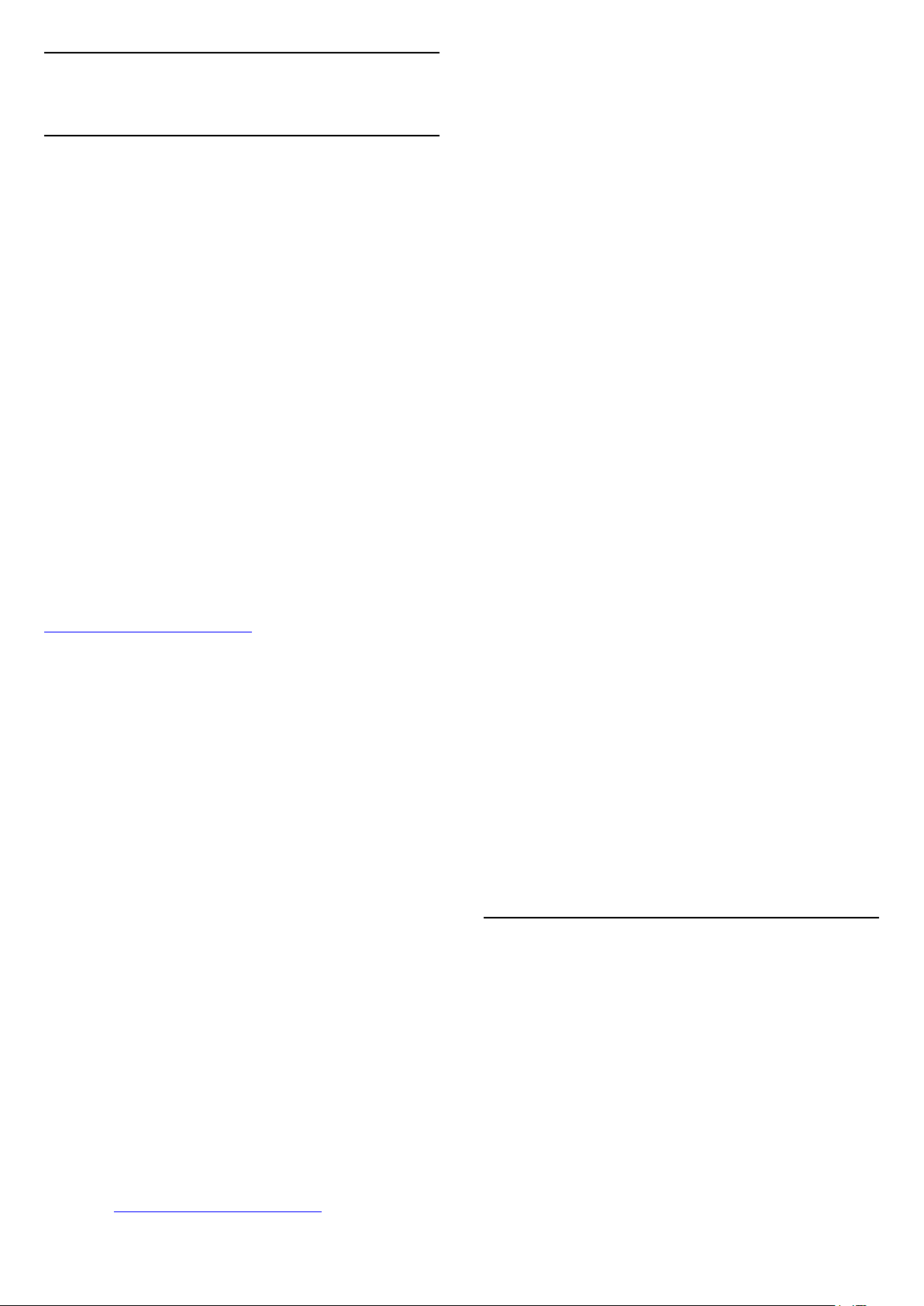
27
Kushtet e përdorimit
27.1
Kushtet e përdorimit televizori
2020 © TP Vision Europe B.V. Të gjitha të drejtat të
rezervuara.
Ky produkt ka ardhur në treg nga "TP Vision Europe
B.V," ose një nga filialet e saj, të përmendura në vijim
si "TP Vision", i cili është prodhuesi i produktit. "TP
Vision" është garant në lidhje me televizorin që vjen
me këtë broshurë. "Philips" dhe emblema në formë
mburoje e "Philips" janë marka të regjistruara tregtare
të "Koninklijke Philips N.V.".
Specifikimet mund të ndryshojnë pa njoftim. Markat
tregtare janë pronë e Koninklijke Philips N.V ose të
pronarëve përkatës. "TP Vision" ruan të drejtën e
ndryshimit të produkteve në çdo kohë, pa qenë e
detyruar të përshtatë furnizimet e mëparshme sipas
këtyre ndryshimeve.
Materiali i shkruar që vjen i paketuar me televizorin
dhe manuali i ruajtur në memorien e televizorit ose i
shkarkuar nga faqja e "Philips" në internet
www.philips.com/TVsupport konsiderohen të
përshtatshëm për përdorimin e synuar të sistemit.
Materiali i përmbajtur në këtë manual konsiderohet i
përshtatshëm për përdorimin e synuar të sistemit.
Nëse produkti ose komponentët e tij apo procedurat
e veçanta përdoren për qëllime të ndryshme nga ato
të specifikuara në këtë dokument, duhet të merret
konfirmimi për vlefshmërinë dhe qëndrueshmërinë e
tyre. "TP Vision" garanton se vetë materiali nuk shkel
asnjë nga patentat e Shteteve të Bashkuara. Nuk
jepet asnjë garanci e mëtejshme, as shprehur dhe as
e nënkuptuar. "TP Vision" nuk mban përgjegjësi për
ndonjë gabim në përmbajtjen e këtij dokumenti dhe
as për ndonjë problem që vjen si rrjedhojë e
përmbajtjes në këtë dokument. Gabimet që
raportohen te Philips do të ndreqen dhe do të
publikohen sa më shpejt të jetë e mundur në faqen e
mbështetjes në internet të Philips.
shtetin ku ndodheni nëse nevojitet. Veprimet e
ndaluara shprehimisht në këtë manual ose rregullimet
dhe procedurat e montimit që nuk rekomandohen
ose nuk autorizohen në manual e bëjnë garancinë të
pavlefshme.
Karakteristikat e pikëzave
Ky produkt televizori ka një numër të madh pikëzash
me ngjyra. Megjithëse ka pikëza efikase në shkallën
99.999% e lart, në ekran mund të shfaqen
vazhdimisht pika të zeza ose pika të shndritshme (të
kuqe, të gjelbra ose të kaltra). Kjo është veçori
strukturore e ekranit (brenda standardeve të
zakonshme industriale) dhe jo keqfunksionim.
Pajtimi me CE
Me anë të këtij dokumenti, "TP Vision Europe B.V."
deklaron se ky televizor është në përputhje me
kërkesat themelore dhe dispozita të tjera përkatëse të
direktivave 2014/53/EU (RED), 2009/125/EC
(modelimi ekonomik) dhe 2011/65/EC (RoHS).
Pajtueshmëria me EMF-në
TP Vision prodhon dhe shet shumë produkte të
synuara për konsumatorët, të cilat në përgjithësi, si
çdo aparat elektronik, mund të lëshojnë dhe të marrin
sinjale elektromagnetike. Një nga parimet kryesore të
punës së "TP Vision" është marrja e të gjitha masave
të nevojshme të shëndetit e sigurisë për produktet, në
pajtim me të gjitha kërkesat përkatëse ligjore dhe për
të qenë brenda standardeve për fushat
elektromagnetike (EMF), që janë në fuqi në kohën e
prodhimit të produkteve.
"TP Vision" i përkushtohet zhvillimit, prodhimit dhe
tregtimit të produkteve që nuk kanë pasoja negative
mbi shëndetin. TP Vision konfirmon që, nëse
produktet e tij përdoren sipas përdorimit të tyre të
synuar, ato janë të sigurta për përdorim në përputhje
me provat shkencore që ofrohen në ditët e sotme.
"TP Vision" luan një rol aktiv në krijimin e standardeve
ndërkombëtare të sigurisë dhe për fushat
elektromagnetike, duke bërë kështu të mundur
parashikimin e zhvillimeve të mëtejshme në
standardizimin për aplikimin e hershëm në produkte.
27.2
Kushtet e përdorimit - Smart
Kushtet e garancisë - Rrezik lëndimi, dëmtim i
televizorit ose zhvlerësim i garancisë!
Mos tentoni kurrë ta rregulloni vetë televizorin.
Përdoreni atë dhe aksesorët vetëm siç është synuar
nga prodhuesi. Shenja e kujdesit në pjesën e pasme
të televizorit tregon rrezik goditjeje elektrike. Mos e
hiqni kurrë kapakun e televizorit. Për shërbime ose
riparime, kontaktoni gjithmonë qendrën e kujdesit
ndaj klientit për televizorë "Philips". Numrin e telefonit
e gjeni te dokumentet e printuara që jepen me
televizorin. Ose konsultohuni me faqen tonë të
internetit www.philips.com/TVsupport dhe zgjidhni
TV
Mund të shikoni "Kushtet e përdorimit", politikat e
privatësisë, si dhe të caktoni cilësimet e privatësisë të
"Smart TV".
Për të hapur faqen e kushteve të përdorimit të "Smart
TV"...
1 - Shtypni HOME për të hapur menynë
kryesore.
2 - Zgjidhni Aplikacionet për të hapur aplikacionet.
85
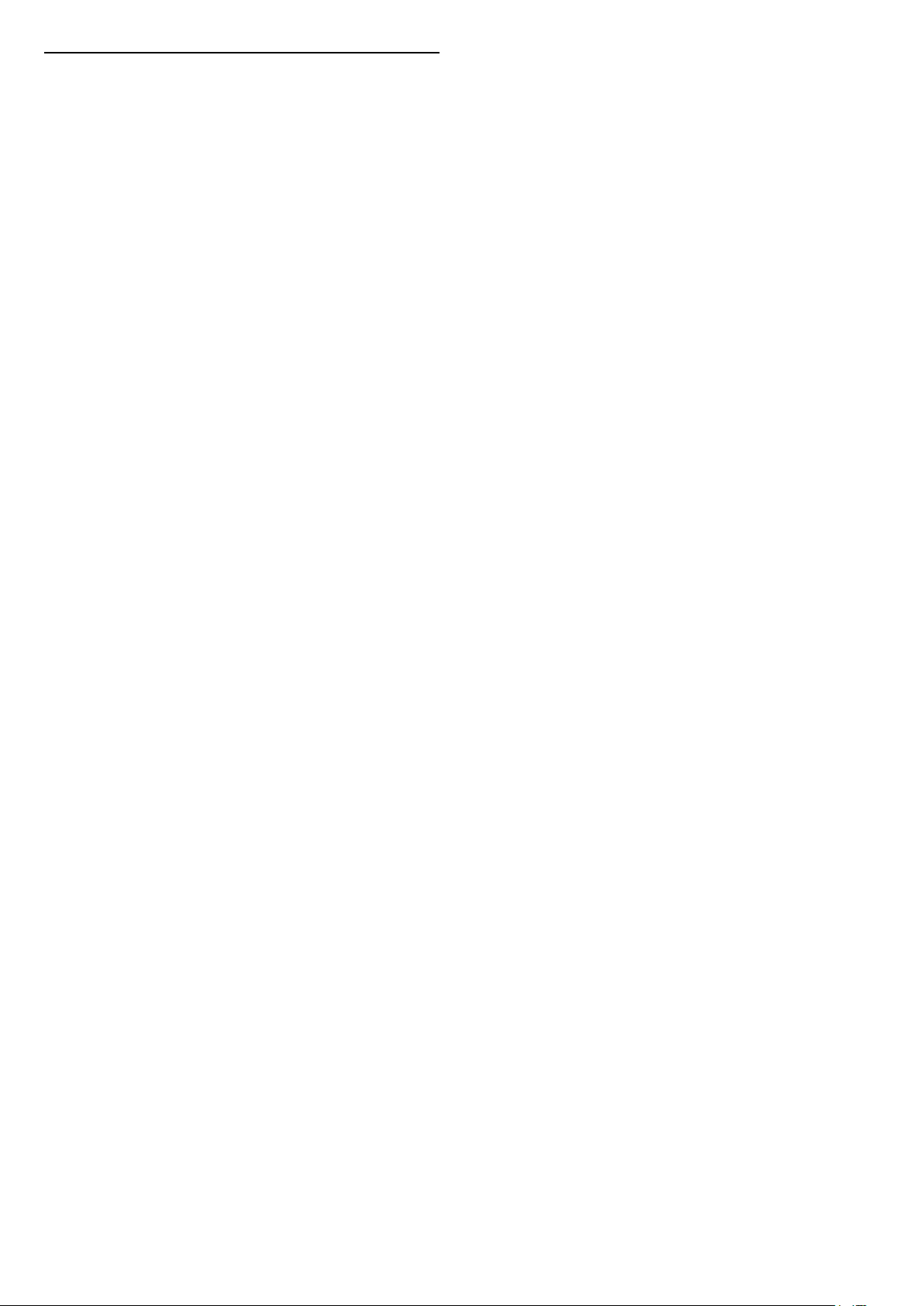
27.3
Kushtet e përdorimit - Philips
TV Collection
Te "Ndihma", shtypni butonin me
ngjyrë Termat dhe kërkoni Kushtet e përdorimit,
"Philips TV Collection" për më shumë informacion.
86
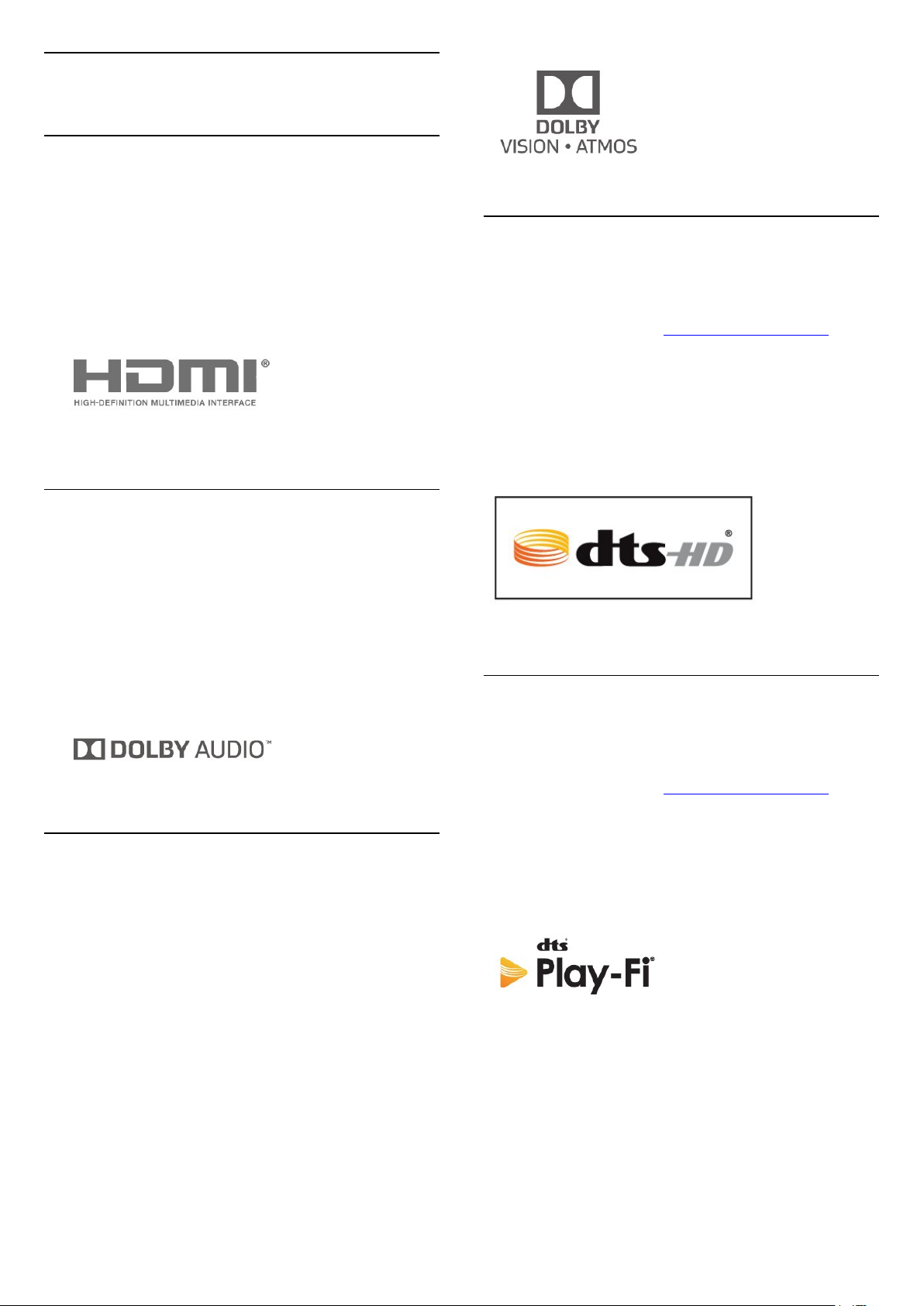
28
Të drejtat e autorit
28.1
HDMI
HDMI
Termat HDMI dhe "HDMI High-Definition Multimedia
Interface", dhe stema HDMI janë marka tregtare ose
marka të regjistruara tregtare të "HDMI Licensing LLC"
në SHBA dhe në shtete të tjera.
28.2
Dolby Audio
Dolby Audio
"Dolby", "Dolby Audio", dhe simboli me dy "D" janë
marka tregtare të "Dolby Laboratories". Prodhuar me
licencë nga "Dolby Laboratories". Punë të
papublikuara, konfidenciale. Të drejtat e autorit ©
1992-2019 "Dolby Laboratories". Të gjitha të drejtat
janë të rezervuara.
28.4
DTS-HD (kursive)
DTS
Për patentat DTS, shihni http://patents.dts.com.
Prodhuar nën licencë nga "DTS Licensing Limited".
"DTS", simboli, "DTS" dhe simboli së bashku, "DTSHD" dhe logoja "DTS-HD" janë marka të regjistruara
tregtare ose marka tregtare të kompanisë "DTS, Inc."
në SHBA dhe/ose në shtete të tjera. © DTS, Inc. DTS,
Inc. TË GJITHA TË DREJTAT TË REZERVUARA.
28.5
DTS Play-Fi
28.3
"Dolby Vision" dhe "Dolby
Atmos"
"Dolby Vision" dhe "Dolby Atmos"
"Dolby", "Dolby Audio", "Dolby Vision", "Dolby Atmos"
dhe simboli me dy D janë marka tregtare të "Dolby
Laboratories".
Prodhuar nën licencën e "Dolby Laboratories".
"Dolby", "Dolby Audio", "Dolby Vision", "Dolby Atmos"
dhe simboli me dy D janë marka tregtare të "Dolby
Laboratories". Punë të papublikuara, konfidenciale. E
drejta e autorit 1992-2019 "Dolby Laboratories".
Të gjitha të drejtat të rezervuara.
DTS Play-Fi
Për patentat DTS, shihni http://patents.dts.com
. Prodhuar nën licencë nga "DTS Licensing Limited".
"DTS", simboli, "DTS" dhe simboli së bashku, "Play-Fi"
dhe logoja "DTS Play-Fi" janë marka të regjistruara
tregtare ose marka të regjistruara të kompanisë "DTS,
Inc." në SHBA dhe/ose shtete të tjera. © DTS, Inc. TË
GJITHA TË DREJTAT TË REZERVUARA.
87
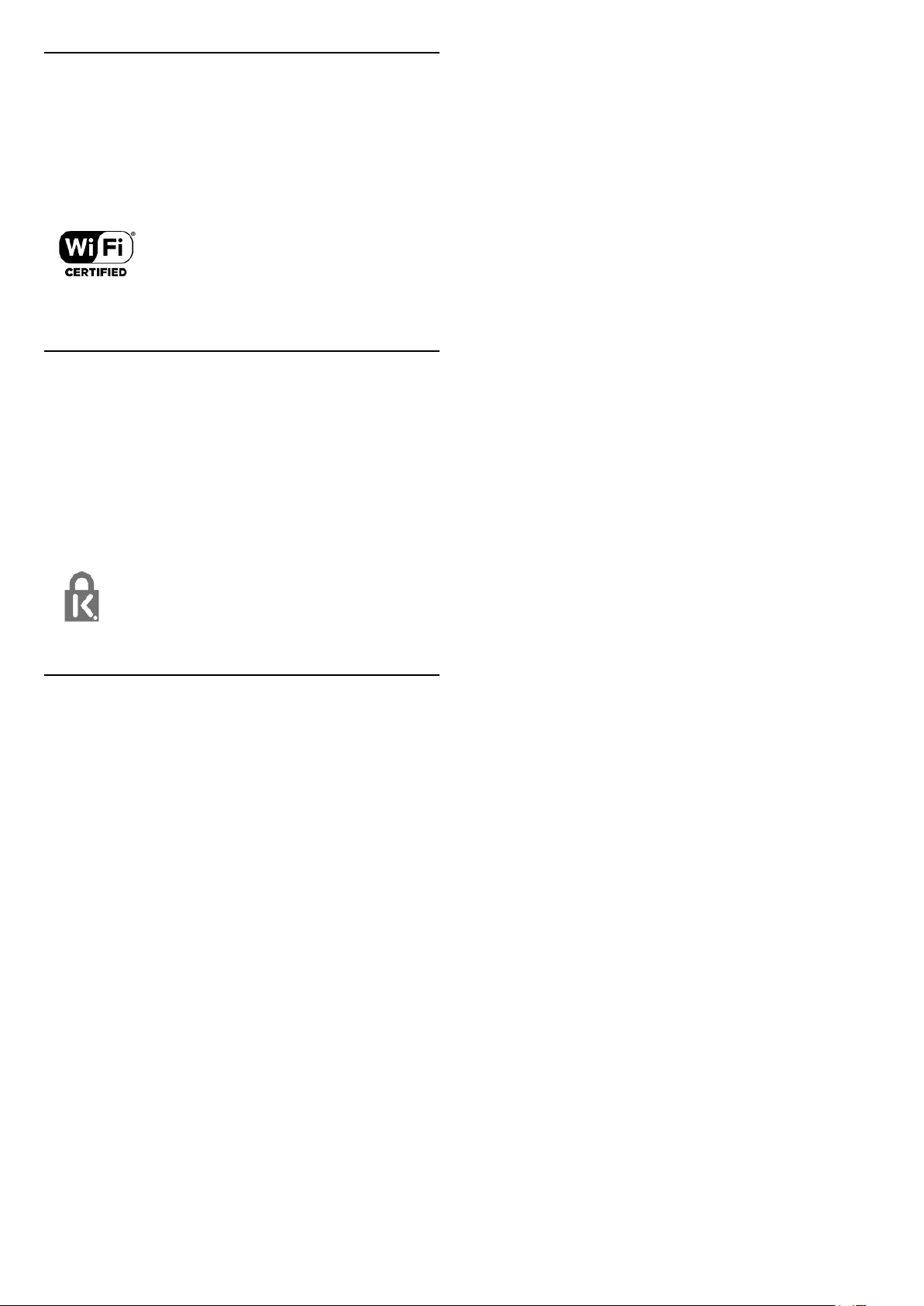
28.6
Wi-Fi Alliance
Wi-Fi
Wi-Fi®, logo Wi-Fi CERTIFIED dhe logo Wi-Fi janë
marka të regjistruara tregtare të Wi-Fi Alliance.
28.7
Kensington
Kensington
(Nëse zbatohet)
Kensington dhe Micro Saver janë marka të regjistruara
tregtare në SHBA të ACCO World Corporation me
regjistrime dhe aplikime në pritje në shtete të tjera në
mbarë botën.
28.8
Markat e tjera tregtare
Të gjitha markat e tjera tregtare të regjistruara dhe të
paregjistruara janë pronë e zotëruesve përkatës.
88
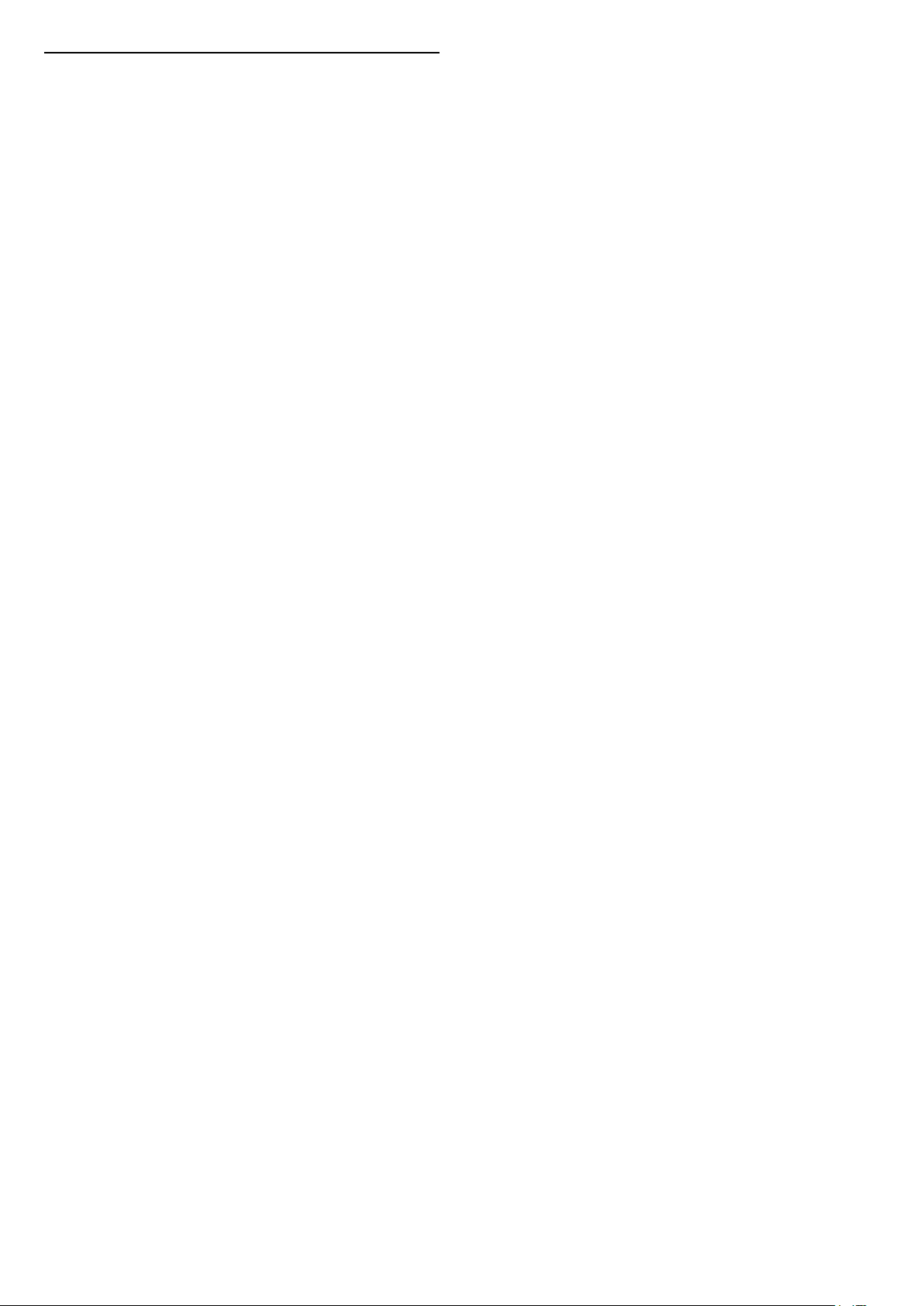
29
Mohim në lidhje me
shërbimet dhe/ose
softuerët e ofruar
nga palët e treta
Shërbimet dhe/ose softuerët e ofruar nga palët e
treta mund të ndryshojnë, të pezullohen apo të
ndërpriten pa njoftim paraprak. "TP Vision" nuk mban
asnjë përgjegjësi për këto lloj situatash.
89

Tregues
&
"Ambilight", Cilësimet 51
"Ambilight+hue", aktivizimi/çaktivizimi 67
"Ambilight+hue", konfigurimi 67
"Hue Bridge" 67
A
Alarmi i lindjes së diellit 66
Alexa 72
Ambilight+hue, Përfshirja 67
Ambilight+Light Play 67
Ambisleep 66
Antena, Instalimi manual 23
Apl. 36
B
Bluetooth, Heqja e pajisjes 28
Bluetooth, Zgjedhja e pajisjes 28
C
CAM, Moduli me hyrje të kushtëzuar 26
CI+ 26
Cilësia e marrjes 23
Cilësimet e aksesit universal 56
Cilësimet ekonomike 52
Cilësimet për "Android" 33
D
Distanca e shikimit 5
Dolby Atmos 49
Drejtvendosja sipas pikës së bardhë 46
DVB (videotransmetime dixhitale) 22
E
EasyLink HDMI CEC 53
Emri i rrjetit 32
Etiketa ekologjike evropiane 75
F
Figura, cilësimet e shpejta 49
Figura, formati i figurës 48
Figurë brenda figurës 14
Fleta e produktit 75
Foleja e ndërfaqes së përbashkët 26
Fotot, videot dhe muzika 58
Frekuenca e rrjetit 22
Fundi i përdorimit 75
G
Gjuha e audios 13
Gjuha e audios, dytësore 13
Gjuha e audios, kryesore 13
Gjuha e teletekstit, dytësore 17
Gjuha e teletekstit, kryesore 17
Gjuha e titrave 13
Gjuha e titrave, dytësore 13
Gjuha e titrave, kryesore 13
Guida televizive 62
Guida televizive, rikujtuesit 62
H
HbbTV 17
HDMI Ultra HD 53
Hedhja e televizorit ose e baterive 75
I
Instalimi i rrjetit 31
Instalimi i satelitëve 18
Instalimi i televizorit 22
Instalimi manual 23
I
iTV 17
K
Kanalet, instalimi 21
Kanali 11
Kanali, Guida televizive 62
Kanali, Instalimi i antenës 21
Kanali, instalimi i satelitëve 18
Kanali, klasifikimi sipas moshës 12
Kanali, ndërrimi në një kanal 12
Kanali, opsionet 13
Kanali, Përditësimi automatik i kanaleve 21
Kanali, Përditësimi manual i kanaleve 21
Kanali, Riinstalimi 21
Karta "Smart", CAM 26
Kërkimi për frekuencat 22
Klasifikimi prindëror 12
Klasifikimi sipas moshës 12
Kompjuteri, lidhja 30
Konsola e lojërave, lidhja 28
Kontaktoni Philips 82
Kontrasti, Kontrasti dinamik 47
Kontrasti, Modaliteti i kontrastit 47
Kopjimi i listës së kanaleve 23
Kopjimi i listës së kanaleve, kopjimi 24
Kopjimi i listës së kanaleve, ngarkimi 24
Kopjimi i listës së kanaleve, versioni aktual 24
Kordoni elektrik 5
Kryefaqja 33
Kujdesi për ekranin 84
Kujdesi për klientin 82
Kushtet e përdorimit 85
Kushtet e përdorimit, "Philips TV Collection" 34
Kyçja e aplikacioneve 38
Kyçja për fëmijët 56
Kyçja për fëmijët, kyçja e aplikacioneve 56
L
Lidhja me tel 32
Lista e kanaleve 11
Lista e kanaleve, filtri 11
Lista e kanaleve, hapja 11
Lista e kanaleve, kërkimi 11
Listat e kanaleve 11
Llambat "Hue" 67
Luajtësi i disqeve "Blu-ray", lidhja 27
Luajtja e lojërave 64
M
Madhësia e shkallës së frekuencave 22
Mbështetja në internet 82
Mbështetja, në internet 82
Media 58
Menyja e shpejtë 41
90
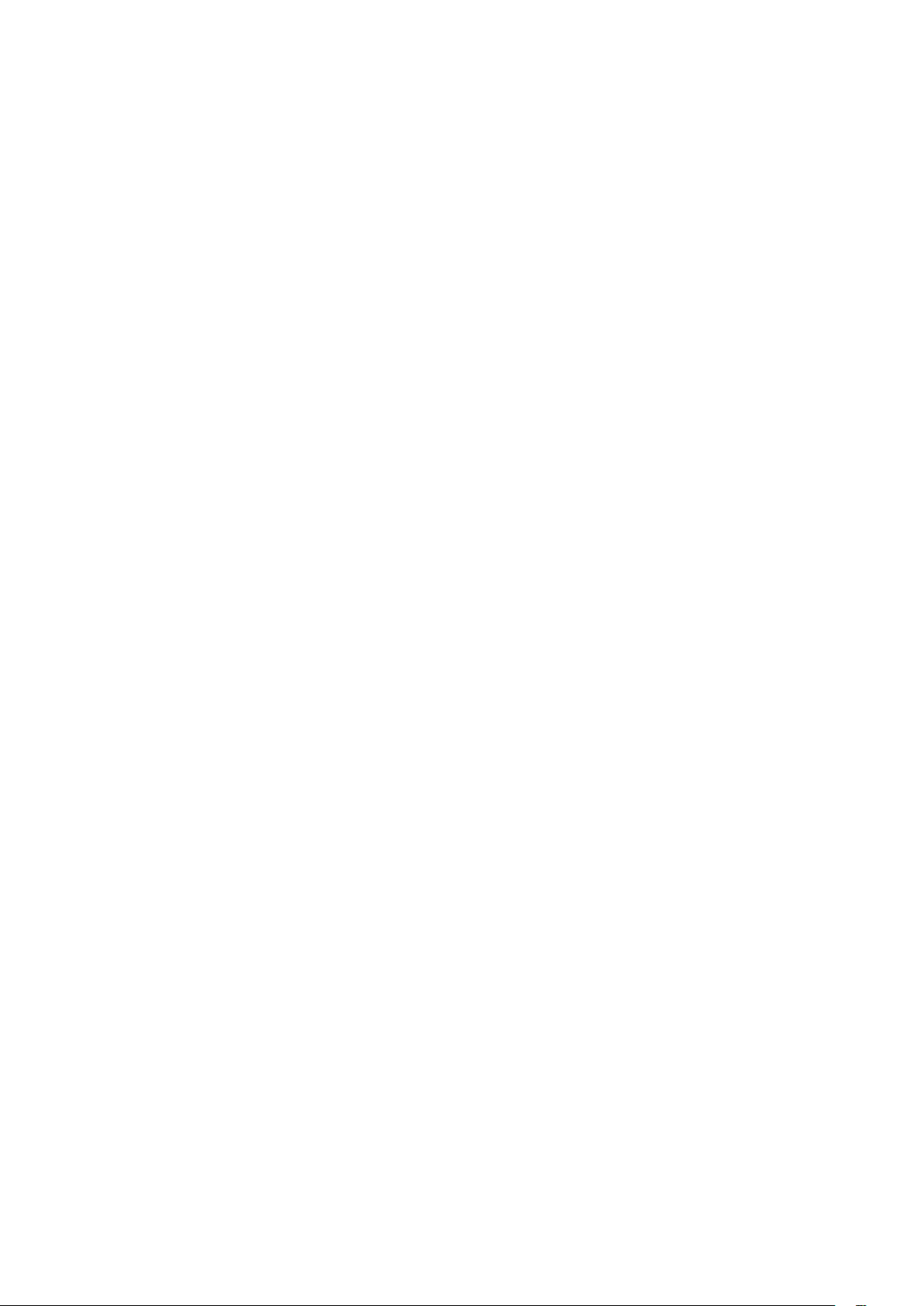
Mesazhi i përditësimit të kanaleve 21
Modalitet automatik filmi nga HDMI 54
Modaliteti "Personal", balancuesi 49
Modaliteti "Personal", dialog i pastër 49
Modaliteti automatik i lojës në HDMI 54
Modaliteti i frekuencës së rrjetit 22
Modulet satelitore CAM 18
N
Në transmetim tani 69
Ndezja 10
Ngjyra, përforcimi i ngjyrës 46
Njoftimet 74
Njoftimet "Dolby Vision" 49
Njoftimi i "Dolby Atmos" 51
O
Opsionet në një kanal 13
P
Pakësimi i kuadratizimit MPEG 47
Përditësimi automatik i kanaleve 21
Përmirësimi i dialogut 56
Probleme, gjuhë e gabuar e menysë 81
Problemet, figura 80
Problemet, kanalet 80
Problemet, lidhja HDMI 81
Problemet, lidhja USB 81
Problemet, lidhja, interneti 81
Problemet, lidhja, Wi-Fi 81
Problemet, telekomanda 79
Problemet, zëri 81
Programet, rekomandimet 69
Tastiera USB 29
Tastiera USB, lidhja 29
Të dhënat e guidës televizive 62
Telekomanda, bateritë 9
Teleteksti 16
Teleteksti dixhital 16
Televizion me porosi 69
Televizioni interaktiv 17
Televizioni interaktiv, informacion 17
Televizori, mbështetësja 10
Televizori, tasti 10
Testimi i marrjes 23
Titrat 13
U
Udhëzime mbi sigurinë 83
Udhëzuesi i lidhjeve 25
Unicable 1 19
Unicable 2 19
V
Vendosja e televizorit 5
Video me porosi 70
W
Wi-Fi 31
Z
Zëri, cilësimi i stilit 49
Zgjidhja e problemeve 79
Q
Qartësia, pakësimi i kuadratizimit MPEG 47
R
Radiostacionet 11
Regjistroni produktin 79
Riinstalimi i televizorit 22
Riparimi 82
Rrjeti me tela 31
Rrjeti me valë 31
Rrjeti, cilësimet 32
Rrjeti, lidhja 31
Rrjeti, me tela 31
Rrjeti, me valë 31
S
Satelitori, Heqje sateliti 20
Satelitori, Instalimi manual 20
Satelitori, Paketat e kanaleve 19
Satelitori, Përditësimi manual i kanaleve 19
Satelitori, Shtim sateliti 19
Satelitori, Unicable 19
Shfaqja e historikut të përditësimeve të softuerit 74
Shikimi i televizorit 12
Sistemi i kinemasë, problemet 27
Skedarët media, nga kompjuteri ose NAS 58
Softuer me burim të hapur 74
Softueri, përditësimi 73
Spastrimi, memoria e internetit 32
Stilet e figurës 45
Stili i "Ambilight" 65
Stili i figurës 45
T
91
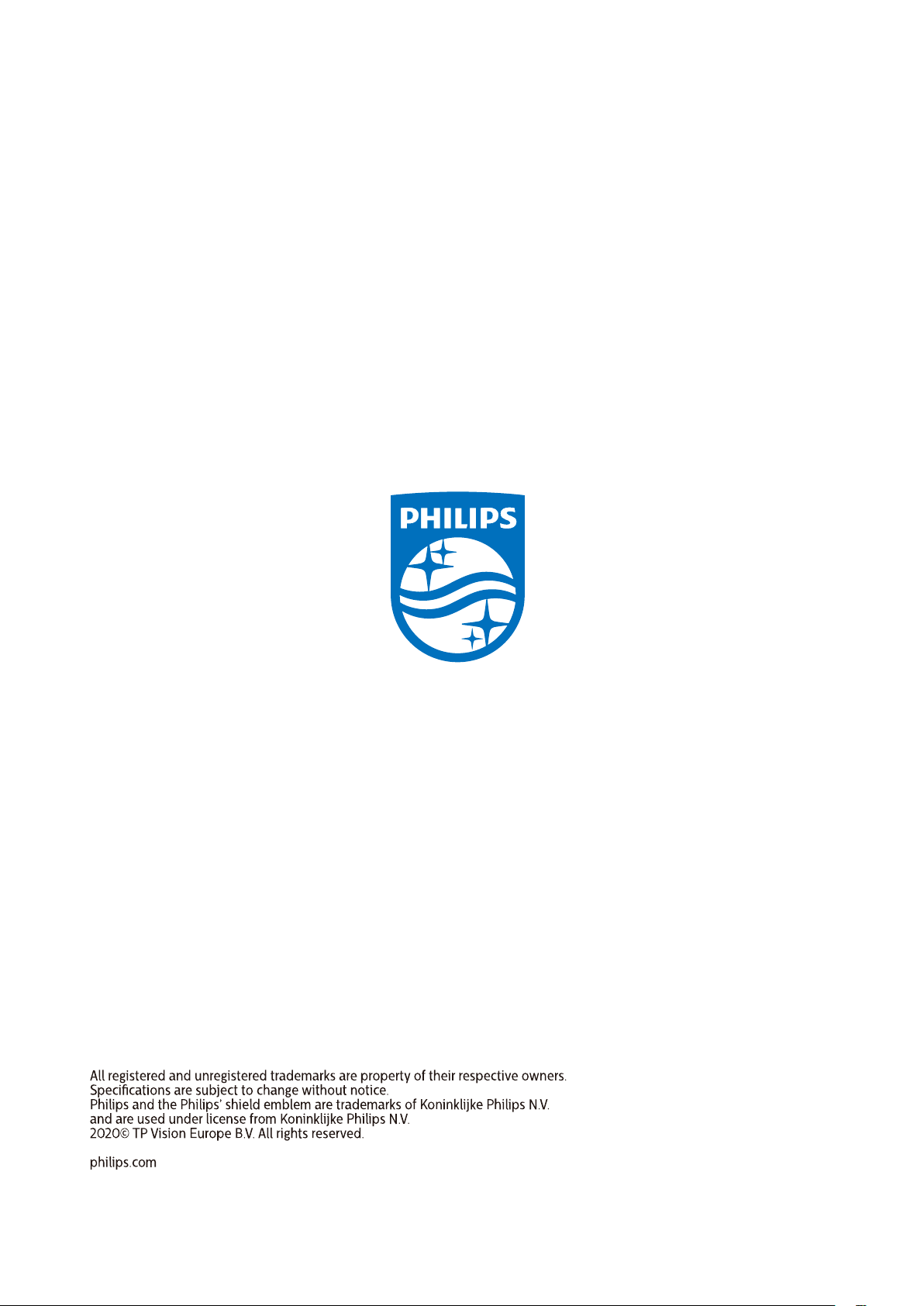
Powered by TCPDF (www.tcpdf.org)
92
